Mettons votre appareil en marche
Aspirateur Dyson 360 Eye™ robot
Mettons votre appareil en marche
Aspirateur Dyson 360 Eye™ robot
Veuillez sélectionner la pièce appropriée
Nettoyage des filtres - Vidéo
Veuillez suivre les étapes décrites dans la vidéo.
Nettoyez les filtres
Appuyez sur le bouton situé en haut de la poignée et retirez le collecteur et le cyclone.

Retirez le pré-filtre de la partie arrière du collecteur.
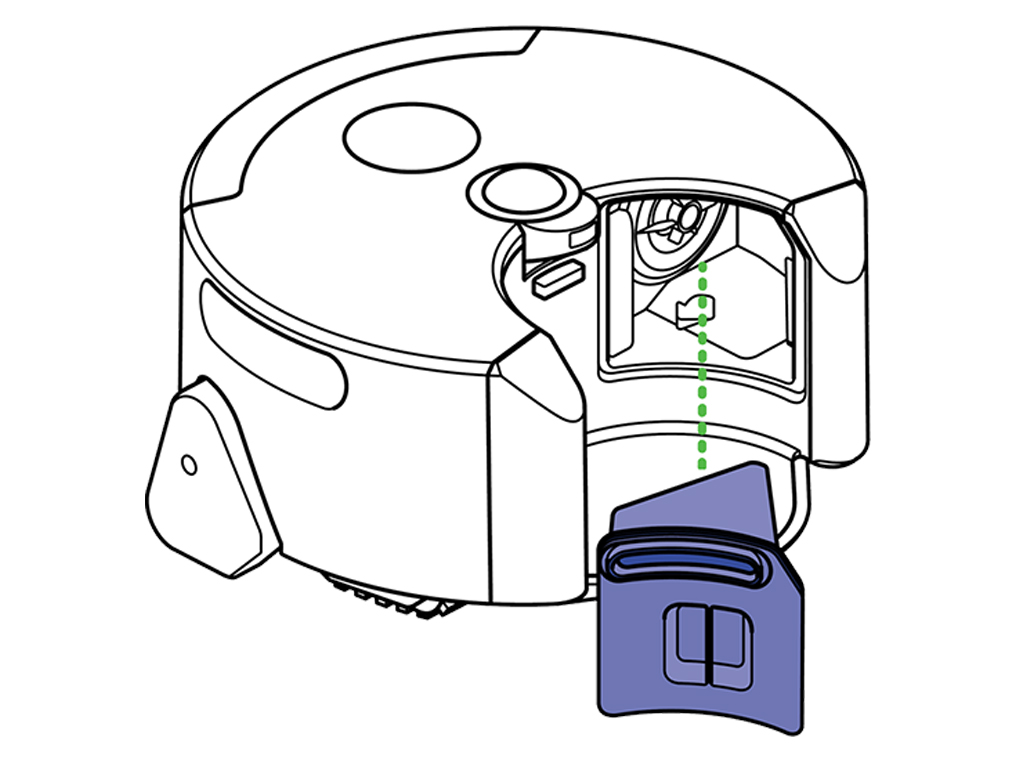
Appuyez sur le bouton de dégagement du filtre et maintenez-le enfoncé, puis faites glisser le cache du post-filtre pour le sortir.

Lavez les deux filtres et le cache post-filtre à l’eau froide uniquement.
- AVERTISSEMENT : N’utilisez pas de détergents et ne mettez pas le filtre dans un lave-linge ou au lave-vaisselle.
- Agitez le filtre pour éliminer les débris et l’excès d’eau.
- Continuez à laver et agiter jusqu’à ce que l’eau soit claire.
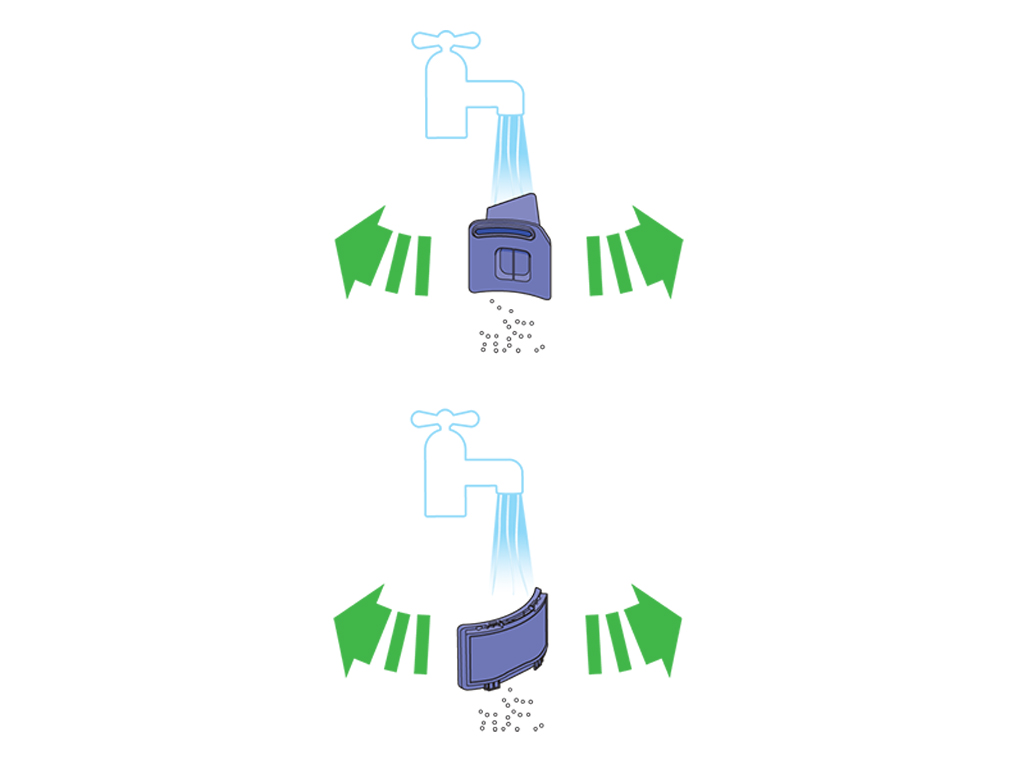
Laissez sécher naturellement pendant au moins 24 heures.
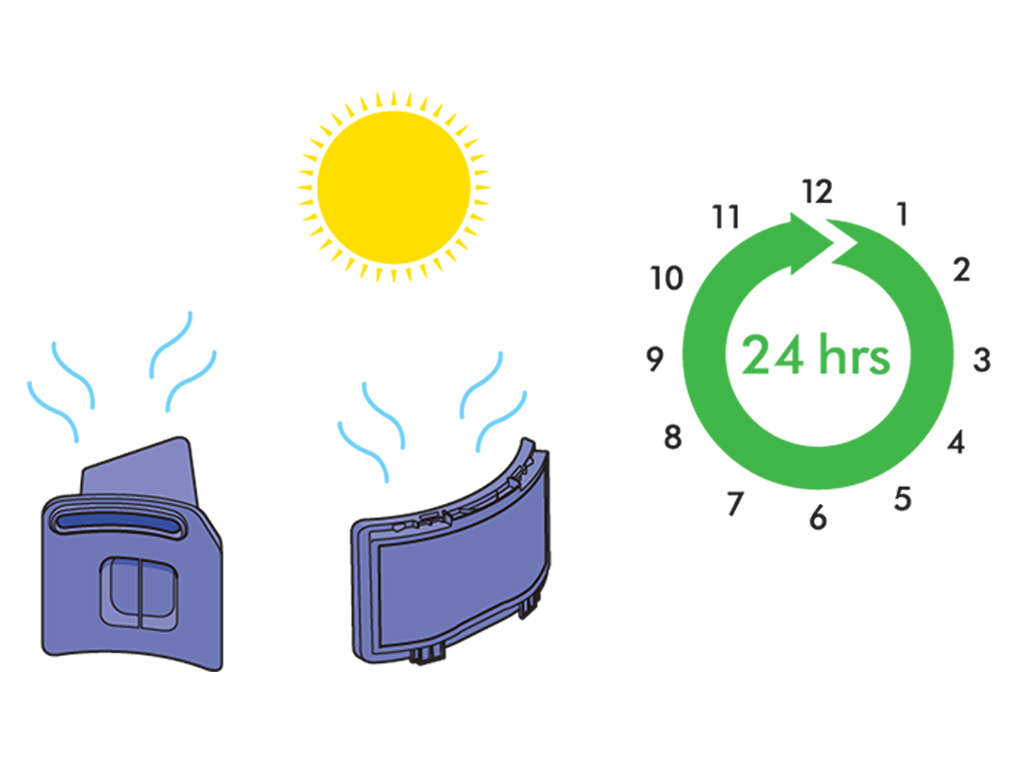
Pouvons-nous vous aider pour autre chose ?
Veuillez sélectionner la pièce appropriée
Modes de nettoyage
Votre robot peut commencer un nettoyage qu’il soit ou non branché sur sa station d’accueil.
Veuillez sélectionner la pièce appropriée
Commencez à partir de la station d’accueil
Une fois le collecteur vidé, placez l’appareil sur sa station d’accueil.

Appuyez sur le bouton d’alimentation pour que l’appareil commence à nettoyer la zone environnante.

Si nécessaire, le robot retournera automatiquement à la station d’accueil pour se charger pendant le processus de nettoyage.
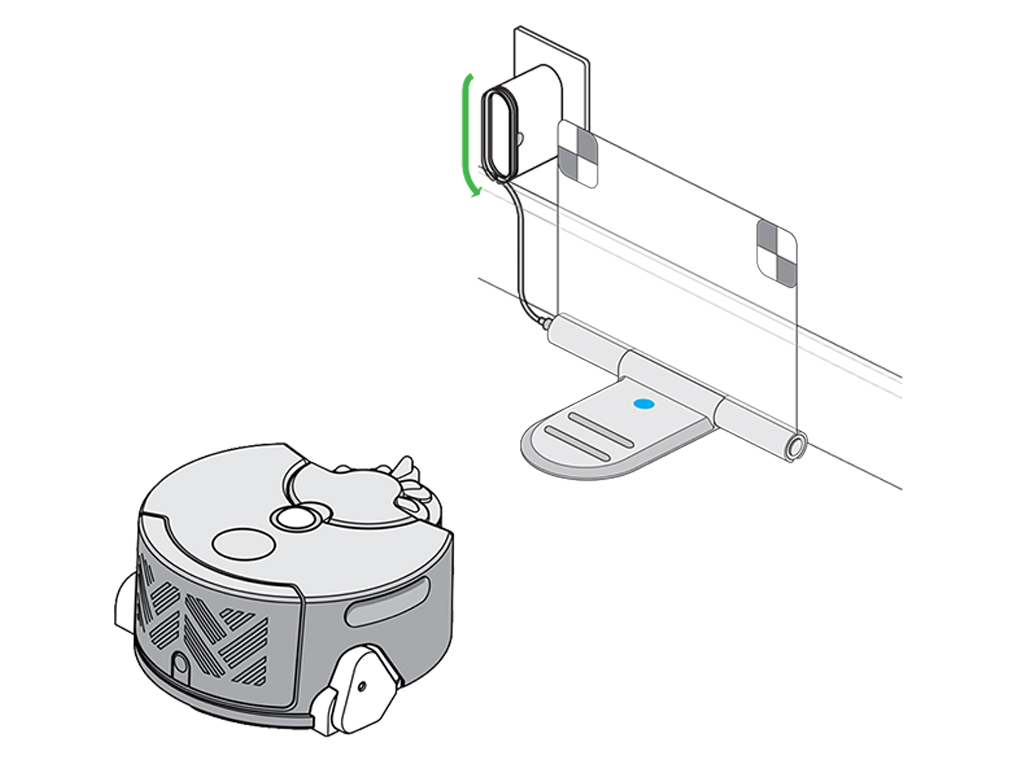
Vous pouvez mettre en pause le nettoyage en appuyant sur le bouton d’alimentation. Appuyez à nouveau pour reprendre le nettoyage.
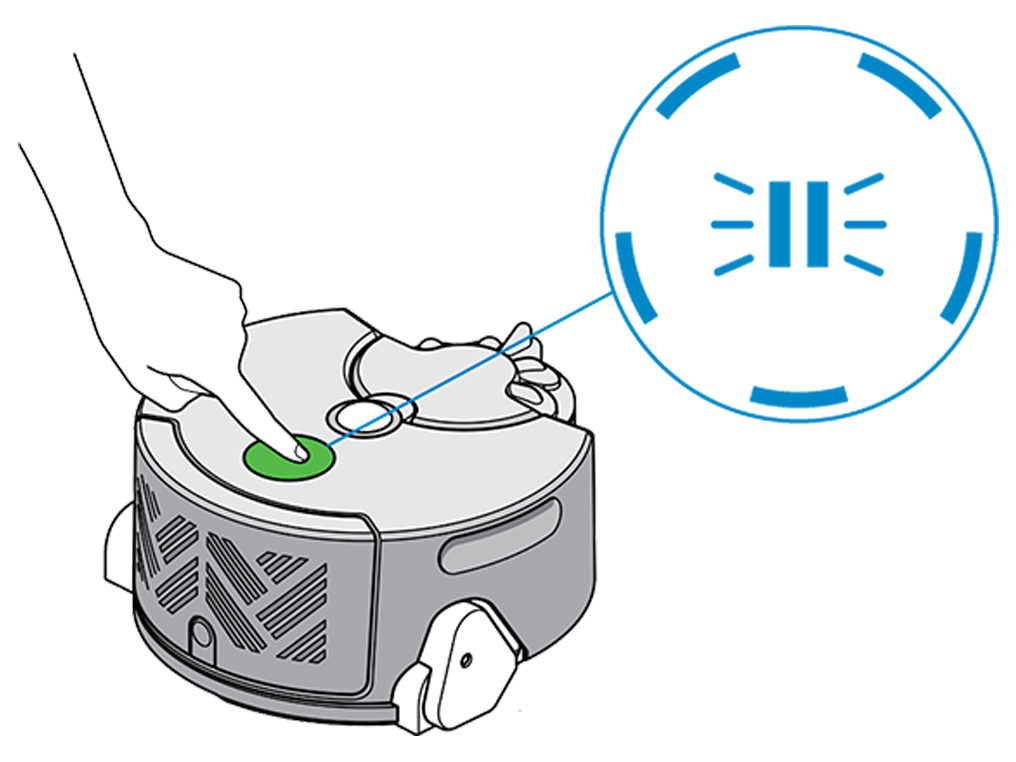
Commencez à partir de la station d’accueil (sans chargement automatique)
Une fois le collecteur vidé, placez l’appareil sur le sol de la pièce à nettoyer.
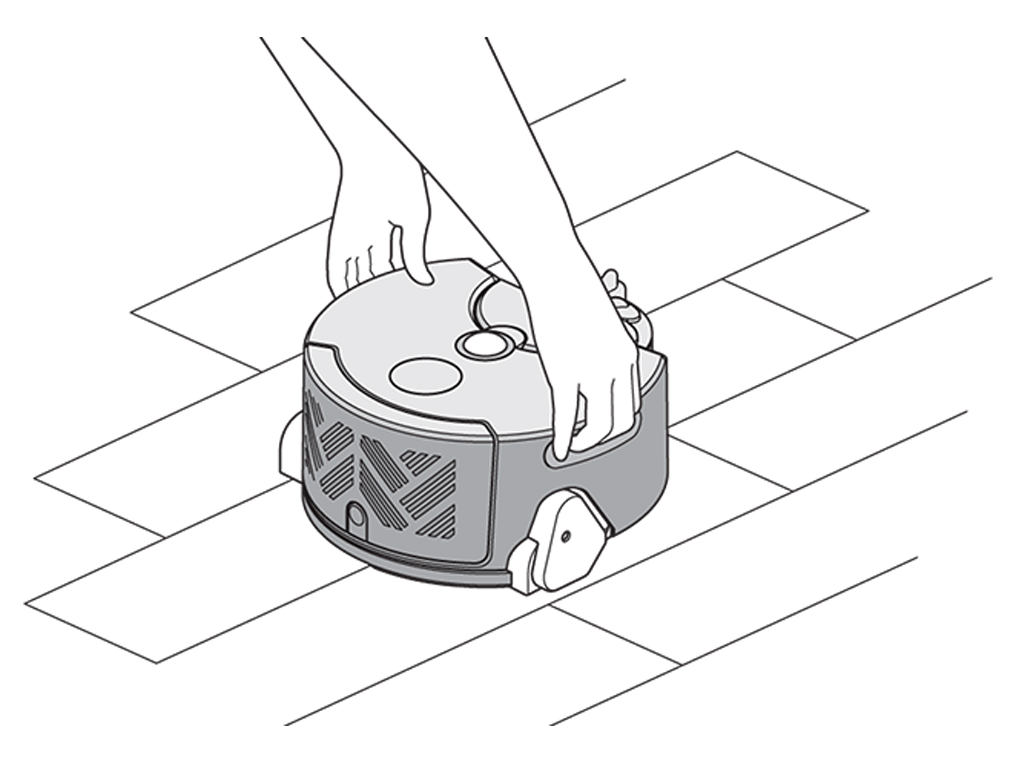
Appuyez sur le bouton d’alimentation pour que l’appareil commence à nettoyer la zone environnante.

Lorsque la batterie est faible, l’appareil revient à son point de départ et s’éteint.

Vous pouvez mettre en pause le nettoyage en appuyant sur le bouton d’alimentation. Appuyez à nouveau pour reprendre le nettoyage.
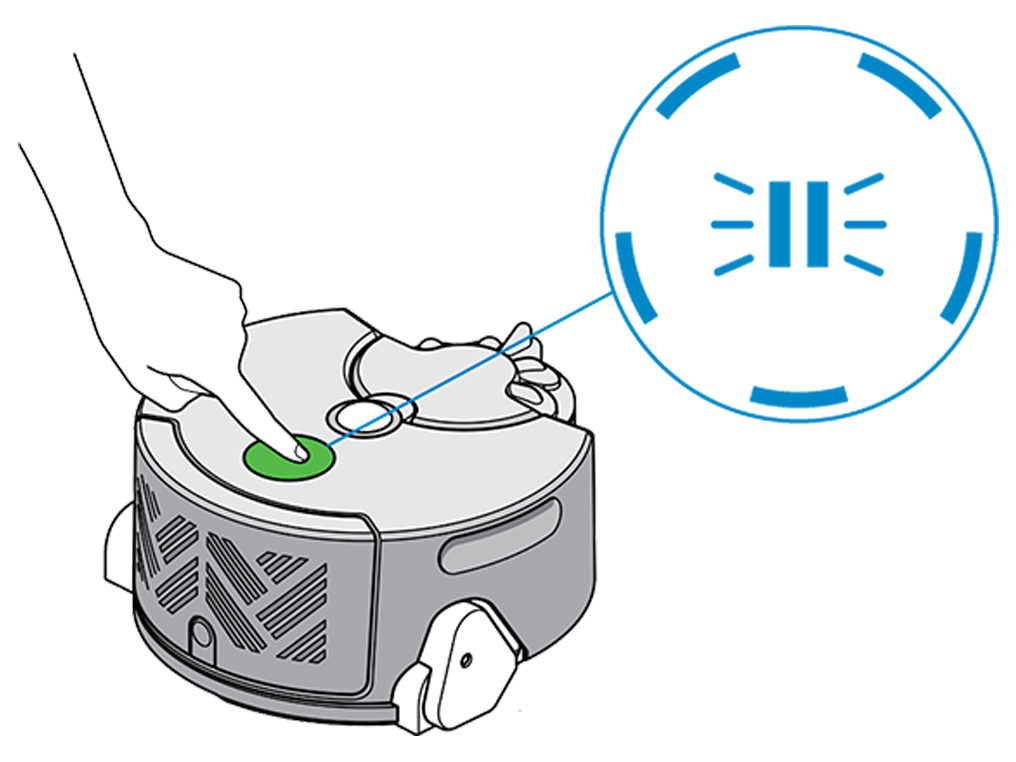
Faites connaissance avec votre robot - Le capot
Bouton d’alimentation.
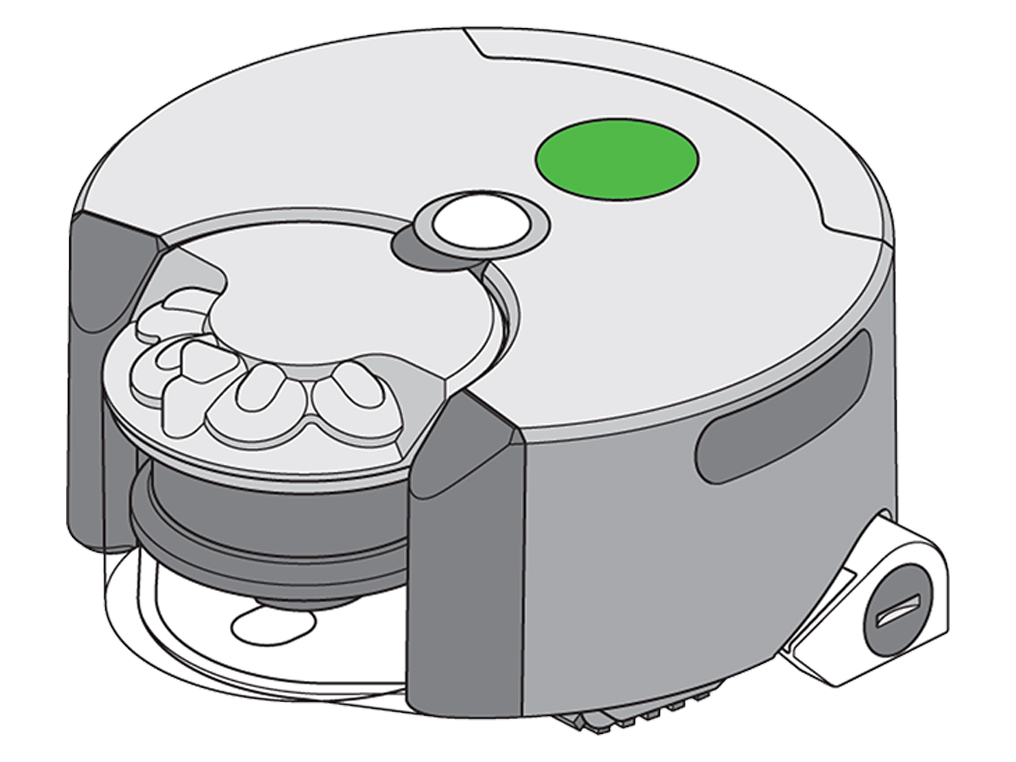
Port USB (derrière le post-filtre).
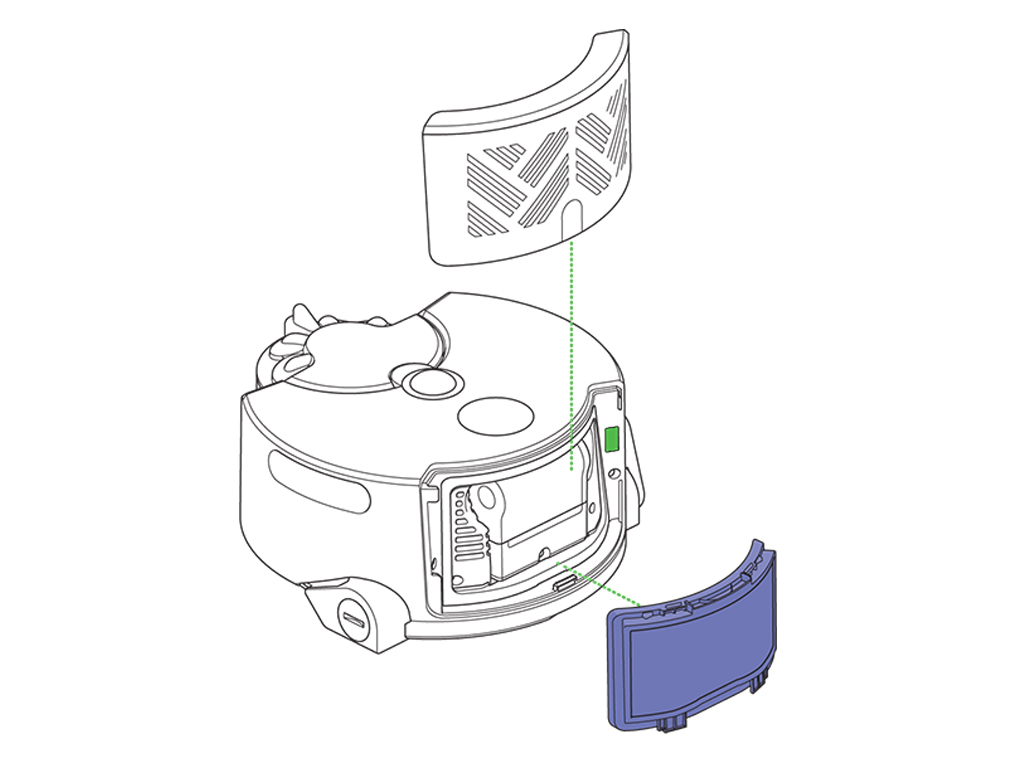
Bouton de dégagement du cyclone.
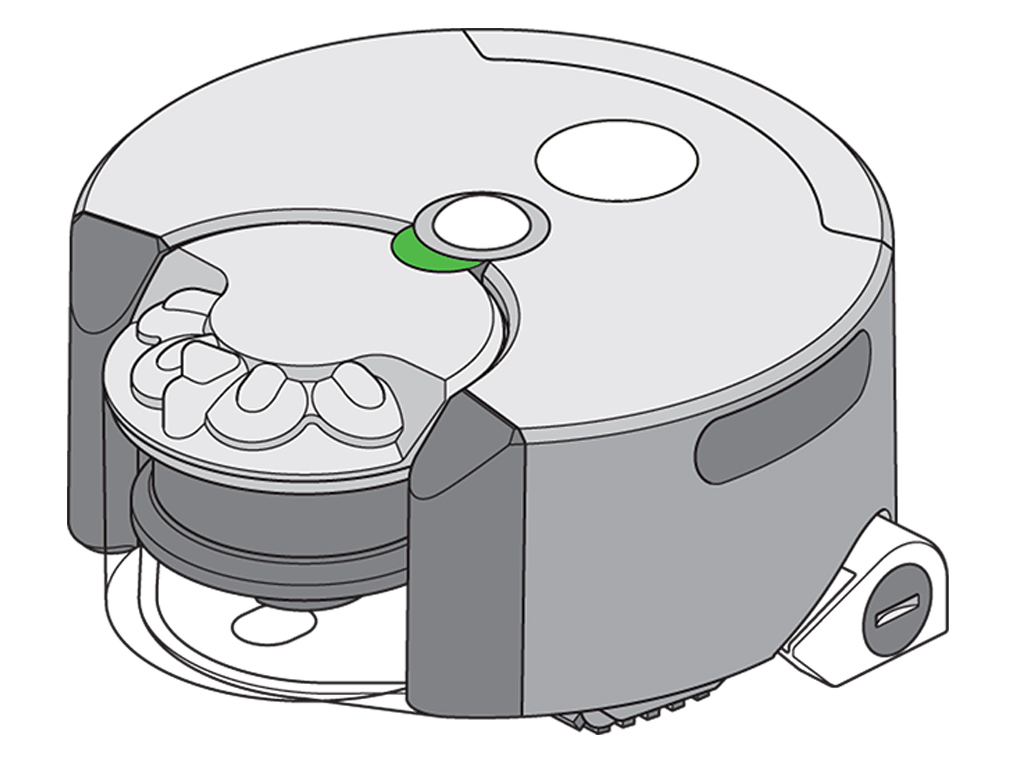
Système unique de vision à 360o.
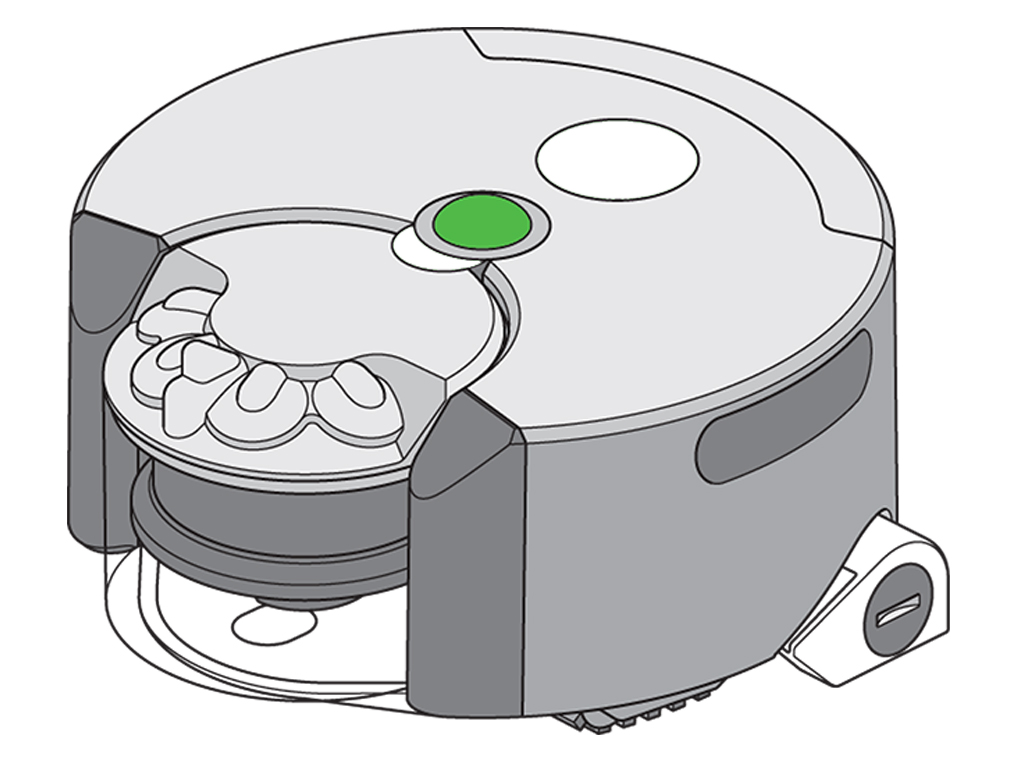
Capteurs.
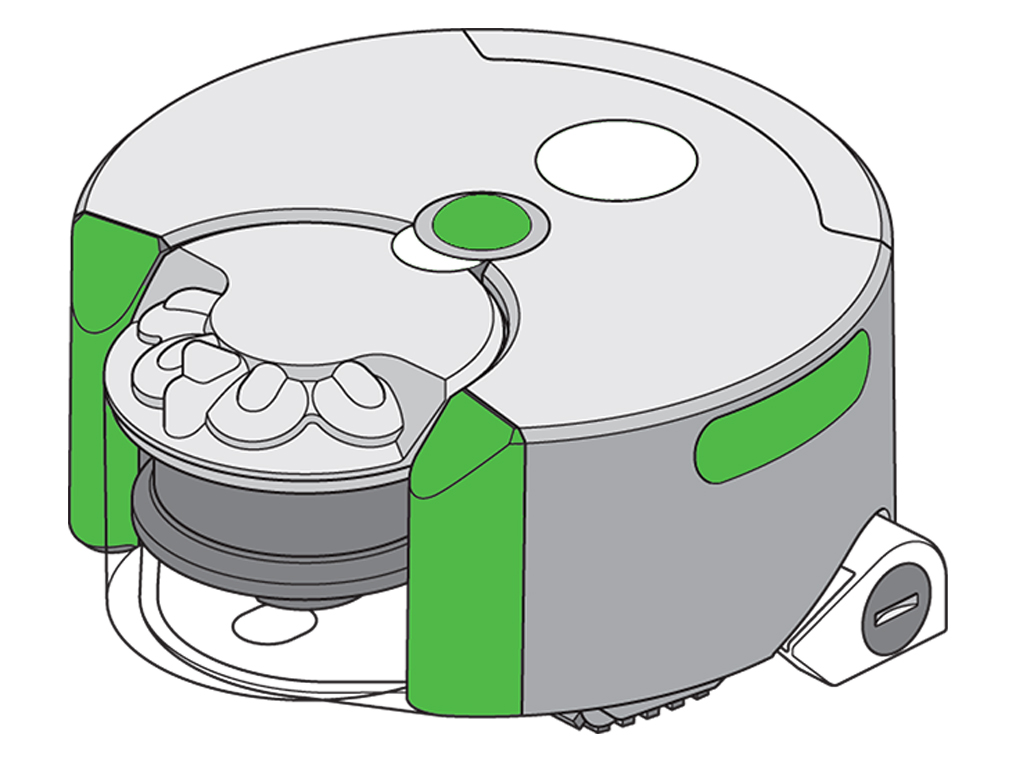
Poignée.
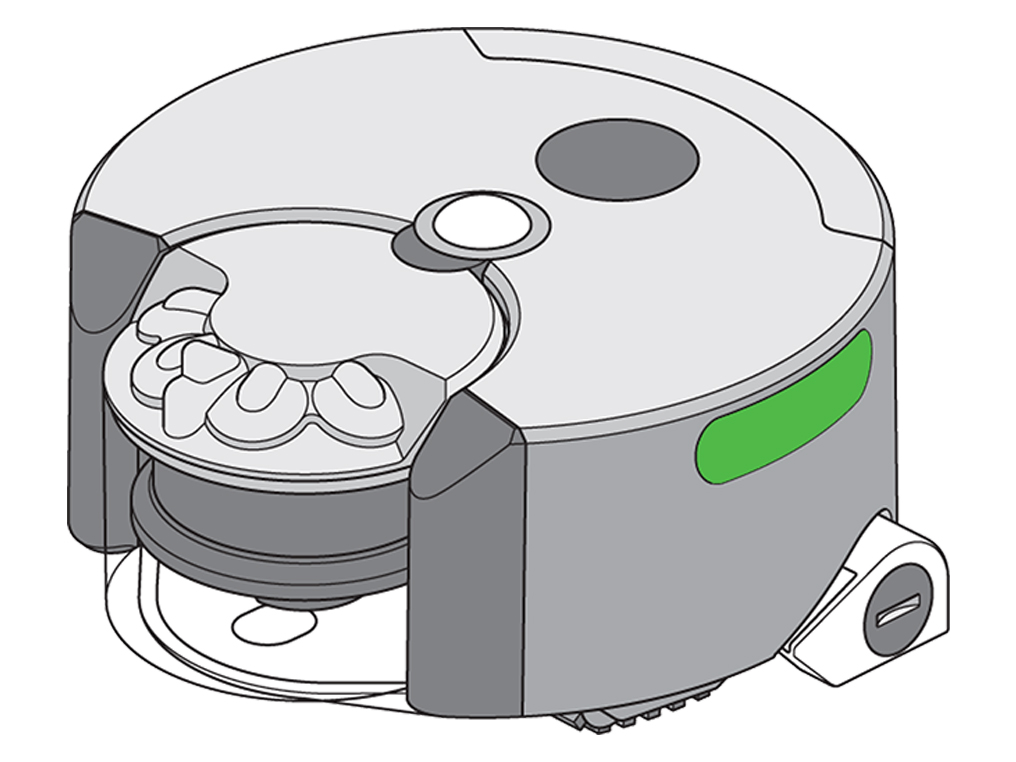
LED infrarouge.

Cyclone et collecteur transparent.
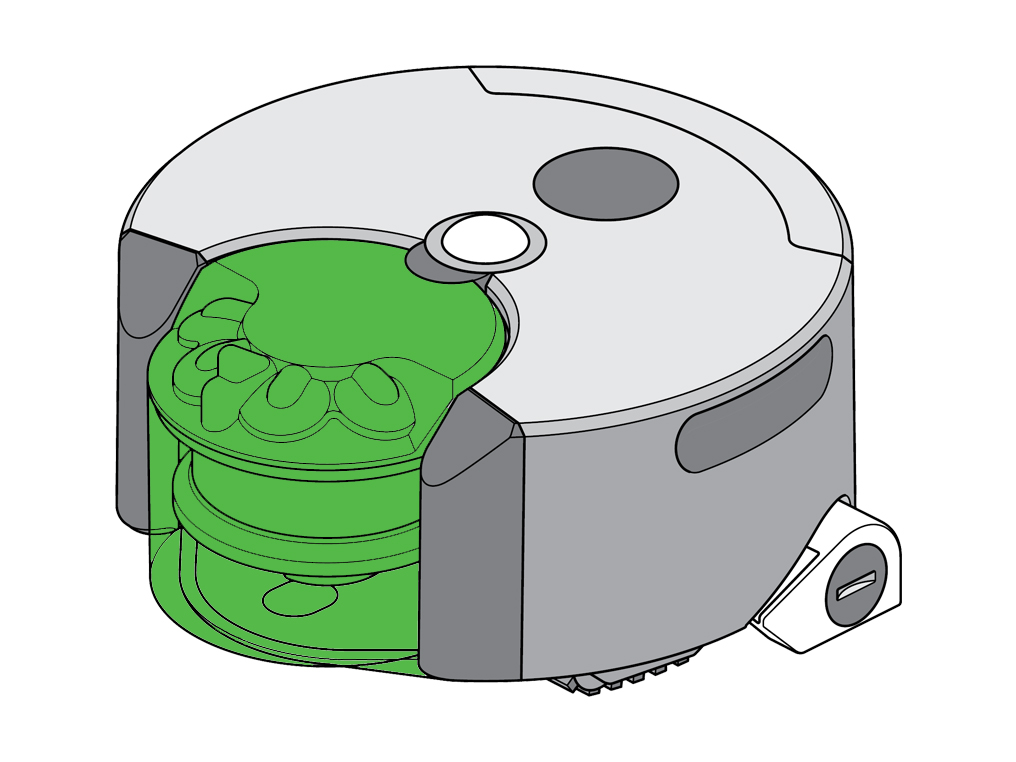
Sélectionnez la pièce suivante
Faites connaissance avec votre robot - La base
Cylindre rotatif en fibre de carbone.

Contacts de charge
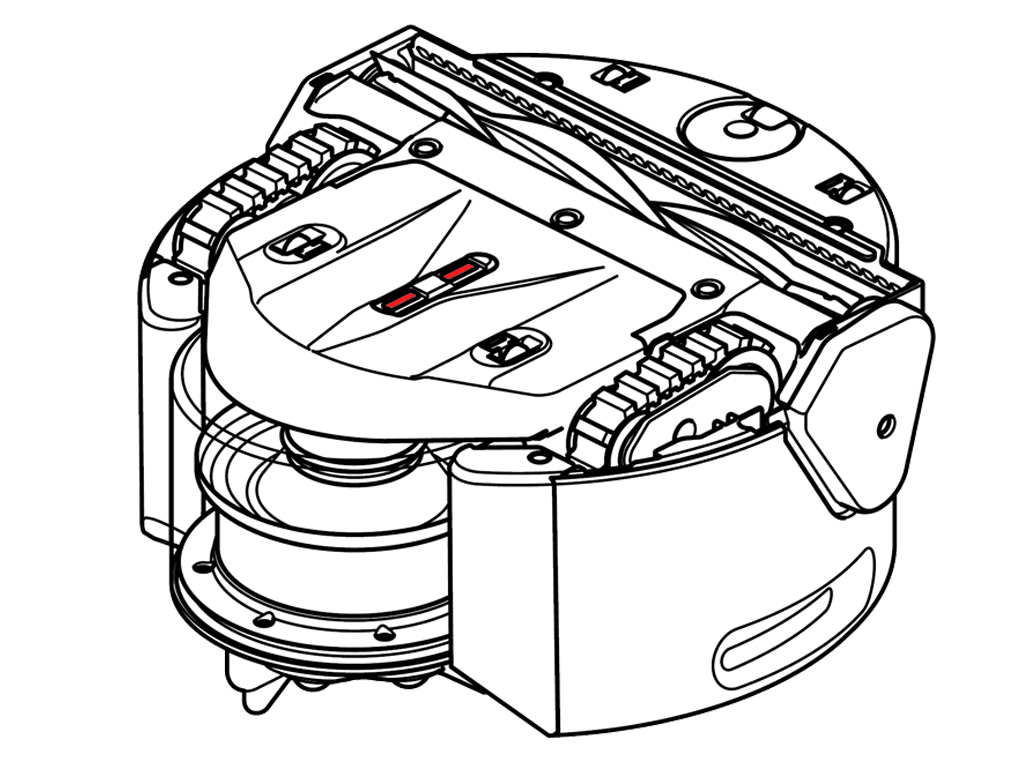
Rails.

Sélectionnez la pièce suivante
Faites connaissance avec votre robot - La station d’accueil et le chargeur
Chargeur
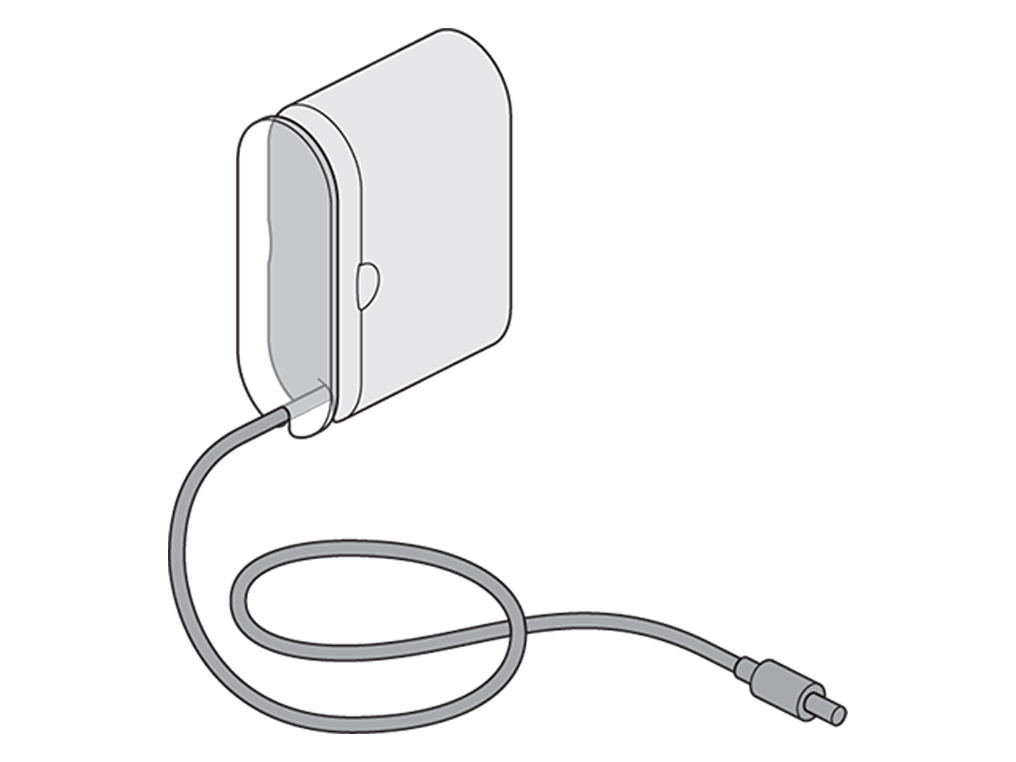
Prise de courant
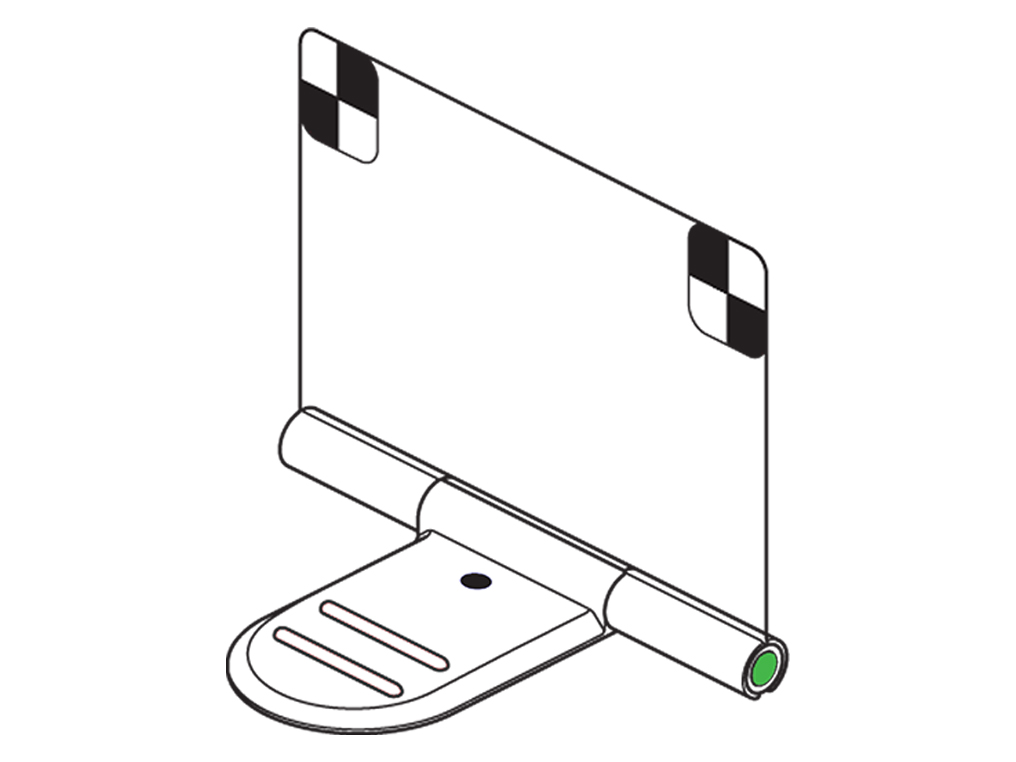
Voyant d’alimentation
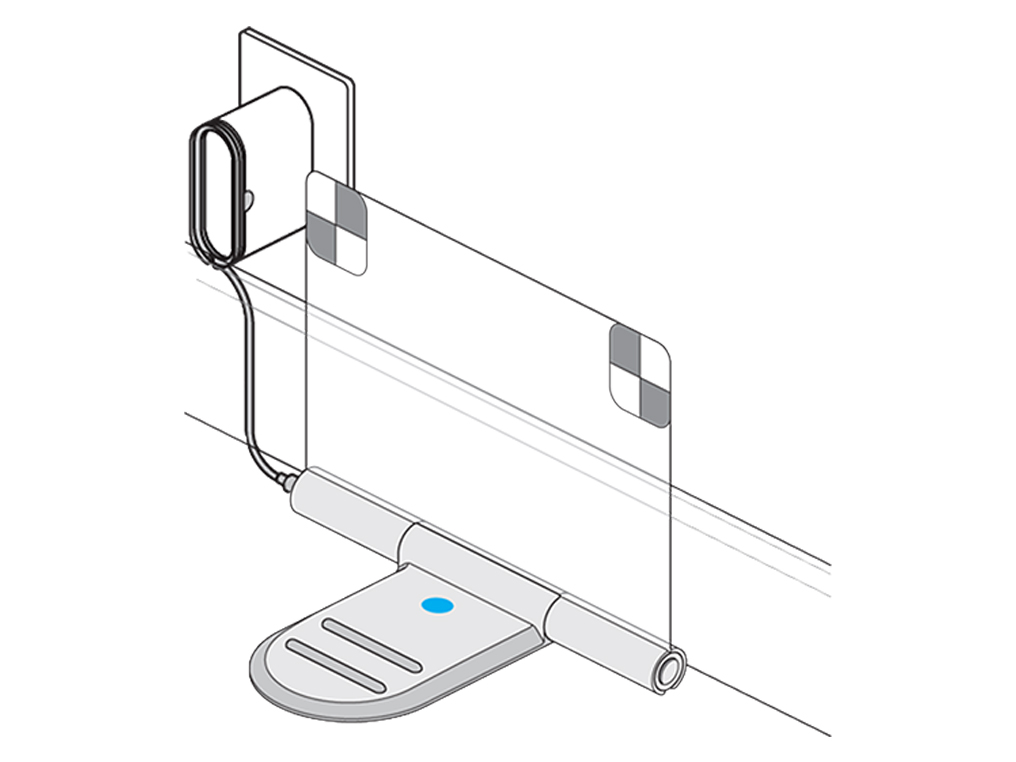
Contacts de charge
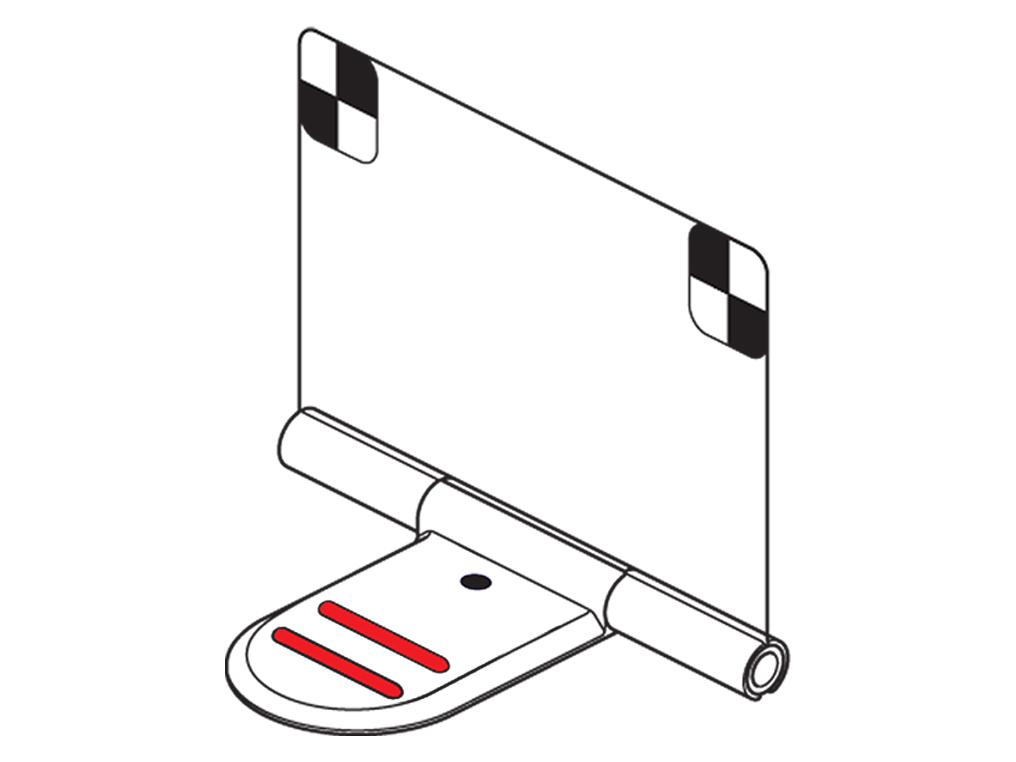
Sélectionnez la pièce suivante
Faites connaissance avec votre robot - Les filtres
Pré-filtre
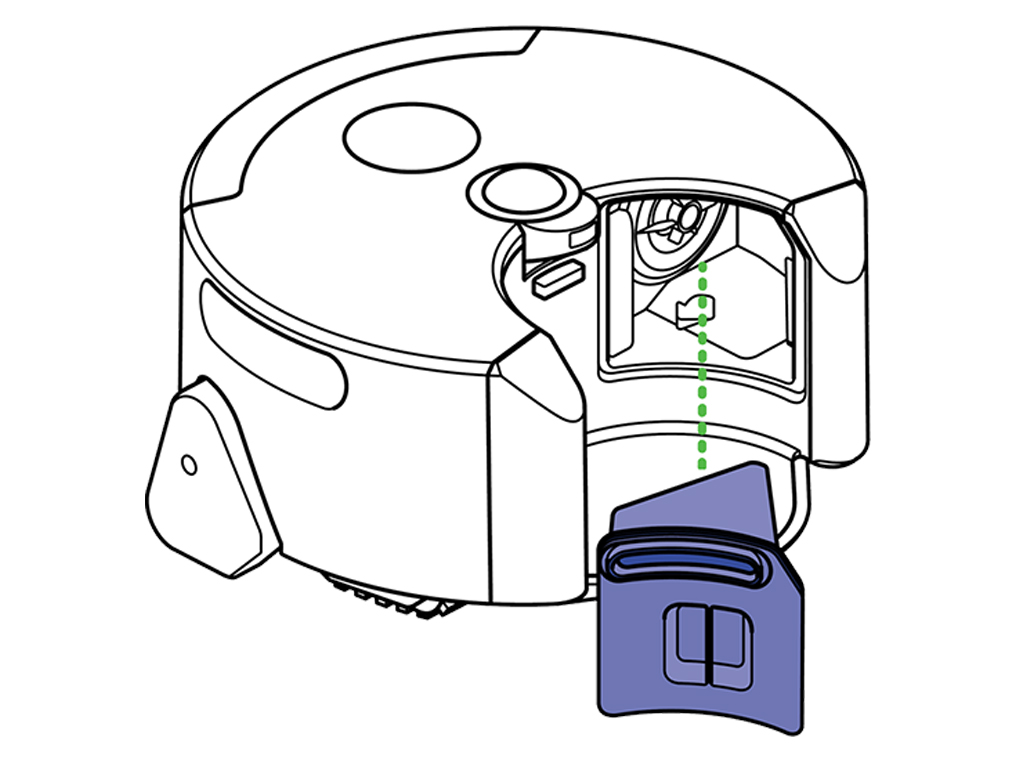
Post-filtre
Vérifiez et nettoyez les filtres régulièrement, en vous conformant aux instructions, pour préserver le bon fonctionnement du robot.
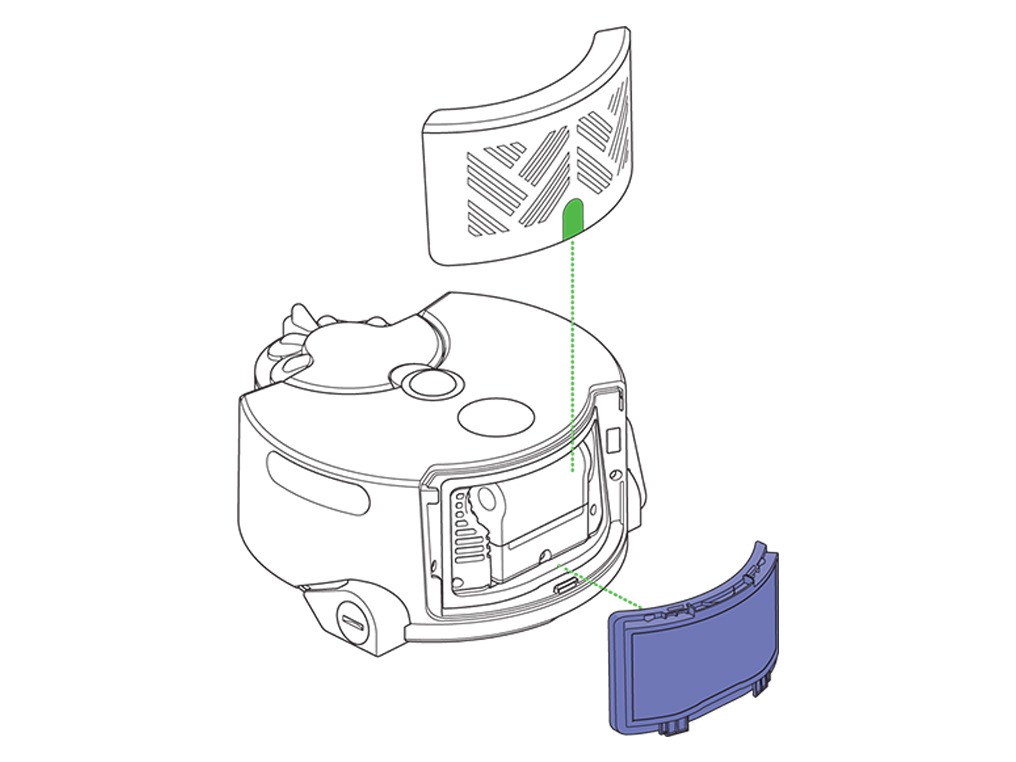
Sélectionnez la pièce suivante
Temps de charge - 2 heures 45 minutes
Le temps de charge est approximatif car il dépend de plusieurs facteurs, notamment de la charge restante de la batterie, de la température de fonctionnement et du fait que la charge soit effectuée avant ou pendant un nettoyage.
Si la batterie est faible pendant un nettoyage, le robot retournera à sa station d’accueil pour se recharger. Une fois complètement chargé, il reprendra le nettoyage. Vous devez démarrer l’appareil sur la station d’accueil pour que le chargement automatique soit activé. Si vous démarrez l’appareil sans qu’il soit sur la station d’accueil, il ne reviendra pas automatiquement vers la station d’accueil pour se recharger.
Autonomie - 45 minutes
La durée de fonctionnement est approximative et pourra être influencée par plusieurs facteurs, notamment le temps de charge du robot et l’environnement dans lequel il effectue ses tâches de nettoyage.
Guide de prise en mains
Cette vidéo est un guide rapide pour bien démarrer avec votre robot Dyson 360 Eye.
Emplacement du numéro de série et du mot de passe
Vous trouverez le numéro de série et le mot de passe à l’arrière du manuel d’instruction ou sur le corps principal de l’appareil, derrière le collecteur.
NB : Le mot de passe du robot doit être composé uniquement de chiffres et de lettres minuscules, donc « 0 » sera forcément le chiffre zéro. Le nombre « 1 » et la lettre « l » (L) pourront sembler similaires, de même que les lettres « j » (J) et « i » (I).
Le numéro de série est répertorié si vous affichez tous les périphériques connectés sur votre réseau via les paramètres de votre routeur sur votre PC, téléphone ou tablette.
Vous trouverez également le numéro de série dans l’application si vous l’avez enregistré.
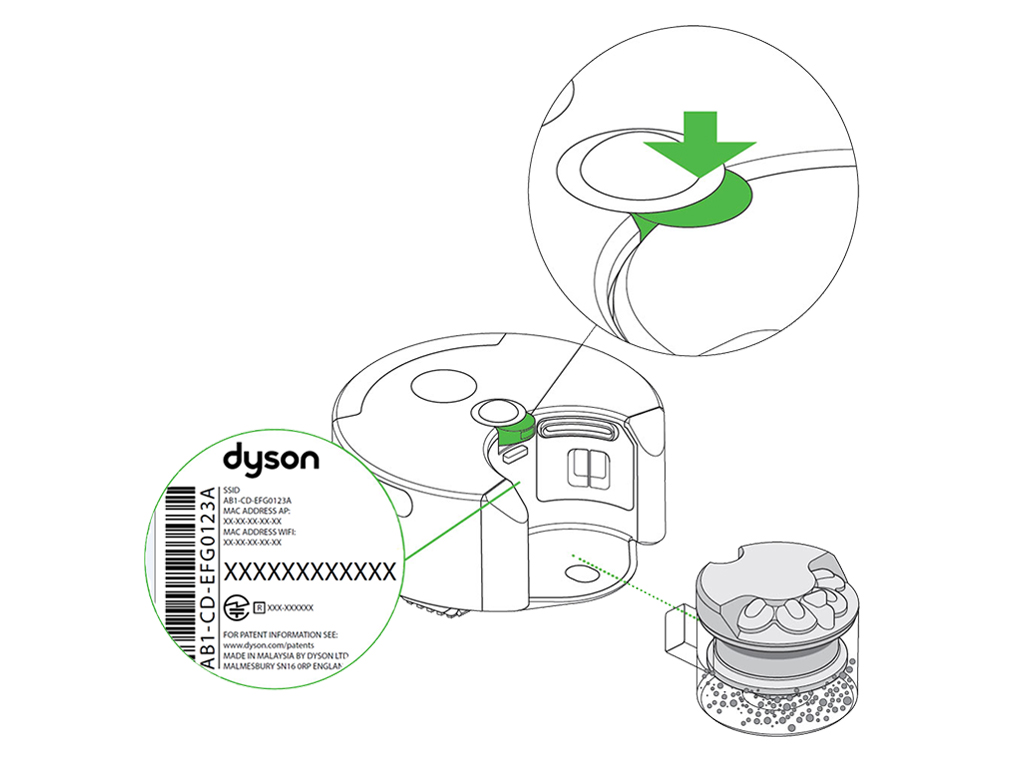
Ouvrez le PDF pour consulter le mode d’emploi.
Mettez le chargeur en place
Ouvrez la station de chargement à 90° et placez-la contre le mur.

Branchez le chargeur et enroulez le câble en surplus autour de la prise.
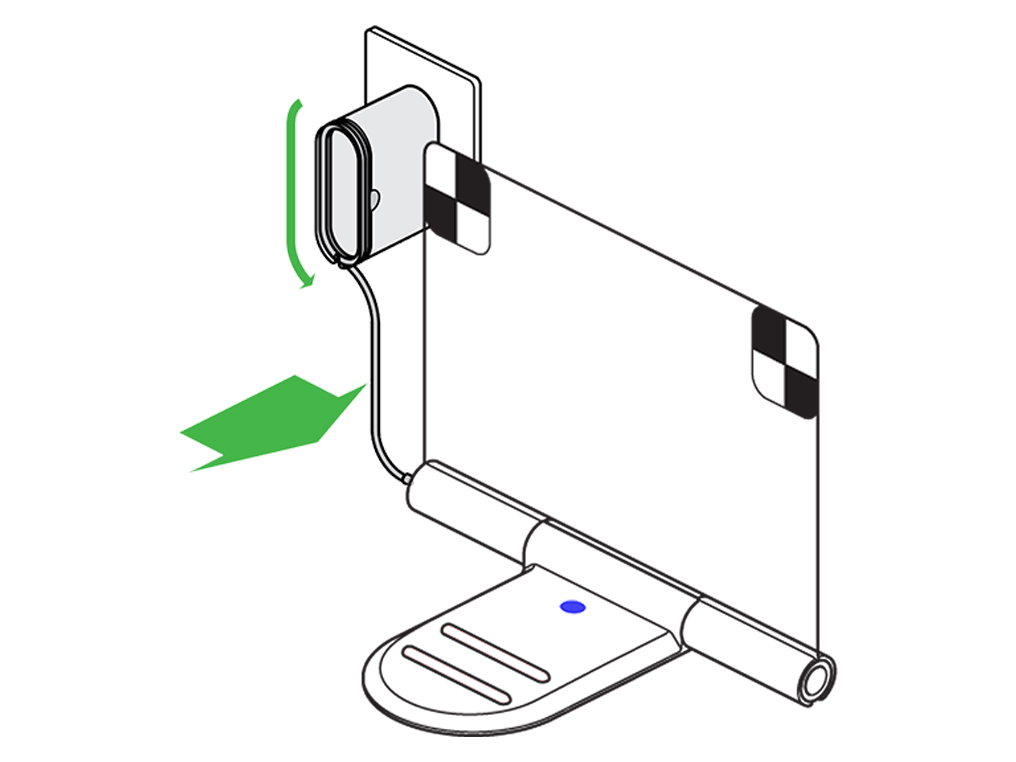
Le chargeur s’installe de part et d’autre de la station d’accueil.
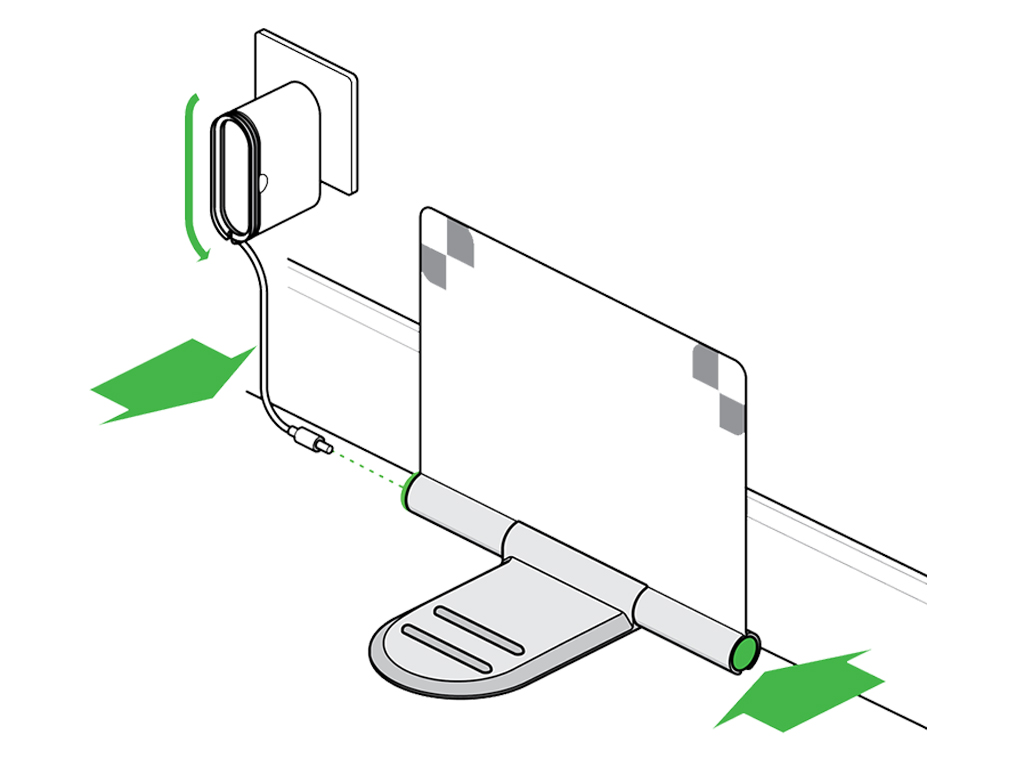
Assurez-vous qu’aucun objet ne se trouve à moins de 50 cm de la station de chargement.
Mettez l’appareil sur la station d’accueil.

Un voyant bleu clignotant indique que l’appareil est en cours de chargement.
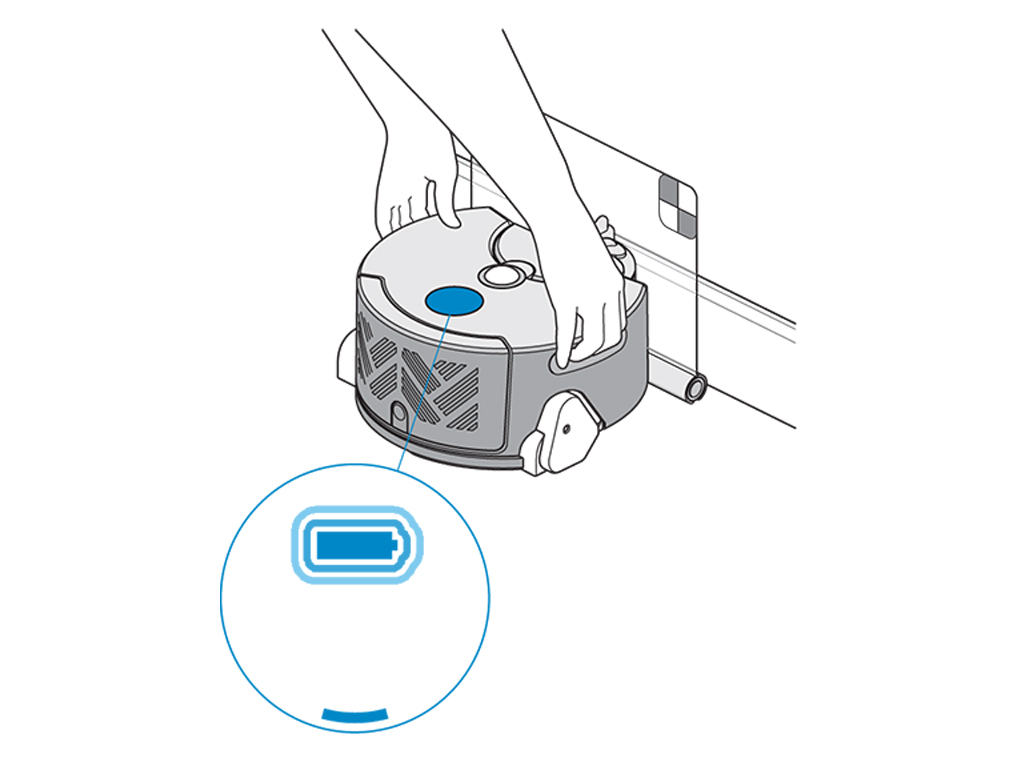
Un voyant bleu fixe indique que la batterie est complètement rechargée.
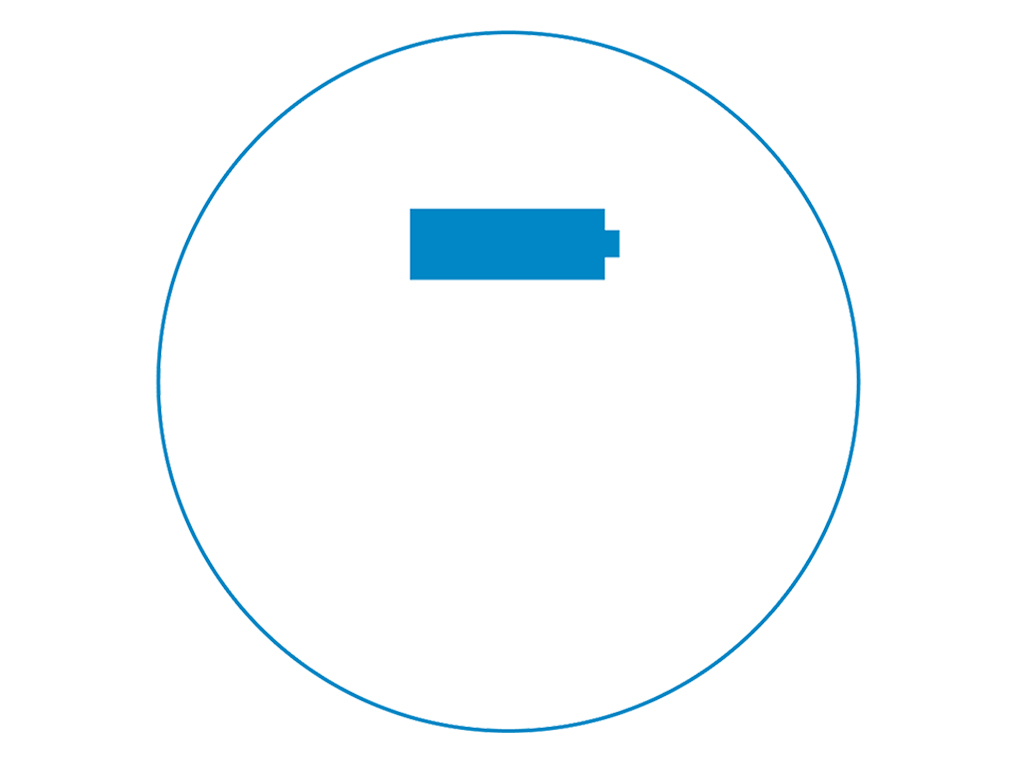
Si la batterie est faible pendant un nettoyage, le robot retournera à sa station d’accueil pour se recharger. Une fois complètement chargé, il reprendra le nettoyage. Vous devez démarrer l’appareil sur la station d’accueil pour que le chargement automatique soit activé. Si vous démarrez l’appareil sans qu’il soit sur la station d’accueil, il ne reviendra pas automatiquement vers la station d’accueil pour se recharger.
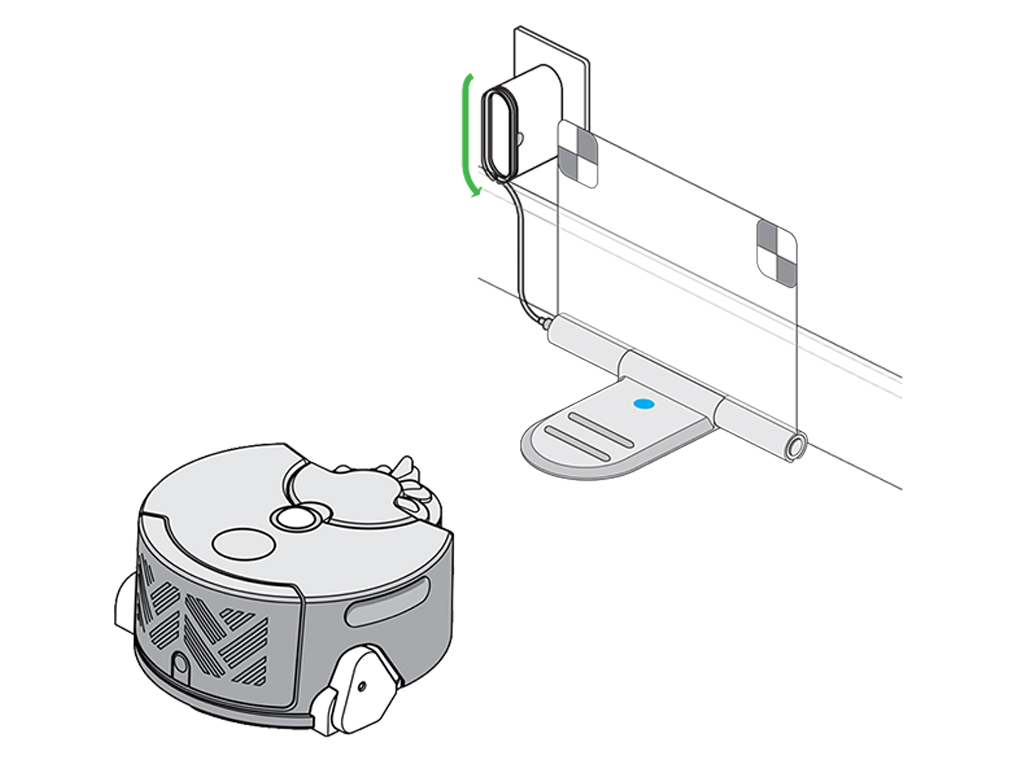
Le temps de charge est approximatif car il dépend de plusieurs facteurs, notamment de la charge restante de la batterie, de la température de fonctionnement et du fait que la charge soit effectuée avant ou pendant un nettoyage.
Si la batterie est faible pendant un nettoyage, le robot retournera à sa station d’accueil pour se recharger. Une fois complètement chargé, il reprendra le nettoyage. Vous devez démarrer l’appareil sur la station d’accueil pour que le chargement automatique soit activé. Si vous démarrez l’appareil sans qu’il soit sur la station d’accueil, il ne reviendra pas automatiquement vers la station d’accueil pour se recharger.
La durée de fonctionnement est approximative et pourra être influencée par plusieurs facteurs, notamment le temps de charge du robot et l’environnement dans lequel il effectue ses tâches de nettoyage.
Emmener votre appareil hors de son pays d’origine
Nous mettrons tout en œuvre pour vous aider si vous décidez d’emporter votre appareil à l’étranger. Nous ne recommandons toutefois pas de le faire pour les raisons suivantes :
- l’appareil a uniquement été testé pour être conforme aux réglementations de sécurité du pays d’origine
- Certains pays utilisent une alimentation électrique différente.
- Les prises diffèrent d’un pays à l’autre et Dyson déconseille d’utiliser un transformateur ou un adaptateur de prise.
- L’excellence du service après-vente est essentielle à nos yeux. Tous les territoires de Dyson ne sont pas en mesure de prendre en charge l’ensemble de nos gammes de produits et risquent donc de ne pas pouvoir vous fournir les pièces de rechange requises ou de réparer ces produits.
Pour cette raison, la garantie stipule expressément que l’appareil doit uniquement être utilisé dans le pays d’origine.
Contenu de la boîte
Aspirateur robot

Station d’accueil
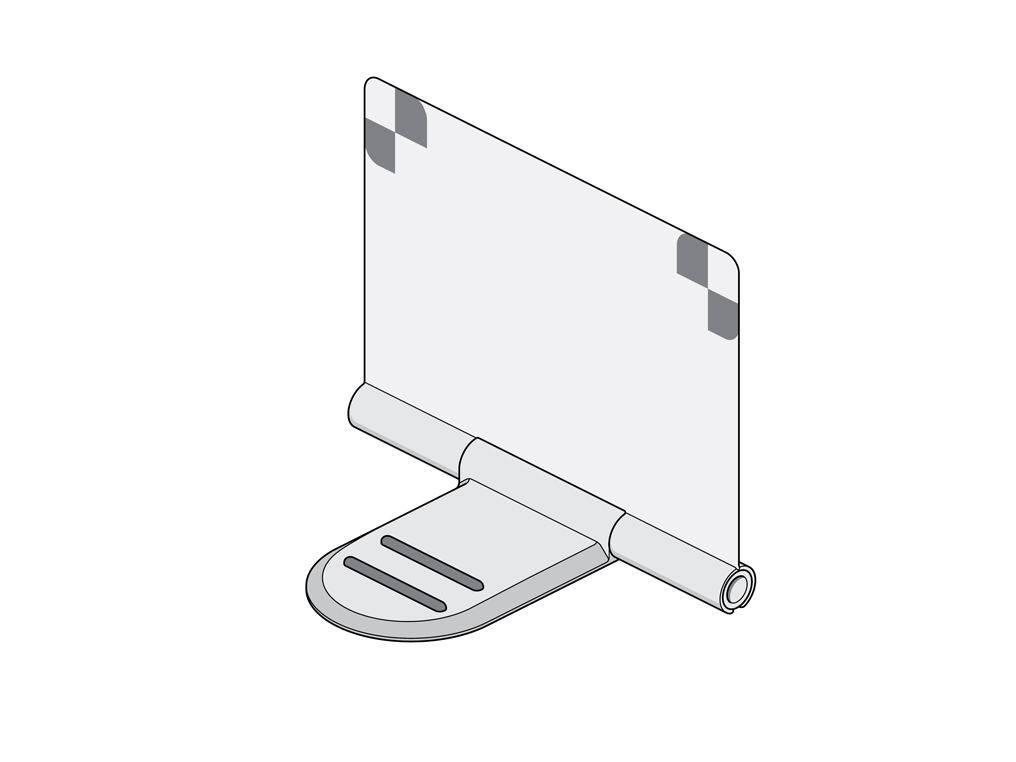
Chargeur
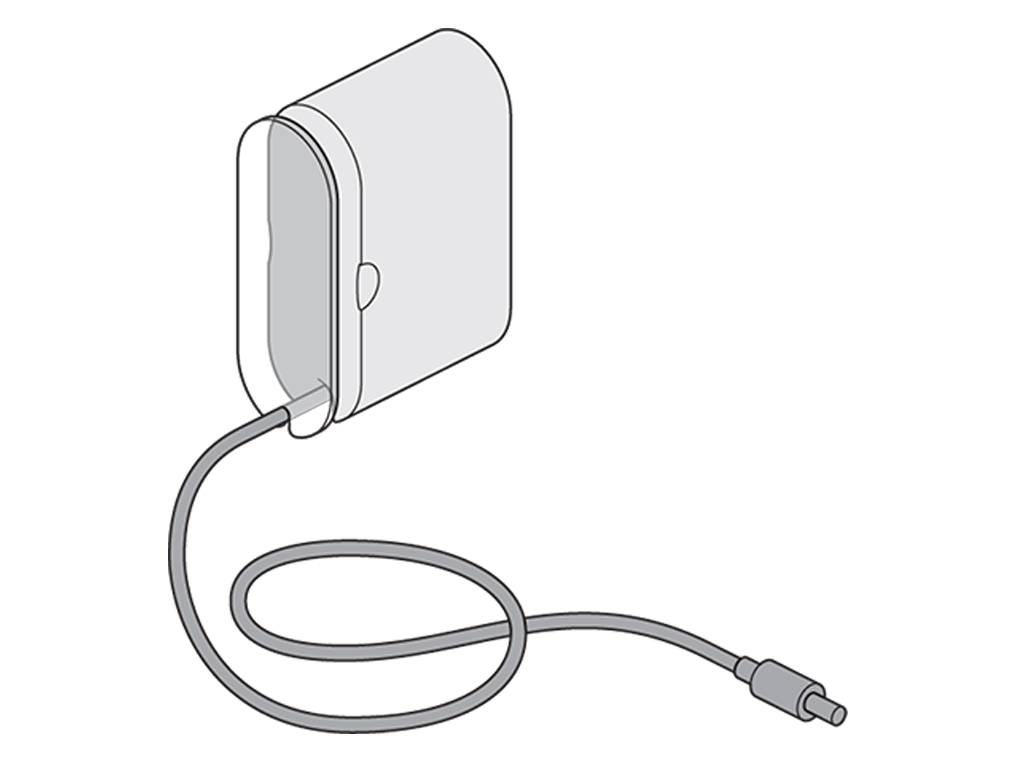
Pack d’instructions
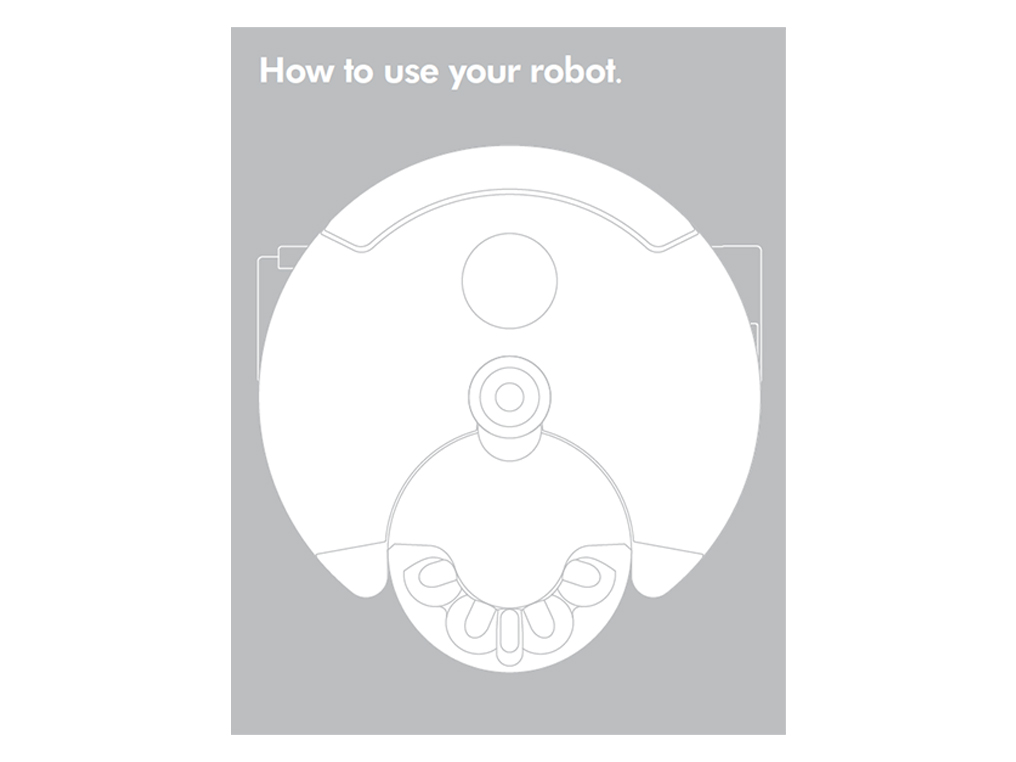
Bouton d’alimentation
Pour allumer, appuyez sur le bouton d’alimentation jusqu’à ce que les voyants bleus s’allument.

Pour mettre en pause ou reprendre un nettoyage, appuyez sur le bouton d’alimentation.
Lorsque le robot est en pause, l’icône de pause clignote.
Lorsque le robot est en train de nettoyer, l’icône de pause est fixe.
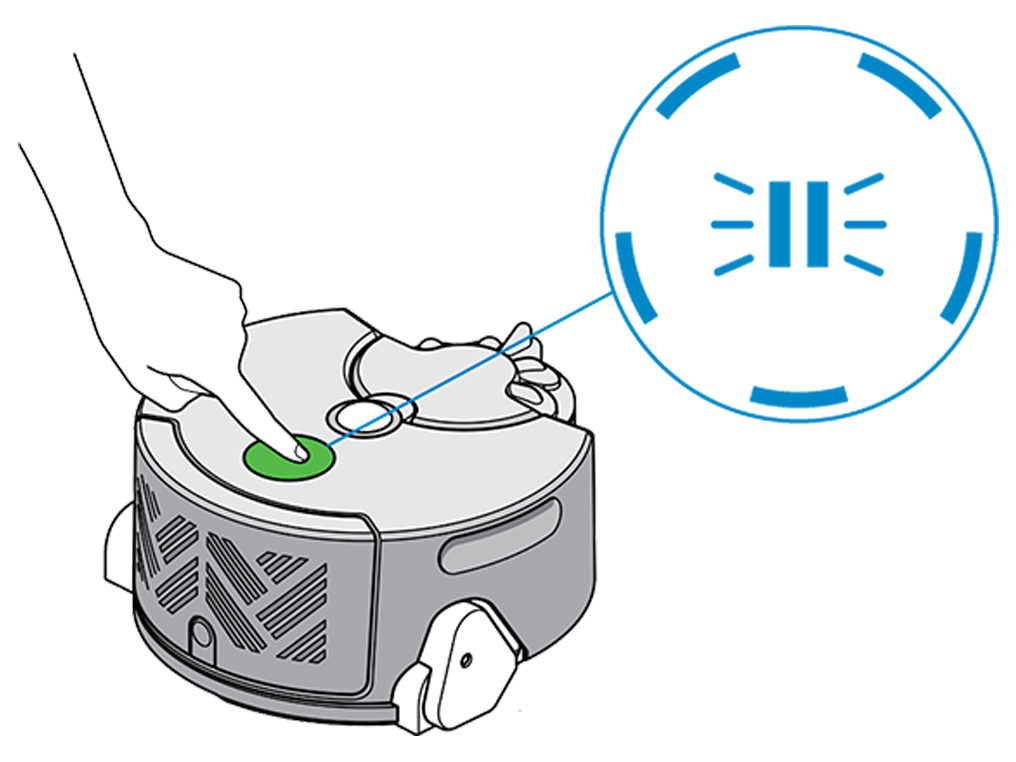
Pour éteindre l’appareil, appuyez sur le bouton jusqu’à ce que les voyants s’éteignent.

Préparation de la pièce
Des câbles fins et des tissus peuvent s’être empêtrés dans le cylindre rotatif ou dans les rails du réservoir.
Paillassons et tapis particulièrement minces ou à poils épais, et éléments de revêtement de sol avec des franges.
Des éléments légers tels que des magazines, des journaux ou des objets pointus peuvent être aspirés dans le robot.
Liquides renversés, risquant d’endommager le robot.
Sacs, chaussures ou autres objets qui masquent certaines parties de la pièce.
Objets fragiles qui pourraient être endommagés s’ils étaient heurtés par le robot.
NB : Assurez-vous que l’éclairage est suffisant dans la pièce pour permettre le bon fonctionnement du système de vision du robot.
Emplacement de la station d’accueil
Le robot nettoie en procédant par sections de 5x5 m, centrées sur la station d’accueil. L’appareil nettoiera chaque section de 5x5 m avant de passer à la suivante.
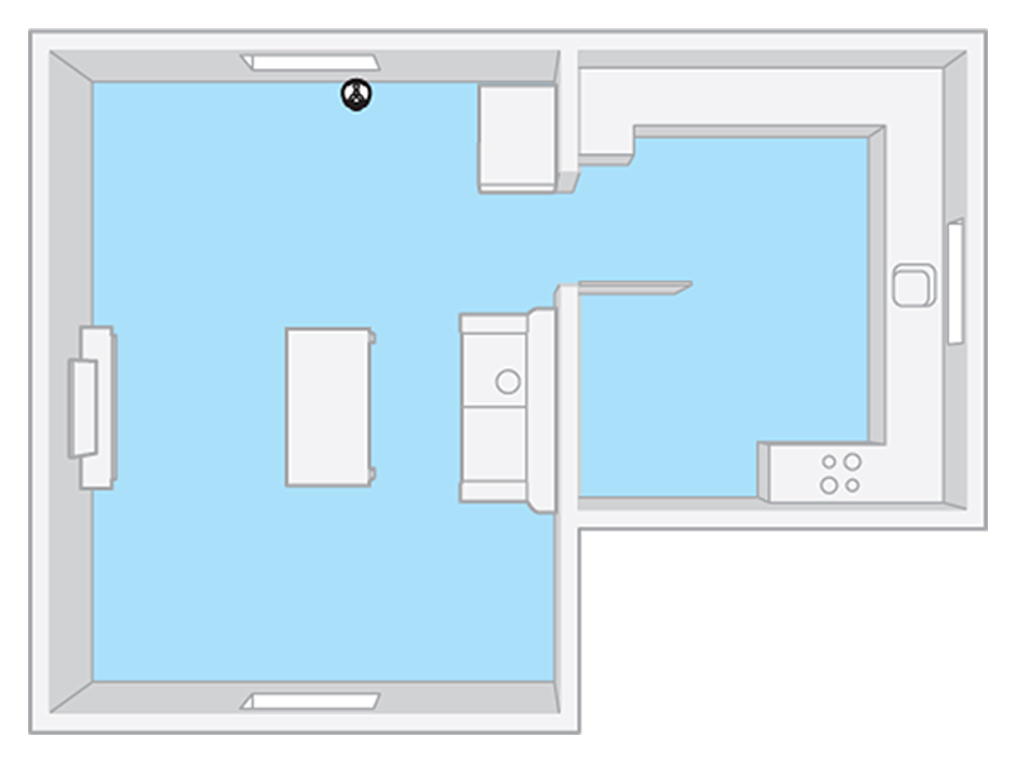
Placez la station d’accueil contre un mur à au moins 50 cm de tout meuble ou autre objet.

L’appareil doit avoir une vue dégagée de la pièce depuis sa station d’accueil. Ne le placez pas sous une table, une plante d’intérieur ou tout autre objet en surplomb.
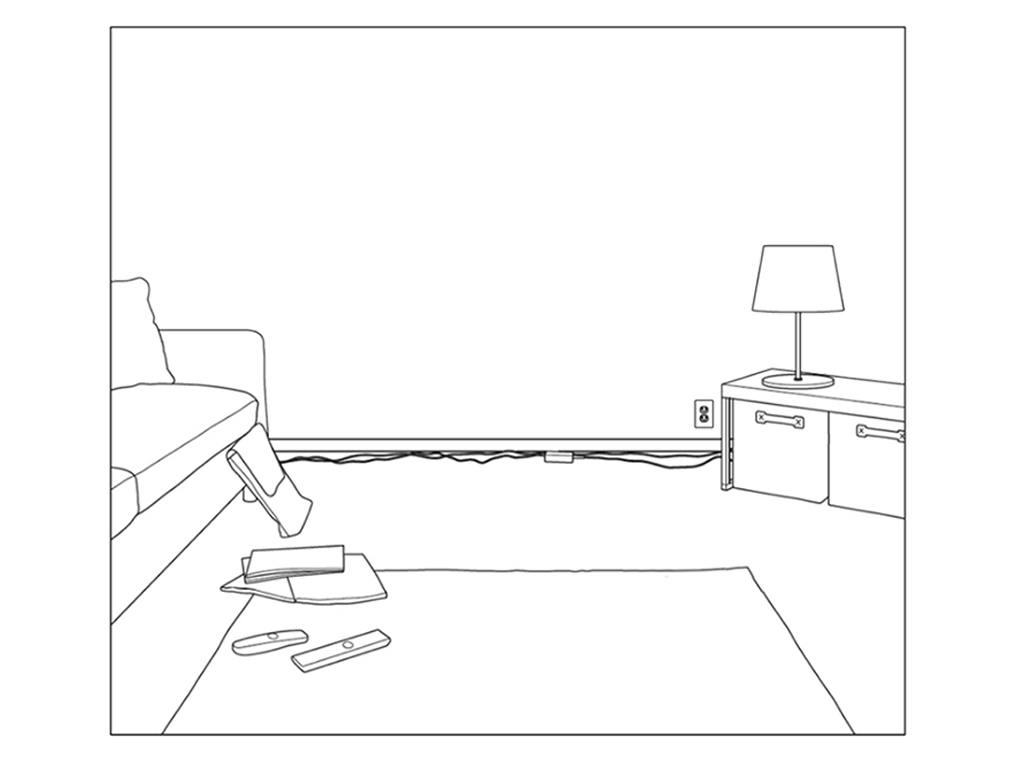
Comment le robot navigue
Assurez-vous que l’éclairage est suffisant dans la pièce pour permettre le bon fonctionnement du système de vision du robot.
Le robot parcourt 1 m dans la pièce avec le cylindre rotatif désactivé.
Le robot nettoie ensuite en procédant par sections de 5x5 m, centrées sur la station d’accueil. L’appareil l’appareil nettoiera chaque section de 5x5 m avant de passer à la suivante.
Il contournera tous les obstacles dans chaque section jusqu’à ce que toute la surface de plancher soit couverte, avant de retourner à sa station d’accueil.

NB : Si vous démarrez l’appareil à partir de sa station d’accueil, un premier plan de nettoyage sera créé en utilisant le point de départ comme centre du premier plan. Cela sera également le point final de la session de nettoyage.
N’est plus pris en charge
Malheureusement, nous ne fournissons plus de services d'entretien ni de pièces de rechange pour cette machine. Cependant, vous pouvez toujours trouver des conseils sur la façon de résoudre le problème en cliquant sur l'option appropriée.
Veuillez sélectionner la pièce appropriée
Appli Dyson Link et connectivité
Si vous vous connectez pour la première fois, sélectionnez « Procédure de connexion ».
Si vous rencontrez un problème de connexion, sélectionnez « Échec de la connexion ».
Si vous êtes déjà connecté mais rencontrez des problèmes avec votre application, sélectionnez « Dépannage après la connexion ».
Veuillez sélectionner la pièce appropriée
Version de l’application
Assurez-vous que la version la plus récente de l’application Dyson Link est installée sur votre smartphone/tablette.
Pour vous assurer que la version la plus récente est installée sur votre smartphone/tablette, vérifiez les mises à jour en attente dans l’App Store. Si aucune mise à jour n’est en attente, cela signifie que la version la plus récente de votre application est déjà installée.
Veuillez sélectionner la pièce appropriée
Si l’application affiche un message « Robot hors ligne » ou « Robot désactivé » , alors que le robot vous semble être en ligne, procédez comme suit :
- Cliquez sur le bouton « actualisation » de l’application.
- Fermez puis redémarrez l’application.
Pour fermer complètement l’application dans iOS, double-cliquez sur le bouton d’accueil de votre smartphone/tablette et faites glisser l’application vers le haut.
Sur un smartphone/tablette Android, vous pouvez fermer complètement l’application dans le menu des applications récentes.
Lorsque vous essayez de reconnecter votre robot, assurez-vous qu’il est allumé et que le WiFi est activé et fonctionne correctement.
Testez votre connexion WiFi en ouvrant une fenêtre de navigateur sur votre smartphone/tablette pour vérifier que votre connexion Internet fonctionne. Si ce n’est pas le cas, vérifiez votre connexion domestique et votre routeur, puis réparez votre connexion WiFi avant de vérifier à nouveau la connexion entre le robot et votre application.
Si le robot apparaît hors ligne, cela peut être dû à une connexion WiFi faible. Assurez-vous que votre routeur et la station de chargement de votre robot sont à proximité l’un de l’autre. Si vous essayez de nettoyer des salles trop éloignées de votre routeur, il vous faudra peut-être déplacer manuellement le robot pour qu’il nettoie sans fonctionnalité connectée.
Pour ce faire, branchez simplement la station de chargement dans la pièce que vous souhaitez nettoyer, placez le robot sur la station et appuyez sur le bouton d’alimentation. Le robot nettoiera ensuite la pièce et retournera à sa station d’accueil une fois terminé pour se recharger.
Si le robot commence à nettoyer depuis une station d’accueil située dans une zone couverte par le WiFi, puis se déplace, durant le nettoyage, vers une zone hors de portée, cela ne devrait pas poser de problème pour le nettoyage. Le robot retournera à sa station d’accueil une fois le nettoyage terminé. Veuillez cependant noter que si le robot sort de la zone couverte par le WiFi pendant le nettoyage, vous ne pourrez pas le contrôler à distance avec l’application Dyson Link.
Cycle de mise sous tension
Vous pouvez redémarrer le robot pour réinitialiser le WiFi. Pour ce faire, placez le robot sur la station de chargement, en veillant à ce que le voyant de batterie s’allume lorsque le robot est sur la station.
Sortez le robot de la station pendant 10 secondes, puis replacez-le et actualisez l’application Dyson Link.
Si vous avez suivi les vérifications et les recommandations ci-dessus et que le robot apparaît désormais en ligne, sélectionnez « Résolu ».
Si en revanche vous êtes convaincu que les critères et les recommandations ci-dessus ont déjà été satisfaits mais que vous rencontrez toujours un problème, sélectionnez « Problème non résolu ».
Veuillez passer à l’étape suivante
À quel moment le processus de connexion a-t-il échoué ?
Problème pour paramétrer l’appli
Assurez-vous que votre smartphone/tablette (iPhone ou Android, par exemple) dispose d’une connexion Internet stable et d’avoir téléchargé la dernière version de l’application Dyson Link depuis Google Play Store ou Apple iTunes.
L’application Dyson Link est uniquement compatible avec l’iPhone, l’iPod Touch et l’iPad d’Apple, ainsi qu’avec les smartphones Android.
L’application peut uniquement être téléchargée si votre smartphone est doté d’un système d’exploitation compatible. Consultez la page Google Play Store ou Apple iTunes Store pour obtenir une liste des périphériques compatibles.
Vérifiez que vous disposez de suffisamment d’espace sur votre smartphone/tablette pour installer l’application.
Appuyez simplement sur le bouton « Ajouter un appareil » pour lancer la procédure de connexion.
L’application Dyson Link se connecte à votre appareil via votre réseau WiFi.
Emplacement de la station d’accueil
Ouvrez la station d’accueil à 90° et placez-la contre un mur à au moins 50 cm de tout meuble ou autre objet.
L’appareil doit avoir une vue dégagée de la pièce depuis sa station d’accueil. Ne le placez pas sous une table, une plante d’intérieur ou tout autre objet en surplomb.
Branchez le chargeur et enroulez le câble en surplus autour de la prise. Le chargeur s’installe de part et d’autre de la station d’accueil.
Assurez-vous que la fiche est bien complètement insérée dans la station d’accueil.
Le témoin de mise sous tension doit s’allumer en bleu à la base de la station d’accueil.
Allumez l’appareil ou mettez-le en charge
Pour commencer, allumez votre robot et mettez-le en charge. Votre appareil doit rester branché pendant tout le processus de connexion.
Vérifiez que le mode avion de votre smartphone/tablette est désactivé.
Sélectionnez votre appareil en choisissant « Robots aspirateurs », puis votre modèle de purificateur.
Retirez et remplacez le robot
Retirez et remplacez le robot de sa station d’accueil.
Le voyant WiFi du robot s’allumera en bleu pour indiquer sa diffusion. Au bout de 30 secondes, il est prêt à se connecter.
Passez à l’écran suivant en sélectionnant « OK, compris ».
Mot de passe du WiFi domestique
Munissez-vous du mot de passe du réseau WiFi de votre domicile. Il vous sera demandé ultérieurement.
Vérifiez que le réseau qui s’affiche à l’écran est bien celui de votre domicile et non celui de votre appareil Dyson ou d’un réseau public.
Vous devez connecter votre produit Dyson au même réseau WiFi que celui utilisé par votre smartphone/tablette.
réglages WiFi
Pour modifier le réseau WiFi auquel vous êtes connecté, quittez l’appli Dyson Link et accédez aux réglages de votre téléphone.
Dans les paramètres de votre smartphone/tablette, sélectionnez l’option WiFi et choisissez le réseau WiFi de votre domicile.
Vous devez connecter votre produit Dyson au même réseau WiFi que celui utilisé par votre smartphone/tablette.
Vérifiez que le WiFi de votre smartphone/tablette est bien activé et que son mode avion ou hors-ligne est désactivé.
Une fois connecté au Wifi de votre domicile, revenez à l’application Dyson Link et appuyez sur « Commencer ».
Ajouter un appareil
Sélectionnez « Commencer » sur votre application Dyson Link.
L’application Dyson Link effectuera une analyse WiFi pour rechercher des produits.
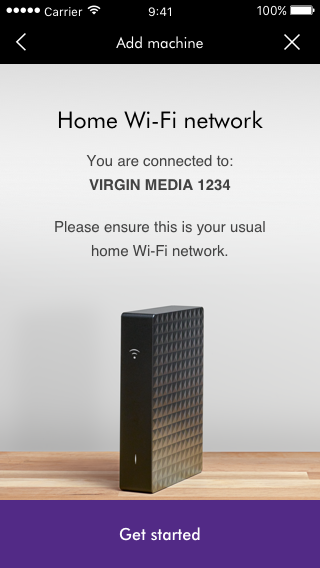
Sélectionnez le type de smartphone/tablette que vous utilisez
Veuillez passer à l’étape suivante
Activer le WiFi
L’appareil a son propre signal WiFi, qui doit être activé pour finaliser la connexion.
Le voyant WiFi du robot s’allumera en bleu pour indiquer sa diffusion.
Si ce n’est plus le cas, retirez et remplacez le robot de sa station d’accueil.
Le voyant WiFi du robot s’allumera en bleu pour indiquer sa diffusion. Au bout de 30 secondes, il est prêt à se connecter.
Emplacement du mot de passe
Vous trouverez le numéro de série et le mot de passe à l’arrière du manuel d’instruction ou sur le corps principal de l’appareil, derrière le collecteur.
Entrer le mot de passe
Après avoir localisé le mot de passe de votre appareil, passez à l’écran suivant en sélectionnant « OK, compris ».
L’application Dyson Link vous invite ensuite à entrer le mot de passe de l’appareil.
Le mot de passe doit contenir uniquement des lettres minuscules. Le nombre « 1 » et la lettre « L » pourront sembler similaires, de même que les lettres « J » et « I ».
Sélectionner « Ajouter un appareil » en bas de l’écran pour lancer la procédure de connexion.
L’appareil nécessite un signal WiFi fort et stable dans l’habitation.
Si possible, essayez de rapprocher l’appareil de votre routeur WiFi. S’il y a plus d’un routeur dans l’habitation, rapprochez l’appareil du routeur auquel vous souhaitez connecter votre appareil et votre smartphone/tablette.
Assurez-vous que votre smartphone/tablette reste proche de l’appareil tout au long du processus d’appairage et que l’appareil est branché et allumé.
Nouvelle tentative de connexion
Appuyez sur le bouton de reset pour que votre appareil scanne à nouveau votre machine.
Si un message d’erreur s’affiche sur votre appareil, la procédure de connexion devra être relancée. Sélectionnez « Activer le WiFi ».
Si vous avez déjà suivi les recommandations ci-dessus et rencontrez toujours un problème, sélectionnez « Problème non résolu ».
Veuillez sélectionner la pièce appropriée
L’application Dyson Link vous invite ensuite à entrer le mot de passe de l’appareil.
Le mot de passe doit contenir uniquement des lettres minuscules. Le nombre « 1 » et la lettre « l » (L) pourront sembler similaires, de même que les lettres « j » (J) et « i » (I).
Pour continuer, appuyez sur « Envoyer » au bas de l’écran.
Veuillez passer à l’étape suivante
Entrez le mot de passe de votre Wi-Fi domestique
Saisissez le mot de passe du réseau WiFi de votre domicile.
Sélectionner « Ajouter un appareil » en bas de l’écran pour lancer la procédure de connexion.
Veuillez passer à l’étape suivante
Confirmation de la connexion
Pendant la confirmation de votre connexion, l’application affiche des renseignements sur votre appareil, notamment sur son contrôle, les informations qu’il peut vous fournir et comment tirer au mieux parti des technologies Dyson.
Il vous faudra peut-être prévoir un délai supplémentaire pour le chargement de votre smartphone/tablette.
Si toutefois cela prend plus de temps que prévu, cliquez sur le bouton « Continuer ».
Mot de passe incorrect
Si vous voyez une notification indiquant « Vérifiez que votre mot de passe est correct », entrez à nouveau le mot de passe de 8 lettres, en prêtant une attention particulière à la manière dont le mot de passe a été créé.
Si le mot de passe de votre WiFi domestique contient des caractères spéciaux tels que des exclamations, des signes de ponctuation ou des points d’interrogation, il vous faudra peut-être modifier le mot de passe et supprimer ces caractères. Cela peut être fait dans les paramètres du routeur.
Votre mot de passe WiFi sera normalement imprimé sous le routeur ou à l’arrière du routeur, sur un autocollant que vous pourrez retirer. Ce mot de passe pourra également être imprimé sur la boîte dans laquelle votre routeur vous a été livré. Assurez-vous de saisir les bons caractères car certaines lettres et chiffres se ressemblent (I et 1 ou O et 0).
Votre smartphone/tablette vous demandera d’entrer le mot de passe à 8 lettres de votre appareil, jusqu’à ce qu’il soit saisi correctement.
Si vous êtes convaincu que les critères et les recommandations ci-dessus ont déjà été satisfaits mais que vous rencontrez toujours un problème, sélectionnez « Issue not resolved » (Problème non résolu).
Votre appareil s’est-il bien connecté ?
Si la connexion échoue, un message d’erreur apparaîtra sur l’écran de votre smartphone/tablette.
La connexion a échoué
Réaction lente
Quel message d’erreur voyez-vous ?
Signal WiFi
L’appareil nécessite un signal WiFi fort et stable dans l’habitation.
Si possible, essayez de rapprocher l’appareil de votre routeur WiFi. S’il y a plus d’un routeur dans l’habitation, rapprochez l’appareil du routeur auquel vous souhaitez connecter votre appareil et votre smartphone/tablette.
Assurez-vous que votre smartphone/tablette reste proche de l’appareil tout au long du processus d’appairage et que l’appareil est branché et allumé.
Proximité de l’appareil
Le smartphone/tablette que vous utilisez nécessite une connexion WiFi solide et stable avec l’appareil.
Assurez-vous que votre smartphone/tablette reste proche de l’appareil tout au long du processus de connexion et que l’appareil est branché et allumé.
Retirez et remplacez le robot de sa station d’accueil.
Le voyant WiFi du robot s’allumera en bleu pour indiquer sa diffusion. Au bout de 30 secondes, il est prêt à se connecter.
Fermez puis redémarrez l’application.
Pour fermer complètement l’application dans iOS, double-cliquez sur le bouton d’accueil de votre smartphone/tablette et faites glisser l’application vers le haut.
Sur un smartphone/tablette Android, vous pouvez fermer complètement l’application dans le menu des applications récentes.
Quel voyant WiFi apparaît sur l’appareil ?
Appuyez simplement sur le bouton « Ajouter un appareil » pour lancer la procédure de connexion.
Tapez simplement sur l’appareil pour le sélectionner.
Le numéro de série apparaîtra sous le nom de l’appareil.
Veuillez passer à l’étape suivante
Emplacement du mot de passe
Vous trouverez le numéro de série et le mot de passe à l’arrière du manuel d’instruction ou sur le corps principal de l’appareil, derrière le collecteur.
Entrer le mot de passe
Après avoir localisé le mot de passe de votre appareil, passez à l’écran suivant en sélectionnant « OK, compris ».
L’application Dyson Link vous invite ensuite à entrer le mot de passe de l’appareil.
Le mot de passe doit contenir uniquement des lettres minuscules. Le nombre « 1 » et la lettre « L » pourront sembler similaires, de même que les lettres « J » et « I ».
Veuillez passer à l’étape suivante
Confirmation de la connexion
Pendant la confirmation de votre connexion, l’application affiche des renseignements sur votre appareil, notamment sur son contrôle, les informations qu’il peut vous fournir et comment tirer au mieux parti des technologies Dyson.
Réaction lente
Il vous faudra peut-être prévoir un délai supplémentaire pour le chargement de votre smartphone/tablette.
Si toutefois cela prend plus de temps que prévu, cliquez sur le bouton « Continuer ».
Réessayez la connexion
Si c’est la première fois que cette erreur apparaît sur votre appareil, sélectionnez « Réessayer ».
Assurez-vous que le mot de passe a été saisi correctement, en prêtant une attention particulière à la manière dont le mot de passe a été créé.
Le mot de passe doit contenir uniquement des lettres minuscules. Le nombre « 1 » et la lettre « l » (L) pourront sembler similaires, de même que les lettres « j » (J) et « i » (I).
Si vous avez déjà relancé la procédure de connexion et rencontrez toujours un problème, sélectionnez « Problème non résolu ».
Veuillez sélectionner la pièce appropriée
Assurez-vous que votre smartphone/tablette dispose d’une connexion solide et stable avec votre réseau WiFi domestique.
Réinitialisez le WiFi du robot
Votre robot est automatiquement configuré pour envoyer périodiquement un signal WiFi qui pourra être capté sur un réseau local (également appelé « mode WiFi » Si vous le souhaitez, vous pouvez réinitialiser ce mode en suivant les instructions ci-dessous :
Téléchargez le logiciel « réinitialisation WiFi » depuis le site web Dyson sur une clé USB. La clé USB doit disposer d’au moins 256 Mo d’espace libre et ne pas contenir d’autres fichiers ou dossiers.
La clé USB doit être non cryptée et formatée en FAT32 ou MS-DOS (FAT).
NB : Pour certains navigateurs Web, le fichier pourra être affiché dans le navigateur au lieu de vous inviter à le télécharger. Si cela se produit, sélectionnez « Fichier » puis « Enregistrer sous » (ou une procédure équivalente pour votre navigateur) pour enregistrer le fichier sur votre clé USB.
Retirez le post-filtre du robot et insérez la clé USB dans le port USB à l’arrière de l’appareil.
Placez le robot sur une station d’accueil branchée et assurez-vous qu’il charge correctement. Appuyez sur le bouton d’alimentation et maintenez-le enfoncé jusqu’à ce qu’un anneau de lumières roses clignote pour indiquer que le robot a commencé la mise à niveau.
Le logiciel réinitialisera automatiquement le mode WiFi.
Une fois terminé, le robot s’éteindra.
Retirez le périphérique USB et réinstallez le filtre et le cache du filtre. Le robot est maintenant prêt à être utilisé normalement
Si vous avez réinitialisé l’appareil, vous devez relancer le processus de connexion. Sélectionnez « Dépannage pour la procédure de connexion » à l’étape suivante.
Si vous avez déjà réinitialisé l’appareil et rencontrez toujours un problème, sélectionnez « Problème non résolu ».
Veuillez sélectionner la pièce appropriée
Application Dyson Link
Vous pouvez télécharger la dernière version à partir du Google Play Store ou d’Apple iTunes.
Votre compte Mon Dyson
Une fois que vous avez téléchargé et mis à jour l’application Dyson Link, connectez-vous ou créez un compte Mon Dyson.
Pour créer un compte, vous aurez besoin d’une adresse e-mail et d’un mot de passe valides.
Appareil connecté
Votre appareil est à présent connecté à votre application Dyson Link.
Veuillez suivre le reste des instructions pour terminer la procédure de configuration.
Êtes-vous le nouveau propriétaire de cet appareil ?
Ne pas tenir compte de la propriété ?
Le propriétaire de cet appareil continuera d’y avoir accès, de pouvoir le contrôler et de consulter ses données.
Si cela vous convient, appuyez sur « OK » ci-dessous.
Problème de connexion
Si vous rencontrez un problème après la fin de la procédure de configuration, procédez comme suit :
Fermez l’application Dyson Link et supprimez-la de vos applications récemment utilisées.
Rapprochez l’appareil et la station d’accueil de votre routeur WiFi pour assurer un signal plus fort et plus stable. Ceci doit être celui auquel votre appareil était précédemment connecté.
Rebranchez la station d’accueil, allumez-la, placez l’appareil sur celle-ci et sortez-le du mode veille. Le voyant WiFi de l’appareil passe au bleu fixe, indiquant une connexion solide.
Rouvrez l’application Dyson Link et attendez une connexion sur l’écran d’accueil.
Prise de possession
Si ce produit n’est pas nouveau, le propriétaire précédent en sera informé et ne pourra plus utiliser cet appareil avec son application Dyson Link.
Veuillez passer à l’étape suivante
Donner un nom à votre robot
Donnez un nom à votre purificateur ou définissez un lieu où il sera utilisé à l’aide des services de commande vocale.
Veuillez passer à l’étape suivante
Sélectionnez l’emplacement
Sélectionnez un emplacement dans la liste affichée sur votre smartphone/tablette avant de valider et confirmer votre sélection.
Si vous souhaitez choisir un emplacement personnalisé, faites défiler jusqu’en bas et choisissez « Modifier ».
Veuillez passer à l’étape suivante
Sélectionner une date
Appuyez sur « sélectionner la date » et choisissez la date à laquelle vous avez acheté votre appareil. Nous en aurons besoin pour votre garantie.
Nous vous recommandons de conserver votre preuve d’achat.
Veuillez passer à l’étape suivante
Mise à jour automatique
Vérifiez que la mise à jour automatique est activée.
Cela vous assurera de recevoir automatiquement les dernières fonctionnalités et d’avoir une application qui fonctionne correctement.
Un voyant WiFi bleu fixe indique que la machine émet et attend une connexion.
Appuyez simplement sur le bouton « Ajouter un appareil » pour lancer la procédure de connexion.
Barre de chargement
L’application Dyson Link affiche une barre de chargement indiquant la progression globale de la connexion.
Si la connexion échoue, regardez l’avancement général de la barre et sélectionnez l’option appropriée pour continuer.
À quel moment le processus de connexion a-t-il échoué ?
réglages du routeur
L’appareil ne se connectera que sur le réseau 2,4 GHz.
Votre smartphone/tablette doit être connecté au même réseau que l’appareil pour la configuration initiale.
Pour commuter votre routeur de la bande 5 GHz à la bande 2,4 GHz, veuillez vous reporter au mode d’emploi de votre routeur ou consultez le site web du fabricant. Attention : d’autres périphériques connectés pourront être affectés si vous modifiez les paramètres de votre routeur.
Le routeur doit être configuré sur WPA ou WPA2. Les produits de connectivité Dyson ne sont pas compatibles avec le cryptage WEP.
Mot de passe incorrect
Assurez-vous que le mot de passe du WiFi domestique a été correctement saisi.
Si le mot de passe de votre WiFi domestique contient des caractères spéciaux tels que des exclamations, des signes de ponctuation ou des points d’interrogation, il vous faudra peut-être modifier le mot de passe et supprimer ces caractères. Cela peut être fait dans les paramètres du routeur.
Votre mot de passe WiFi sera normalement imprimé sous le routeur ou à l’arrière du routeur, sur un autocollant que vous pourrez retirer. Ce mot de passe pourra également être imprimé sur la boîte dans laquelle votre routeur vous a été livré. Assurez-vous de saisir les bons caractères car certaines lettres et chiffres se ressemblent (I et 1 ou O et 0).
Signal WiFi
L’appareil nécessite un signal WiFi fort et stable dans l’habitation.
Si possible, essayez de rapprocher l’appareil de votre routeur WiFi. S’il y a plus d’un routeur dans l’habitation, rapprochez l’appareil du routeur auquel vous souhaitez connecter votre appareil et votre smartphone/tablette.
Assurez-vous que votre smartphone/tablette reste proche de l’appareil tout au long du processus d’appairage et que l’appareil est branché et allumé.
Retirez et remplacez le robot de sa station d’accueil.
Le voyant WiFi du robot s’allumera en bleu pour indiquer sa diffusion. Au bout de 30 secondes, il est prêt à se connecter.
Fermez puis redémarrez l’application.
Pour fermer complètement l’application dans iOS, double-cliquez sur le bouton d’accueil de votre smartphone/tablette et faites glisser l’application vers le haut.
Sur un smartphone/tablette Android, vous pouvez fermer complètement l’application dans le menu des applications récentes.
Si vous avez réinitialisé l’appareil, vous devez relancer le processus de connexion. Sélectionnez « Procédure de connexion ».
Sinon, si vous êtes convaincu que les critères et recommandations ci-dessus ont déjà été satisfaits mais rencontrez toujours un problème, sélectionnez « Problème non résolu ».
Veuillez sélectionner la pièce appropriée
Problèmes de connexion
Assurez-vous que votre smartphone/tablette reste proche du routeur WiFi domestique tout au long du processus d’appairage et que l’appareil est branché et allumé.
Poursuivre la connexion
La connexion risque encore de prendre plus de temps que prévu, veuillez appuyer à nouveau sur le bouton « Continuer ».
Retirez et remplacez le robot de sa station d’accueil.
Le voyant WiFi du robot s’allumera en bleu pour indiquer sa diffusion. Au bout de 30 secondes, il est prêt à se connecter.
Fermez puis redémarrez l’application.
Pour fermer complètement l’application dans iOS, double-cliquez sur le bouton d’accueil de votre smartphone/tablette et faites glisser l’application vers le haut.
Sur un smartphone/tablette Android, vous pouvez fermer complètement l’application dans le menu des applications récentes.
Vérification du voyant WiFi
Vérifiez que le voyant WiFi s’illumine.
Quel voyant WiFi apparaît sur l’appareil ?
Connexion réussie
L’appareil est bien connecté à l’application Dyson Link
Configurer
Si vous souhaitez vous familiariser avec l’appareil et le configurer, sélectionnez « Utiliser l’application Dyson Link ».
Sinon, sélectionnez « Problème résolu ».
Veuillez passer à l’étape suivante
Veuillez passer à l’étape suivante
Entrez le mot de passe de votre Wi-Fi domestique
Saisissez le mot de passe du réseau WiFi de votre domicile.
Pour continuer, appuyez sur « Envoyer » au bas de l’écran.
Veuillez passer à l’étape suivante
Activer le WiFi
L’appareil a son propre signal WiFi, qui doit être activé pour finaliser la connexion.
Le voyant WiFi du robot s’allumera en bleu pour indiquer sa diffusion.
Si ce n’est plus le cas, retirez et remplacez le robot de sa station d’accueil.
Le voyant WiFi du robot s’allumera en bleu pour indiquer sa diffusion. Au bout de 30 secondes, il est prêt à se connecter.
Emplacement du mot de passe
Vous trouverez le numéro de série et le mot de passe à l’arrière du manuel d’instruction ou sur le corps principal de l’appareil, derrière le collecteur.
Entrer le mot de passe
Après avoir localisé le mot de passe de votre appareil, passez à l’écran suivant en sélectionnant « OK, compris ».
L’application Dyson Link vous invite ensuite à entrer le mot de passe de l’appareil.
Le mot de passe doit contenir uniquement des lettres minuscules. Le nombre « 1 » et la lettre « L » pourront sembler similaires, de même que les lettres « J » et « I ».
Pour continuer, appuyez sur « OK, compris » au bas de l’écran.
Mot de passe manquant
Si l'autocollant du mot de passe n'est pas présent sur le produit, veuillez sélectionner "Escalade".
Veuillez passer à l’étape suivante
l’appareil doit apparaître en tant que réseau dans les paramètres WiFi de votre appareil.
Ouvrez simplement les paramètres WiFi du smartphone/tablette et choisissez votre appareil dans la liste de réseaux. Vous aurez besoin du mot de passe WiFi de votre produit pour compléter cette étape.
Une fois le smartphone/tablette connecté au réseau WiFi de votre appareil, une notification apparaîtra dans l’application Dyson Link vous invitant à poursuivre la procédure de connexion.
Tapez sur la notification pour continuer.
Si les notifications de l’application Dyson Link ont été désactivées ou si la notification ne s’affiche pas, il vous faudra rouvrir manuellement l’application Dyson Link.
Mot de passe incorrect
Si vous constatez une erreur de mot de passe incorrect, saisissez à nouveau le mot de passe de 8 lettres, en prêtant une attention particulière à la manière dont le mot de passe a été créé.
Le mot de passe doit contenir uniquement des lettres minuscules. Le nombre « 1 » et la lettre « l » (L) pourront sembler similaires, de même que les lettres « j » (J) et « i » (I).
Vous trouverez le mot de passe aux endroits suivants :
Sous le filtre de votre purificateur
Au début du mode d’emploi
Sur l’emballage de la télécommande
Sur l’autocollant amovible collé à l’avant du purificateur
Votre appareil vous demandera d’entrer le mot de passe à 8 lettres de votre WiFi domestique, jusqu’à ce qu’il soit saisi correctement.
La procédure d’appairage se poursuivra ensuite.
Les seuls cas où une notification ne sera pas générée sont si vous avez quitté l’application Dyson Link avant d’y avoir été invité. Dans ce cas, il vous faudra relancer la procédure de connexion.
Veuillez sélectionner « Non » à l’étape suivante.
Si vous avez suivi les recommandations de l’étape précédente et ne parvenez toujours pas à poursuivre la procédure d’appairage, relancez la procédure de connexion en sélectionnant « Procédure de connexion ».
Si vous avez déjà relancé la procédure de connexion et rencontrez toujours un problème, sélectionnez « Problème non résolu ».
Veuillez sélectionner la pièce appropriée
Attendez que l’appareil termine la procédure d’appairage automatique.
Confirmation de la connexion
Pendant la confirmation de votre connexion, l’application affiche des renseignements sur votre appareil, notamment sur son contrôle, les informations qu’il peut vous fournir et comment tirer au mieux parti des technologies Dyson.
Réaction lente
Il vous faudra peut-être prévoir un délai supplémentaire pour le chargement de votre smartphone/tablette.
Si toutefois cela prend plus de temps que prévu, cliquez sur le bouton « Continuer ».
Assurez-vous que le mot de passe du WiFi domestique a été correctement saisi.
Si le mot de passe de votre WiFi domestique contient des caractères spéciaux tels que des exclamations, des signes de ponctuation ou des points d’interrogation, il vous faudra peut-être modifier le mot de passe et supprimer ces caractères. Cela peut être fait dans les paramètres du routeur.
Votre mot de passe WiFi sera normalement imprimé sous le routeur ou à l’arrière du routeur, sur un autocollant que vous pourrez retirer. Ce mot de passe pourra également être imprimé sur la boîte dans laquelle votre routeur vous a été livré. Assurez-vous de saisir les bons caractères car certaines lettres et chiffres se ressemblent (I et 1 ou O et 0).
Votre appareil vous demandera d’entrer le mot de passe de votre WiFi domestique, jusqu’à ce qu’il soit saisi correctement.
Barre de chargement
L’application Dyson Link affiche une barre de chargement indiquant la progression globale de la connexion.
Si la connexion échoue, regardez l’avancement général de la barre et sélectionnez l’option appropriée pour continuer.
À quel moment le processus de connexion a-t-il échoué ?
Poursuivre la connexion
La connexion risque encore de prendre plus de temps que prévu, veuillez appuyer à nouveau sur le bouton « Continuer ».
Problèmes de connexion
L’appareil nécessite un signal WiFi fort et stable dans l’habitation.
Si possible, essayez de rapprocher l’appareil de votre routeur WiFi. S’il y a plus d’un routeur dans l’habitation, rapprochez l’appareil du routeur auquel vous souhaitez connecter votre appareil et votre smartphone/tablette.
Assurez-vous que votre smartphone/tablette reste proche de l’appareil tout au long du processus d’appairage et que l’appareil est branché et allumé.
Retirez et remplacez le robot de sa station d’accueil.
Le voyant WiFi du robot s’allumera en bleu pour indiquer sa diffusion. Au bout de 30 secondes, il est prêt à se connecter.
Fermez puis redémarrez l’application.
Pour fermer complètement l’application dans iOS, double-cliquez sur le bouton d’accueil de votre smartphone/tablette et faites glisser l’application vers le haut.
Sur un smartphone/tablette Android, vous pouvez fermer complètement l’application dans le menu des applications récentes.
réglages du routeur
L’appareil ne se connectera que sur le réseau 2,4 GHz.
Votre smartphone/tablette doit être connecté au même réseau que l’appareil pour la configuration initiale.
Pour commuter votre routeur de la bande 5 GHz à la bande 2,4 GHz, veuillez vous reporter au mode d’emploi de votre routeur ou consultez le site web du fabricant. Attention : d’autres périphériques connectés pourront être affectés si vous modifiez les paramètres de votre routeur.
Le routeur doit être configuré sur WPA ou WPA2. Les produits de connectivité Dyson ne sont pas compatibles avec le cryptage WEP.
Mot de passe incorrect
Assurez-vous que le mot de passe du WiFi domestique a été correctement saisi.
Si le mot de passe de votre WiFi domestique contient des caractères spéciaux tels que des exclamations, des signes de ponctuation ou des points d’interrogation, il vous faudra peut-être modifier le mot de passe et supprimer ces caractères. Cela peut être fait dans les paramètres du routeur.
Votre mot de passe WiFi sera normalement imprimé sous le routeur ou à l’arrière du routeur, sur un autocollant que vous pourrez retirer. Ce mot de passe pourra également être imprimé sur la boîte dans laquelle votre routeur vous a été livré. Assurez-vous de saisir les bons caractères car certaines lettres et chiffres se ressemblent (I et 1 ou O et 0).
Signal WiFi
L’appareil nécessite un signal WiFi fort et stable dans l’habitation.
Si possible, essayez de rapprocher l’appareil de votre routeur WiFi. S’il y a plus d’un routeur dans l’habitation, rapprochez l’appareil du routeur auquel vous souhaitez connecter votre appareil et votre smartphone/tablette.
Assurez-vous que votre smartphone/tablette reste proche de l’appareil tout au long du processus d’appairage et que l’appareil est branché et allumé.
Retirez et remplacez le robot de sa station d’accueil.
Le voyant WiFi du robot s’allumera en bleu pour indiquer sa diffusion. Au bout de 30 secondes, il est prêt à se connecter.
Fermez puis redémarrez l’application.
Pour fermer complètement l’application dans iOS, double-cliquez sur le bouton d’accueil de votre smartphone/tablette et faites glisser l’application vers le haut.
Sur un smartphone/tablette Android, vous pouvez fermer complètement l’application dans le menu des applications récentes.
Si vous avez réinitialisé l’appareil, vous devez relancer le processus de connexion. Sélectionnez « Procédure de connexion ».
Sinon, si vous êtes convaincu que les critères et recommandations ci-dessus ont déjà été satisfaits mais rencontrez toujours un problème, sélectionnez « Problème non résolu ».
Veuillez sélectionner la pièce appropriée
Signal WiFi
L’appareil nécessite un signal WiFi fort et stable dans l’habitation.
Si possible, essayez de rapprocher l’appareil de votre routeur WiFi. S’il y a plus d’un routeur dans l’habitation, rapprochez l’appareil du routeur auquel vous souhaitez connecter votre appareil et votre smartphone/tablette.
Assurez-vous que votre smartphone/tablette reste proche de l’appareil tout au long du processus d’appairage et que l’appareil est branché et allumé.
Proximité de l’appareil
Le smartphone/tablette que vous utilisez nécessite une connexion WiFi solide et stable avec l’appareil.
Assurez-vous que votre smartphone/tablette reste proche de l’appareil tout au long du processus de connexion et que l’appareil est branché et allumé.
Retirez et remplacez le robot de sa station d’accueil.
Le voyant WiFi du robot s’allumera en bleu pour indiquer sa diffusion. Au bout de 30 secondes, il est prêt à se connecter.
Fermez puis redémarrez l’application.
Pour fermer complètement l’application dans iOS, double-cliquez sur le bouton d’accueil de votre smartphone/tablette et faites glisser l’application vers le haut.
Sur un smartphone/tablette Android, vous pouvez fermer complètement l’application dans le menu des applications récentes.
Quel voyant WiFi apparaît sur l’appareil ?
Rester à proximité de votre appareil
Assurez-vous que votre smartphone/tablette reste à proximité de l’appareil tout au long du processus d’appairage, que l’appareil est sur une station d’accueil sous tension et que le voyant de la batterie est allumé en bleu.
Si un message « Échec de connexion » s’affiche sur votre appareil, la procédure de connexion doit être relancée.
Avant de relancer la procédure de connexion, éteignez et débranchez l’appareil.
Rebranchez la station d’accueil, allumez-la, placez l’appareil sur celle-ci et sortez-le du mode veille. Le voyant WiFi de l’appareil deviendra bleu fixe, indiquant qu’il diffuse et en attente de connexion.
Si vous avez déjà relancé la procédure de connexion et rencontrez toujours un problème, sélectionnez « Problème non résolu ».
Veuillez sélectionner la pièce appropriée
Réessayez de retirer et replacer
Retirez et remplacez le robot de sa station d’accueil.
Le voyant WiFi du robot s’allumera en bleu pour indiquer sa diffusion. Au bout de 30 secondes, il est prêt à se connecter.
Passez à l’écran suivant en sélectionnant « OK, compris ».
Emplacement de la station d’accueil
Ouvrez la station d’accueil à 90° et placez-la contre un mur à au moins 50 cm de tout meuble ou autre objet.
L’appareil doit avoir une vue dégagée de la pièce depuis sa station d’accueil. Ne le placez pas sous une table, une plante d’intérieur ou tout autre objet en surplomb.
Branchez le chargeur et enroulez le câble en surplus autour de la prise. Le chargeur s’installe de part et d’autre de la station d’accueil.
Assurez-vous que la fiche est bien complètement insérée dans la station d’accueil.
Le témoin de mise sous tension doit s’allumer en bleu à la base de la station d’accueil.
Allumez l’appareil ou mettez-le en charge
Pour commencer, allumez votre robot et mettez-le en charge. Votre appareil doit rester branché pendant tout le processus de connexion.
Vérifiez que le mode avion de votre smartphone/tablette est désactivé.
Sélectionnez votre appareil en choisissant « Robots aspirateurs », puis votre modèle de purificateur.
Retirez et remplacez le robot
Retirez et remplacez le robot de sa station d’accueil.
Le voyant WiFi du robot s’allumera en bleu pour indiquer sa diffusion. Au bout de 30 secondes, il est prêt à se connecter.
Passez à l’écran suivant en sélectionnant « OK, compris ».
Quel voyant WiFi apparaît sur l’appareil ?
Ce sera le réseau auquel votre smartphone/tablette est déjà connecté.
Fermez puis redémarrez l’application.
Pour fermer complètement l’application dans iOS, double-cliquez sur le bouton d’accueil de votre smartphone/tablette et faites glisser l’application vers le haut.
Sur un smartphone/tablette Android, vous pouvez fermer complètement l’application dans le menu des applications récentes.
Cliquez sur le bouton « Ajouter appareil » dans votre appli Dyson Link.
Un voyant WiFi bleu fixe indique que la machine émet et attend une connexion.
Mot de passe du WiFi domestique
Munissez-vous du mot de passe du réseau WiFi de votre domicile. Il vous sera demandé ultérieurement.
Vérifiez que le réseau qui s’affiche à l’écran est bien celui de votre domicile et non celui de votre appareil Dyson ou d’un réseau public.
Vous devez connecter votre produit Dyson au même réseau WiFi que celui utilisé par votre smartphone/tablette.
À quel moment le processus de connexion a-t-il échoué ?
ATTENTION : N’essayez pas d’interrompre le processus avant qu’il ne soit terminé. Le retrait de la batterie ou de la clé USB à ce stade peut entraîner des dommages irréparables.
Désactivation de la connectivité
Téléchargez le fichier ci-dessous sur une clé de mémoire USB sans le renommer. Cette clé non chiffrée doit être formatée en FAT32, disposer d’au moins 256 Mo d’espace libre et ne doit pas contenir d’autres fichiers ou dossiers.
Faites un clic droit sur ce lien et sélectionnez « Enregistrer sous » pour télécharger le document.
Si le robot se trouve à l’extérieur de la station, soulevez-le et replacez-le sur cette dernière.
Assurez-vous que votre station est sous tension (voyant bleu allumé sur celle-ci).

Assurez-vous que le robot est éteint. Si un ou plusieurs voyants sont allumés, appuyez sur le bouton d'alimentation et maintenez-le enfoncé jusqu’à ce que les voyants s’éteignent.
Enlevez le post-filtre et insérez la clé USB dans le port USB.

Une fois que la clé USB est insérée, appuyez sur le bouton d'alimentation et maintenez-le enfoncé jusqu’à ce qu'un anneau lumineux bleu animé apparaisse.
Une fois le processus terminé, les voyants s’éteignent. À ce stade, vous pouvez retirer la clé USB et replacer le cache de filtre en toute sécurité.
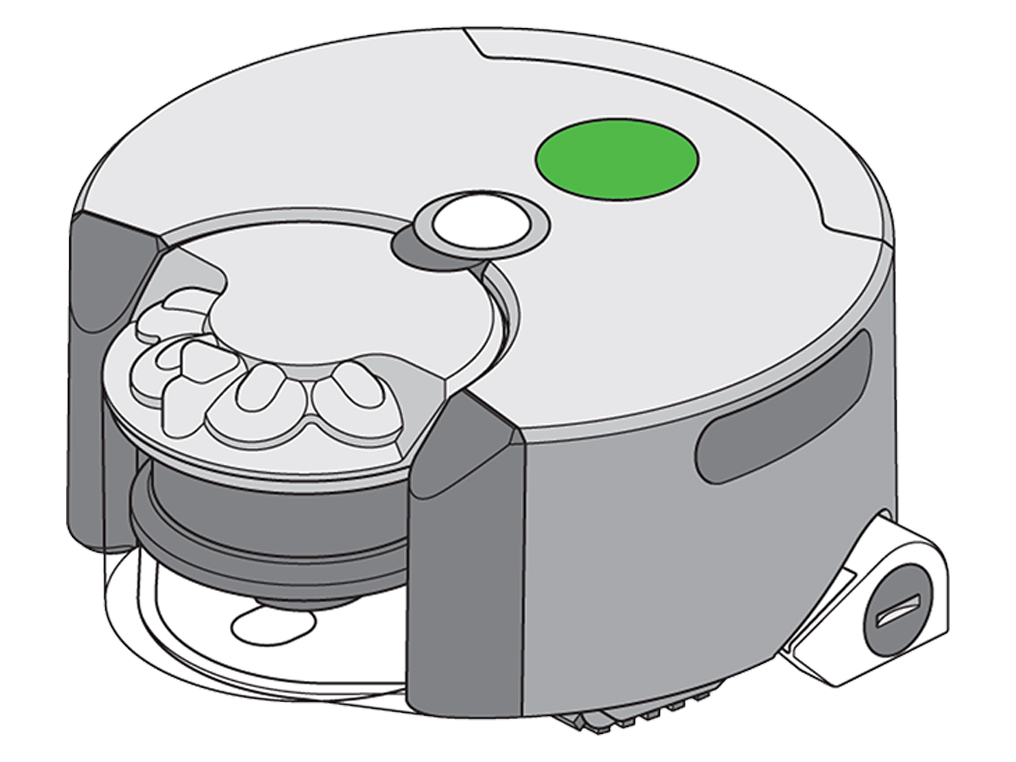
ATTENTION : N’essayez pas d’interrompre le processus avant qu’il ne soit terminé. Le retrait de la batterie ou de la clé USB à ce stade peut entraîner des dommages irréparables.
Réactivation de la connectivité
Téléchargez le fichier ci-dessous sur une clé de mémoire USB sans le renommer. Cette clé non chiffrée doit être formatée en FAT32, disposer d’au moins 256 Mo d’espace libre et ne doit pas contenir d’autres fichiers ou dossiers.
Faites un clic droit sur ce lien et sélectionnez « Enregistrer sous » pour télécharger le document.
Si le robot se trouve à l’extérieur de la station, soulevez-le et replacez-le sur cette dernière.
Assurez-vous que votre station est sous tension (voyant bleu allumé sur celle-ci).

Assurez-vous que le robot est éteint. Si un ou plusieurs voyants sont allumés, appuyez sur le bouton d'alimentation et maintenez-le enfoncé jusqu’à ce que les voyants s’éteignent.
Enlevez le post-filtre et insérez la clé USB dans le port USB.

Une fois que la clé USB est insérée, appuyez sur le bouton d'alimentation et maintenez-le enfoncé jusqu’à ce qu'un anneau lumineux bleu animé apparaisse.
Une fois le processus terminé, les voyants s’éteignent. À ce stade, vous pouvez retirer la clé USB et replacer le cache de filtre en toute sécurité.
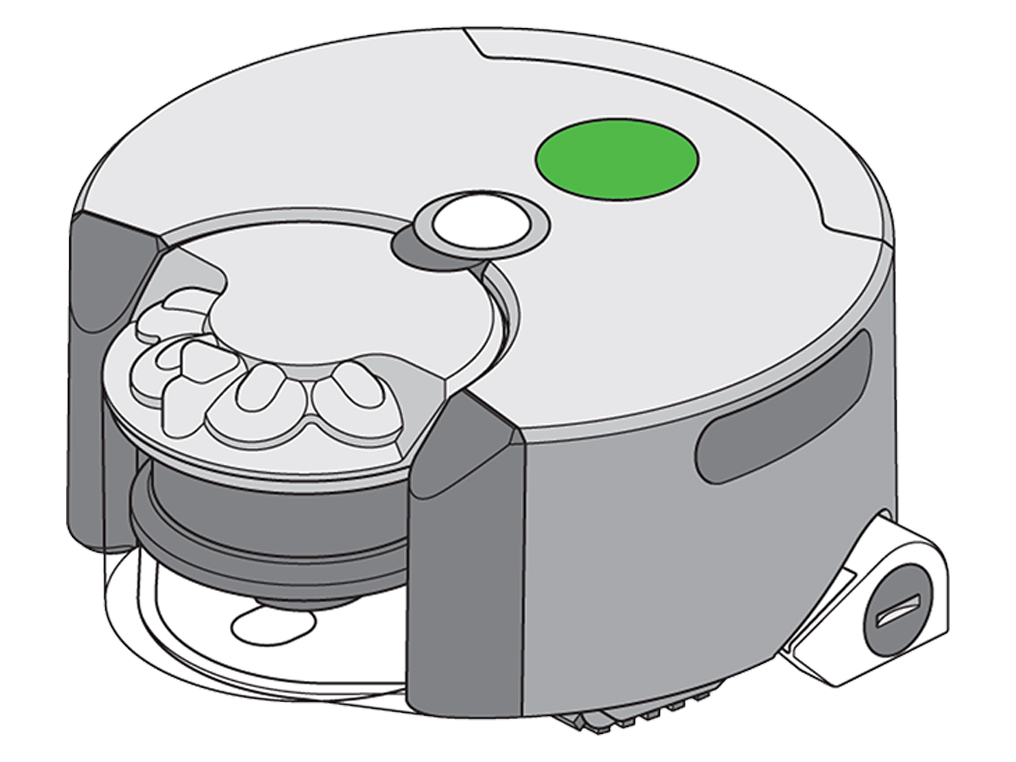
ATTENTION : N’essayez pas d’interrompre le processus avant qu’il ne soit terminé. Le retrait de la batterie ou de la clé USB à ce stade peut entraîner des dommages irréparables.
Réinitialisation de votre robot
Téléchargez le fichier ci-dessous sur une clé de mémoire USB sans le renommer. Cette clé non chiffrée doit être formatée en FAT32, disposer d’au moins 256 Mo d’espace libre et ne doit pas contenir d’autres fichiers ou dossiers.
Faites un clic droit sur ce lien et sélectionnez « Enregistrer sous » pour télécharger le document.
Si le robot se trouve à l’extérieur de la station, soulevez-le et replacez-le sur cette dernière.
Assurez-vous que votre station est sous tension (voyant bleu allumé sur celle-ci).

Assurez-vous que le robot est éteint. Si un ou plusieurs voyants sont allumés, appuyez sur le bouton d'alimentation et maintenez-le enfoncé jusqu’à ce que les voyants s’éteignent.
Enlevez le post-filtre et insérez la clé USB dans le port USB.

Une fois que la clé USB est insérée, appuyez sur le bouton d'alimentation et maintenez-le enfoncé jusqu’à ce qu'un anneau lumineux bleu animé apparaisse.
Une fois le processus terminé, les voyants s’éteignent. À ce stade, vous pouvez retirer la clé USB et replacer le cache de filtre en toute sécurité.
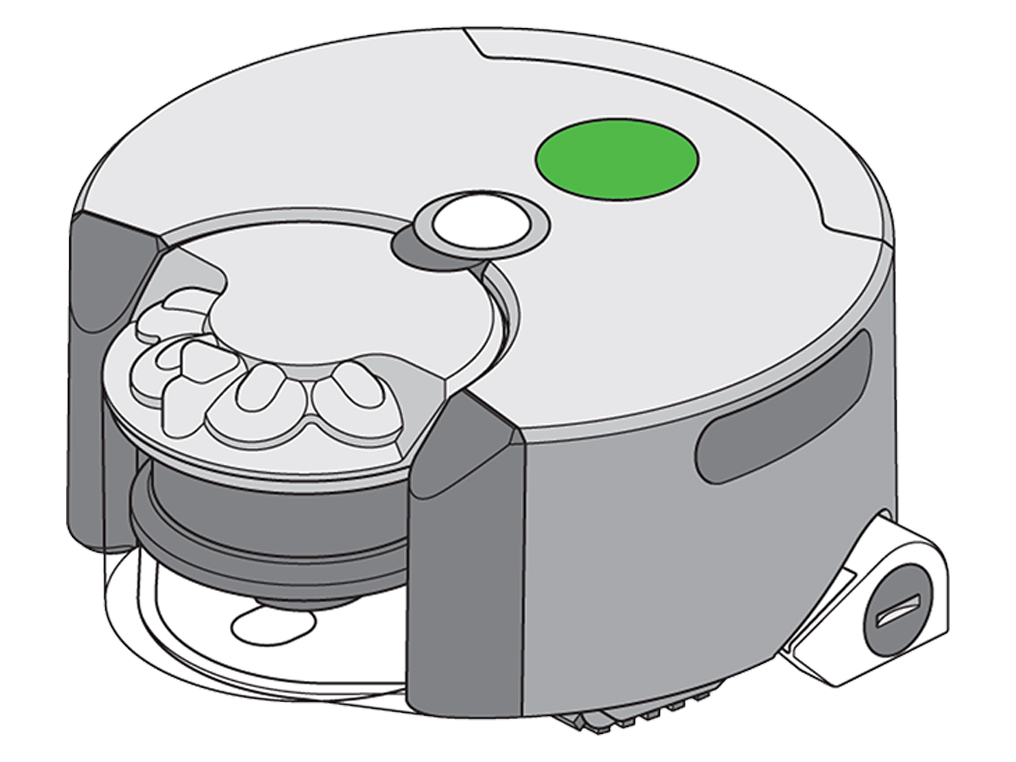
Si vous ne l’avez pas encore fait, vous devez supprimer votre robot de votre compte dans l’application Dyson Link pour le reconnecter.
Vous pouvez le faire en naviguant dans les paramètres de l’appareil dans l’application et en sélectionnant l’option « Supprimer » en bas du menu.
Application Dyson Link
Vous pouvez télécharger la dernière version à partir du Google Play Store ou d’Apple iTunes.
Votre compte Mon Dyson
Une fois que vous avez téléchargé et mis à jour l’application Dyson Link, connectez-vous ou créez un compte Mon Dyson.
Pour créer un compte, vous aurez besoin d’une adresse e-mail et d’un mot de passe valides.
Veuillez sélectionner la pièce appropriée
Le bruit du moteur peut varier en fonction du mode de puissance sélectionné.
Silencieux
Pour un nettoyage plus silencieux et une plus grande autonomie.
Max
Pour une aspiration maximale.
À l’aide de l’application Dyson Link, vérifiez le mode de puissance et changez-le si nécessaire.
Vérifications du post-filtre
Cela pourra être résolu en vérifiant que le post-filtre est correctement installé.
Appuyez sur le bouton circulaire du cache du post-filtre pour le retirer de l’appareil.
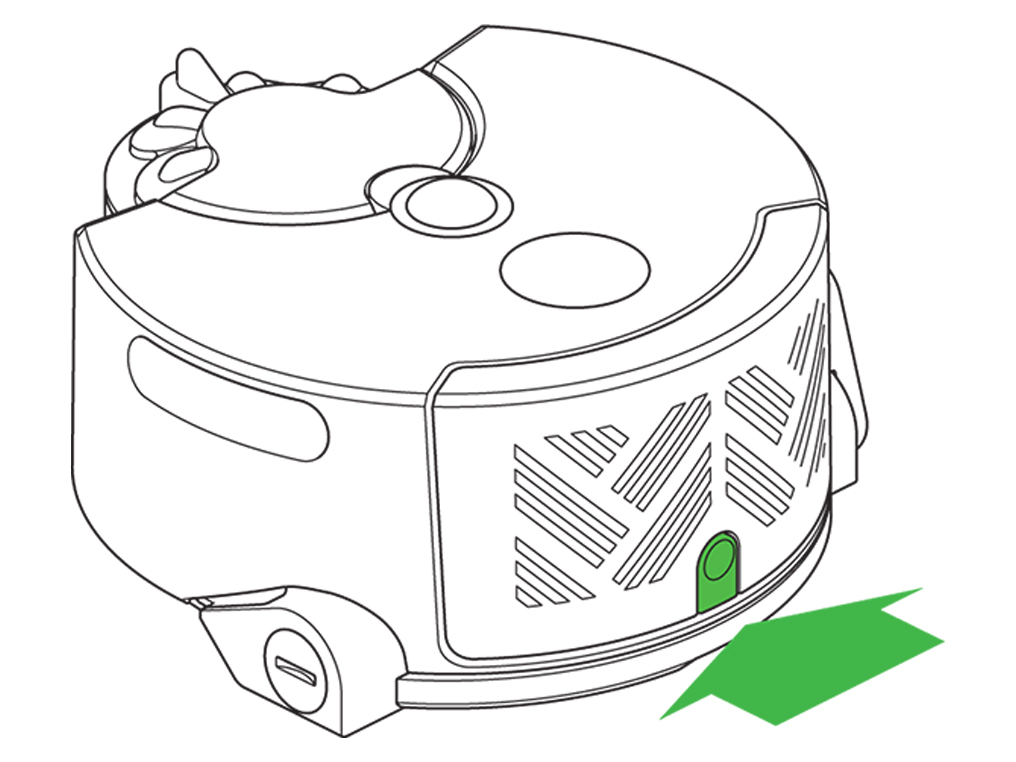
Retirez le post-filtre et réinsérez-le.

Réinstallez le cache du post-filtre et refaites le test.
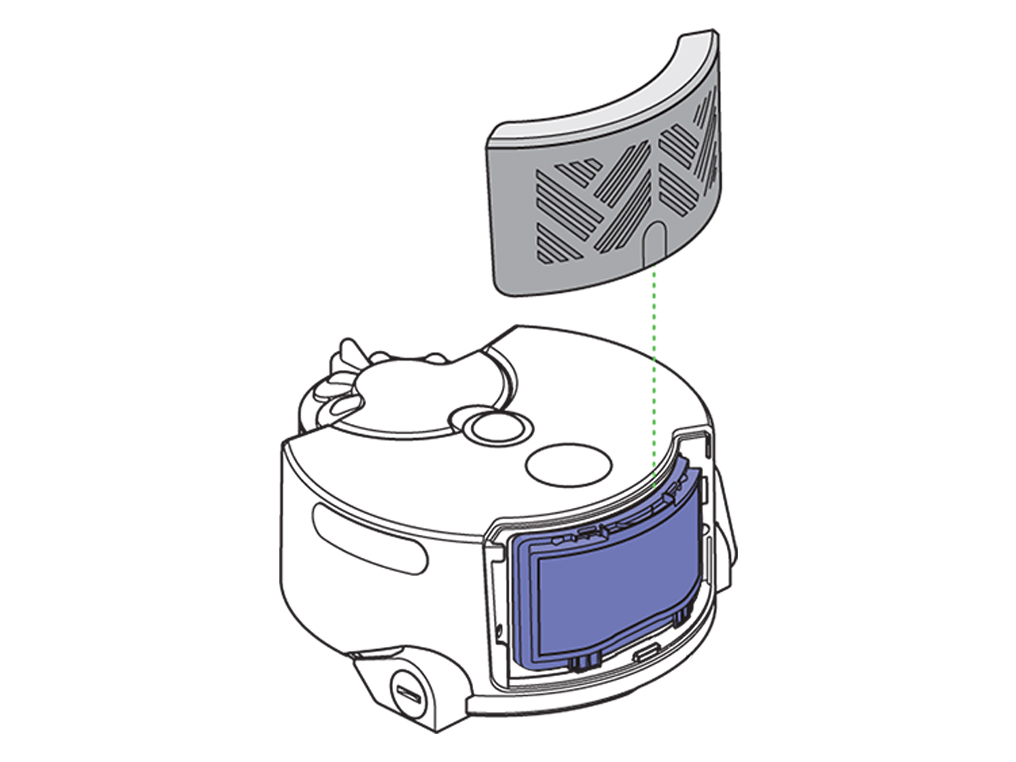
Vérifiez le cylindre rotatif
Veuillez suivre les étapes décrites dans la vidéo.
La vérification du cylindre rotatif a-t-elle permis de résoudre le problème ?
Vérifier la barre de brosse et les chenilles
Appuyez sur le bouton de dégagement du pack cyclone et retirez-le.

À l’aide d’une pièce de monnaie, retirez l’embout du cylindre rotatif en tournant d’un quart de tour dans le sens anti-horaire.

Retirez le cylindre rotatif et enlevez tous les poils, fils et débris.

Placez l’appareil à l’envers, en veillant à bien poser la partie caméra sur une surface douce et non abrasive.
Vérifiez l’absence d’obstructions au niveau du conduit à l'intérieur de l’emplacement du cylindre rotatif et retirez-les au besoin.

Vérifiez que le cylindre rotatif et son embout ne sont endommagés.

Remontez et testez l’appareil

La vérification du cylindre rotatif a-t-elle permis de résoudre le problème ?
Vérifiez le collecteur et le cyclone
Veuillez suivre les étapes décrites dans la vidéo.
La vérification du collecteur et du cyclone a-t-elle permis de résoudre le problème ?
_
Vérifiez le collecteur et le cyclone
Appuyez sur le bouton de dégagement du pack cyclone et retirez-le.

Sortez le cyclone hors du collecteur et videz le contenu dans une poubelle.
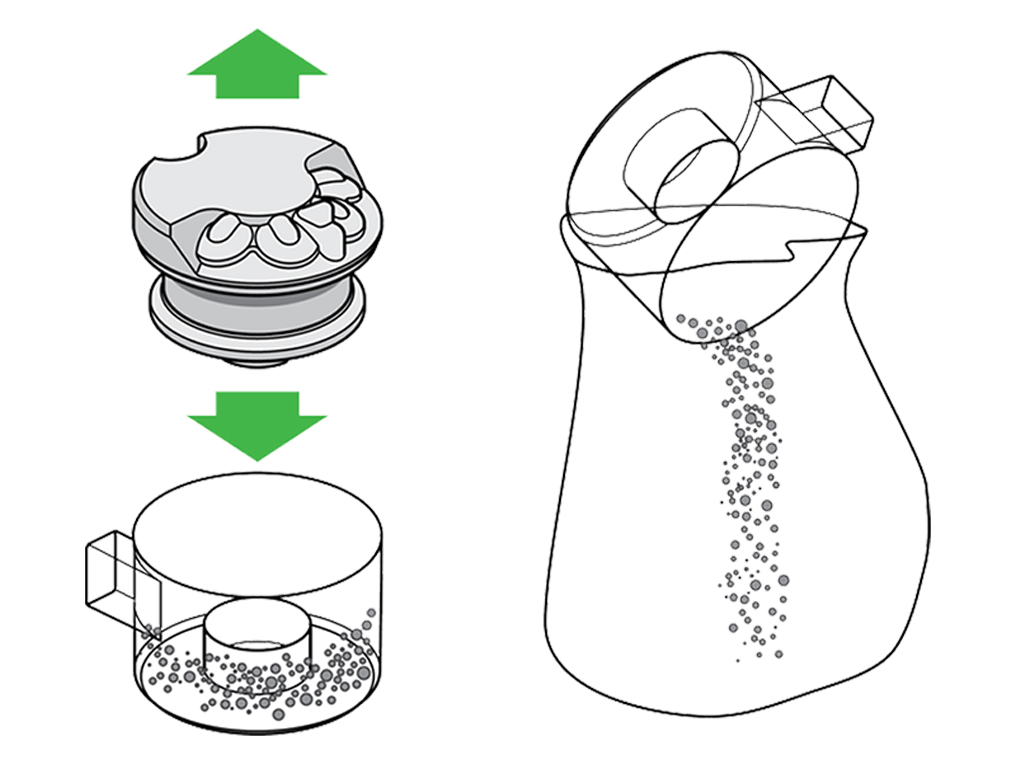
Nettoyez la grille avec un chiffon sec ou une brosse douce.

Vérifiez l’absence d’obstructions dans le cyclone, retirez-les au besoin et vérifiez que les joints ne sont pas endommagés.
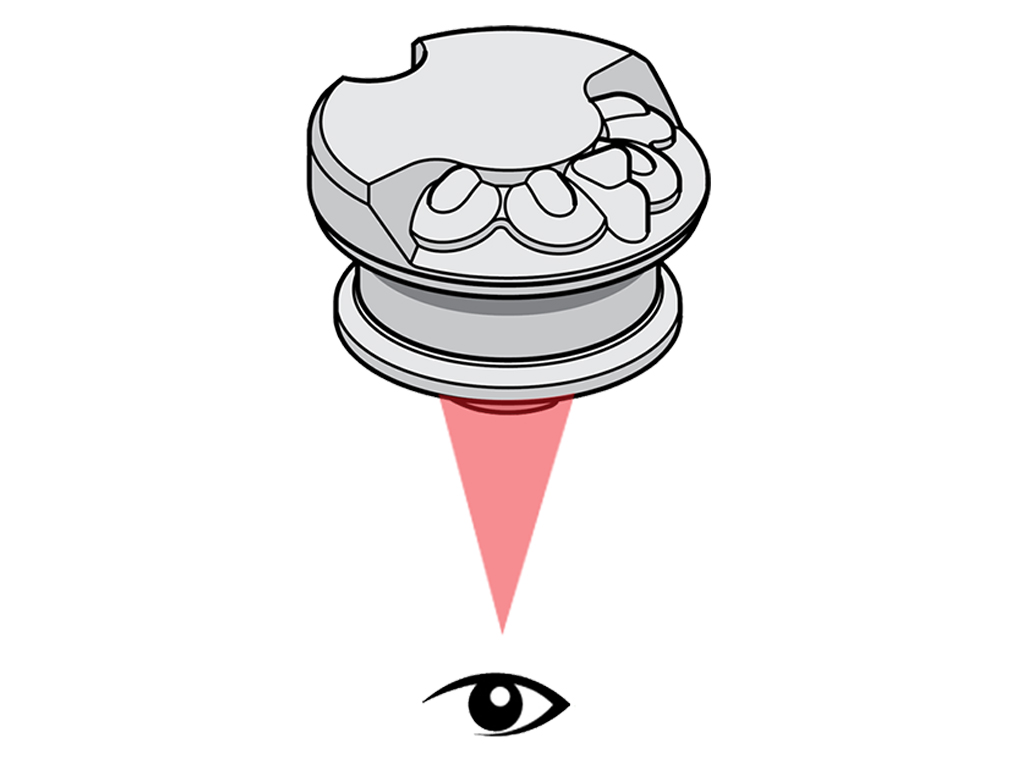
Vérifiez l’absence d’obstructions dans le conduit situé derrière le collecteur et le cyclone, et retirez-les au besoin.
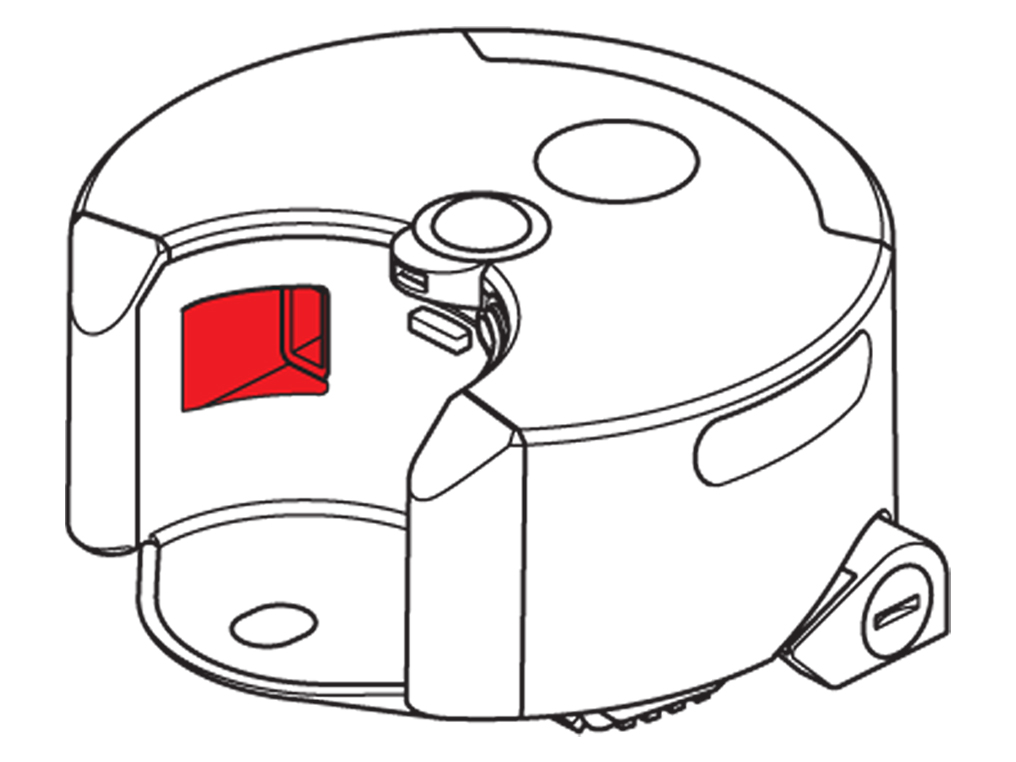
Remontez et testez l’appareil.
Nettoyage du filtre - Vidéo
Veuillez suivre les étapes décrites dans la vidéo.
Le nettoyage des filtres a-t-il permis de résoudre le problème ?
_
Nettoyez les filtres
Appuyez sur le bouton situé en haut de la poignée et retirez le collecteur et le cyclone.

Retirez le pré-filtre de la partie arrière du collecteur.
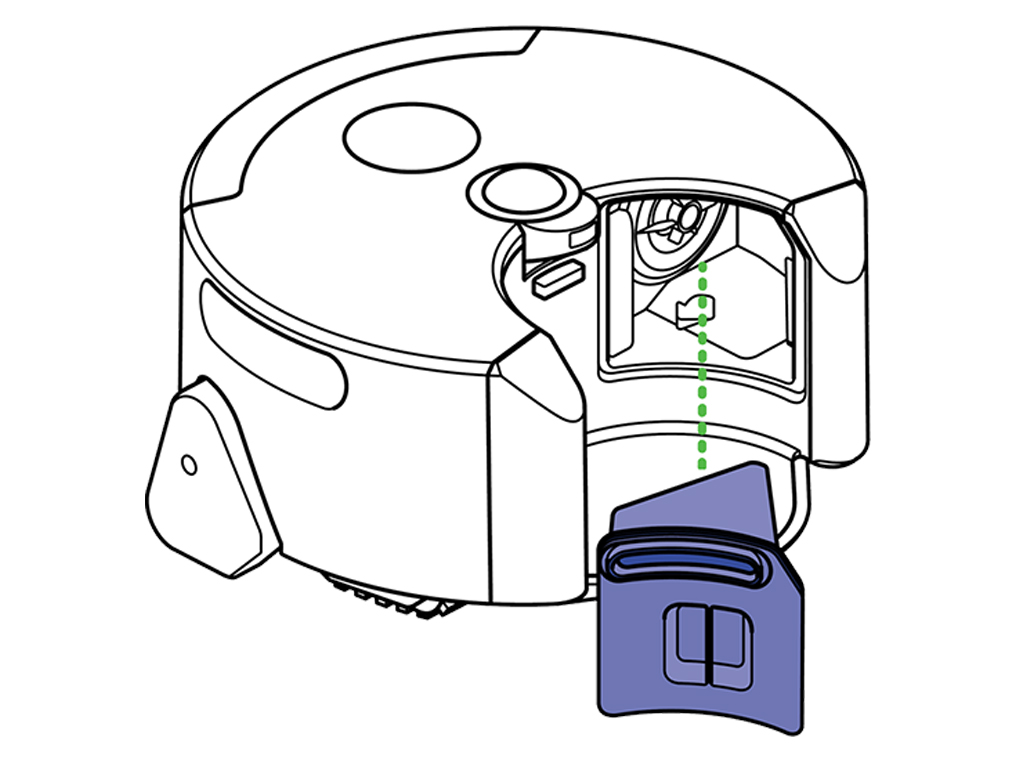
Appuyez sur le bouton de dégagement du filtre et maintenez-le enfoncé, puis faites glisser le cache du post-filtre pour le sortir.

Lavez les deux filtres et le cache post-filtre à l’eau froide uniquement.
- AVERTISSEMENT : N’utilisez pas de détergents et ne mettez pas le filtre dans un lave-linge ou au lave-vaisselle.
- Agitez le filtre pour éliminer les débris et l’excès d’eau.
- Continuez à laver et agiter jusqu’à ce que l’eau soit claire.
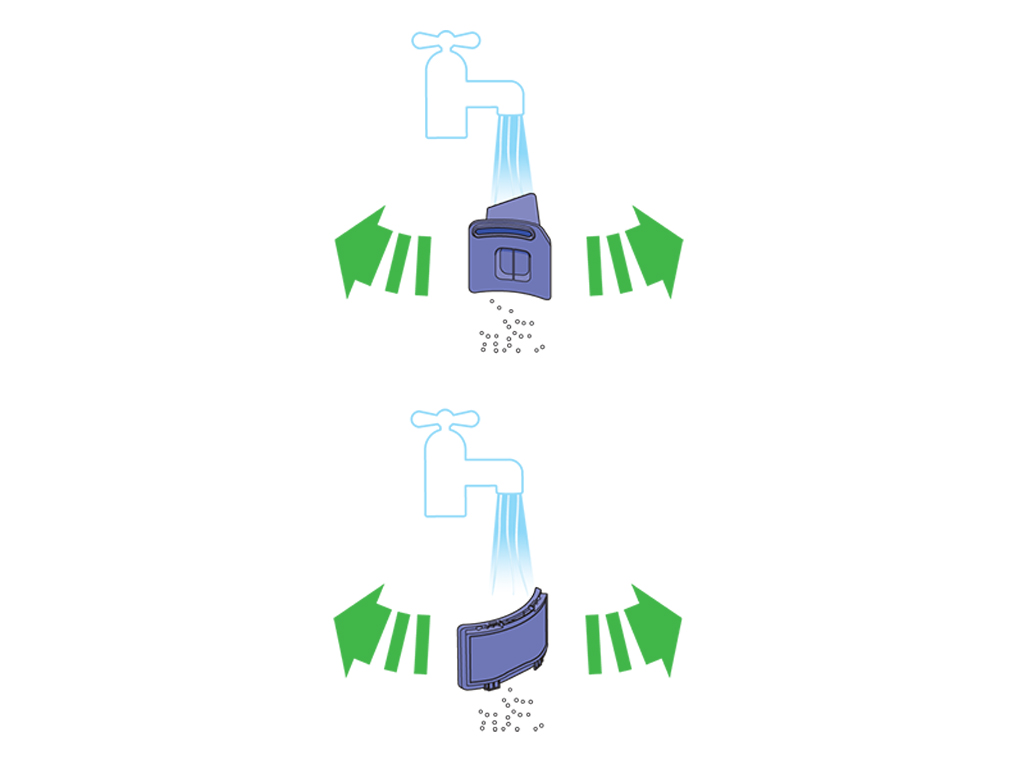
Laissez sécher naturellement pendant au moins 24 heures.
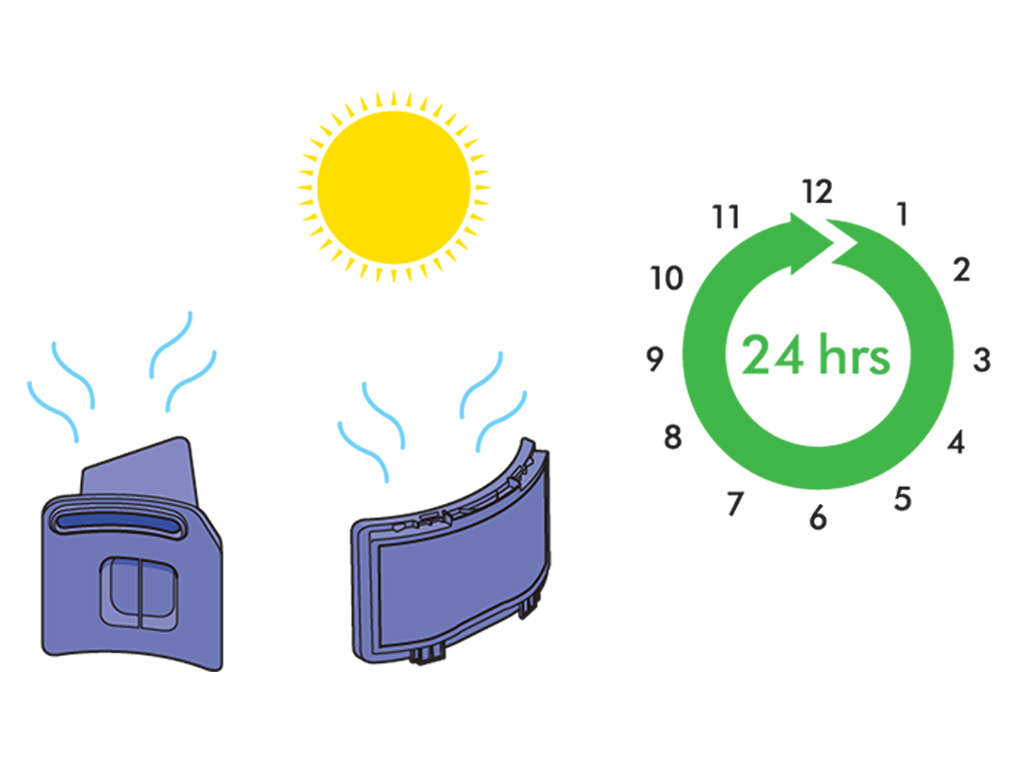
Vérifiez le cylindre rotatif
Veuillez suivre les étapes décrites dans la vidéo.
Cela a-t-il permis de résoudre le problème ?
Veuillez sélectionner la pièce appropriée
Quels voyants s’allument ?
Voyant bleu
Vérifiez les voyants sur l’appareil.
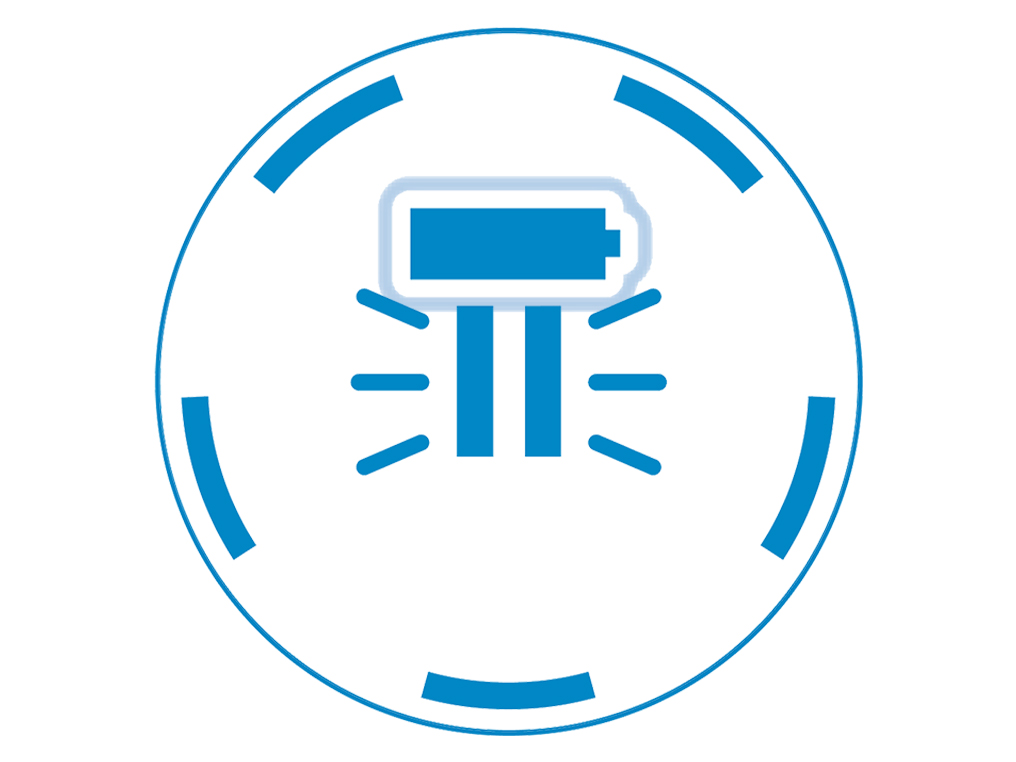
Quel voyant est allumé ?
Problèmes de connectivité
Le robot a détecté qu’il ne peut pas se connecter au réseau.
Vérifiez que votre routeur est bien branché sur une prise murale et que vous avez un signal de bonne qualité et un bon accès Internet depuis la station d’accueil du robot.
Assurez-vous que votre smartphone/tablette utilise également la dernière version d’un système d’exploitation compatible.
Téléchargez la toute dernière version de l’application Dyson Link directement sur votre smartphone.
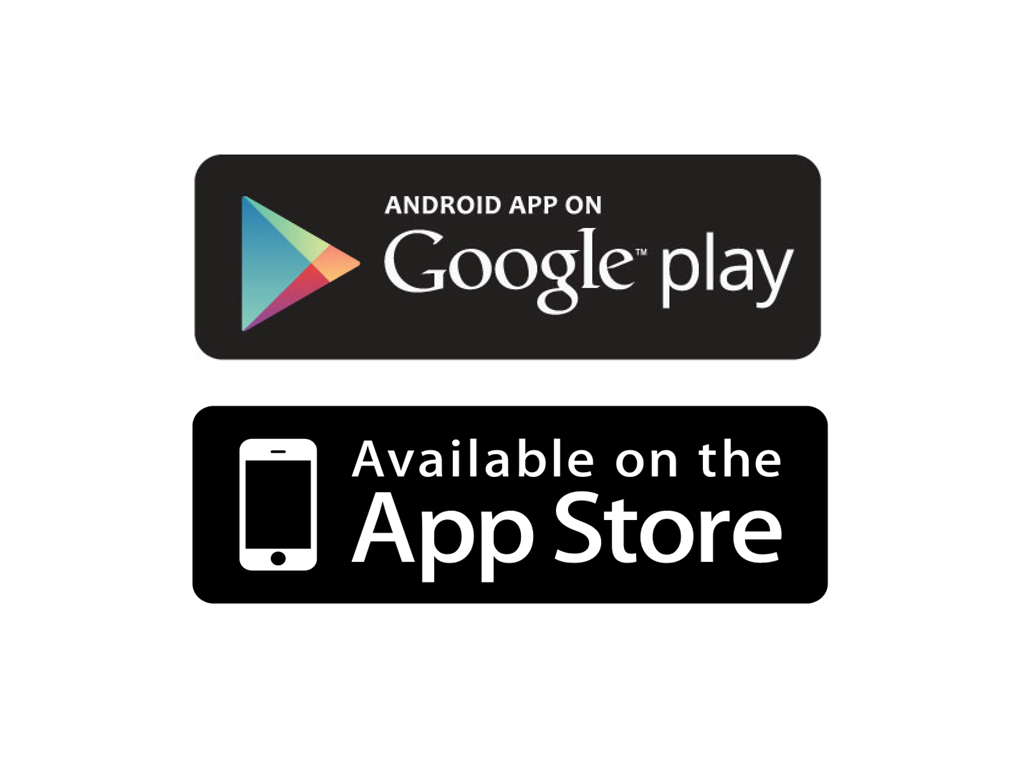
Veuillez passer à l’étape suivante.
Connexion WiFi
Le voyant WiFi de votre robot clignotera pendant la connexion.
Une fois le robot connecté, le voyant s’éteindra. S’il ne parvient pas à se connecter, le voyant redeviendra solide.
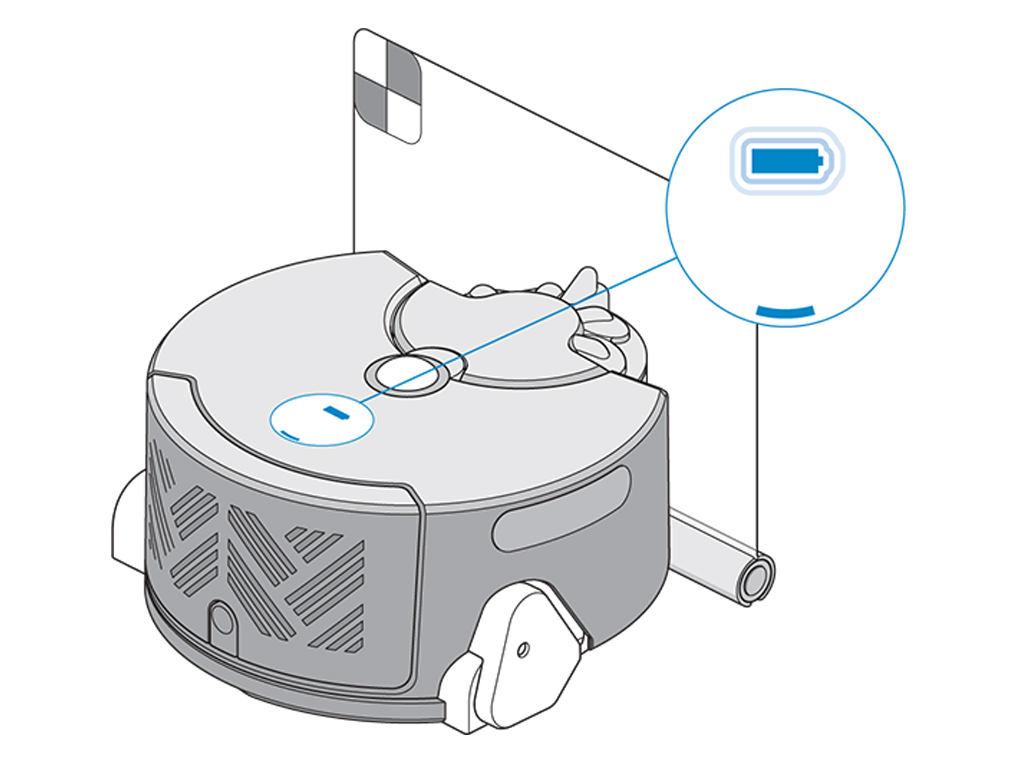
Robot en cours de nettoyage
Cela indique que le robot effectue actuellement un nettoyage.
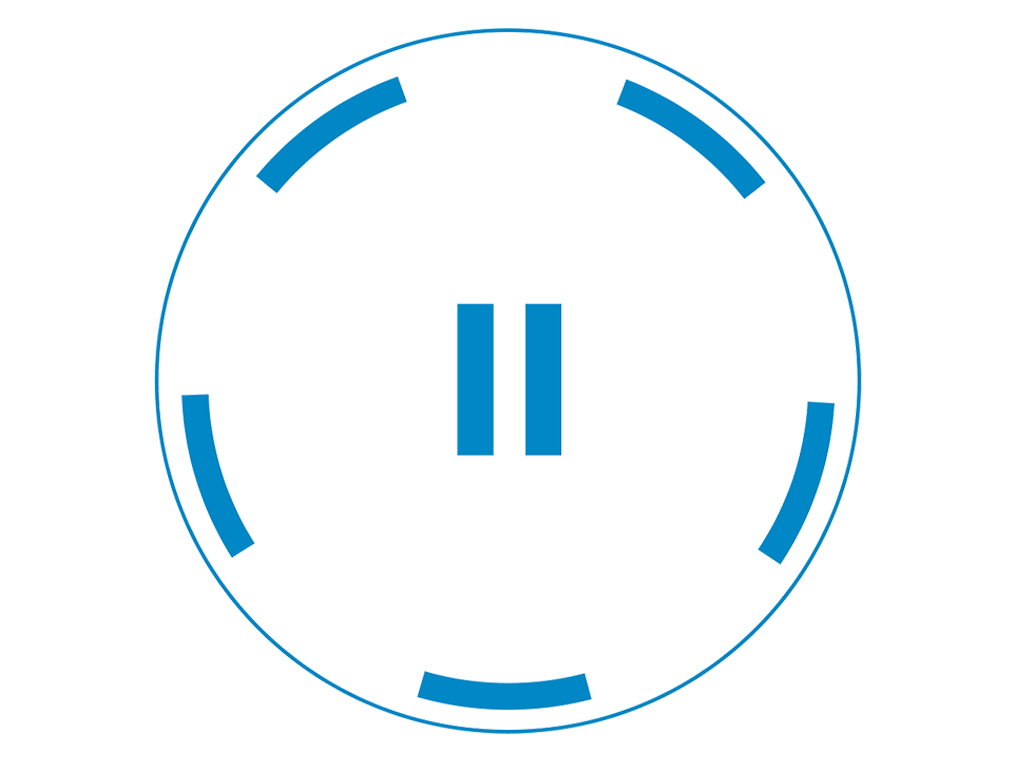
Robot en pause
Appuyez sur le bouton d’alimentation pour désactiver la mise en pause du robot.

Redémarrer l’appareil
Mettez l’appareil sur la station de chargement pour le réinitialiser.
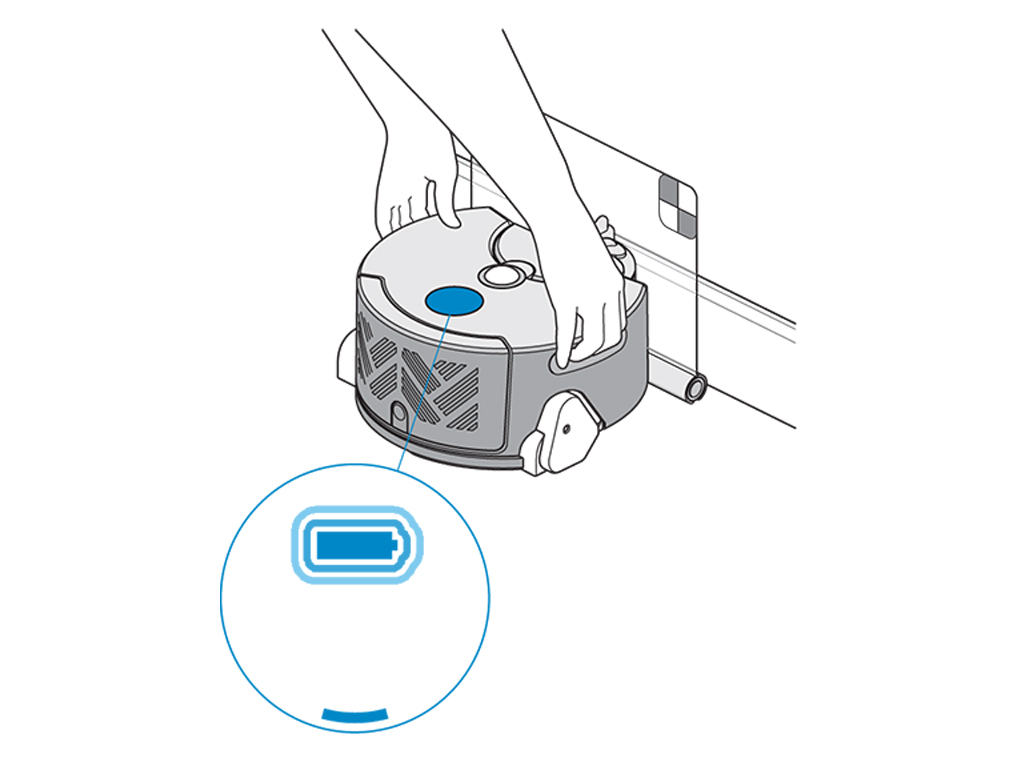
Un voyant bleu doit apparaître pour indiquer que l’appareil est en charge.
Cela relancera le programme de nettoyage si une erreur est survenue au cours d’un nettoyage.

Si l’appareil n’était pas en cours de nettoyage, appuyez sur le bouton d’alimentation pour lancer un nettoyage afin de vous assurer que le problème a été résolu.
Robot chargé
Cela indique que l’appareil est complètement rechargé.
Le robot est prêt à commencer l’activité de nettoyage.
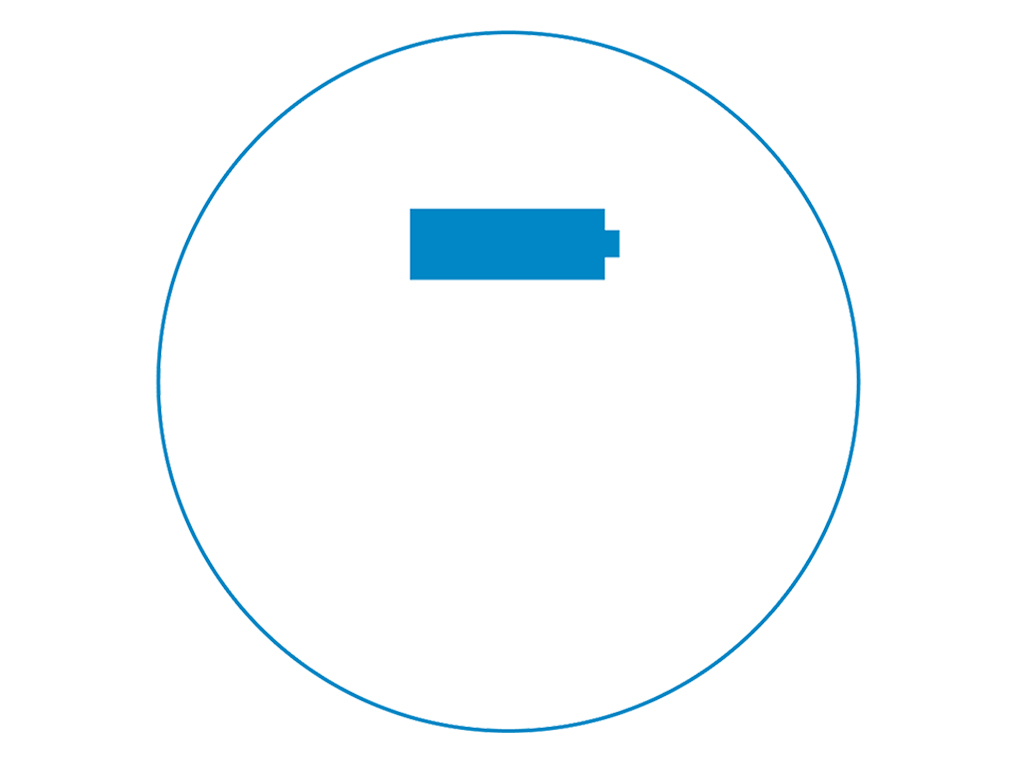
Pour allumer, appuyez sur le bouton d’alimentation jusqu’à ce que les voyants bleus s’allument.
NB : Assurez-vous que l’éclairage est suffisant dans la pièce pour permettre le bon fonctionnement du système de vision du robot.

Batterie faible
Cela indique que la batterie est faible et que l’appareil se dirige vers la station d’accueil pour se recharger et qu’il est en cours de chargement sur la station.
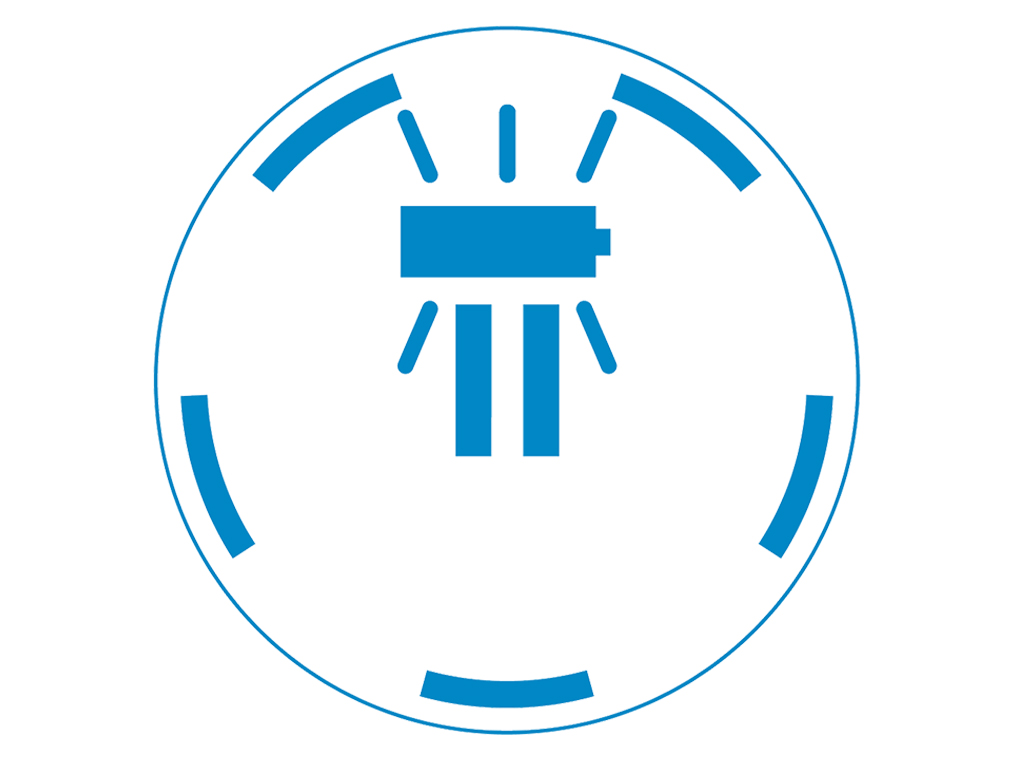
Une fois la recharge terminée, le voyant de la batterie s’allumera en continu et le robot reprendra l’activité.
NB : Assurez-vous que l’éclairage est suffisant dans la pièce pour permettre le bon fonctionnement du système de vision du robot.
Vérifiez l’environnement
Le robot a besoin de conditions d’éclairage adéquates pour pouvoir se repérer dans la pièce.
Vérifiez que la pièce est bien éclairée et réessayez.
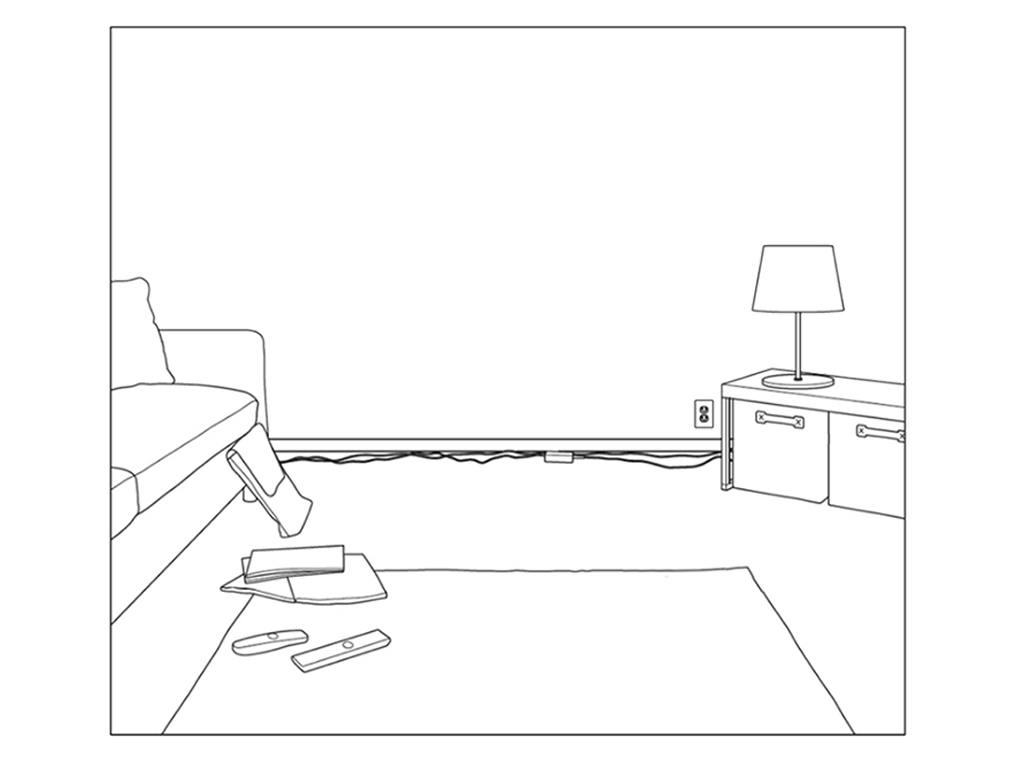
En plein soleil, veuillez essayer à un autre endroit, par exemple au milieu de la pièce.
Vérifiez l’absence de saleté, de traces de doigts ou de taches sur toutes les protections des capteurs et la caméra 360 Eye.
Nettoyez avec un chiffon doux et sec en microfibres.
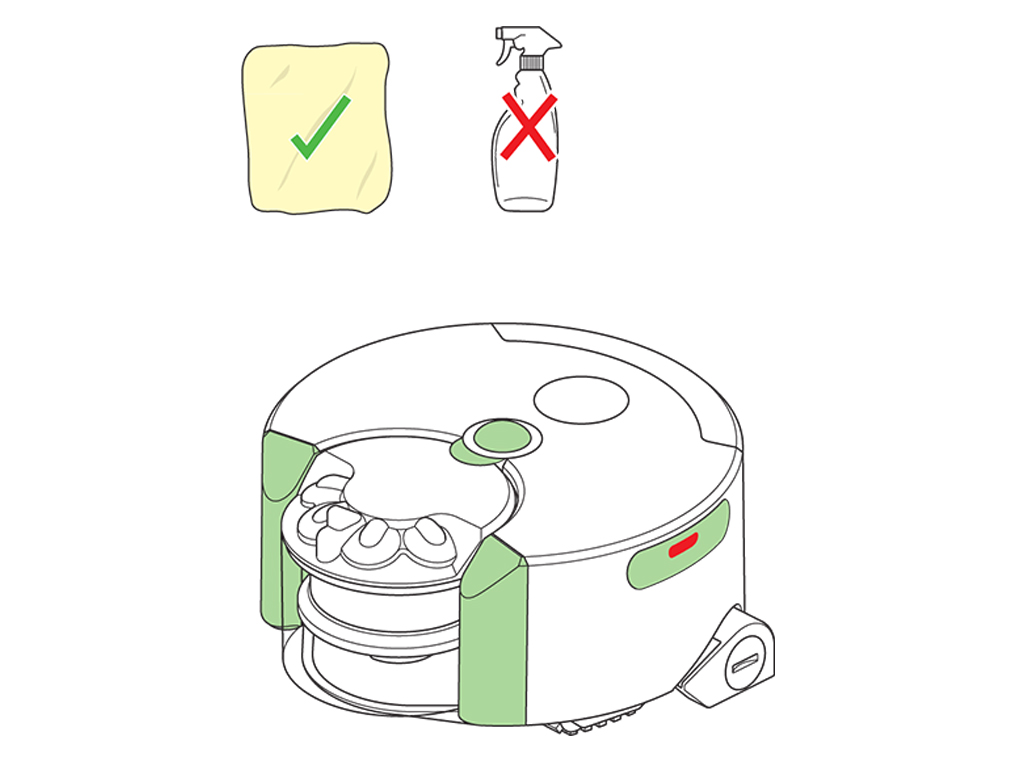
Vérifiez que l’appareil sur une surface plate
Placez l’appareil sur une surface plane et appuyez sur le bouton d’alimentation pour lancer le nettoyage.
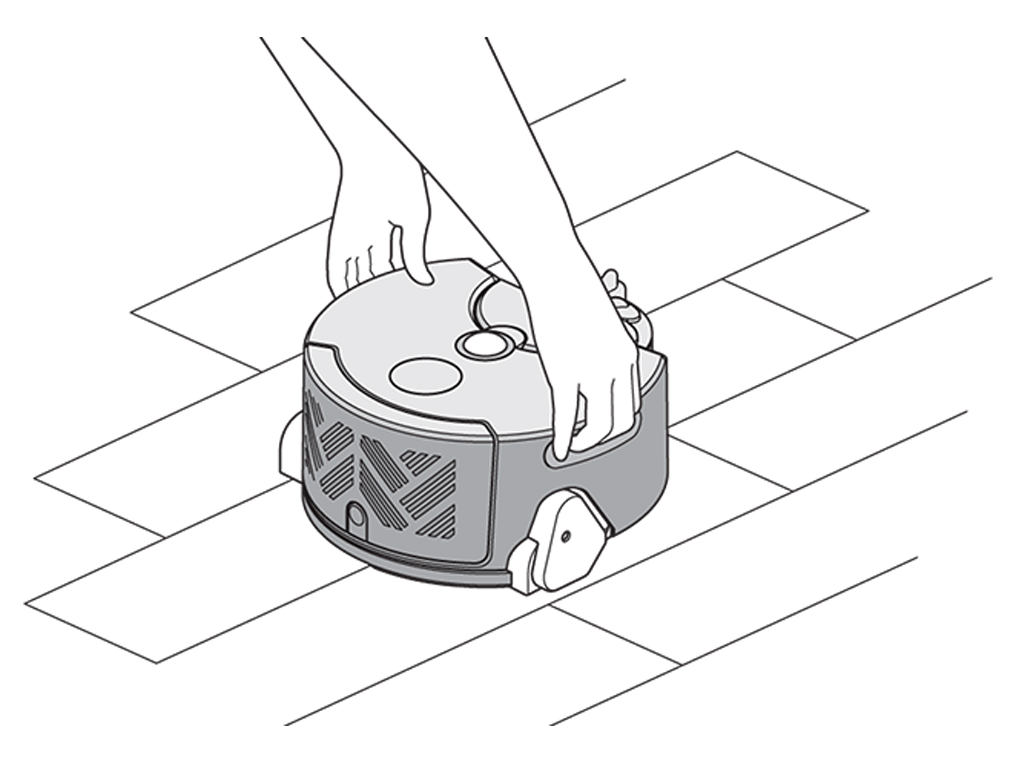
À quoi servent les voyants rouges ?
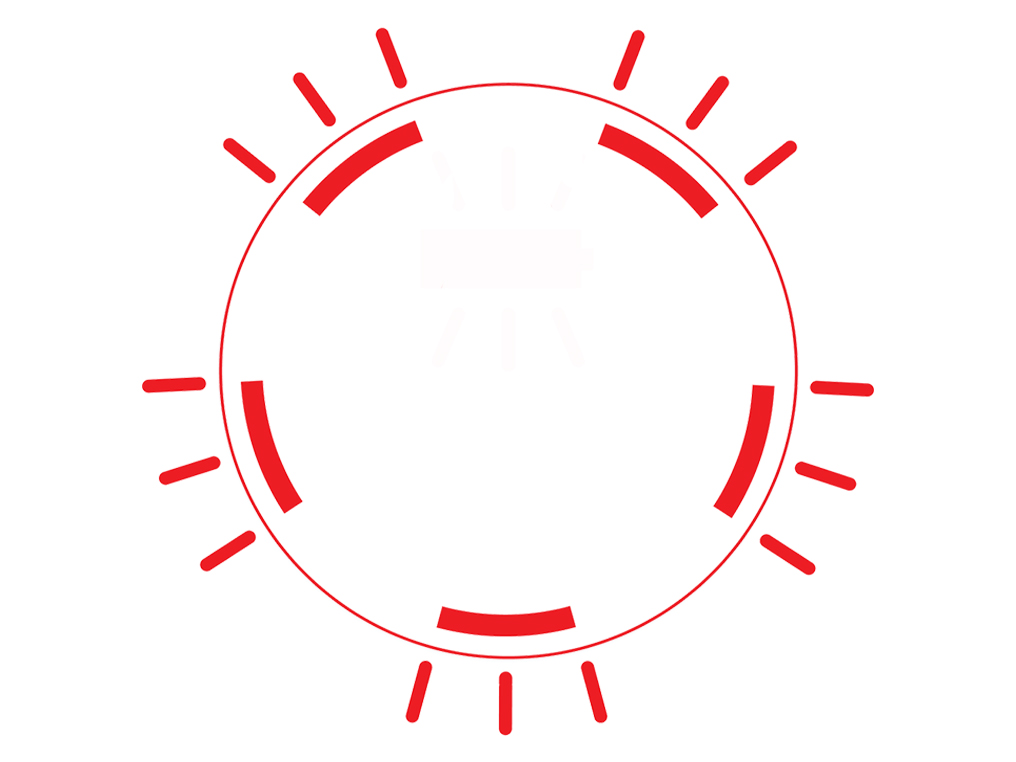
Un voyant d’erreur rouge allumé
Le robot utilise un moteur numérique Dyson doté de sa propre protection contre les blocages. Lorsque le moteur détecte un blocage, il émet plusieurs impulsions pour tester le blocage.
Certains types de sol, tels que les tapis à dos en caoutchouc, le lino non collé et les tapis de bain sur lino, peuvent provoquer des pulsations de l’appareil.
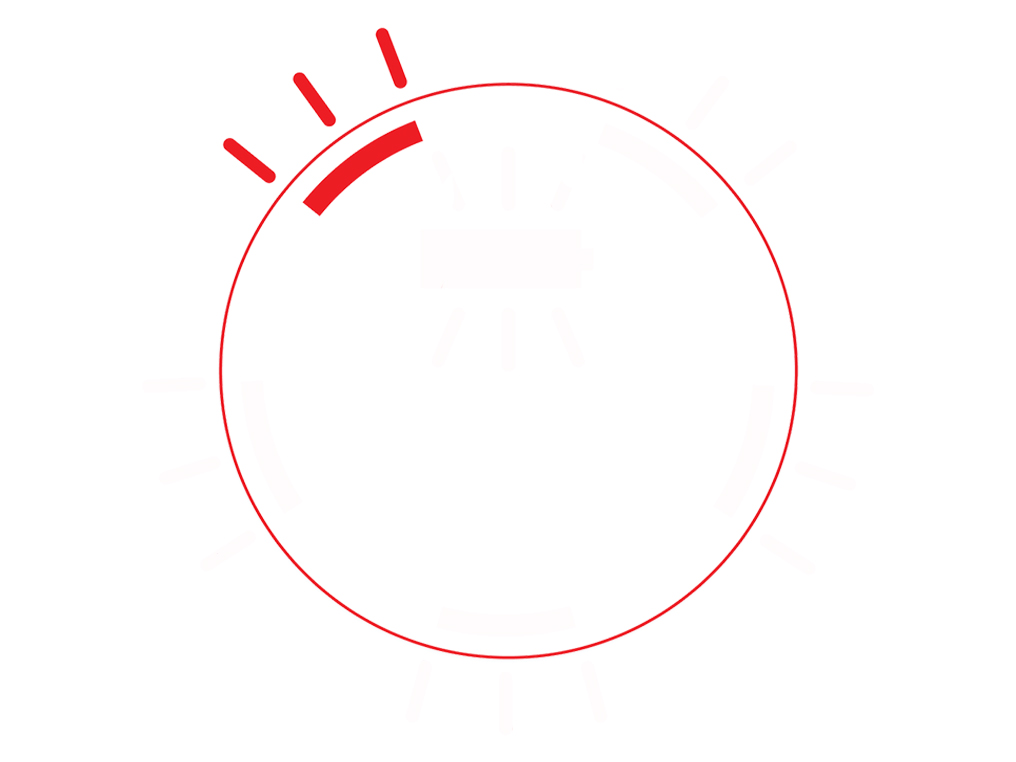
Essayez sur un autre type de sol
Placez le robot sur une surface différente et non restrictive et testez à nouveau l’appareil.

Veuillez suivre les étapes décrites dans la vidéo.
Vérifier les tuyaux d’air
Appuyez sur le bouton de dégagement du pack cyclone et retirez-le.

À l’aide d’une pièce de monnaie, retirez l’embout du cylindre rotatif en tournant d’un quart de tour dans le sens anti-horaire.

Retirez le cylindre rotatif et enlevez tous les poils, fils et débris.

Placez l’appareil à l’envers, en veillant à bien poser la partie caméra sur une surface douce et non abrasive.

Vérifiez l’absence d’obstructions au niveau du conduit à l'intérieur de l’emplacement du cylindre rotatif et retirez-les au besoin.

Vérifiez que le cylindre rotatif et son embout ne sont endommagés.

Déchirez de petits carrés de papier (1 cm de long maximum) et de dispersez-les autour de l’appareil.
Démarrez l’appareil : si les bouts de papier apparaissent dans le collecteur transparent, c’est qu’il n’y a pas de blocage.
Veuillez passer à l’étape suivante
Vérifier le collecteur et le cyclone - Vidéo
Veuillez suivre les étapes décrites dans la vidéo.
Veuillez passer à l’étape suivante
Vérifiez le collecteur et le cyclone
Appuyez sur le bouton de dégagement du pack cyclone et retirez-le.

Sortez le cyclone du collecteur transparent et videz son contenu dans une poubelle.
Nettoyez la grille avec un chiffon sec ou une brosse douce.
Vérifiez l’intérieur du cyclone et retirez les obstructions éventuelles.
Vérifiez l’intérieur du cyclone et retirez les obstructions éventuelles.
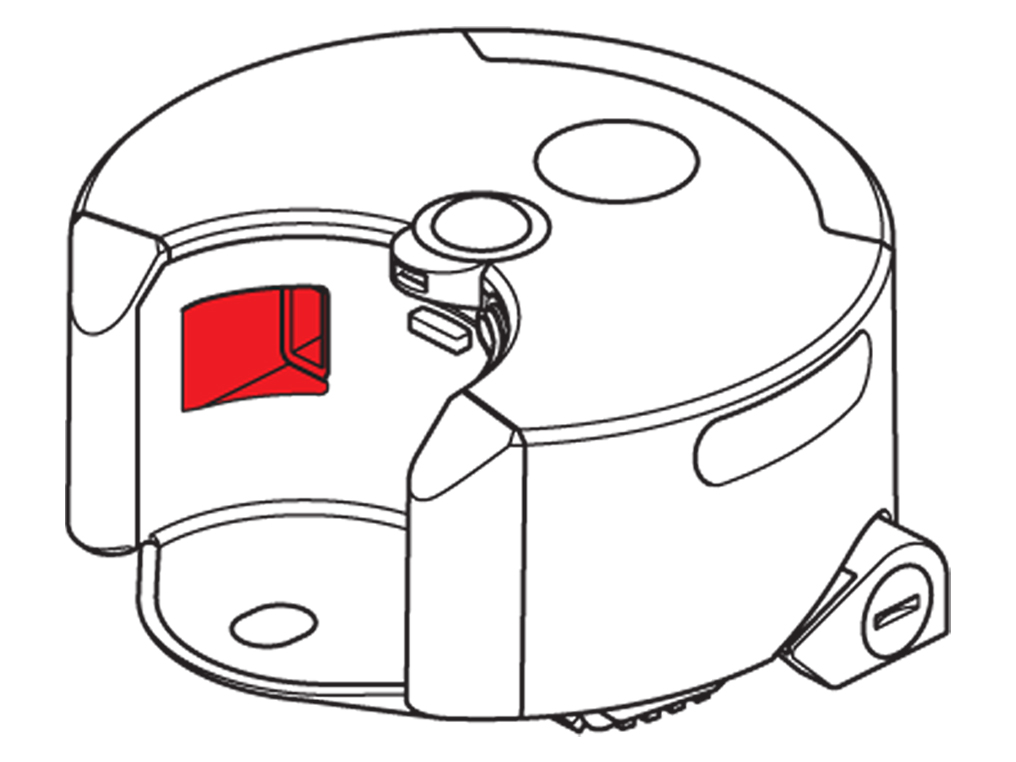
Veuillez passer à l’étape suivante
Nettoyage des filtres - Vidéo
Veuillez suivre les étapes décrites dans la vidéo (CA).
Le nettoyage des filtres a-t-il résolu le problème ?
Redémarrer l’appareil
Mettez l’appareil sur la station de chargement pour le réinitialiser.
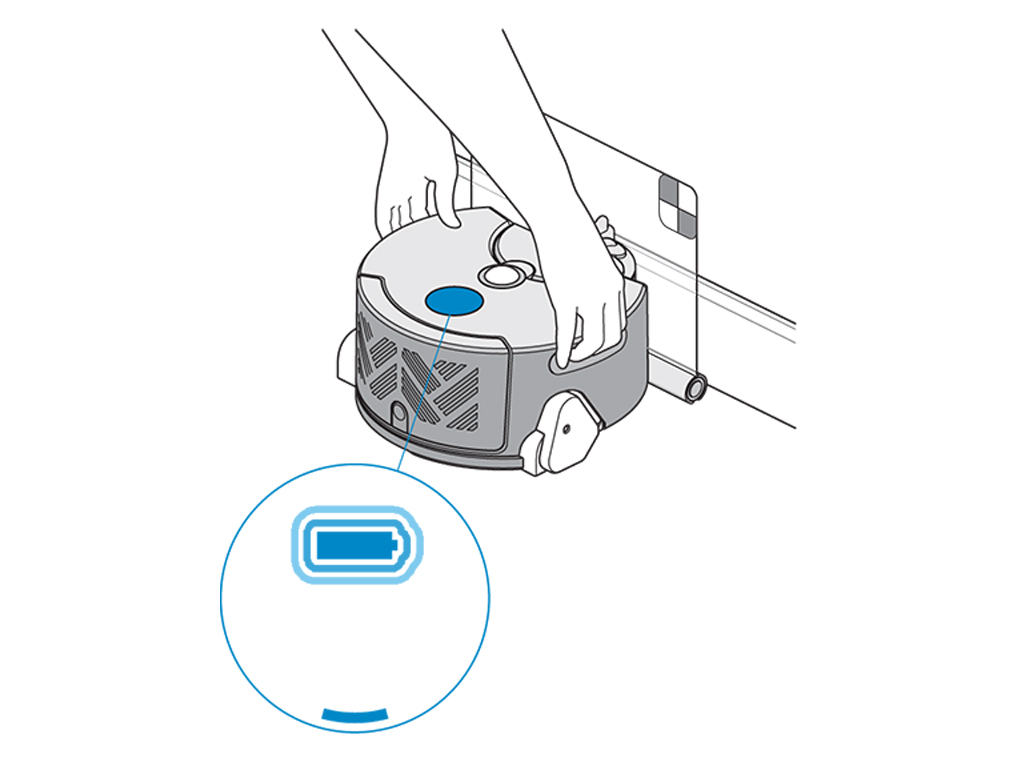
Un voyant bleu doit apparaître pour indiquer que l’appareil est en charge.
Un voyant bleu doit apparaître pour indiquer que l’appareil est en charge.

Si l’appareil n’était pas en cours de nettoyage, appuyez sur le bouton d’alimentation pour lancer un nettoyage afin de vous assurer que le problème a été résolu.
Deux voyants d’erreur rouges affichés
Vérifier la barre de brosse et les chenilles
Appuyez sur le bouton de dégagement du pack cyclone et retirez-le.

À l’aide d’une pièce de monnaie, tournez l’embout d’un quart de tour dans le sens anti-horaire pour le retirer.

Retirez le cylindre rotatif et enlevez tous les poils, fils et débris.

Placez l’appareil à l’envers, en veillant à bien poser la partie caméra sur une surface douce et non abrasive.

Vérifiez l’absence d’obstructions au niveau du conduit à l'intérieur de l’emplacement du cylindre rotatif et retirez-les au besoin.
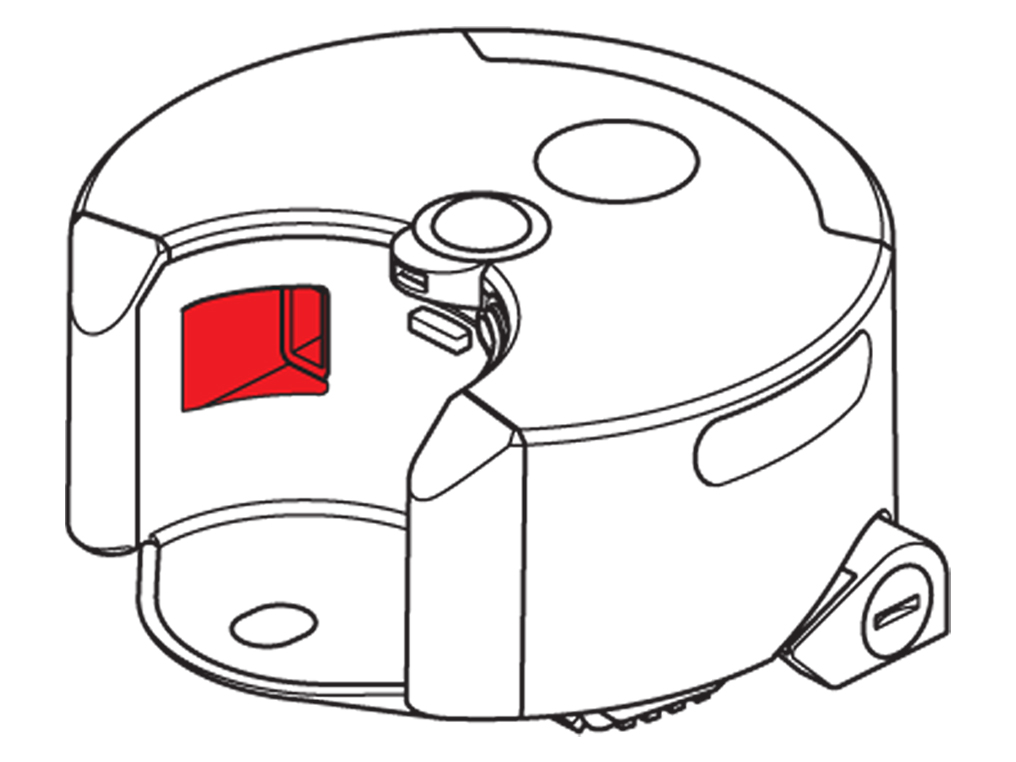
Au besoin, retirez les débris des rails à la main.
Vérifiez que le cylindre rotatif et son embout ne sont endommagés.

Remontez et testez l’appareil.
Lorsque vous testez l’appareil, placez-le sur une surface plane, où il a déjà été utilisé.
S’il n’y a pas d’obstruction et que le problème se reproduit malgré tout, choisissez l’option « Machine bloquée ».

La vérification du cylindre rotatif/des rails a-t-elle permis de résoudre le problème ?
Re-tester l’appareil
Le robot ne descendra pas sur un sol (cheminée, par exemple) ou des bordures surélevées de plus de 20 à 30 mm.
NB : le robot est capable de monter sur un sol surélevé jusqu’à 20-25 mm.
Assurez-vous que la station de chargement n’est pas placée sur un sol surélevé tel qu’un tapis.

Placez l’appareil sur une surface plane, où il a déjà été utilisée, et désactivez la mise en pause.
Assurez-vous que l’éclairage est suffisant dans la pièce pour permettre le bon fonctionnement du système de vision du robot.
Le robot peut rester bloqué sur tout obstacle de 15 mm ou plus si les rails ne sont pas en contact avec le sol.
Isolez ces parties de la pièce avec une barrière de 40 à 50 mm de hauteur.
Si 5 voyants rouges clignotent, contactez le service consommateurs.
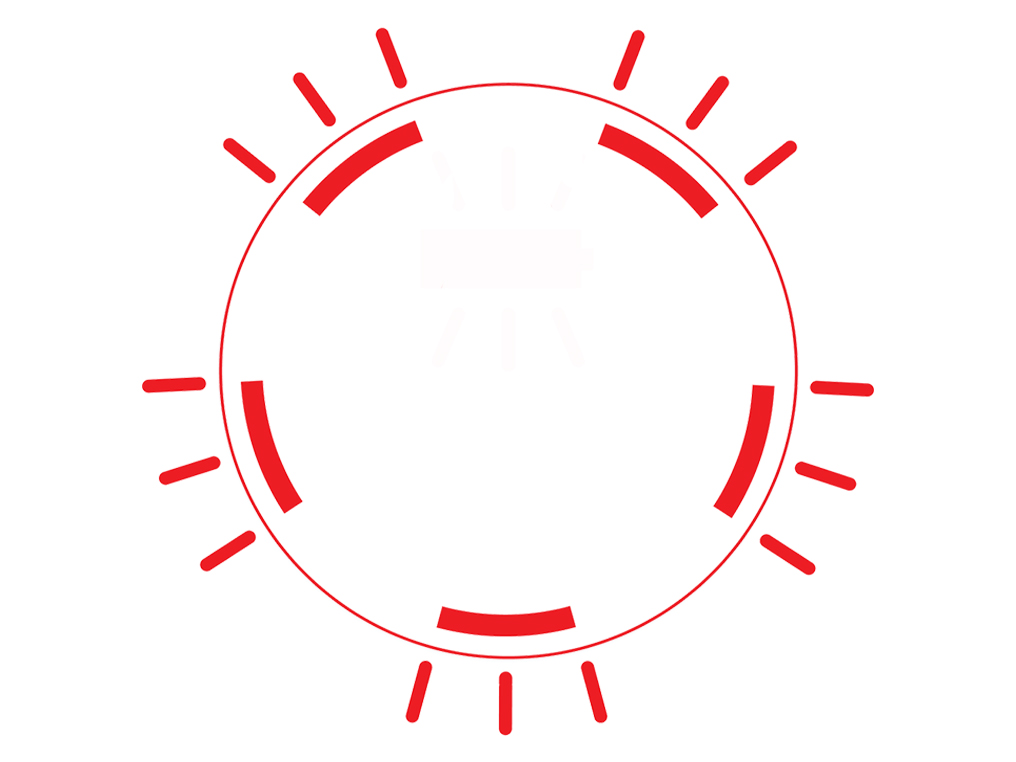
Une séquence de lumières roses indique qu’une mise à jour du logiciel (manuelle ou automatique) est en cours. Celle-ci est activée lorsque vous appuyez sur le bouton d’alimentation et le maintenez enfoncé pendant 10 secondes.
Mise à jour logicielle en cours
Une séquence de lumières roses indique qu’une mise à jour du logiciel (manuelle ou automatique) est en cours. Celle-ci est activée lorsque vous appuyez sur le bouton d’alimentation et le maintenez enfoncé pendant 10 secondes.
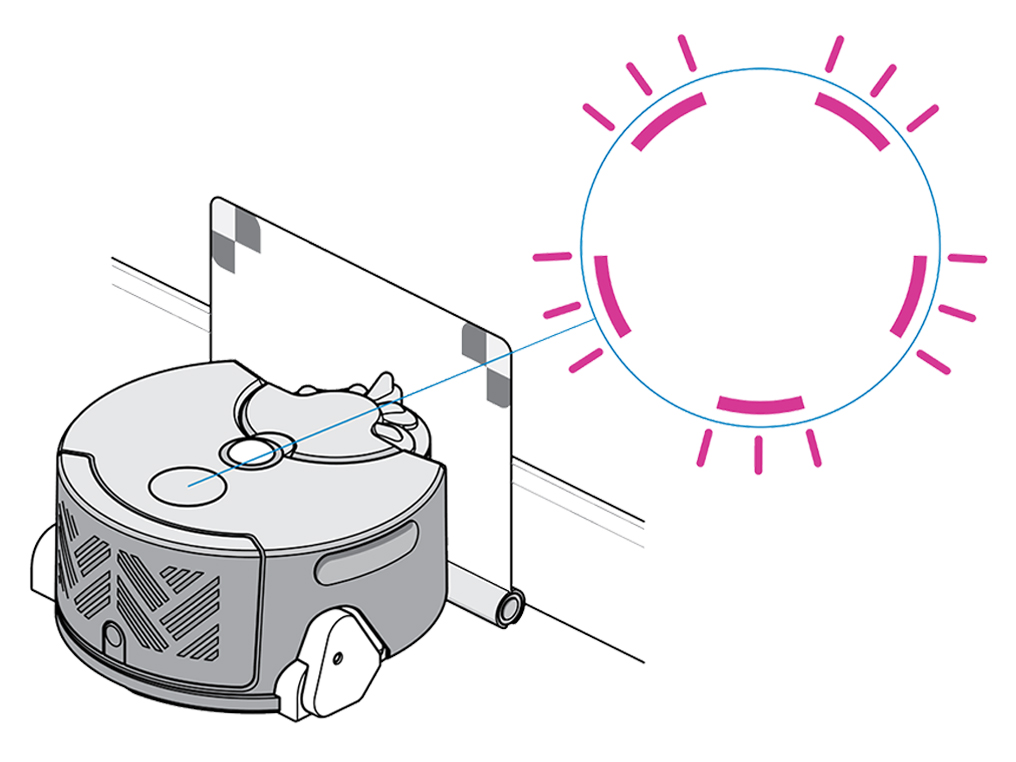
AVERTISSEMENT : Ne retirez pas la batterie ou la clé USB (le cas échéant) de l’appareil pendant que les voyants roses sont allumés. Cela pourrait provoquer des dommages irréparables.
Une fois la mise à jour terminée, les voyants s’éteignent et le robot est prêt à être utilisé à nouveau.
Nous vous recommandons d’utiliser l’application Dyson Link et de vous enregistrer pour les mises à jour logicielles automatiques.
Pouvons-nous vous aider pour autre chose ?
Vérifications
Ce problème peut avoir les causes suivantes :
Batterie très faible
Perdu
Crash logiciel
L’appareil n’est pas parvenu à s’arrimer sur la station
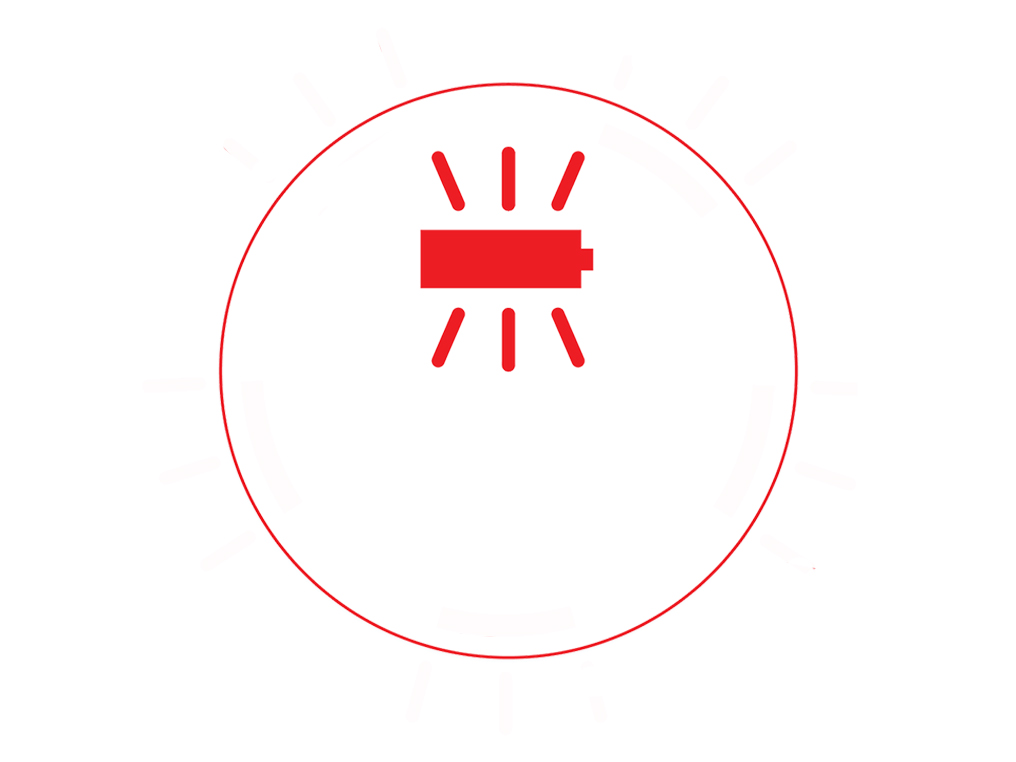
Remettez l’appareil sur la station de chargement.

Relancez l’appareil et une nouvelle session de nettoyage sera lancée.

Cela a-t-il permis de résoudre le problème ?
Nettoyez les capteurs
Vérifiez l’absence de saleté, de traces de doigts ou de taches sur toutes les protections des capteurs et la caméra de navigation.
Nettoyez avec un chiffon doux et sec en microfibres. N’utilisez pas de produits de nettoyage, liquides ou sprays de quelque nature que ce soit.
Nettoyez les capteurs
Vérifiez l’absence de saleté, de traces de doigts ou de taches sur toutes les protections des capteurs et la caméra de navigation.
Nettoyez avec un chiffon doux et sec en microfibres. N’utilisez pas de produits de nettoyage, liquides ou sprays de quelque nature que ce soit.
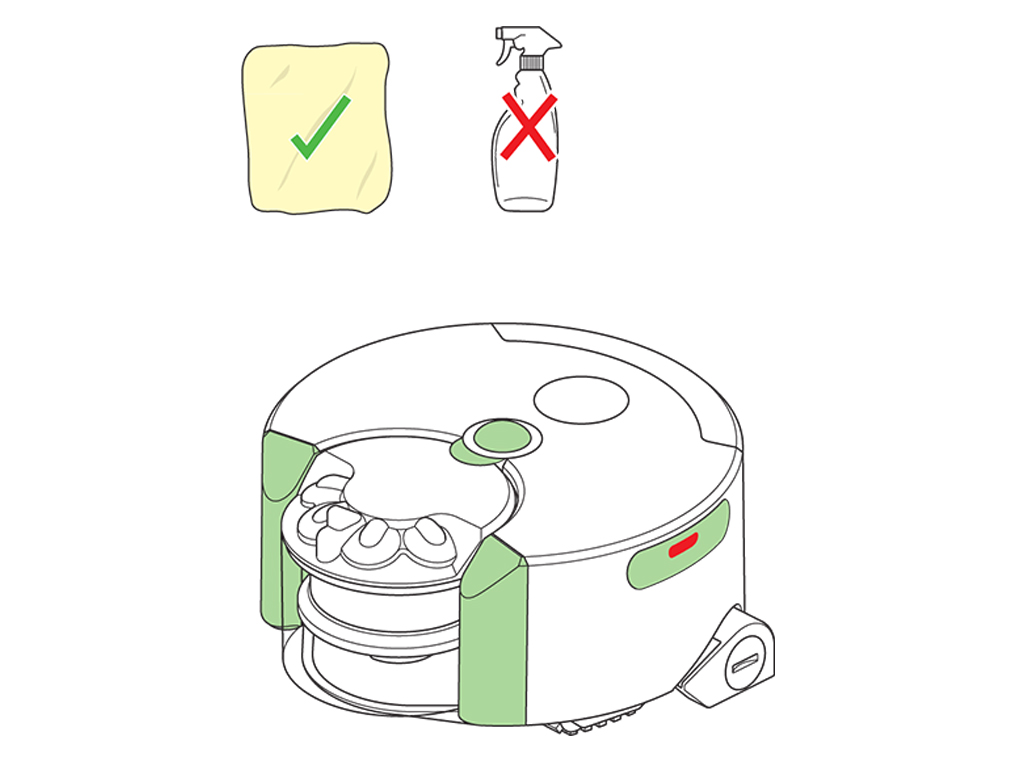
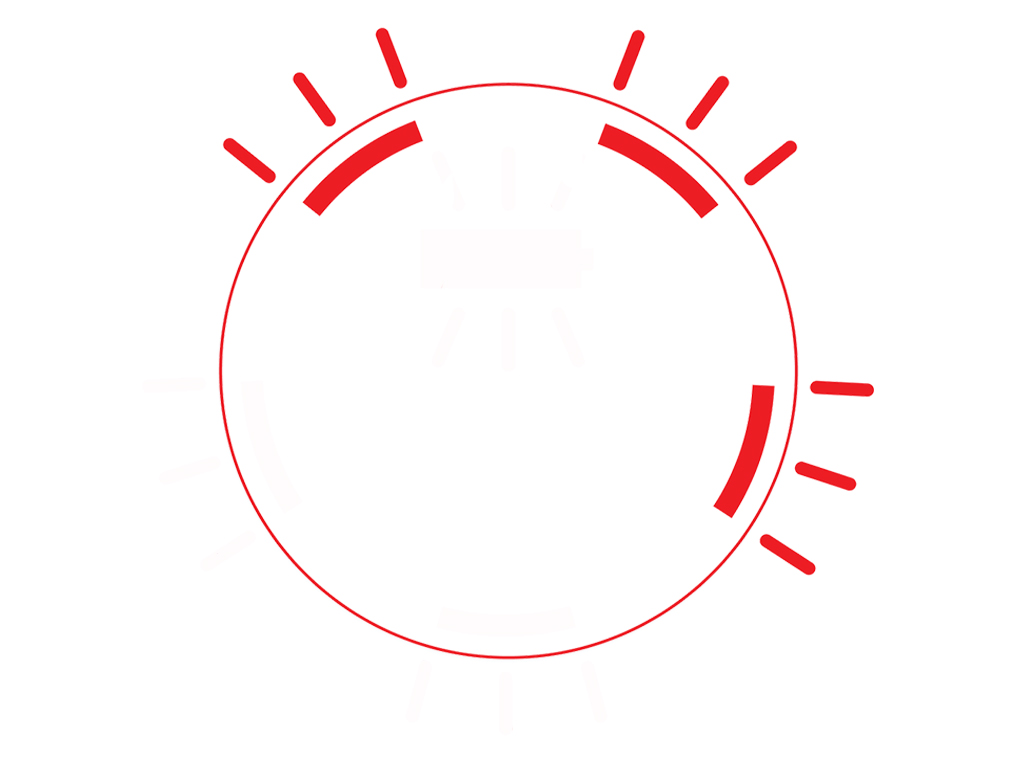
Impossible de trouver la station d’accueil
Appuyez sur le bouton de dégagement du pack cyclone et retirez-le.

Placez l’appareil à l’envers, en veillant à bien poser la partie caméra sur une surface douce et non abrasive.

Vérifiez l’absence d’obstructions au niveau des contacts du robot et nettoyez-les avec un chiffon sec.
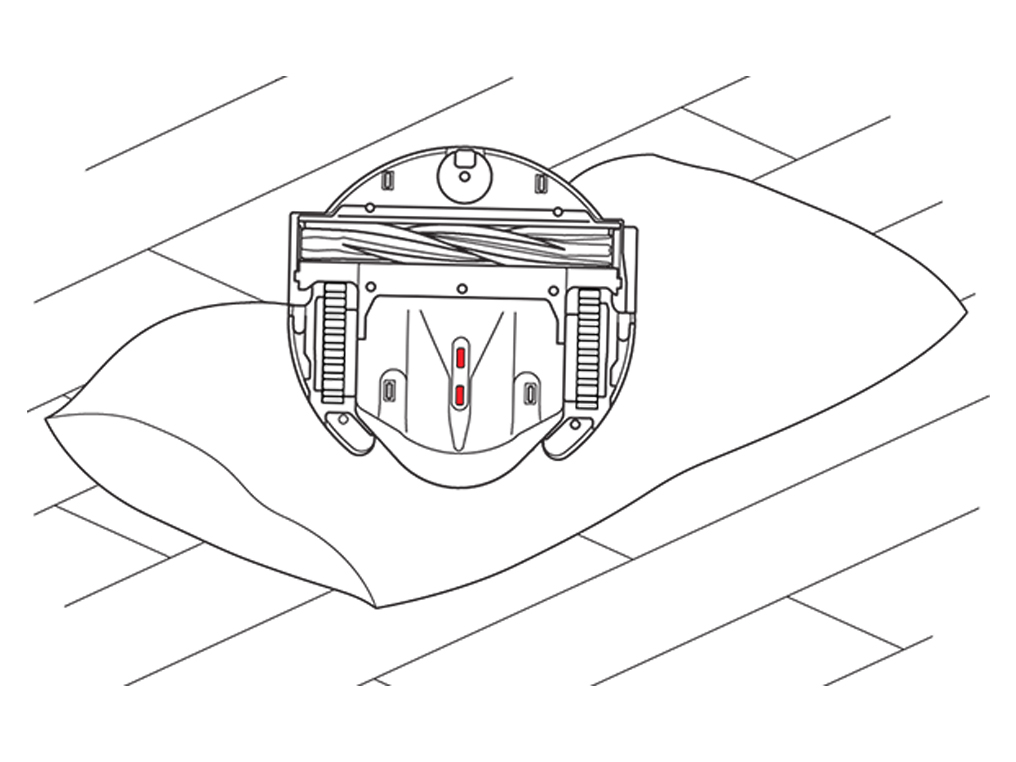
Vérifiez l’absence d’obstructions au niveau des contacts de la station et nettoyez-les avec un chiffon sec.
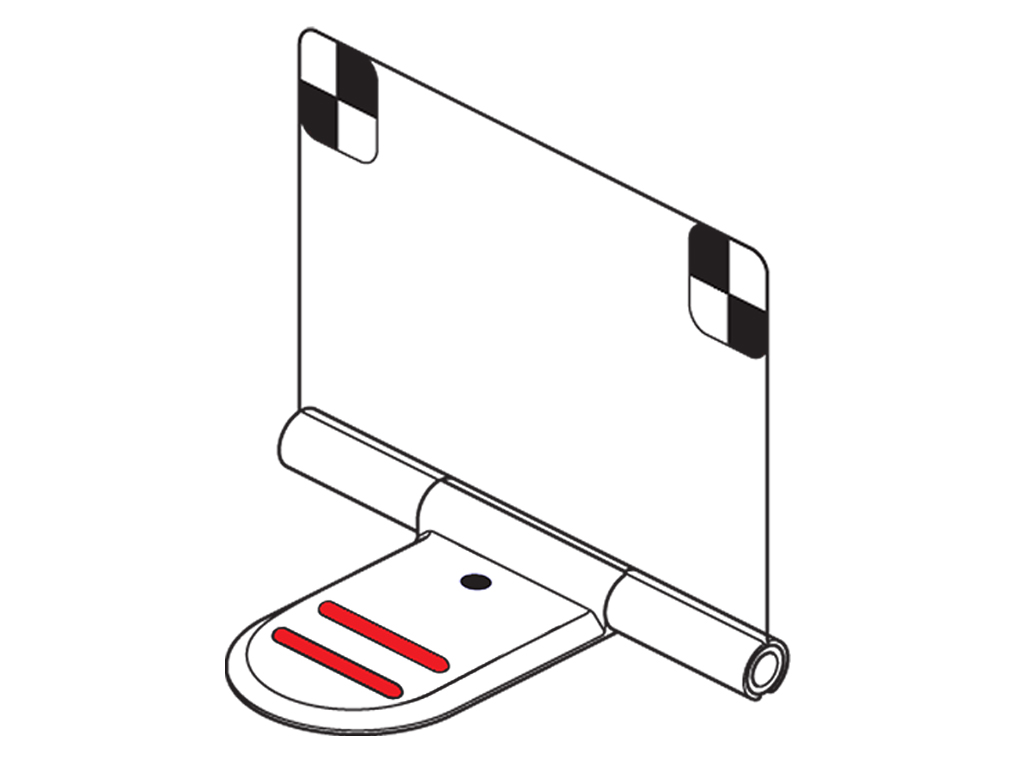
Vérifiez que la station de chargement est bien branchée sur le secteur. Le témoin de mise sous tension doit s’allumer en bleu à la base de la station. Assurez-vous que la fiche est bien complètement insérée dans la prise.

Vérifiez que les éléments d’arrimage sont correctement déployés, parallèles au mur et orientés vers la pièce.

Vérifiez que la station d’accueil est placée dans une zone bien éclairée et vérifiez que les capteurs de l’appareil sont propres.
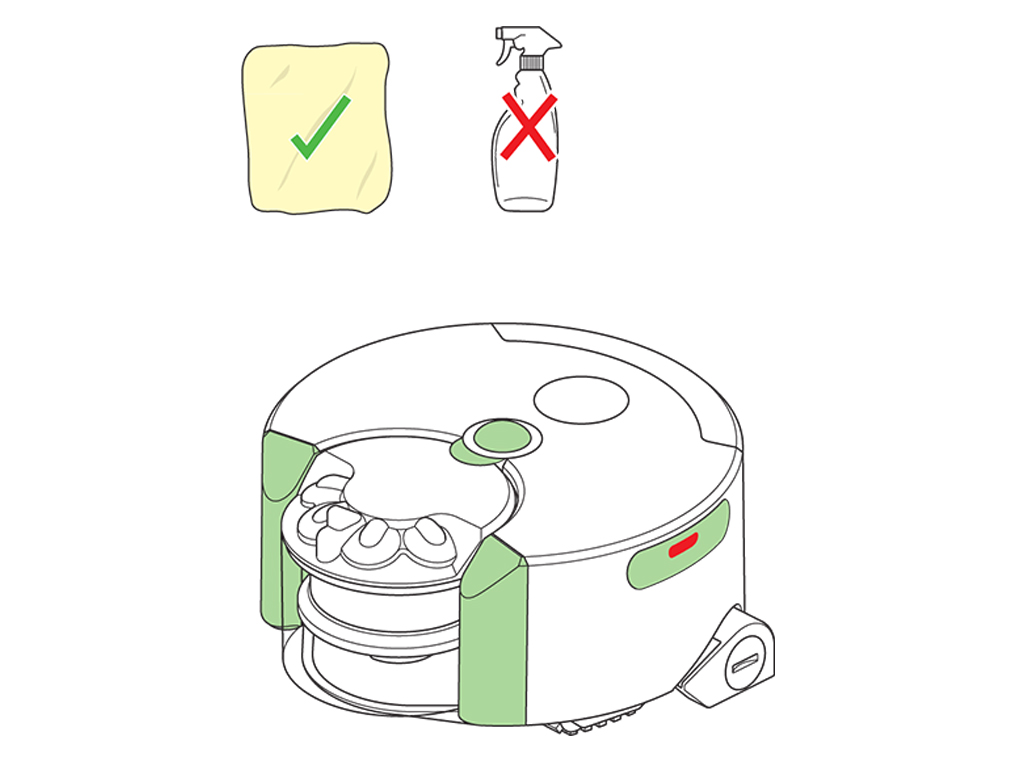
Appuyez sur le bouton Pause pour que l’appareil tente de s’arrimer à nouveau sur la station d’accueil.

Placez le robot sur la station de chargement
Mettez l’appareil sur la station de chargement pour le réinitialiser.
Un voyant bleu doit apparaître pour indiquer que l’appareil est en charge.
Cela relancera le programme de nettoyage si une erreur est survenue au cours d’un nettoyage. Si l’appareil n’était pas en cours de nettoyage, appuyez sur le bouton d’alimentation pour lancer un nettoyage afin de vous assurer que le problème a été résolu.
Vérifications optiques
Vérifiez l’absence de saleté, de traces de doigts ou de taches sur toutes les protections des capteurs et la caméra de navigation.
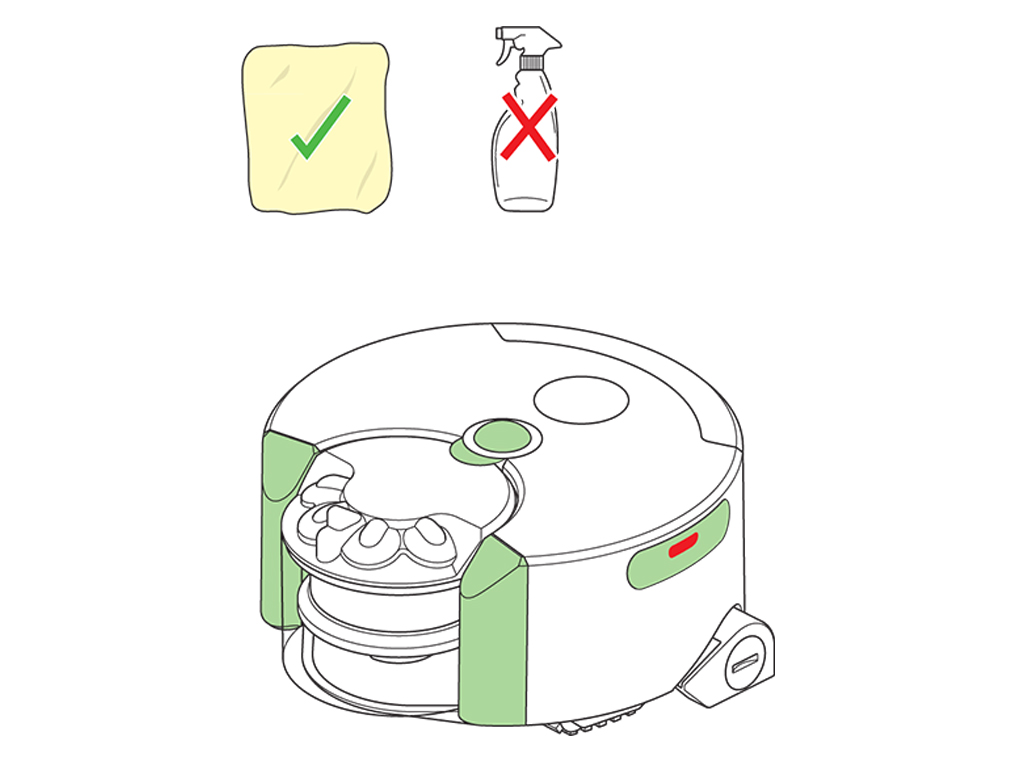
Nettoyez avec un chiffon doux et sec en microfibres.
AVERTISSEMENT : N’utilisez pas de produits de nettoyage, liquides ou sprays de quelque nature que ce soit.
Testez à nouveau l’appareil.

Vérifiez la station de chargement
Vérifiez que la station de chargement est bien branchée sur le secteur. Le témoin de mise sous tension doit s’allumer en bleu à la base de la station. Assurez-vous que la fiche est bien complètement insérée dans la prise.
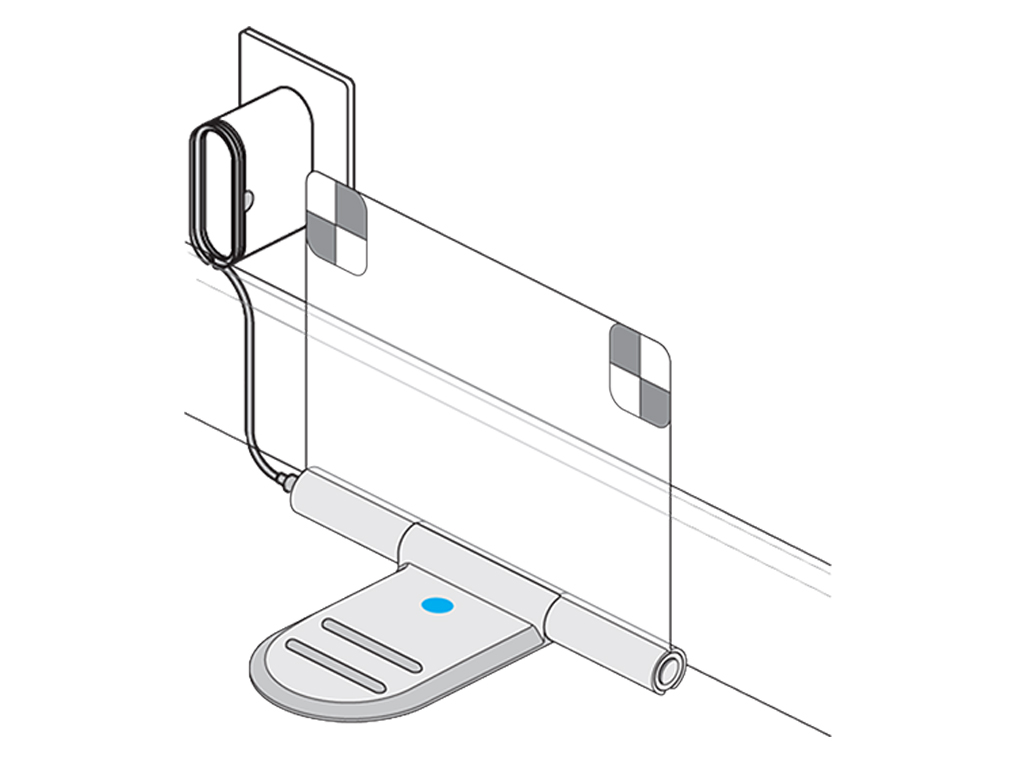
Vérifiez que les cibles de la station de charge sont correctement déployées et ne sont pas obstruées. Les cibles de la station de charge doivent être parallèles au mur et orientées vers la pièce.

Essayez de brancher le câble de charge sur l’autre côté de la station d’accueil.
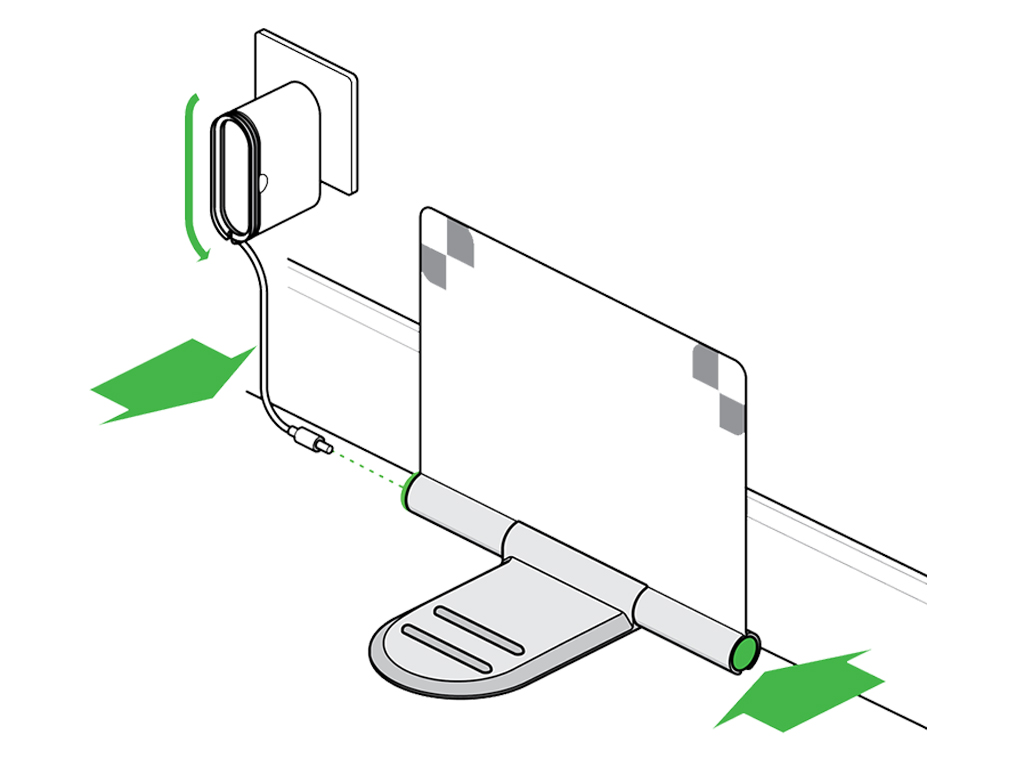
Station
Mettez l’appareil sur la station d’accueil.

Problème de station d’accueil
Cela indique que l’appareil est en cours de charge et que la station d’accueil fonctionne correctement. Il est toutefois possible que les voyants de la station d’accueil soient défectueux.
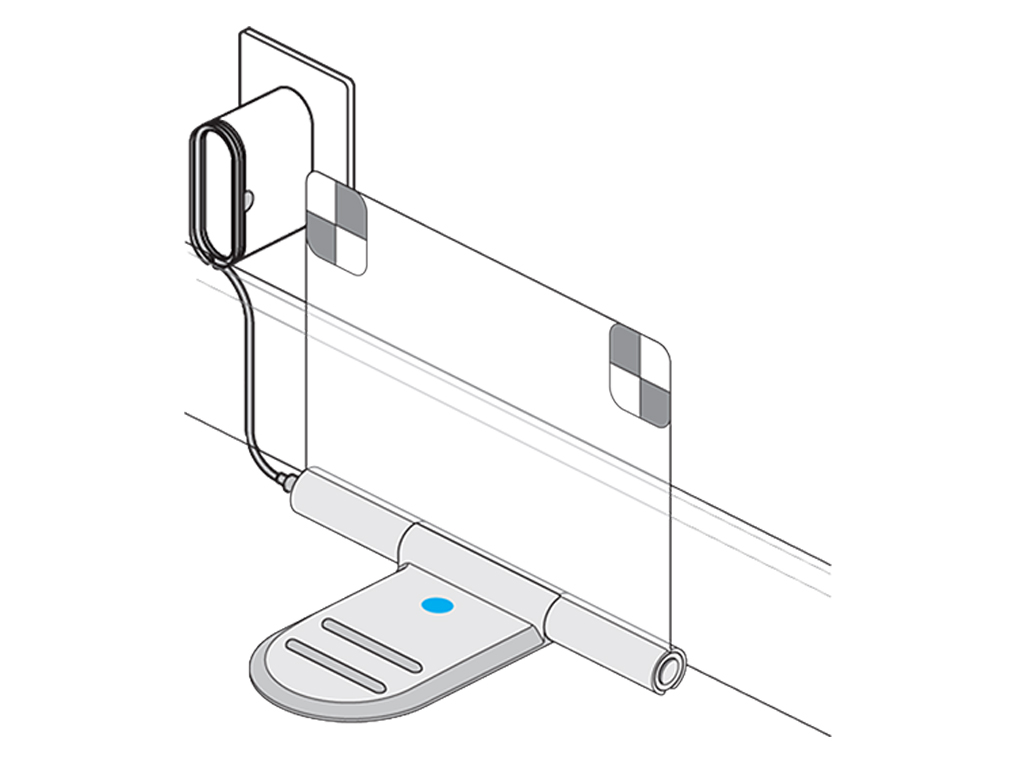
Station
Vérifiez que le robot est correctement placé au centre de la station d’accueil ; cela garantira le bon alignement des contacts.

Appuyez doucement sur l’appareil.
Changer la position de la station d’accueil
Cela indique que la station d’accueil fonctionne correctement, mais que la station et le robot ne se trouvent pas sur une surface plate et plane. Changer la position de la station d’accueil.
NB : cela pourra être causé par un sol inégal, des tapis épais, etc.

Vérifiez la station de chargement et les contacts
Appuyez sur le bouton de dégagement du pack cyclone et retirez-le.

Vérifiez l’absence d’obstructions au niveau des contacts du robot et de la station d’accueil et nettoyez-les avec un chiffon sec.
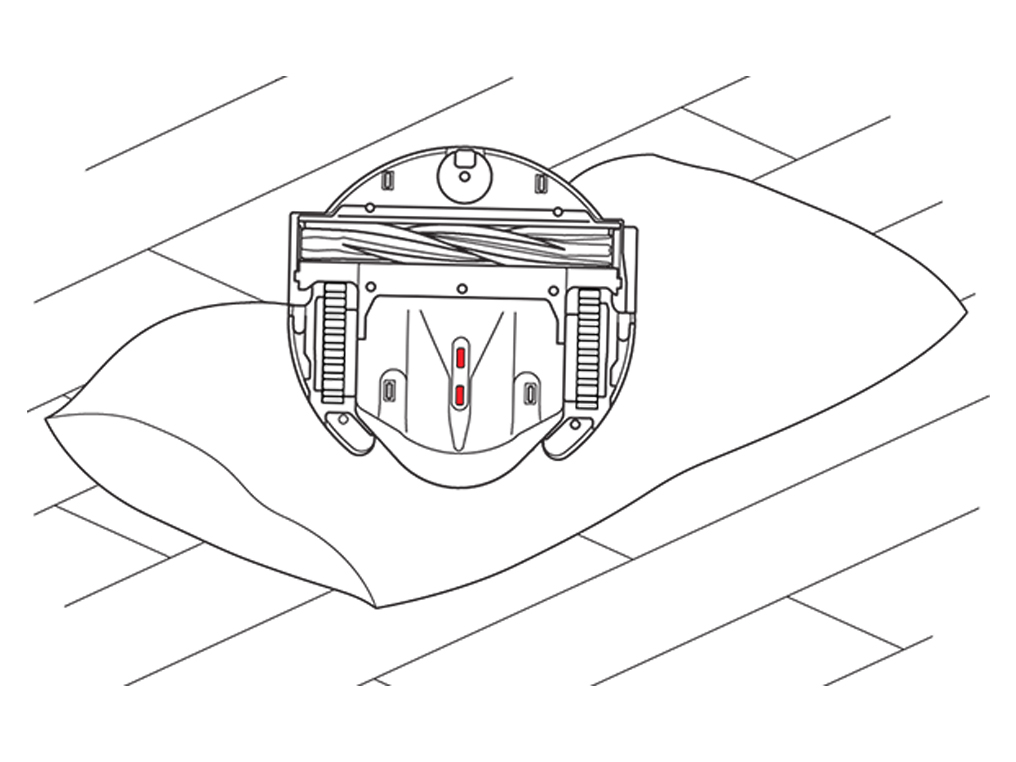
Mettez l’appareil sur la station de chargement.
Mettez le chargeur en place.
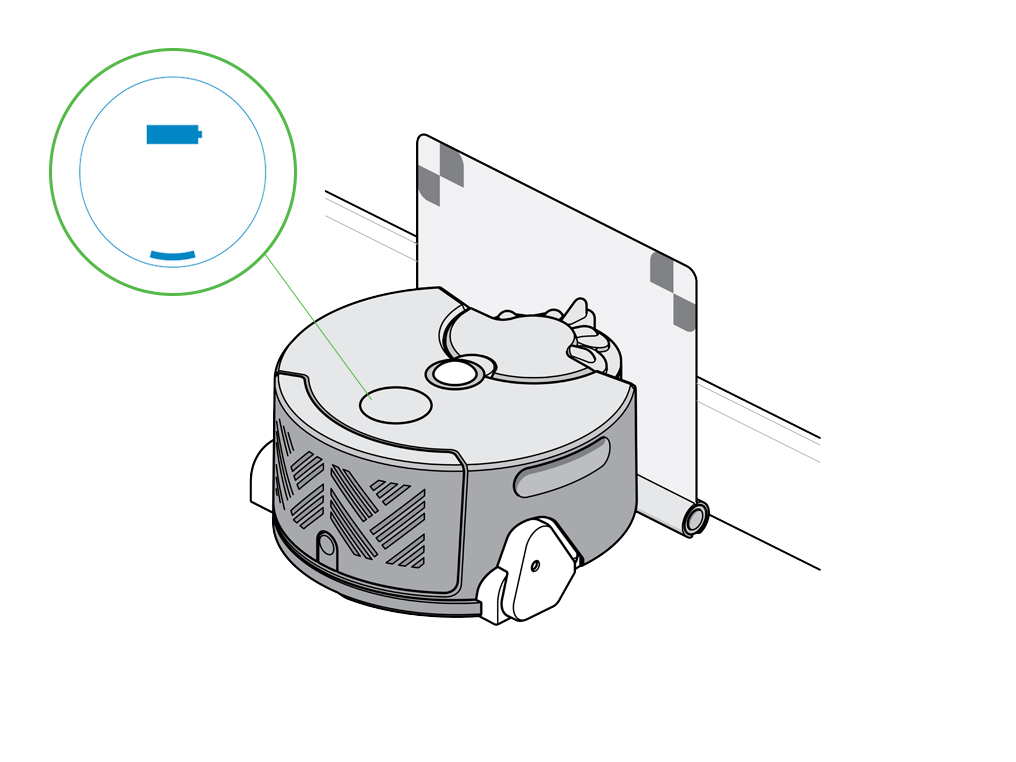
Ouvrez la station de chargement à 90° et placez-la contre le mur.

Branchez le chargeur et enroulez le câble en surplus autour de la prise.
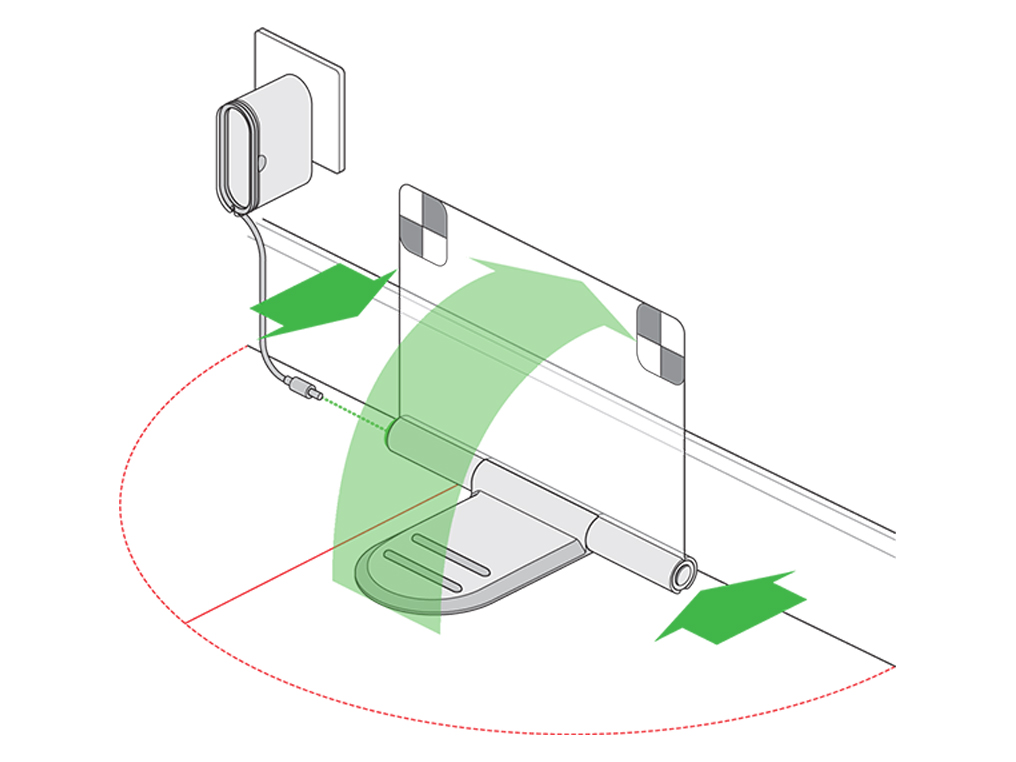
Le chargeur s’installe de part et d’autre de la station d’accueil.
Assurez-vous qu’aucun objet ne se trouve à moins de 500 mm de la station de chargement.
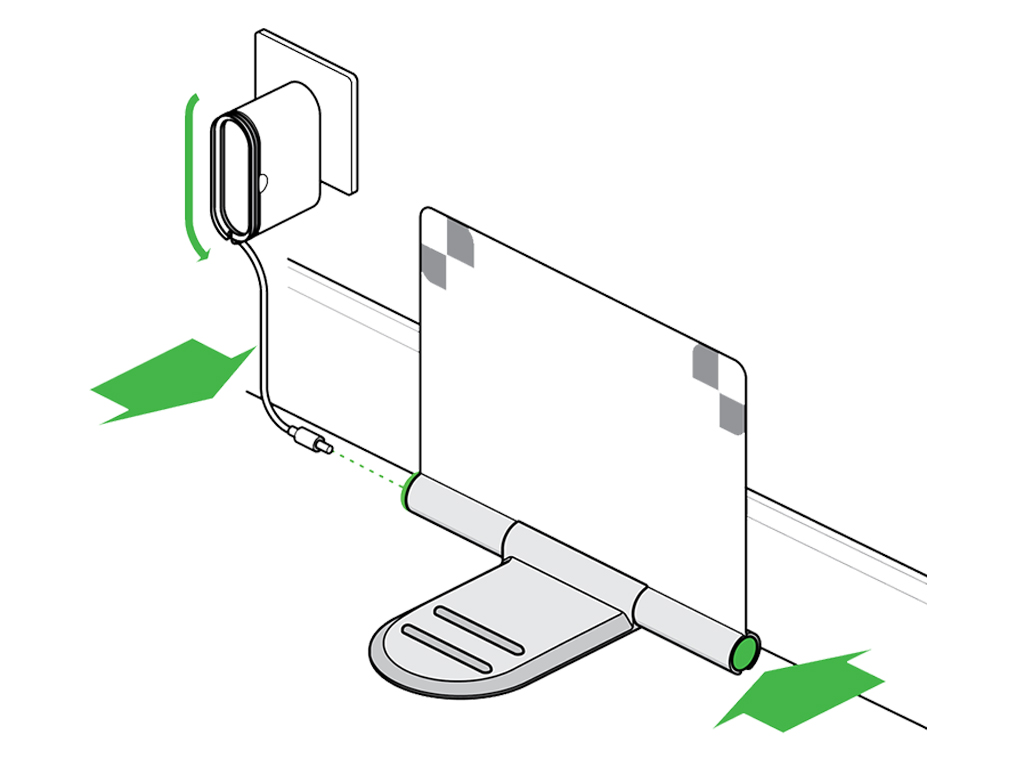
Mettez l’appareil sur la station d’accueil.
Un voyant bleu clignotant indique que l’appareil est en cours de chargement.
Un voyant bleu fixe indique que la batterie est complètement rechargée.
Si la batterie est faible pendant un nettoyage, le robot retournera à sa station d’accueil pour se recharger

Voyants
Votre robot a trois types de voyants.
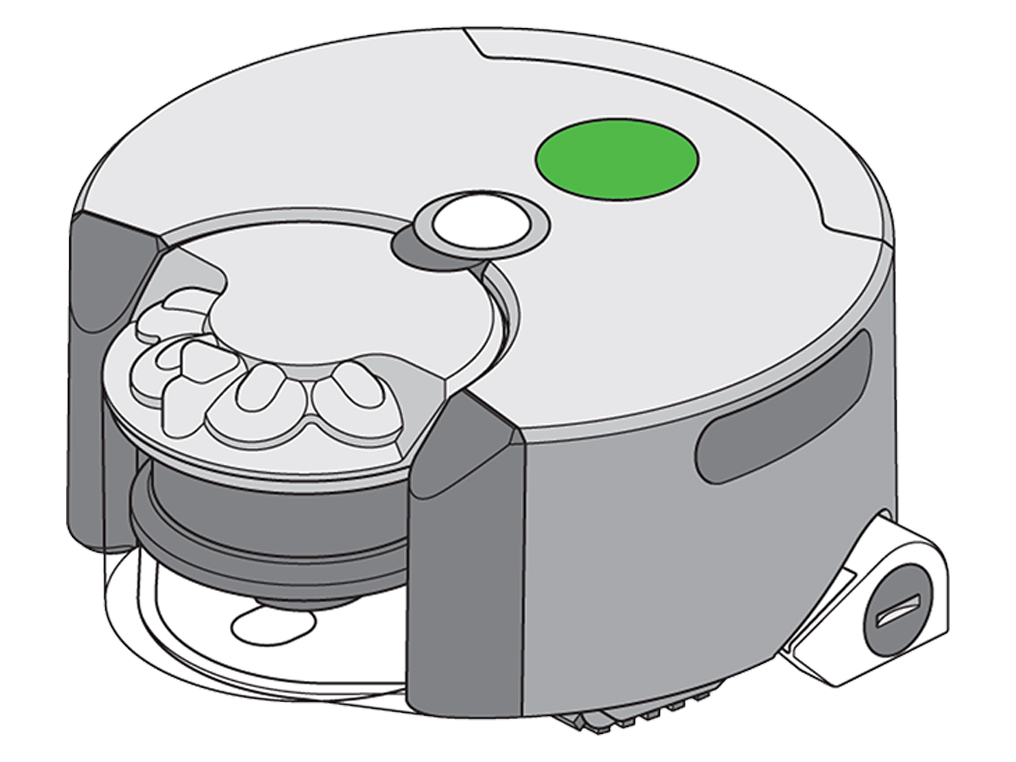
5 x voyants d’état
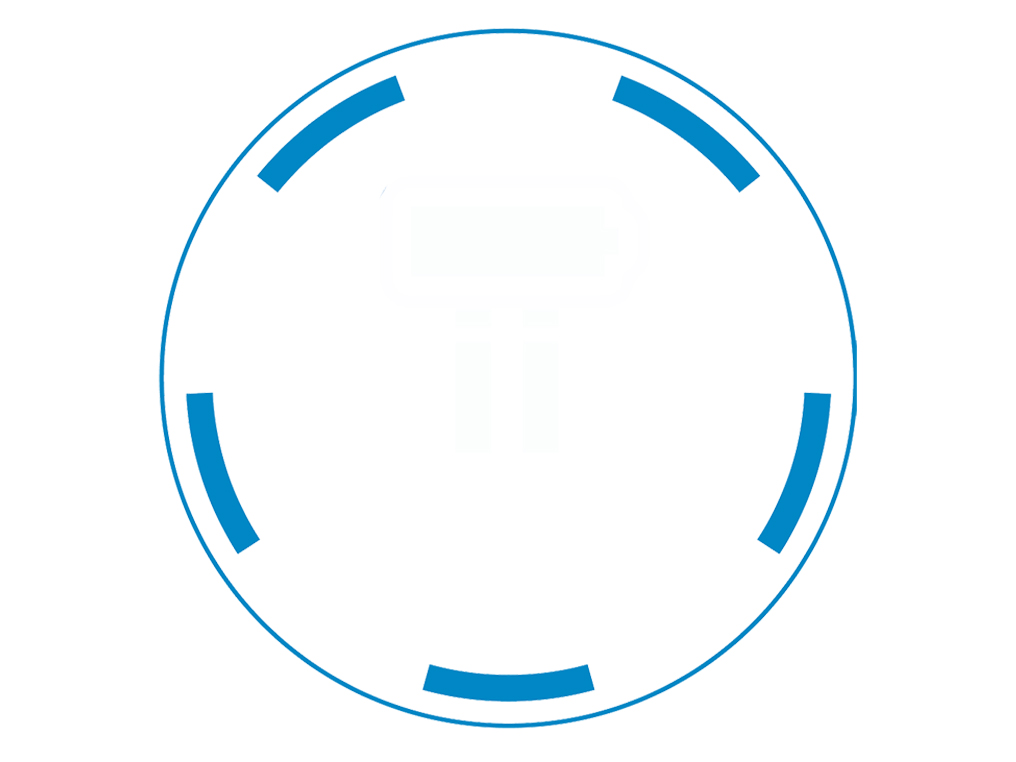
Mettez la lampe en pause
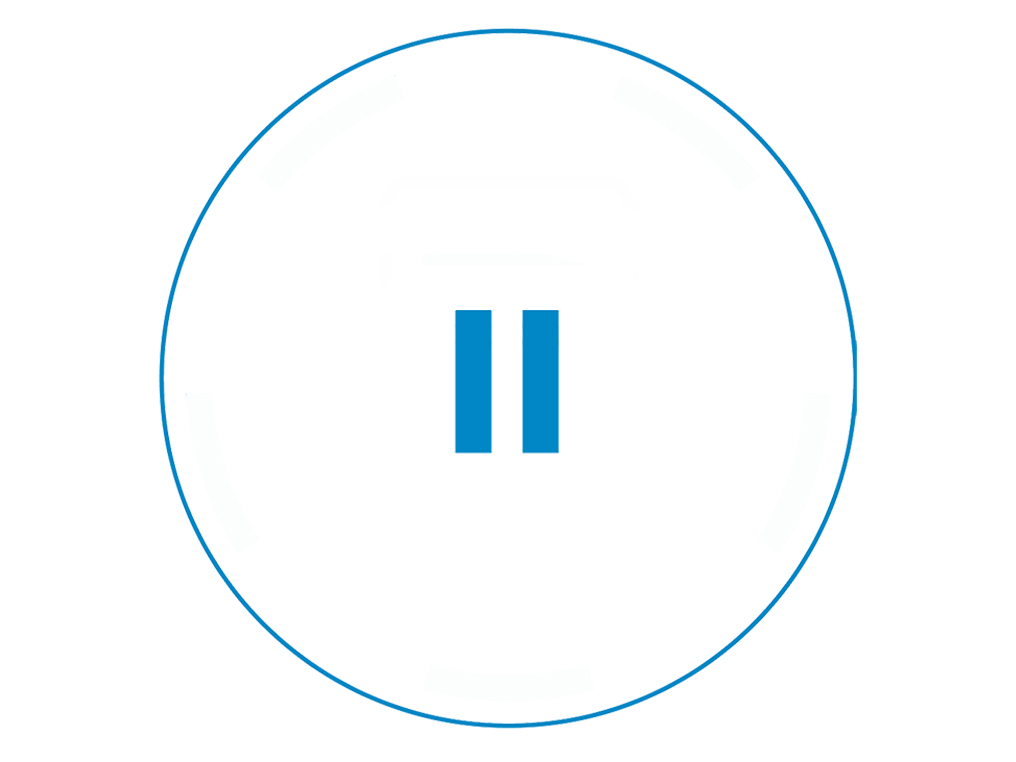
Témoin de batterie
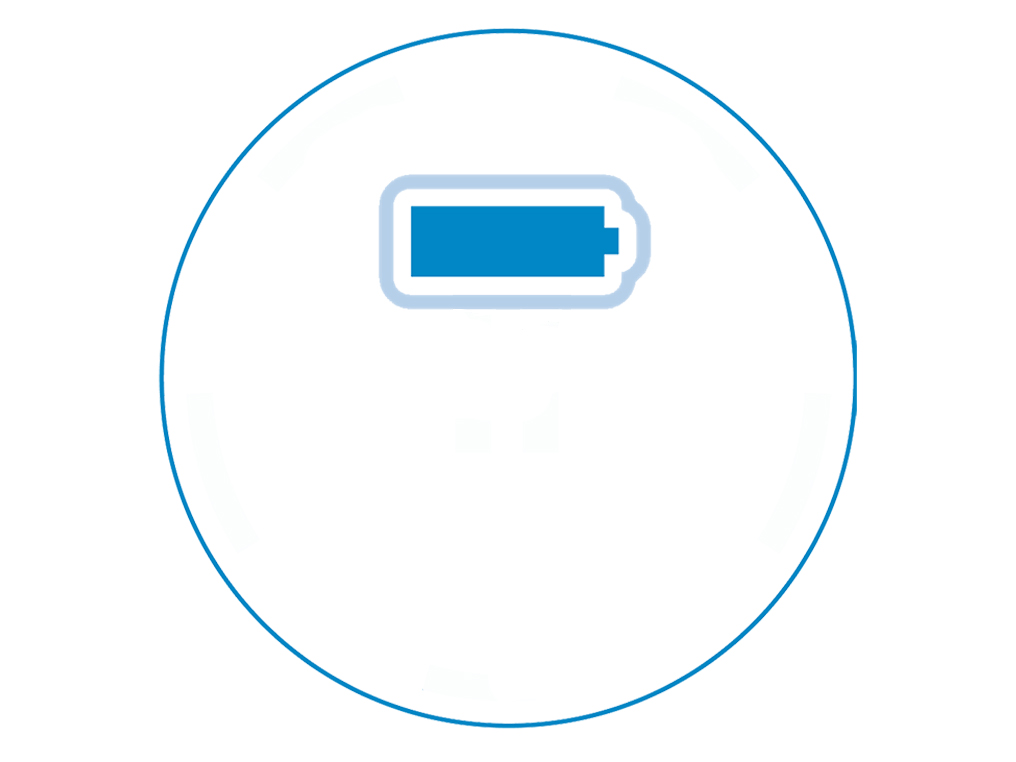
Les voyants suivants peuvent s’allumer :
Rouge - Un problème est survenu sur votre appareil (le voyant rouge apparaît normalement à côté du voyant de pause bleu)
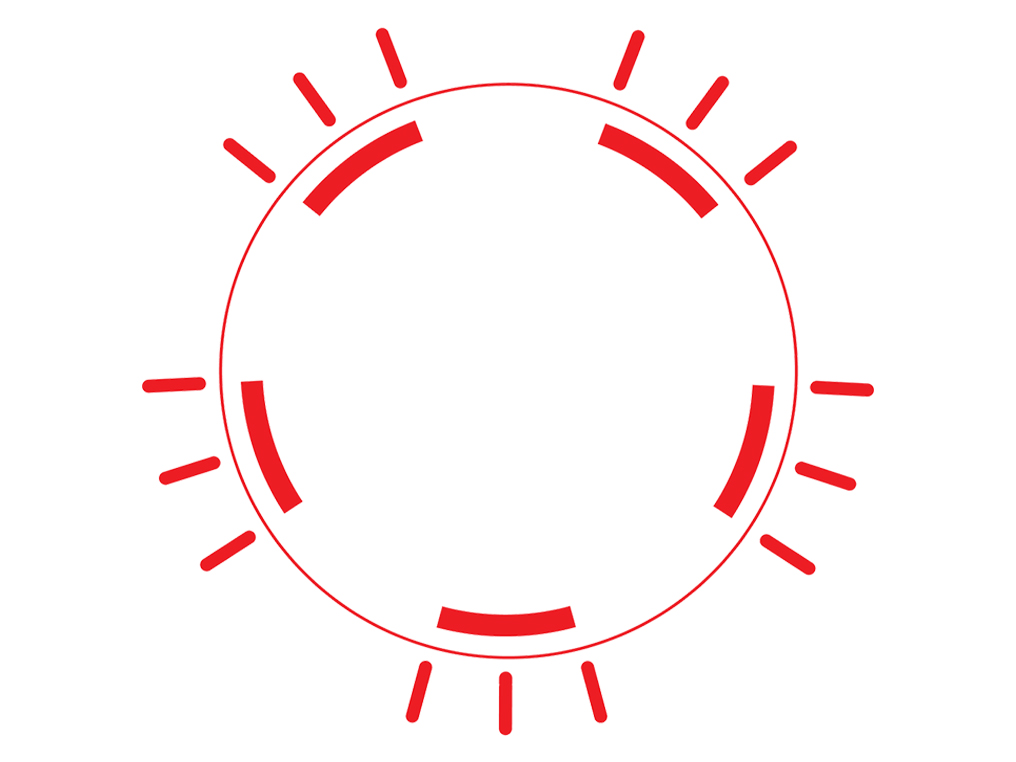
Bleu - Votre appareil fonctionne normalement
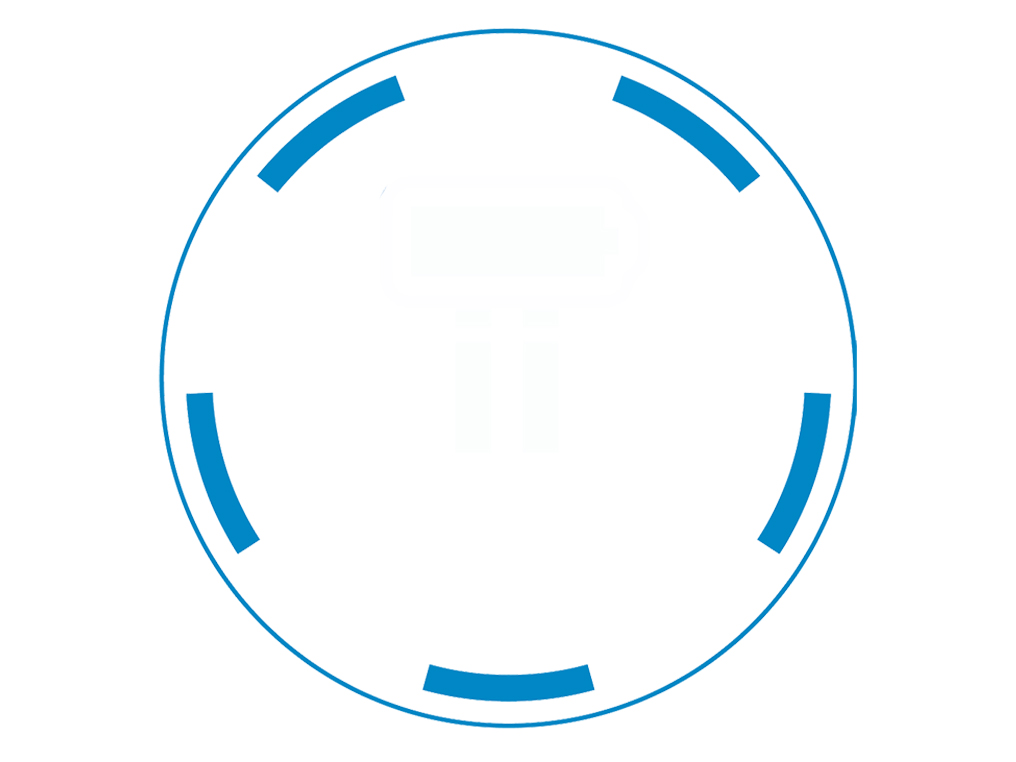
Rose - Votre appareil effectue une mise à jour logicielle.
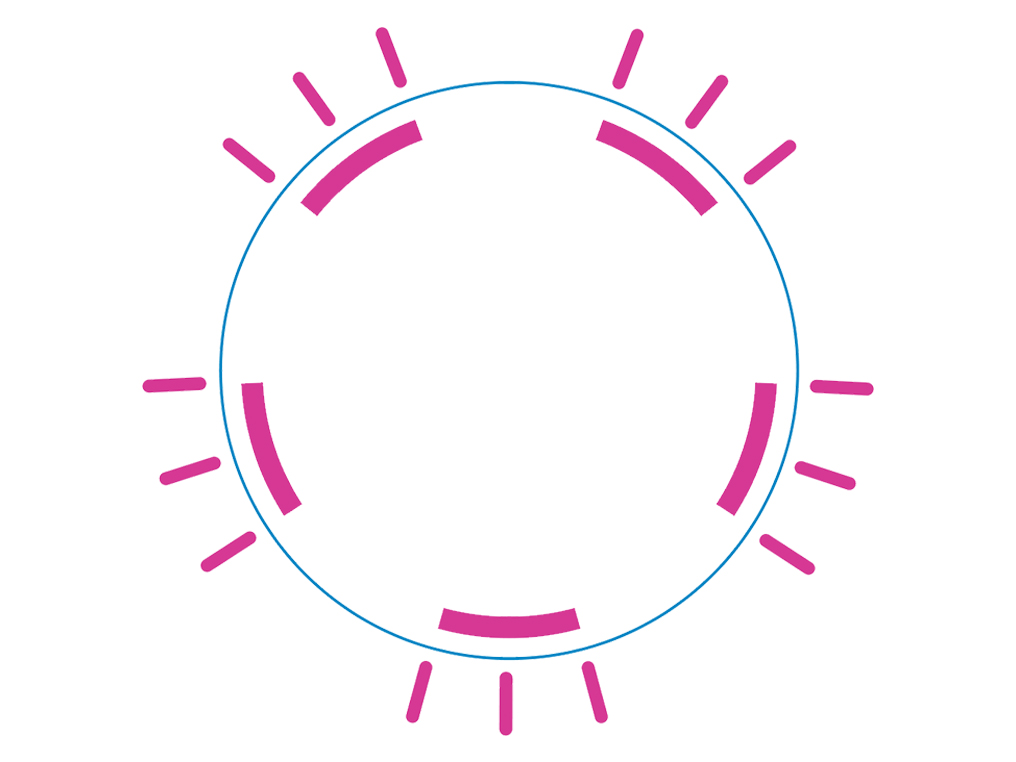
Remplacemement de la pile
Veuillez suivre les étapes décrites dans la vidéo.
Cela a-t-il permis de résoudre le problème ?
Vérifiez la batterie
Le fait de retirer la batterie alors que l’appareil est en marche risque de causer des dommages irréparables.
Avant de suivre les instructions ci-dessous, éteignez votre robot en appuyant sur le bouton d’alimentation et en le maintenant enfoncé jusqu’à ce que les voyants s’éteignent.
Une fois les voyants éteints, relâchez immédiatement le bouton d’alimentation et attendez 30 secondes avant de suivre les étapes suivantes.

Appuyez sur le bouton de dégagement du filtre, faites glisser le cache du filtre et sortez le filtre.

Utilisez un tournevis cruciforme pour desserrer la vis de la batterie.
Réinsérez la batterie et vissez pour bien la sécuriser.
Remettez en place le post-filtre et son cache.
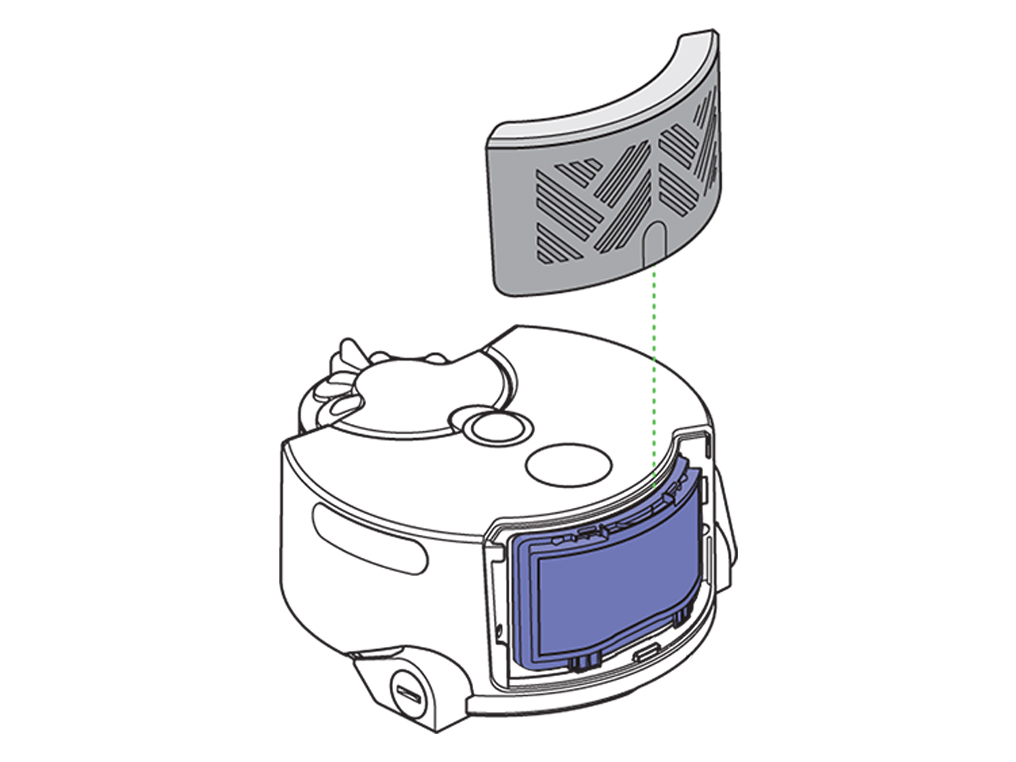
Testez à nouveau l’appareil.

Mettez le chargeur en place
Ouvrez la station de chargement à 90° et placez-la contre le mur.

Branchez le chargeur et enroulez le câble en surplus autour de la prise.
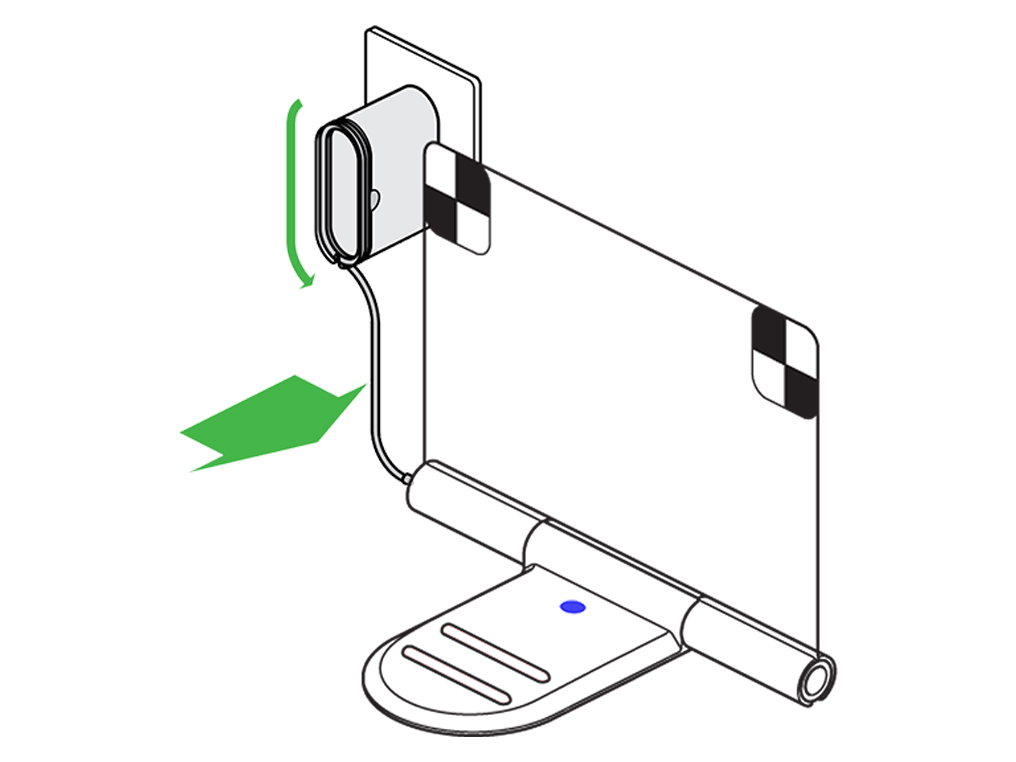
Le chargeur s’installe de part et d’autre de la station d’accueil.
Assurez-vous qu’aucun objet ne se trouve à moins de 50 cm de la station de chargement.

Mettez l’appareil sur la station d’accueil.
Un voyant bleu clignotant indique que l’appareil est en cours de chargement.
Un voyant bleu fixe indique que la batterie est complètement rechargée.
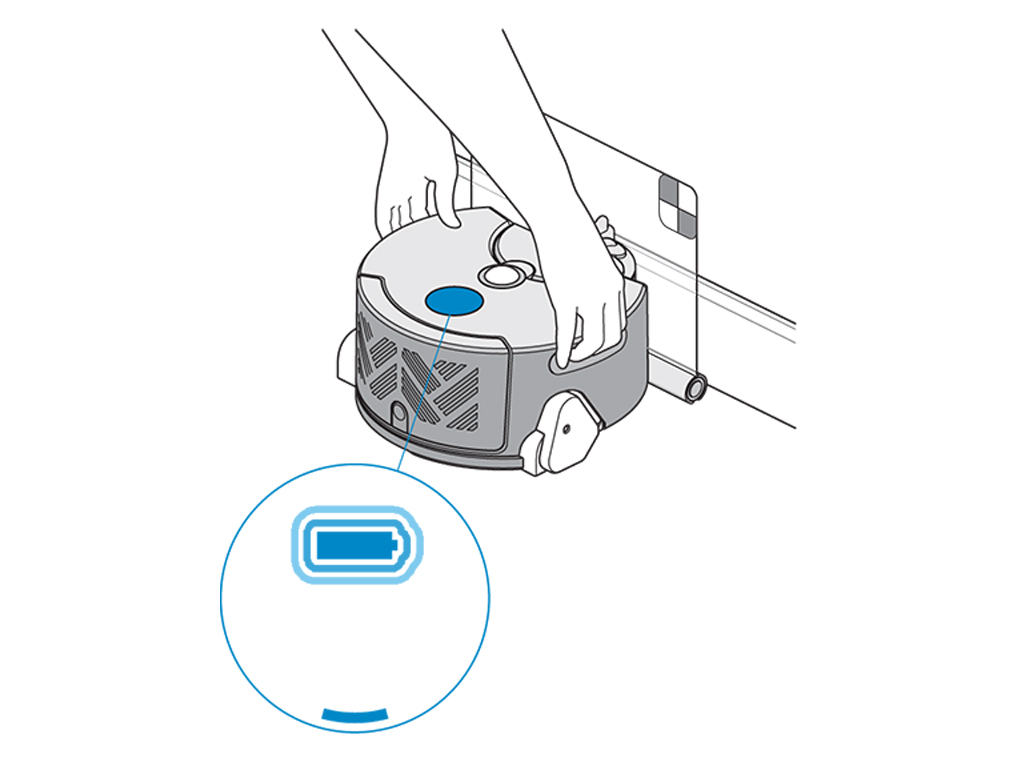
Si la batterie est faible pendant un nettoyage, le robot retournera à sa station d’accueil pour se recharger.
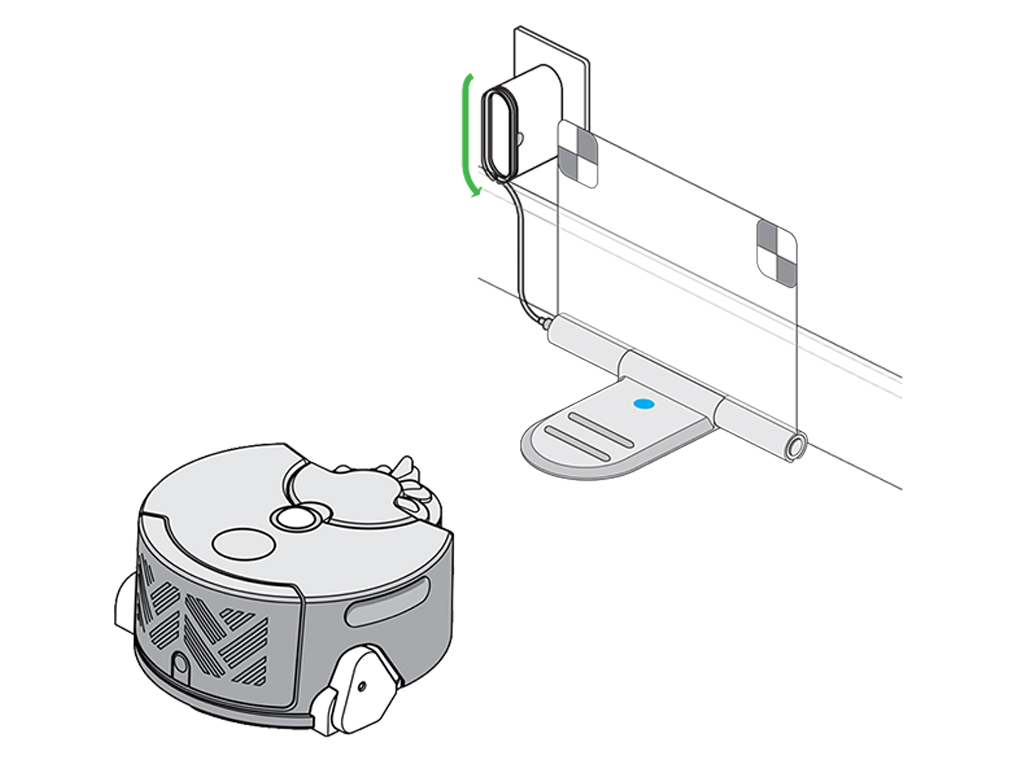
Remplacemement de la pile
Veuillez suivre les étapes décrites dans la vidéo.
La vérification de la batterie a-t-elle permis de résoudre le problème ?
Vérifiez la batterie
Le fait de retirer la batterie alors que l’appareil est en marche risque de causer des dommages irréparables.
Avant de suivre les instructions ci-dessous, éteignez votre robot en appuyant sur le bouton d’alimentation et en le maintenant enfoncé jusqu’à ce que les voyants s’éteignent.
Une fois les voyants éteints, relâchez immédiatement le bouton d’alimentation et attendez 30 secondes avant de suivre les étapes suivantes.

Appuyez sur le bouton de dégagement du filtre, faites glisser le cache du filtre et sortez le filtre.

Utilisez un tournevis cruciforme pour desserrer la vis de la batterie.
Réinsérez la batterie et vissez pour bien la sécuriser.
Remettez en place le post-filtre et son cache.
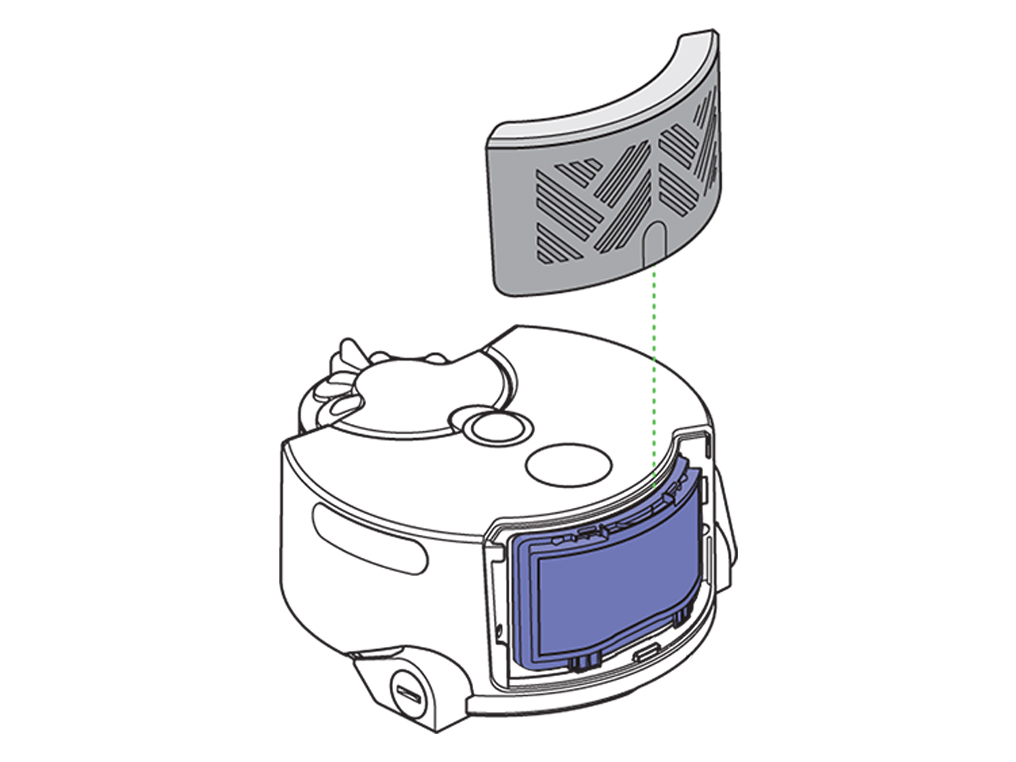
Testez à nouveau l’appareil.

Vérifiez la station de chargement et les contacts
Appuyez sur le bouton de dégagement du pack cyclone et retirez-le.

Vérifiez l’absence d’obstructions au niveau des contacts du robot et de la station d’accueil et nettoyez-les avec un chiffon sec.
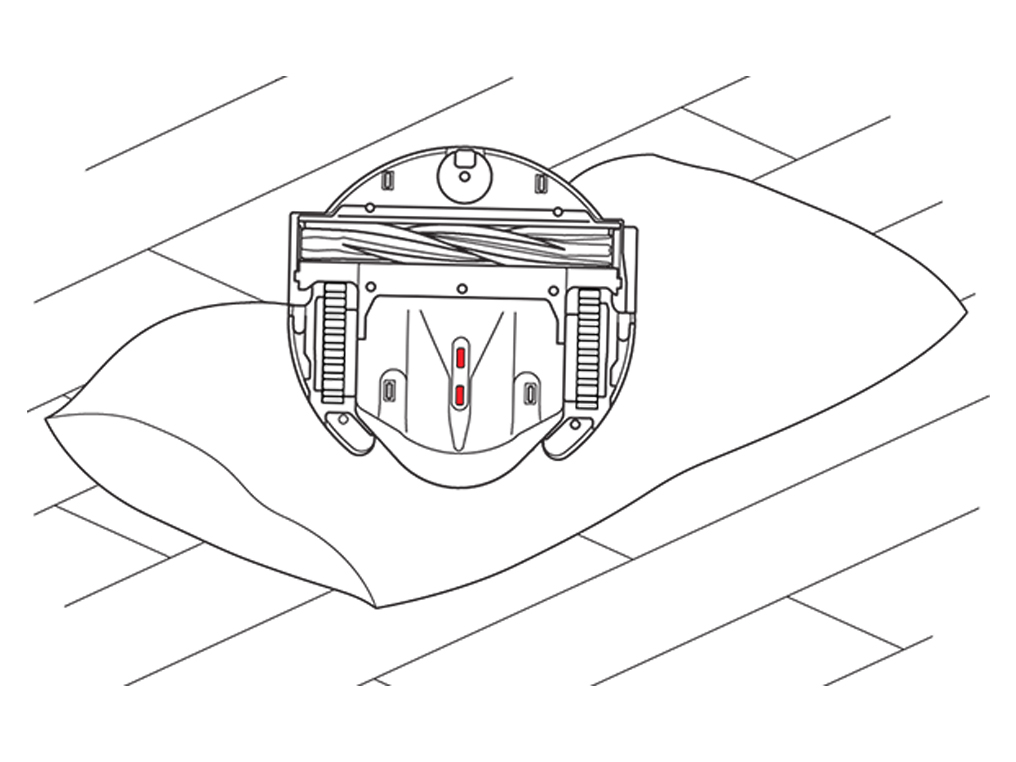
Vérifiez l’absence d’obstructions au niveau des contacts de la station et nettoyez-les avec un chiffon sec.
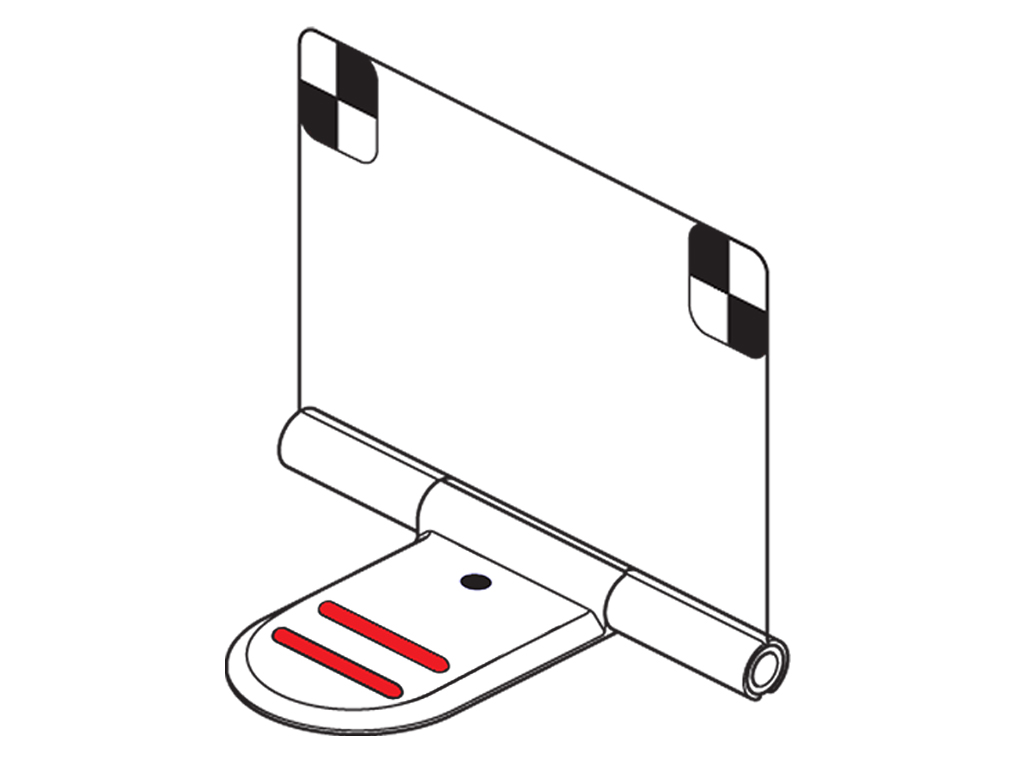
Vérifiez que la station de chargement est bien branchée sur le secteur. Le témoin de mise sous tension doit s’allumer en bleu à la base de la station. Assurez-vous que la fiche est bien complètement insérée dans la prise.
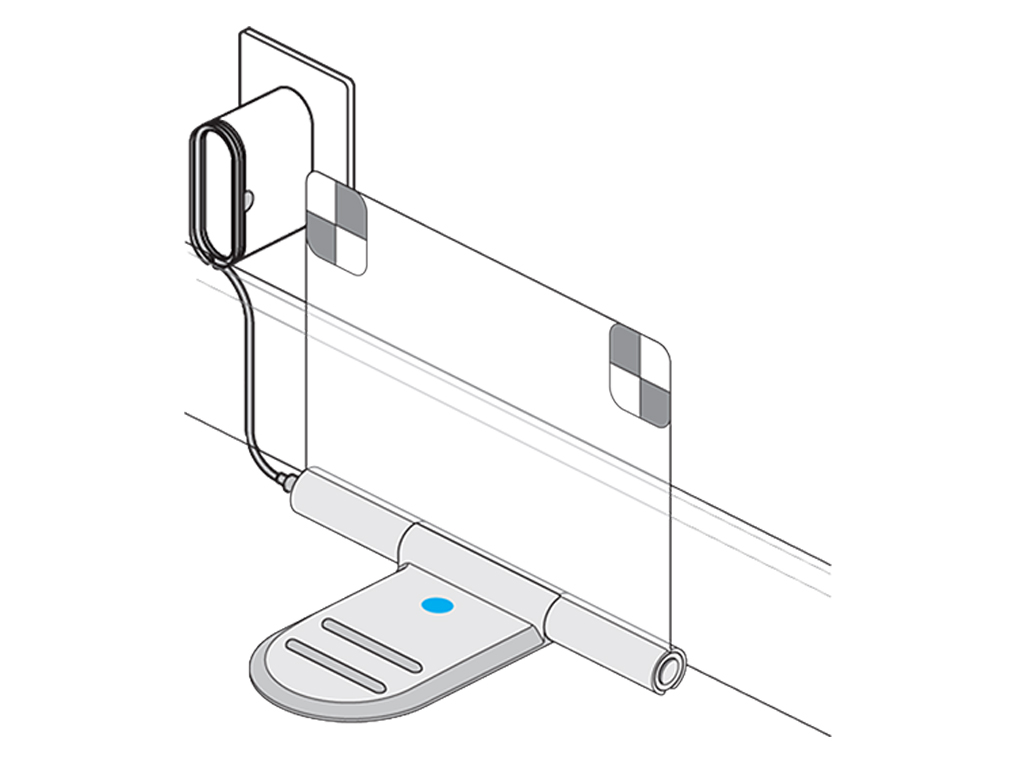
Vérifiez que les cibles de la station de charge sont correctement déployées et ne sont pas obstruées. Les cibles de la station de charge doivent être parallèles au mur et orientées vers la pièce.

Essayez de brancher le câble de charge sur l’autre côté de la station d’accueil.
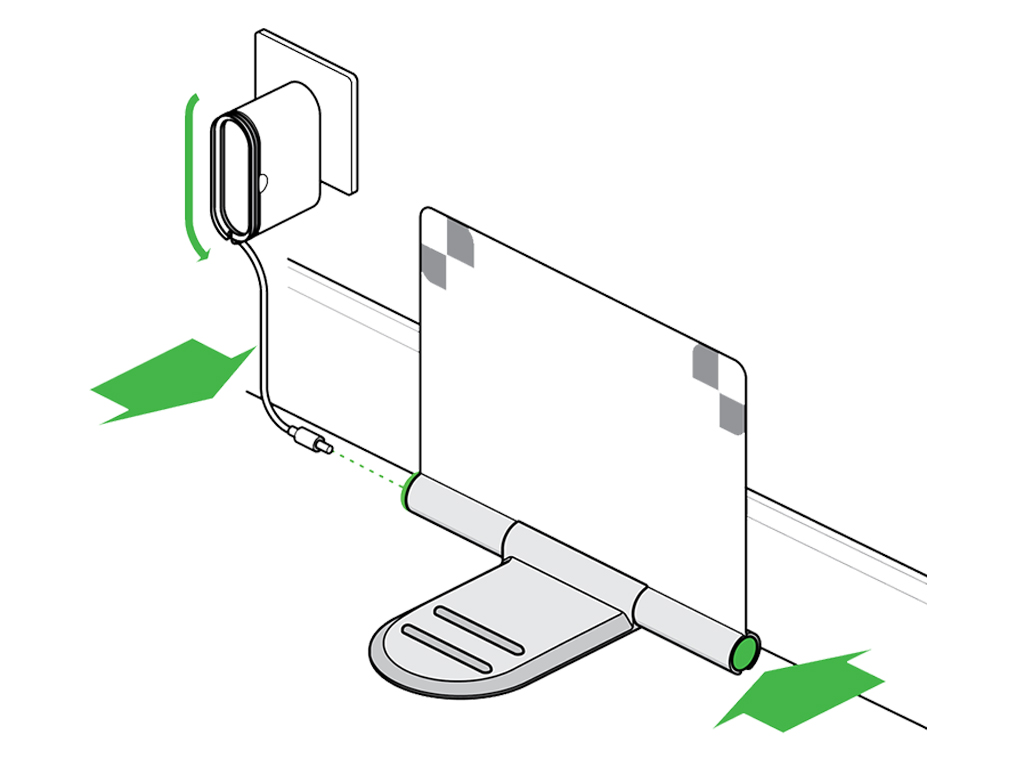
Mettez l’appareil sur la station de chargement.

Problème de station d’accueil
Cela indique que l’appareil est en cours de charge et que la station d’accueil fonctionne correctement. Il est toutefois possible que les voyants de la station d’accueil soient défectueux.

Aide concernant la charge
Cela est tout à fait normal. Le robot consomme une petite quantité d’énergie sur la station d’accueil pour assurer le fonctionnement de certains de ses systèmes électroniques.
Le robot se chargera périodiquement toutes les 1-2 heures, même s’il reste sur la station d’accueil sans passer l’aspirateur.
Conseil concernant la charge
S’il travaille sur une grande surface, le robot retournera sur la station d’accueil pour se recharger à mi-parcours avant de poursuivre le nettoyage. Ce comportement est normal.
Si les conditions d’éclairage changent pendant que le robot est sur sa station d’accueil, il pourra retarder la reprise du nettoyage d’un délai de jusqu’à 3 heures.
Conseil concernant la charge
S’il travaille sur une grande surface, le robot retournera sur la station d’accueil pour se recharger à mi-parcours avant de poursuivre le nettoyage. Ce comportement est normal.
Si les conditions d’éclairage changent pendant que le robot est sur sa station d’accueil, il pourra retarder la reprise du nettoyage d’un délai de jusqu’à 3 heures.
Veuillez sélectionner la pièce appropriée
Voyants
Votre robot a trois types de voyants.
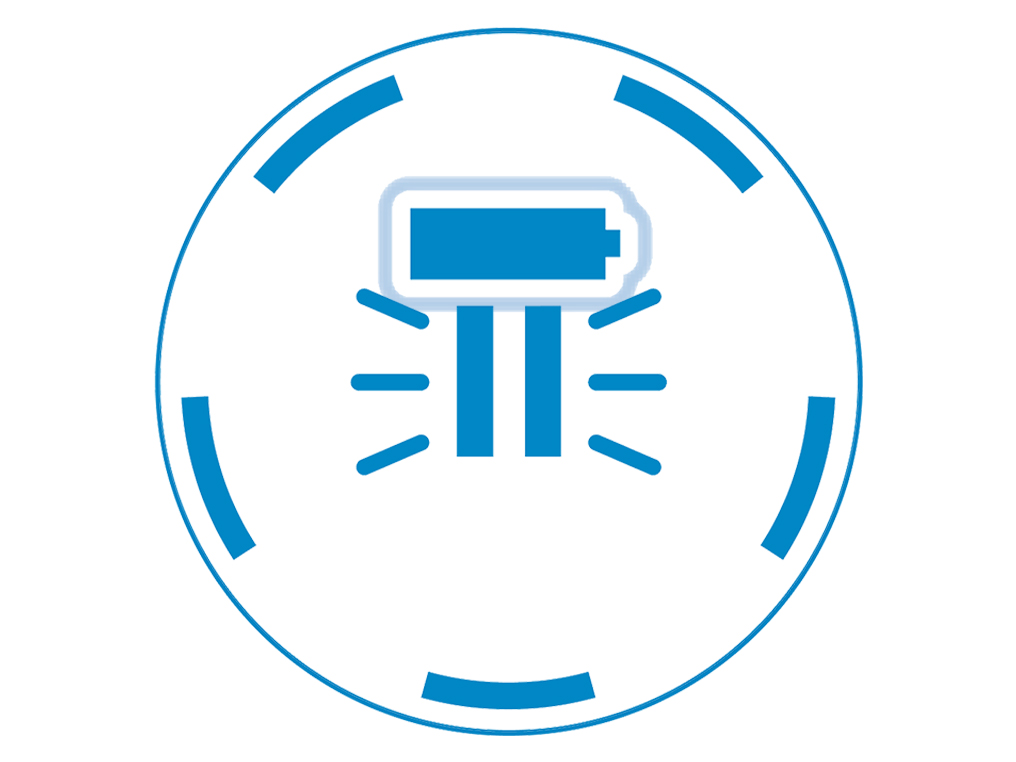
5 x voyants d’état
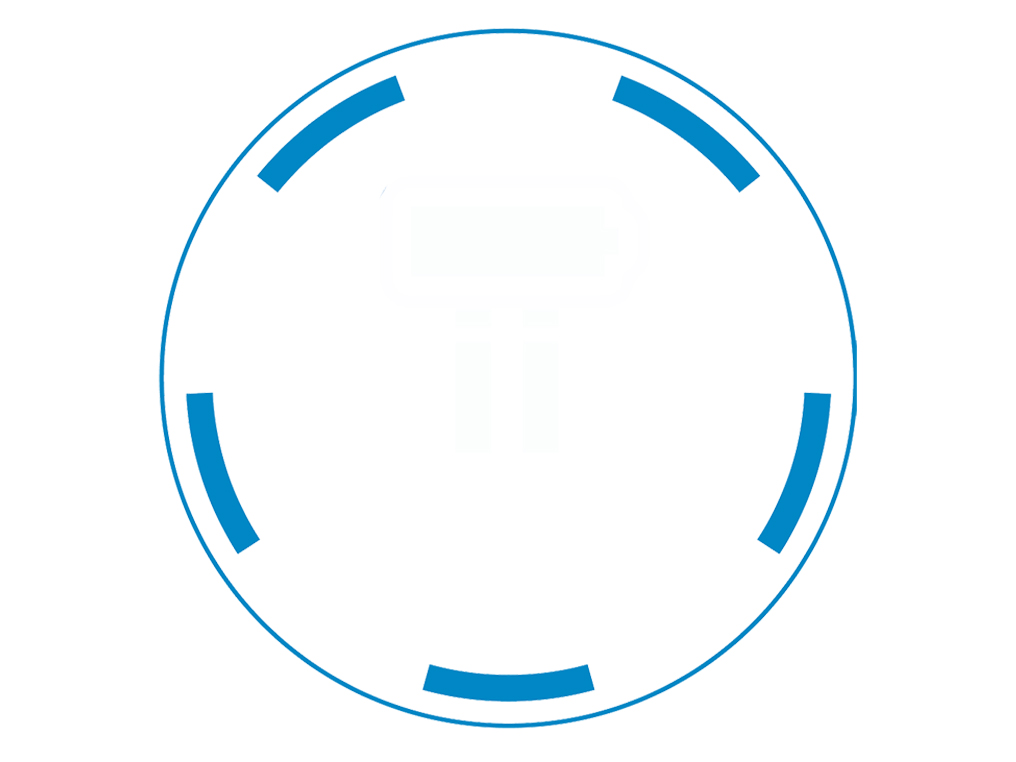
Mettez la lampe en pause
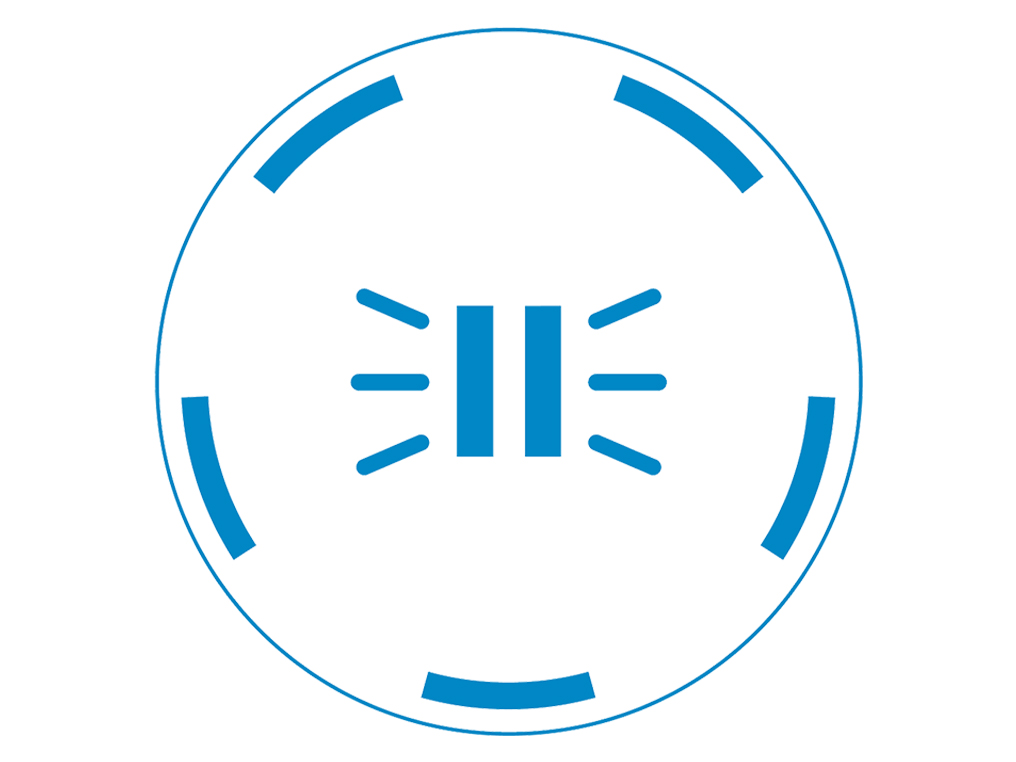
Témoin de batterie
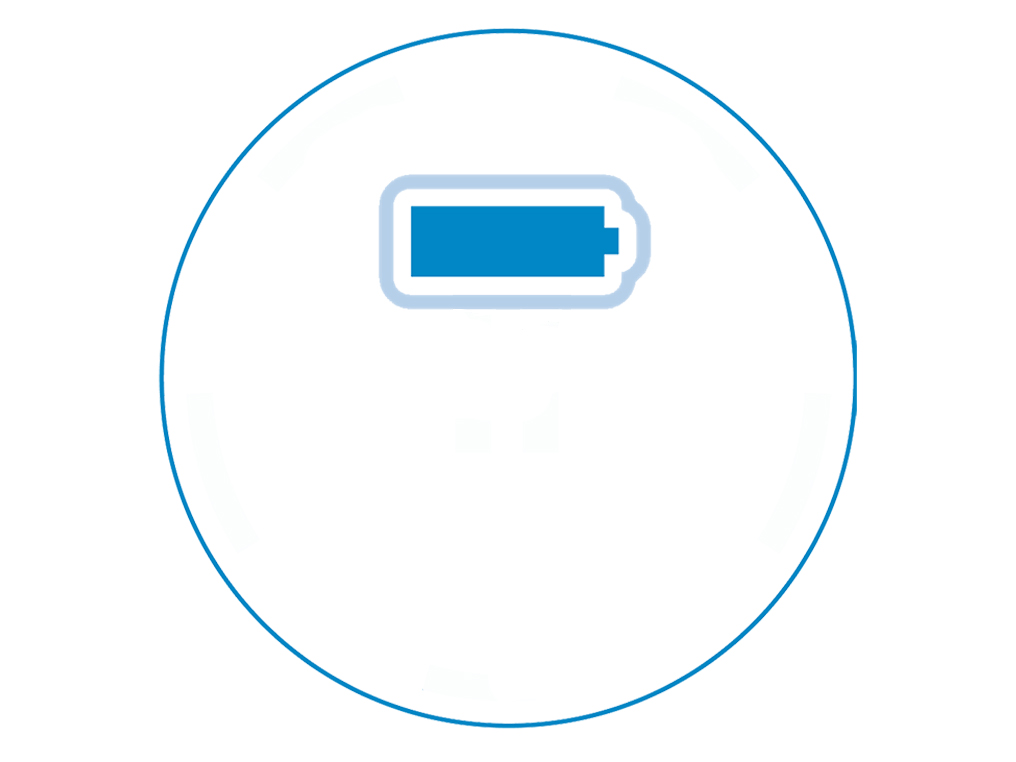
Les voyants suivants peuvent s’allumer :
Rouge - Un problème est survenu sur votre appareil (le voyant rouge apparaît normalement à côté du voyant de pause bleu)
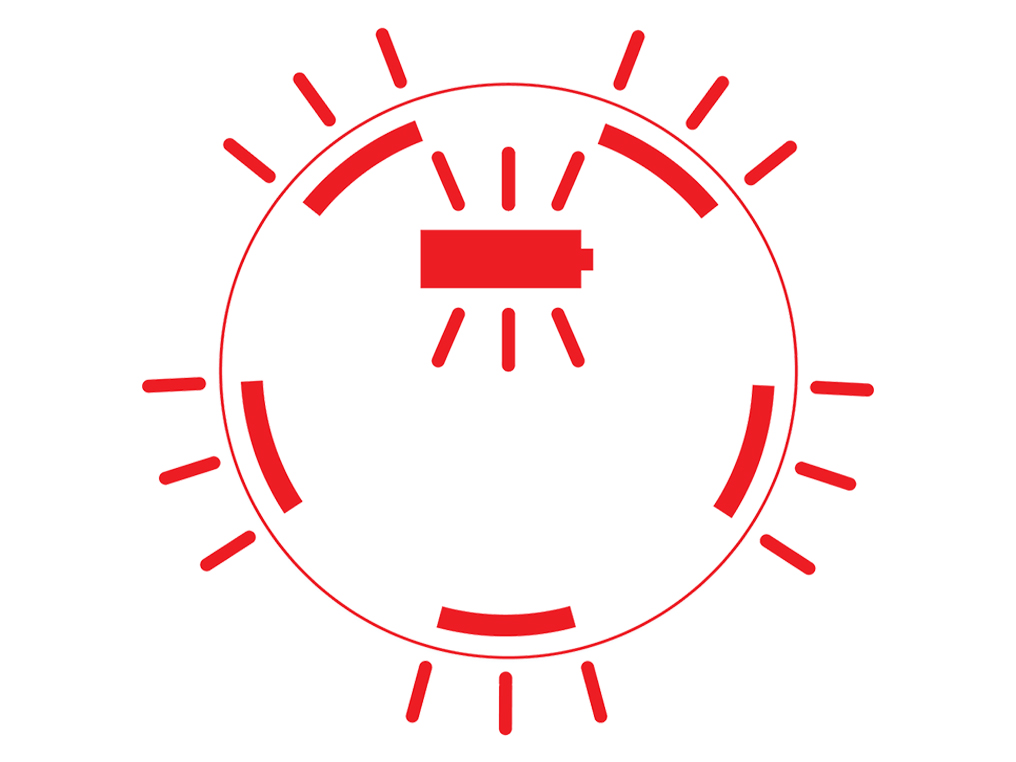
Bleu - Votre appareil fonctionne normalement
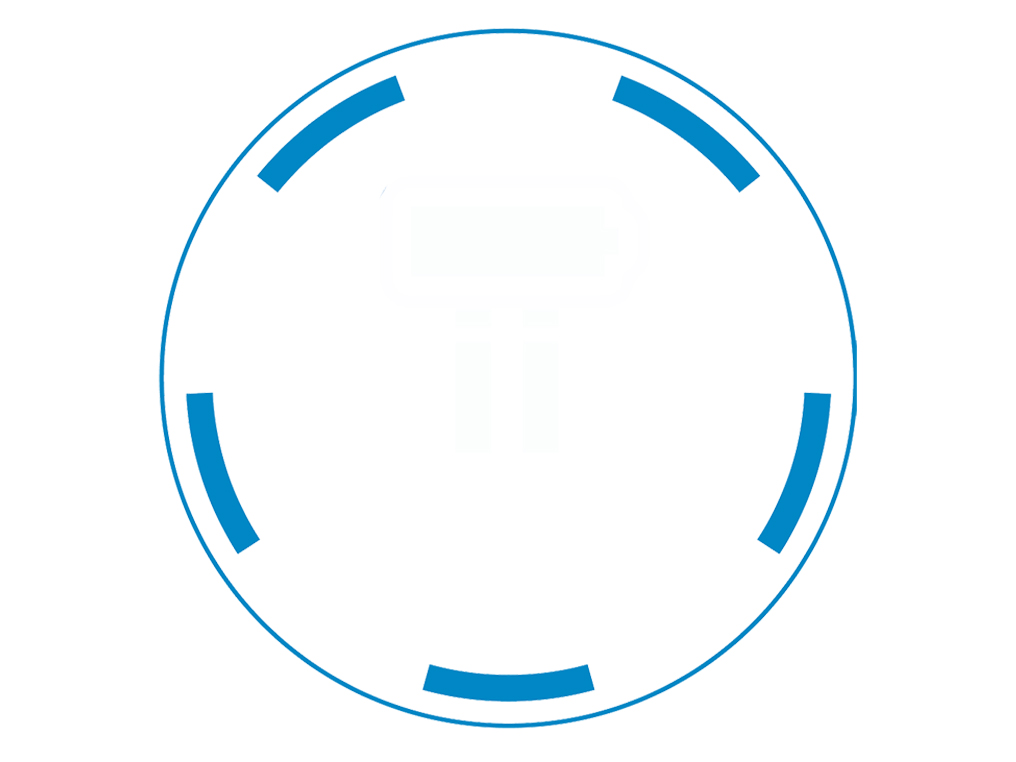
Rose - Votre appareil effectue une mise à jour logicielle.
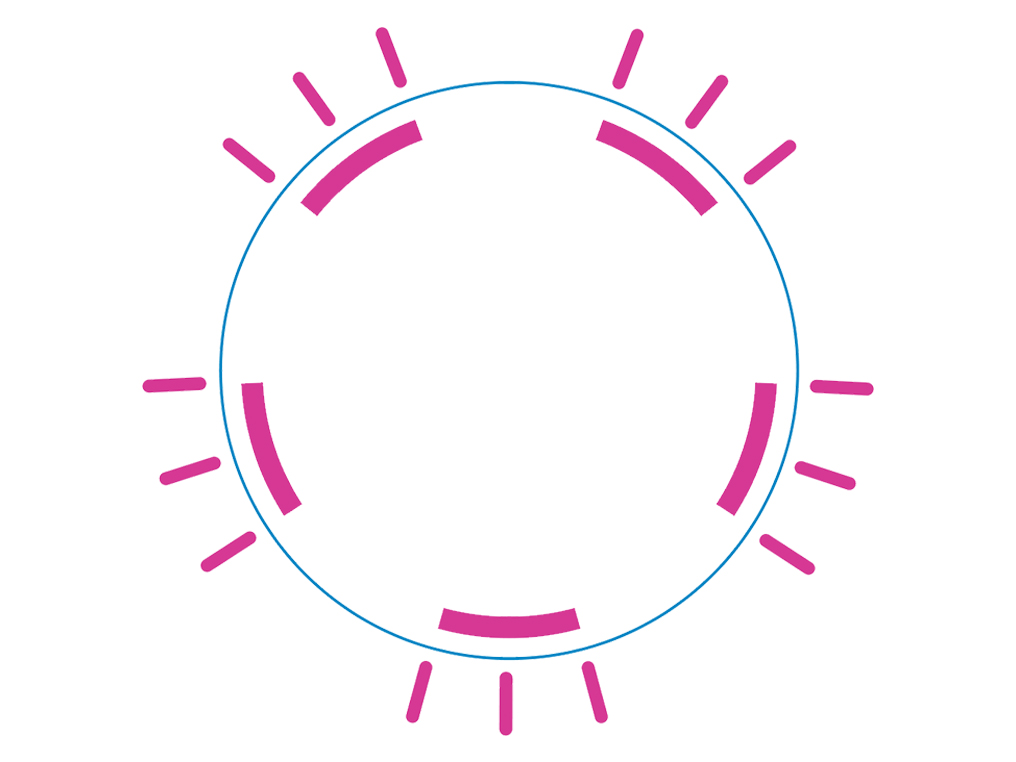
De quelle couleur sont les voyants ?
Comment le robot navigue
Assurez-vous que l’éclairage est suffisant dans la pièce pour permettre le bon fonctionnement du système de vision du robot.
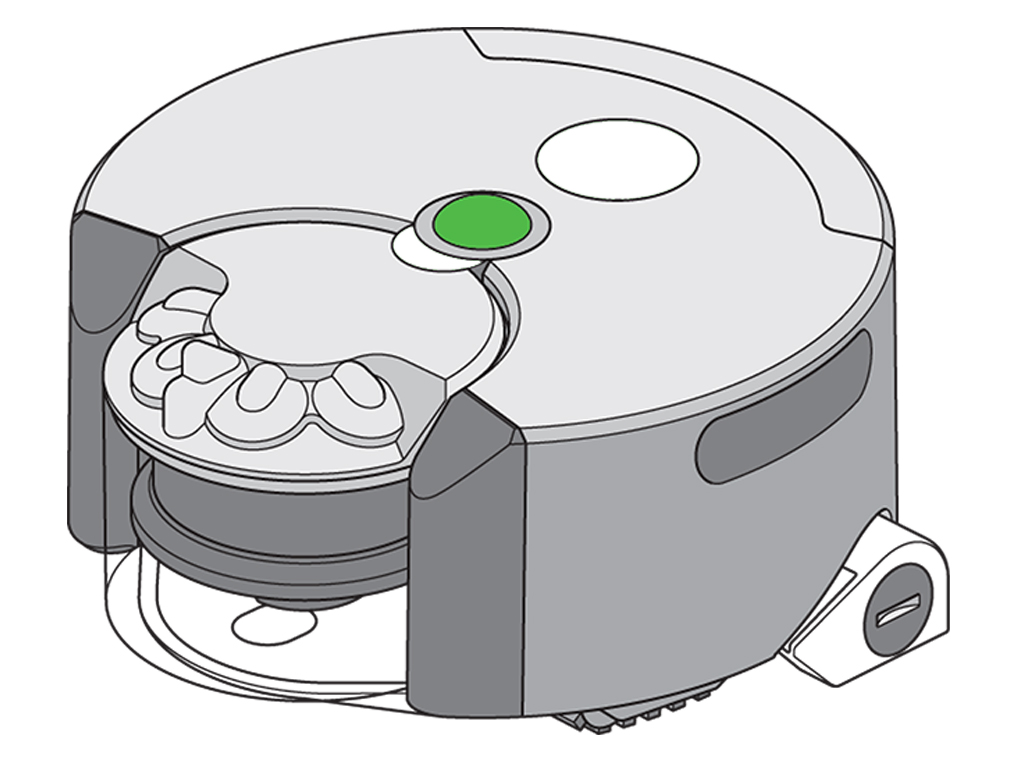
Le robot parcourt 1 m dans la pièce avec le cylindre rotatif désactivé.
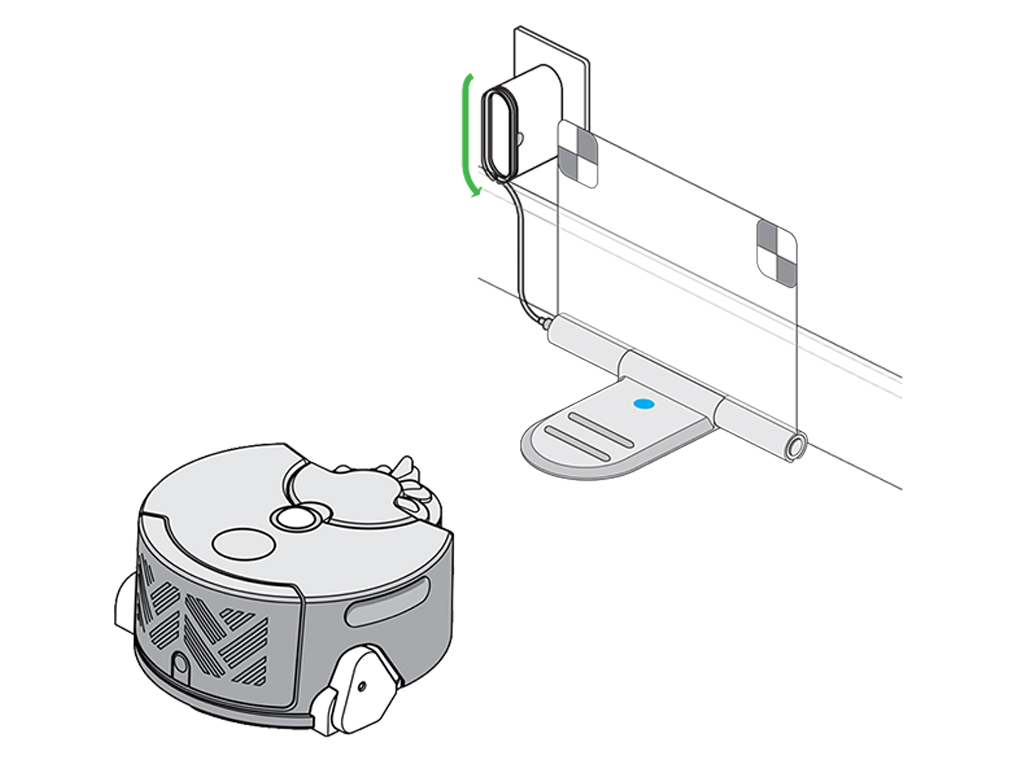
Le robot nettoie ensuite en procédant par sections de 5x5 m, centrées sur la station d’accueil. L’appareil l’appareil nettoiera chaque section de 5x5 m avant de passer à la suivante.

Il contournera tous les obstacles dans chaque section jusqu’à ce que toute la surface de plancher soit couverte, avant de retourner à sa station d’accueil.
NB : Si vous démarrez l’appareil à partir de sa station d’accueil, un premier plan de nettoyage sera créé en utilisant le point de départ comme centre du premier plan. Cela sera également le point final de la session de nettoyage.
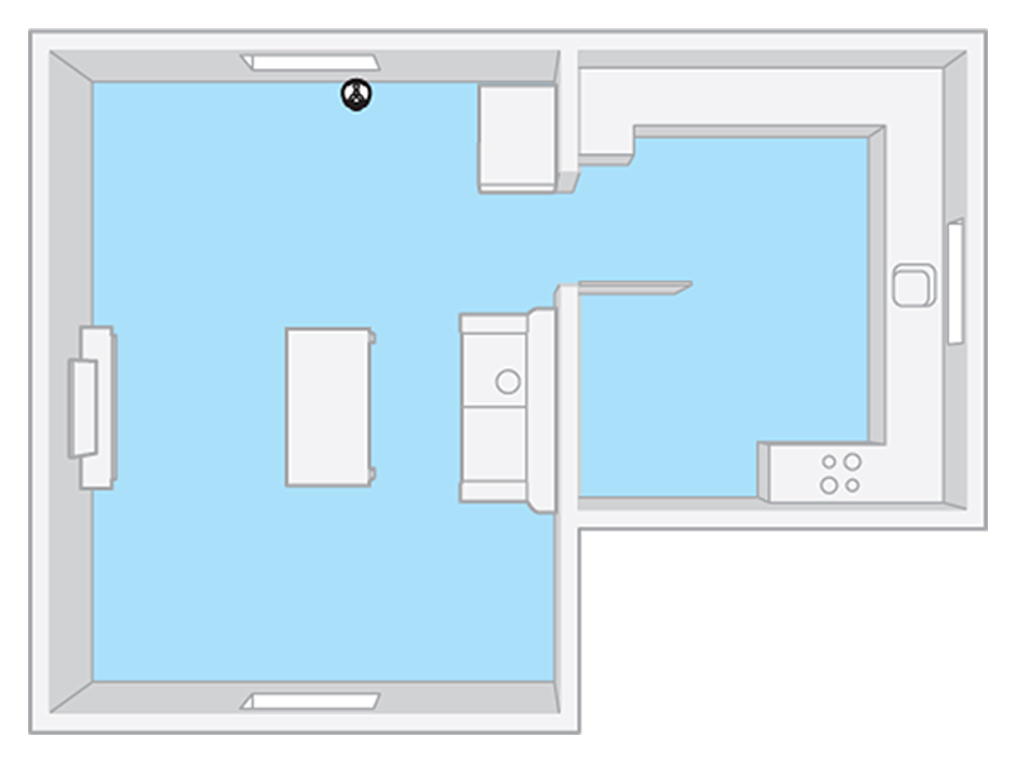
Veuillez sélectionner la pièce appropriée
Veuillez sélectionner la pièce appropriée
Comment le robot navigue
Assurez-vous que l’éclairage est suffisant dans la pièce pour permettre le bon fonctionnement du système de vision du robot.
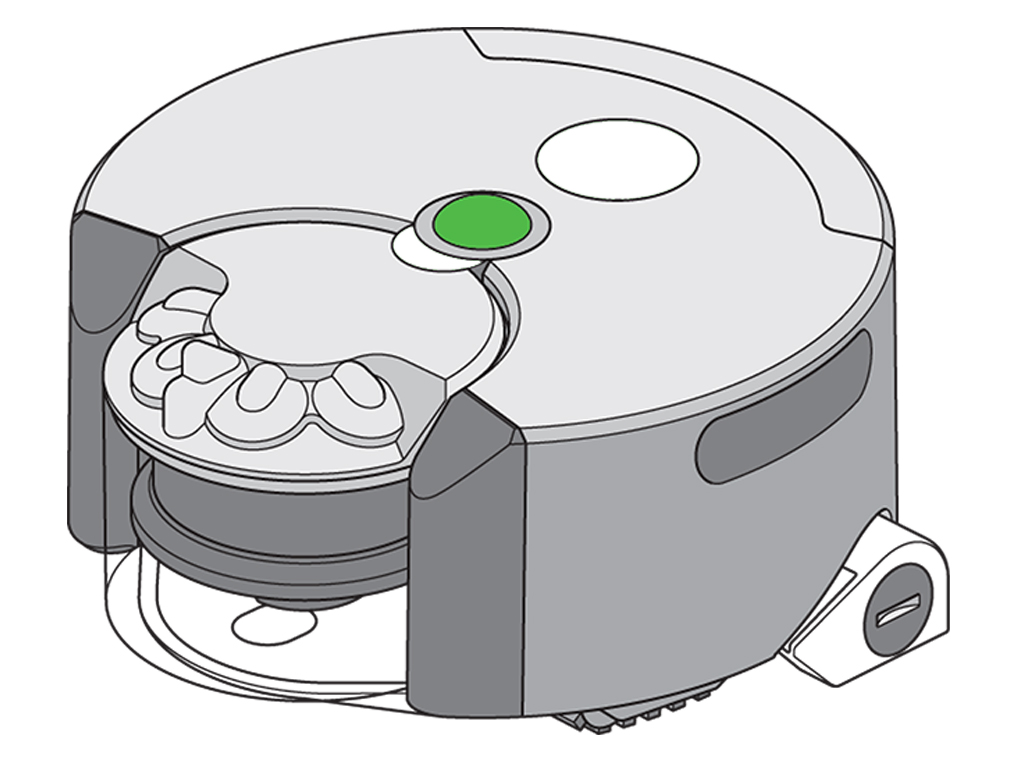
Il contournera tous les obstacles dans chaque section jusqu’à ce que toute la surface de plancher soit couverte, avant de retourner à sa station d’accueil.

Le robot parcourt 1 m dans la pièce avec le cylindre rotatif désactivé.
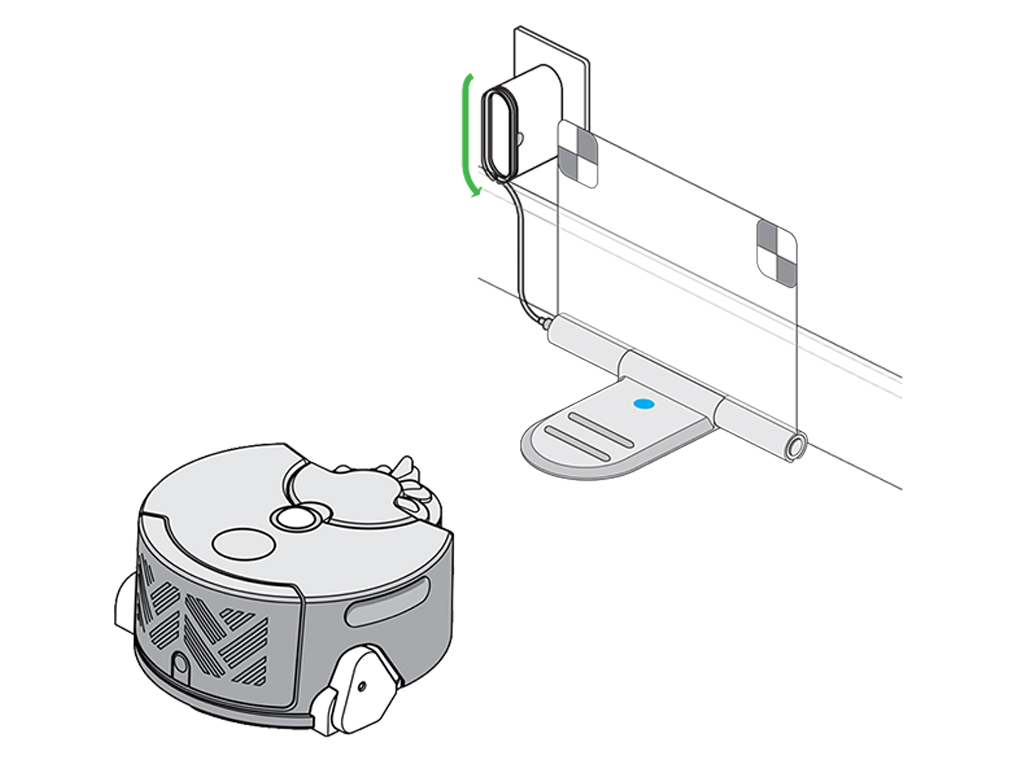
Le robot nettoie ensuite en procédant par sections de 5x5 m, centrées sur la station d’accueil. L’appareil l’appareil nettoiera chaque section de 5x5 m avant de passer à la suivante.
Veuillez sélectionner la pièce appropriée
Conseil concernant le nettoyage
Assurez-vous que l’éclairage est suffisant dans la pièce pour permettre le bon fonctionnement du système de vision du robot.
À certains moments du processus de nettoyage, l’appareil cessera d’aspirer pour économiser de l’énergie. Cela se produira lorsque l’appareil retourne à la station d’accueil. Cela peut également se produire lorsque l’appareil traverse une zone déjà nettoyée.
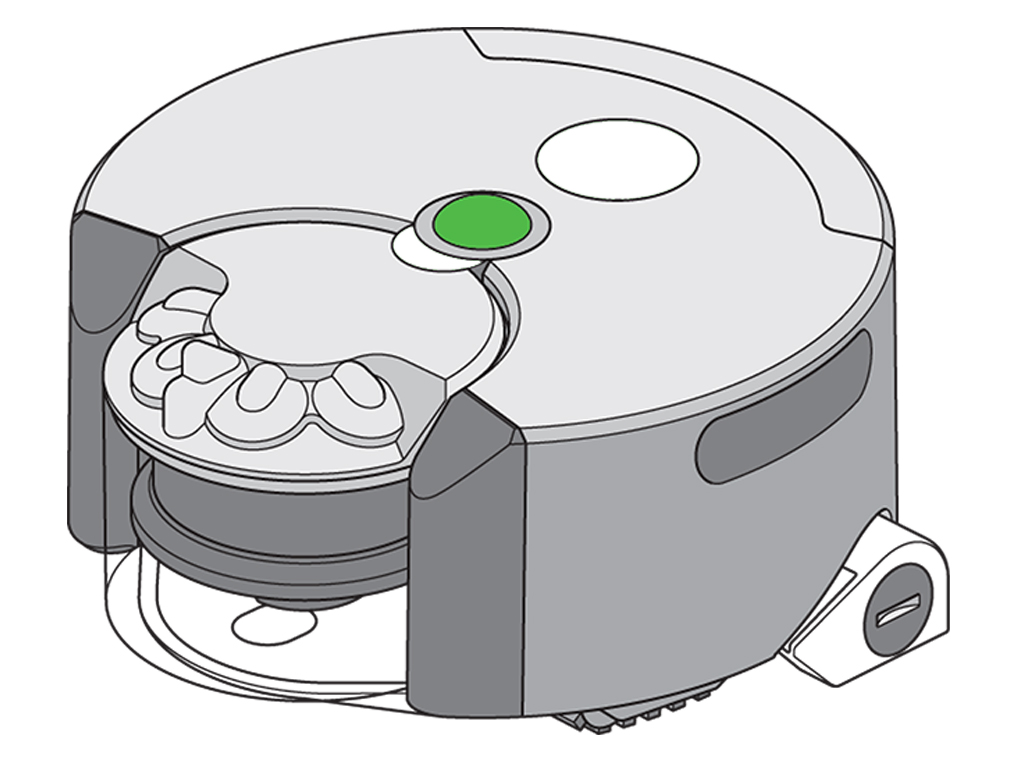
Le robot divise l’espace en carrés, puis nettoie systématiquement carré par carré. Le robot pourra donc revenir sur une case avant de passer à la suivante.

Le nettoyage peut couvrir plus d’une pièce si vous laissez la porte ouverte.
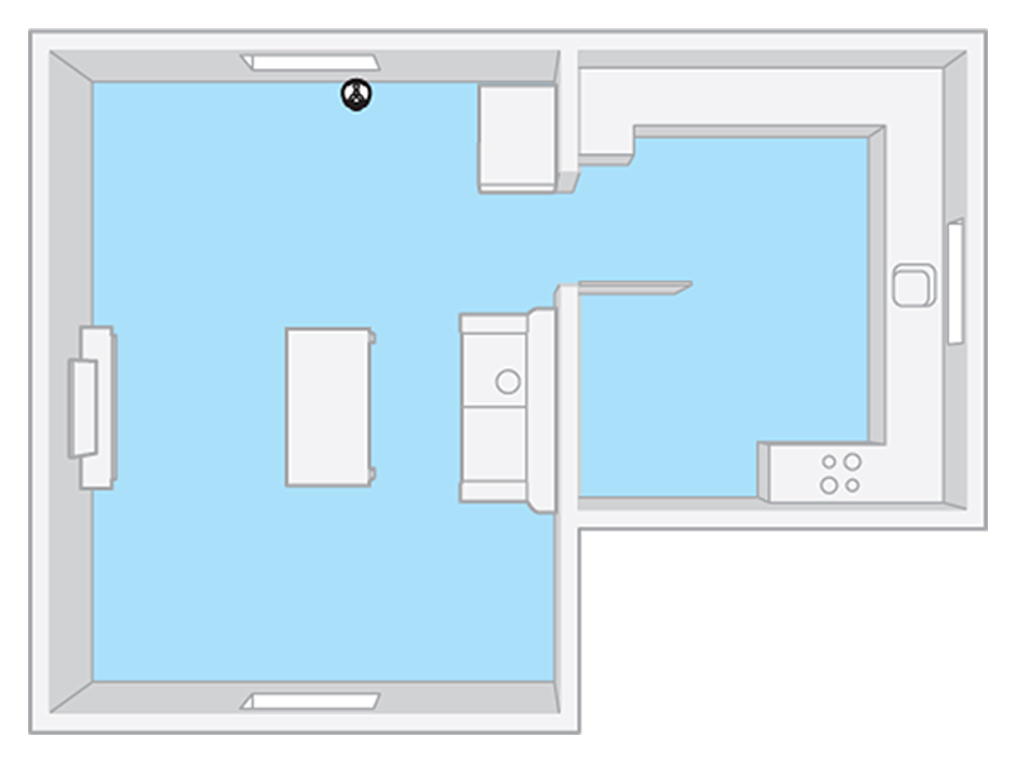
Pouvons-nous vous aider pour autre chose ?
Voyants
Votre robot a trois types de voyants.
- 5 x voyants d’état
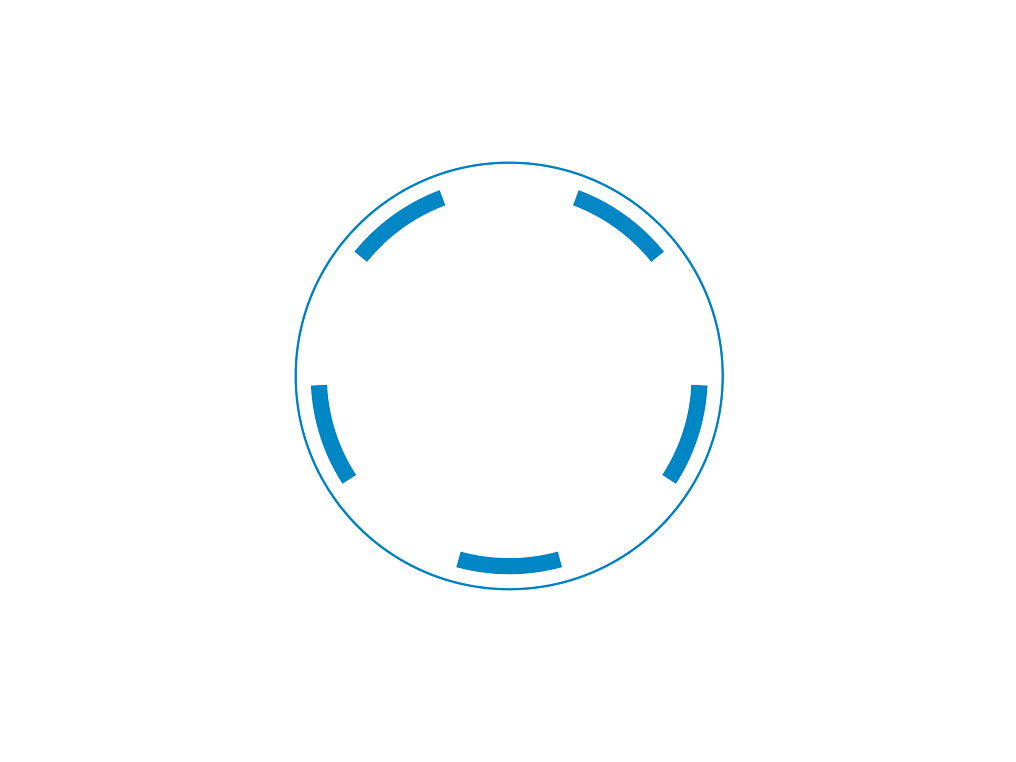
- Mettez la lampe en pause

- Témoin de batterie
Les voyants suivants peuvent s’allumer :
- Rouge - Un problème est survenu sur votre appareil (le voyant rouge apparaît normalement à côté du voyant de pause bleu)
- Bleu - Votre appareil fonctionne normalement
- Rose - Votre appareil effectue une mise à jour logicielle
Informations sur le capteur
Votre robot dispose de capteurs de distance infrarouges pour détecter et éviter les obstacles.
Les capteurs permettent surtout d'éviter les gros obstacles, tels que les murs et les grands meubles. Les obstacles hauts et minces, tels que les pieds de chaise ou de table, ne sont parfois pas détectés. Les surfaces brillantes ou transparentes telles que les corbeilles métalliques, les pieds de chaise chromés, les miroirs, les vitres et les fenêtres ne sont pas non plus toujours détectées. Les murs noirs risquent de ne pas être détectés en cas d'éclairage insuffisant.
Dans tous les cas, le robot utilise un système de détection des chocs sensible qui permet d'éviter d’endommager vos biens lorsque le robot les touche.
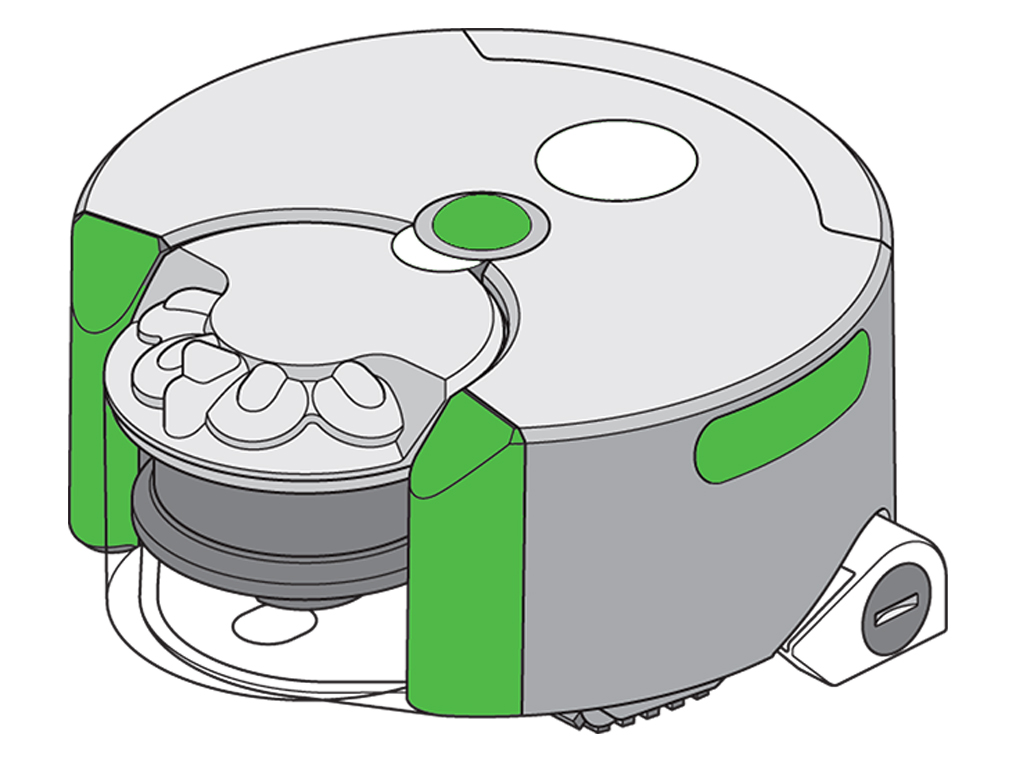
Veuillez sélectionner la pièce appropriée
Conseil concernant la navigation du robot
Le robot divise l’espace en carrés, puis nettoie systématiquement carré par carré. Le robot pourra donc revenir sur une case avant de passer à la suivante.

L’accès à la pièce se fait par un passage trop étroit
Le robot nettoie la zone en procédant par sections carrées successives. Parfois, ces sections ne s’alignent pas avec certains espaces étroits et le robot ne parviendra alors pas à déterminer qu’il dispose d’une marge de manœuvre suffisante.
Isolez ces espaces étroits en posant des barrières ; ouvrir la zone ; déplacez la position de départ du robot de façon à réaligner le motif de grille en installant la station d’accueil à un emplacement différent ou nettoyez les zones au cours de séances de nettoyage distinctes.
La pièce est accessible par une marche descendante
Le robot utilise des capteurs de gouttes très sensibles. Cela empêchera le robot de tomber dans les marches d’une hauteur de 20 à 30 mm minimum. NB : prévoir une rampe pour accéder à cette marche ; nettoyer les zones en procédant par séances de nettoyages distinctes.
La pièce est accessible par une marche ascendante
Le robot est capable d’escalader des marches de 15-20 mm maximum. Merci de : prévoir une rampe pour accéder à cette marche ; nettoyer les zones en procédant par séances de nettoyages distinctes.
On accède à la pièce par une transition soudaine sol clair/sombre ou soleil/ombre
Le robot utilise des capteurs de gouttes très sensibles. Ceux pourront occasionnellement interpréter des changements soudains de couleur de luminosité en forme de goutte, ce qui empêchera le robot de traverser la transition.
NB : fermez les rideaux pour assurer des transitions d’éclairage homogènes ; nettoyez les zones en procédant par séances de nettoyages distinctes.
La pièce n’est pas suffisamment éclairée pour permettre la navigation
Assurez-vous que l’éclairage est suffisant dans la pièce pour permettre le bon fonctionnement du système de vision du robot.
Veuillez sélectionner la pièce appropriée
Conseil concernant la navigation du robot
Le robot divise l’espace en carrés, puis nettoie systématiquement carré par carré. Le robot pourra donc revenir sur une case avant de passer à la suivante.

L’accès à la pièce se fait par un passage trop étroit
Le robot nettoie la zone en procédant par sections carrées successives. Parfois, ces sections ne s’alignent pas avec certains espaces étroits et le robot ne parviendra alors pas à déterminer qu’il dispose d’une marge de manœuvre suffisante.
Isolez ces espaces étroits en posant des barrières ; ouvrir la zone ; déplacez la position de départ du robot de façon à réaligner le motif de grille en installant la station d’accueil à un emplacement différent ou nettoyez les zones au cours de séances de nettoyage distinctes.
La pièce est accessible par une marche descendante
Le robot utilise des capteurs de gouttes très sensibles. Cela empêchera le robot de tomber dans les marches d’une hauteur de 20 à 30 mm minimum. NB : prévoir une rampe pour accéder à cette marche ; nettoyer les zones en procédant par séances de nettoyages distinctes.
La pièce est accessible par une marche ascendante
Le robot est capable d’escalader des marches de 15-20 mm maximum. Merci de : prévoir une rampe pour accéder à cette marche ; nettoyer les zones en procédant par séances de nettoyages distinctes.
On accède à la pièce par une transition soudaine sol clair/sombre ou soleil/ombre
Le robot utilise des capteurs de gouttes très sensibles. Ceux pourront occasionnellement interpréter des changements soudains de couleur de luminosité en forme de goutte, ce qui empêchera le robot de traverser la transition.
NB : fermez les rideaux pour assurer des transitions d’éclairage homogènes ; nettoyez les zones en procédant par séances de nettoyages distinctes.
La pièce n’est pas suffisamment éclairée pour permettre la navigation
Assurez-vous que l’éclairage est suffisant dans la pièce pour permettre le bon fonctionnement du système de vision du robot.
Veuillez sélectionner la pièce appropriée
Sous les meubles
Lorsque le robot ne parvient pas à identifier suffisamment d’éléments dans une pièce, par exemple lorsqu’il nettoie sous des meubles, il peut finir pour se perdre. Le robot évitera donc les endroits où il y a une forte probabilité pour qu’il se perde.
Obstacles
Obstacles, such as bags, shoes etc. in the vicinity of steps might cause the sensors to not detect the drop. Tidy obstacles within 10cm of the edge of step. Where there is a downward ramp, rug or raised flooring leading to a step down, the robot will not be able to determine the height of the drop as it is tilted forward and may fall down the step.
Les obstacles tels que sacs et chaussures à proximité de marches peuvent empêcher les capteurs de détecter la différence de niveau. Placez tout obstacle potentiel à 10 cm du bord de la marche. Face à une passerelle en descente, un tapis ou une surface surélevée menant à une marche à descendre, le robot est incapable d’évaluer le degré du dénivelé du fait de l’inclinaison et risque de tomber de la marche.
Les capteurs doivent être maintenus propres pour que le robot puisse détecter avec succès les différences de niveau.
Pouvons-nous vous aider pour autre chose ?
Capteurs sensibles
Les capteurs sont très sensibles et peuvent parfois confondre des transitions noir/blanc soudaines, telles que les carreaux à damiers, comme des risques de chute et éviteront par conséquent cette zone. Fermez les portes des pièces dont le sol présentent des transitions noir/blanc.
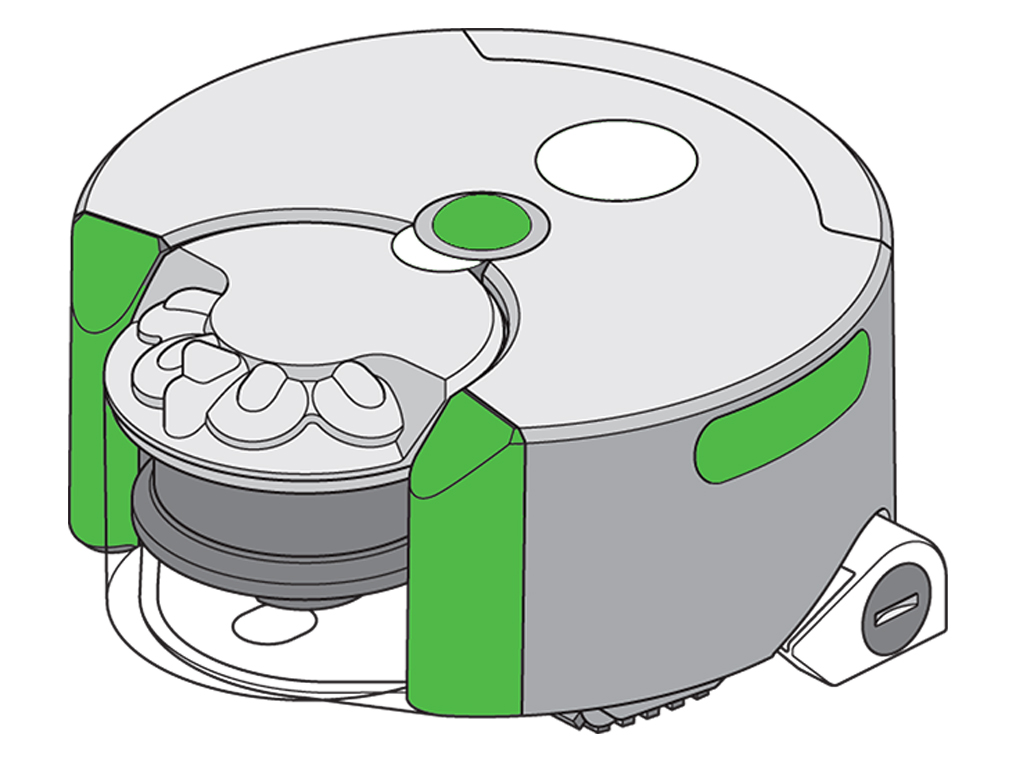
Veuillez sélectionner la pièce appropriée
Oubli de zones
Votre robot nécessite un éclairage adéquat, des capteurs propres et un espace préparé pour garantir des déplacements corrects de celui-ci.
Nous recommandons de vérifier chacun de ces paramètres afin de garantir que votre robot n’oublie aucune zone pendant le nettoyage.Lumière ambiante
Veillez à ce que votre robot dispose d’un éclairage adéquat pour naviguer durant le nettoyage.
Nettoyage des capteurs
Vous devriez vérifier qu’il n’y ait pas de saletés, de poussière, de traces de doigts et de taches sur tous les couvercles des capteurs et sur la caméra de navigation à chaque fois que votre robot effectue un nettoyage.
Essuyez les couvercles des capteurs et la caméra de navigation avec un chiffon en microfibre doux et sec pour les nettoyer.
N’utilisez pas de produits de nettoyage, de liquides ou de sprays de tout type.

Préparer votre maison
À chaque fois que vous commencez un nettoyage, nous vous recommandons de :
- Enlever les tapis fins ou les éléments non fixés que votre robot pourrait aspirer.
- Ranger les obstacles comme des lacets de chaussure ou des câbles fins qui pourraient rester bloqués dans la barre de brosse.
- Nettoyer toute tache de liquide et ranger tout objet tranchant susceptible d’endommager votre robot.
- Assurez-vous qu’'aucun élément comme des sacs ou des chaussures ne se trouve à moins de 10 cm de toute différence de niveau dans la pièce.
- Assurez-vous que l’éclairage est suffisant dans toutes les zones - y compris celles déjà propres - pendant toute la durée du nettoyage.

Mode de puissance
L’autonomie de votre robot dépend du mode de puissance choisi dans l’application Dyson Link.
Le mode MAX a été conçu pour un nettoyage intensif, mais réduit l’autonomie de votre robot. Vous pouvez basculer en mode Silencieux pour augmenter l’autonomie.
Si un nettoyage a démarré depuis la station, votre robot peut retourner à cette dernière et se recharger plusieurs fois avant de terminer le nettoyage.
Assurez-vous que votre robot est complètement rechargé avant de démarrer un nettoyage.
Un voyant bleu fixe indique que la batterie est entièrement rechargée.
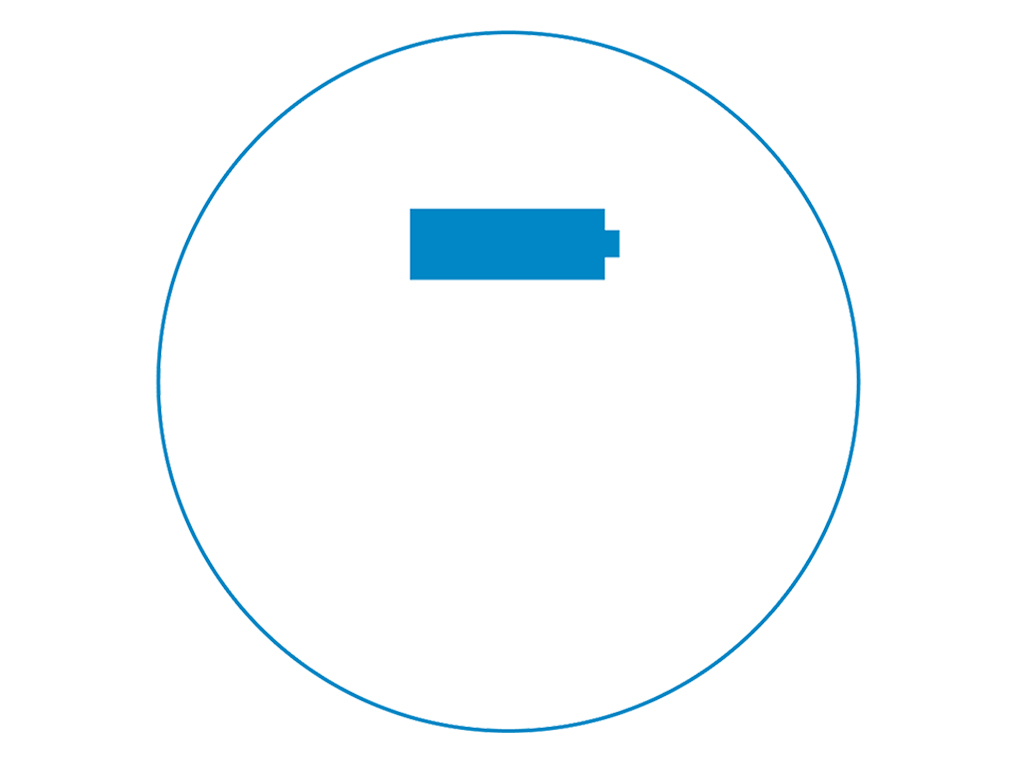
Vérifiez le cylindre rotatif
Veuillez suivre les étapes décrites dans la vidéo.
La vérification du cylindre rotatif a-t-elle permis de résoudre le problème ?
Vérifiez le cylindre rotatif et les rails
Appuyez sur le bouton de dégagement du pack cyclone et retirez-le.

À l’aide d’une pièce de monnaie, tournez l’embout d’un quart de tour dans le sens anti-horaire pour le retirer.

Retirez le cylindre rotatif et enlevez tous les poils, fils et débris.

Placez l’appareil à l’envers, en veillant à bien poser la partie caméra sur une surface douce et non abrasive.

Vérifiez l’absence d’obstructions au niveau du conduit à l'intérieur de l’emplacement du cylindre rotatif et retirez-les au besoin.

Vérifiez que le cylindre rotatif et son embout ne sont endommagés.

Remontez et testez l’appareil.

Vérifiez le station de chargement
Vérifiez que les cibles de la station de charge de la station ne sont pas obstruées et que la station est placée sur une surface plane et solide.
Assurez-vous que le câble est bien enroulé autour de la fiche et qu’aucune de ses parties ne bloque les cibles de la station de charge en noir et blanc.

Assurez-vous que les éléments d’arrimage sont entièrement déployés, à 90o par rapport au sol et parallèles au mur.
Il est possible que la lumière directe du soleil éblouisse le robot ; veillez par conséquent à placer la station d’accueil à l’écart des fenêtres.
Placez la station d’accueil dans une autre pièce ou à un autre endroit le long du mur dans la même pièce.
Caméra 360°
Vérifiez que les capteurs et la caméra ne sont pas obstrués et qu’ils sont propres et en bon état.
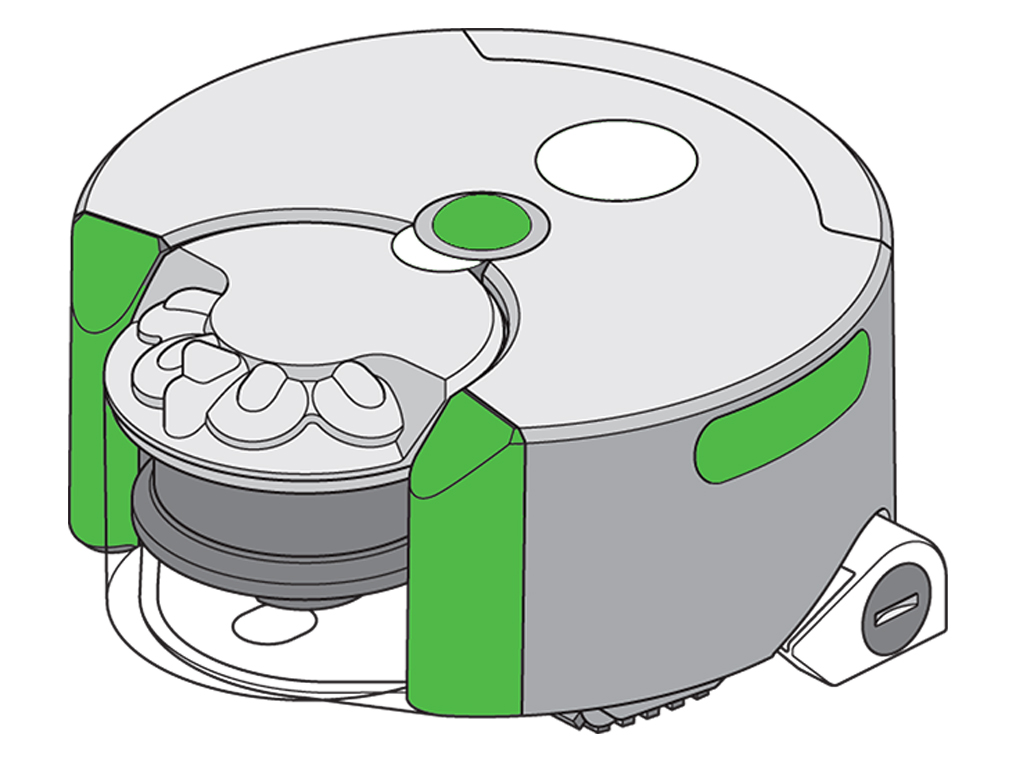
Emplacement de début
AVERTISSEMENT : Ne déplacez pas la station d’accueil une fois que le nettoyage a commencé.

Le robot doit être démarré sur une station d’accueil branchée sur le secteur si vous souhaitez qu’il retourne à ladite station.

AVERTISSEMENT : Ne soulevez pas et n’interférez pas avec le robot pendant une séance de nettoyage.
Si vous devez vider le collecteur, mettez le robot en pause et retirez le collecteur sans le soulever du sol.
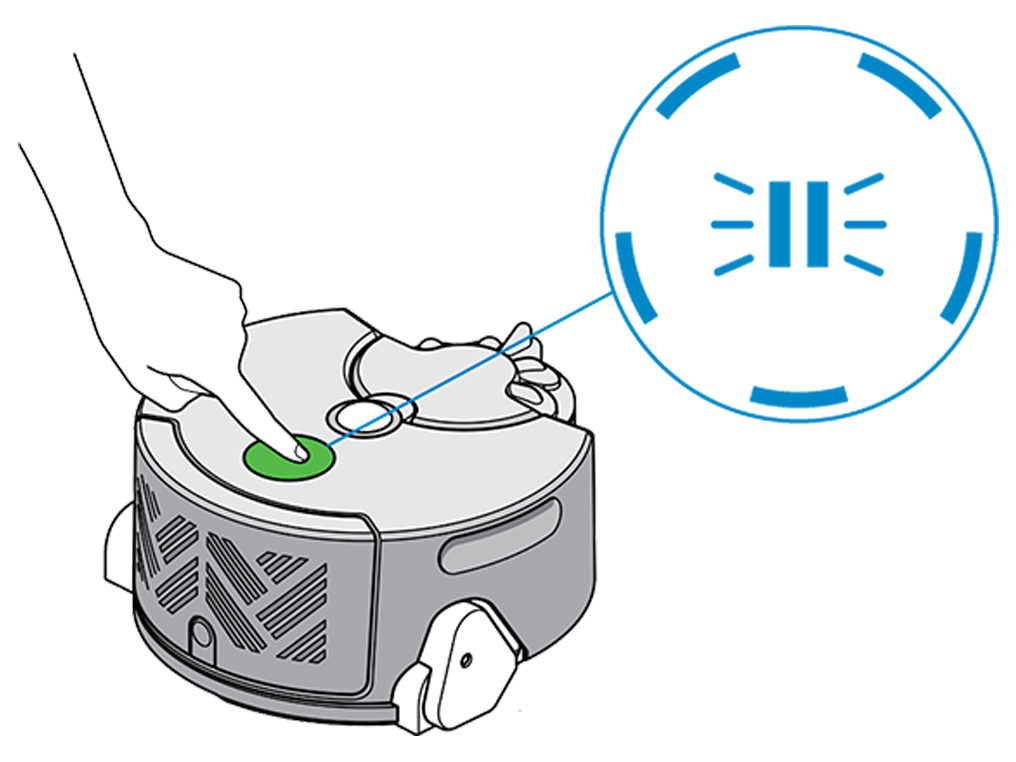
Remettez le collecteur en place et désactivez la pause de l’appareil afin qu’il puisse reprendre la session de nettoyage.
Si l’appareil est bloquée ou nécessite une intervention, une série de voyants rouges l’indiquera.
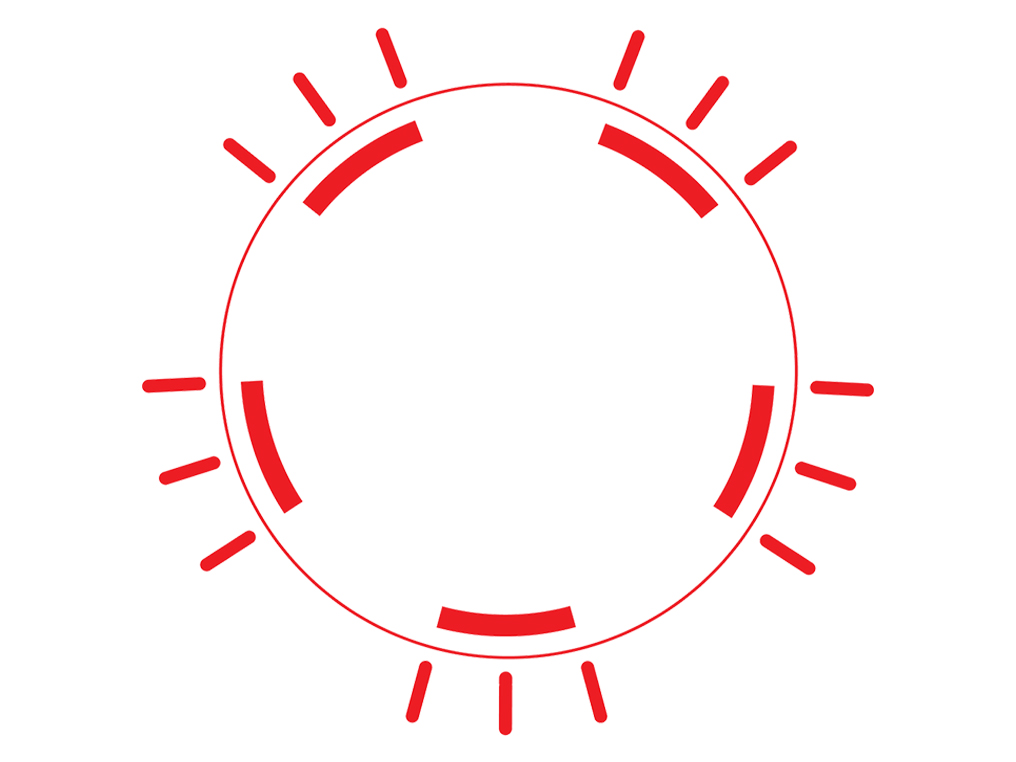
L’appareil ne parvient pas à trouver la station d’accueil
Ce problème peut avoir les causes suivantes :
Batterie très faible
Perdu
Crash logiciel
L’appareil n’est pas parvenu à s’arrimer sur la station
Remettez l’appareil sur la station de chargement.

Relancez l’appareil et une nouvelle session de nettoyage sera lancée.

Pour éviter ce problème, consultez les Recommandations utiles pour savoir où placer la station d’accueil et comment préparer la pièce. Votre appareil pourra peut sembler « perdu » si ses capteurs ne sont pas nettoyés.
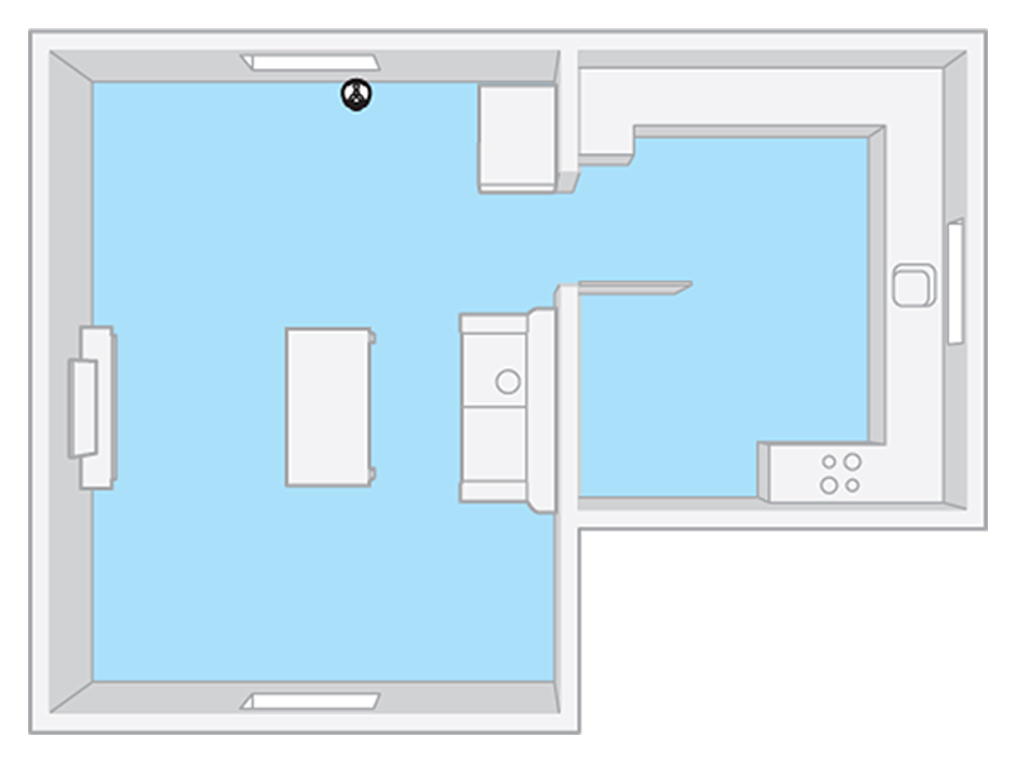
Cela a-t-il permis de résoudre le problème ?
Nettoyez les capteurs
Vérifiez régulièrement les capteurs infrarouges, l’objectif et les lumières LED. Utilisez un chiffon doux, sec et non pelucheux pour nettoyer le robot, en particulier les capteurs infrarouges, l’objectif et les lumières LED. AVERTISSEMENT : N’utilisez pas de produits de nettoyage, liquides ou sprays de quelque nature que ce soit.
Préparation de la pièce
Retirez les tapis fins ou les petits objets que votre robot pourrait aspirer.
Retirez les obstacles tels que lacets de chaussure ou petits câbles et fils qui pourraient s’enchevêtrer dans le cylindre rotatif.
Nettoyez tout liquide renversé ou tout objet pointu susceptible d’endommager votre robot.
Assurez-vous qu’aucun objet tel qu’un sac ou une chaussure ne se trouve à moins de 10 cm d’un changement de niveau dans la pièce.
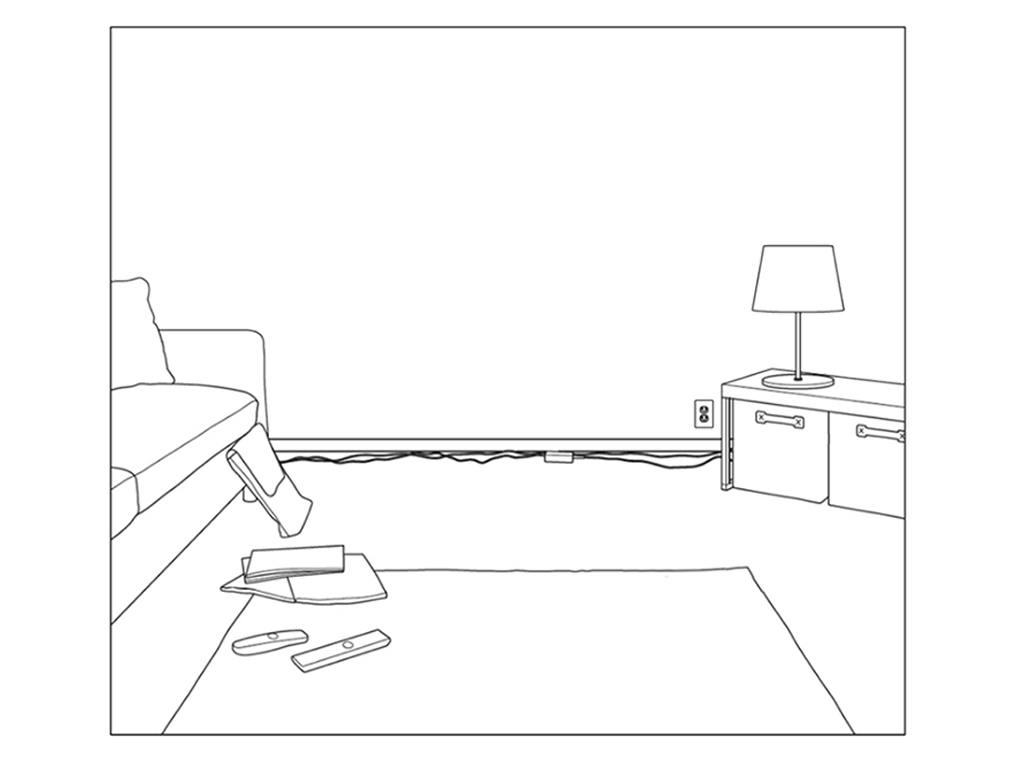
Si le robot détecte qu’il est bloqué, il tentera de se repositionner intelligemment. En cas d’échec, il interrompra généralement le nettoyage en signalant un problème au niveau des rails (voyants d’état des rails), qui pourra être résolu par l’utilisateur.
Réinitialisez l’appareil.
Les principaux éléments susceptibles de causer la désorientation d’un robot sont les suivants :
S’il y a une quantité insuffisante d’éléments dans une pièce (couloir vide, par exemple).
Lorsqu’il passe sous des meubles de telle sorte qu’il ne sachent plus où il se trouve dans la pièce.
Si vous prenez le robot et le posez à un endroit où il n’a pas été auparavant, il se perdra.
Si vous interrompez l’appareil et le ramassez (pour nettoyer son cylindre rotatif ou pour vider le collecteur, par exemple), vous devez toujours le remettre à l’endroit où vous l’avez récupéré ou où il a déjà nettoyé (mais il faudra tout de même le repositionner lorsque vous faites cela et cela peut prendre une brève période).
Pour éviter ce problème, consultez les Recommandations utiles pour savoir où placer la station d’accueil et comment préparer la pièce. Votre appareil pourra peut sembler « perdu » si ses capteurs ne sont pas nettoyés.
Veuillez sélectionner la pièce appropriée
Préparation de la pièce
Retirez les tapis fins ou les petits objets que votre robot pourrait aspirer.
Retirez les obstacles tels que lacets de chaussure ou petits câbles et fils qui pourraient s’enchevêtrer dans le cylindre rotatif.
Nettoyez tout liquide renversé ou tout objet pointu susceptible d’endommager votre robot.
Assurez-vous qu’aucun objet tel qu’un sac ou une chaussure ne se trouve à moins de 10 cm d’un changement de niveau dans la pièce.
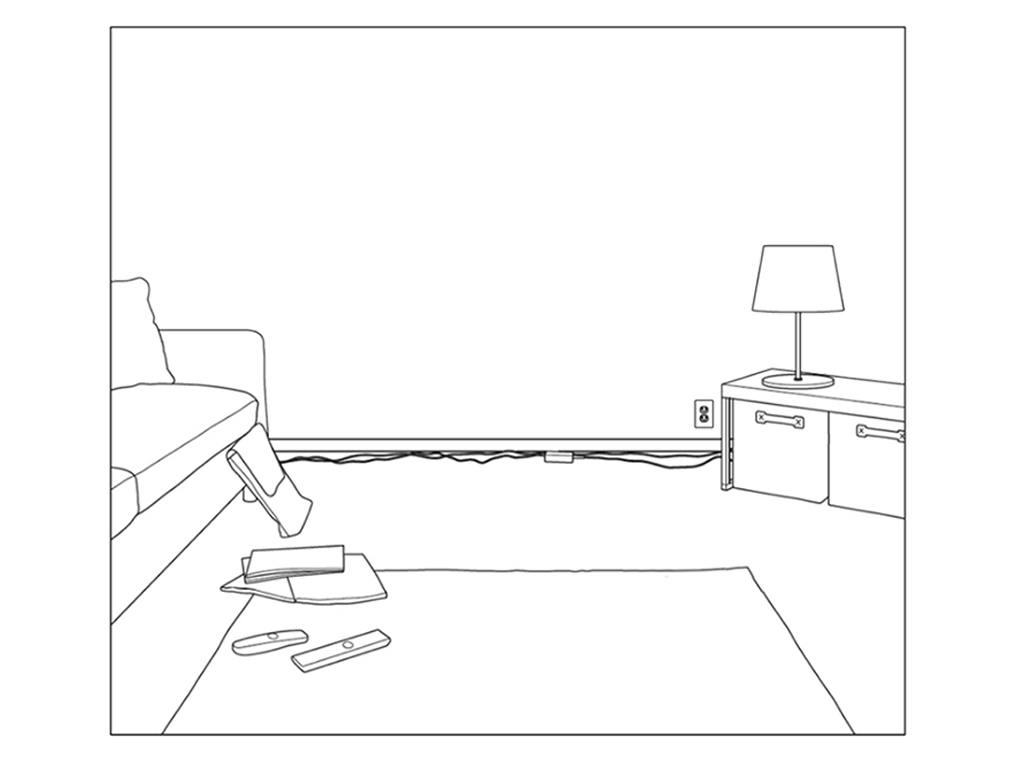
Si le robot détecte qu’il est bloqué, il tentera de se repositionner intelligemment. En cas d’échec, il interrompra généralement le nettoyage en signalant un problème au niveau des rails (voyants d’état des rails), qui pourra être résolu par l’utilisateur.
Réinitialisez l’appareil.
Redémarrer l’appareil
Mettez l’appareil sur la station de chargement pour le réinitialiser.

Un voyant bleu doit apparaître pour indiquer que l’appareil est en charge.
Cela relancera le programme de nettoyage si une erreur est survenue au cours d’un nettoyage.
Si l’appareil n’était pas en cours de nettoyage, appuyez sur le bouton d’alimentation pour lancer un nettoyage afin de vous assurer que le problème a été résolu.

Vérifiez le cylindre rotatif et les rails
À l’aide d’une pièce de monnaie, retirez l’embout du cylindre rotatif en tournant d’un quart de tour dans le sens anti-horaire.

Retirez le cylindre rotatif et enlevez tous les poils, fils et débris.

Vérifiez que le cylindre rotatif et son embout ne sont endommagés.

Placez l’appareil à l’envers, en veillant à bien poser la partie caméra sur une surface douce et non abrasive.

Enlevez les saletés, cheveux et autres débris des rails.

Remontez et testez l’appareil.

Vérifier la barre de brosse - Vidéo
Veuillez suivre les étapes décrites dans la vidéo.
Vérifiez le cylindre rotatif
Appuyez sur le bouton de dégagement du pack cyclone et retirez-le.

À l’aide d’une pièce de monnaie, retirez l’embout du cylindre rotatif en tournant d’un quart de tour dans le sens anti-horaire.

Retirez le cylindre rotatif et enlevez tous les poils, fils et débris.

Placez l’appareil à l’envers, en veillant à bien poser la partie caméra sur une surface douce et non abrasive.

Vérifiez l’absence d’obstructions au niveau du conduit à l'intérieur de l’emplacement du cylindre rotatif et retirez-les au besoin.

Vérifiez que le cylindre rotatif et son embout ne sont endommagés.

Tester l’appareil
Remontez et testez l’appareil en effectuant le « test papier ».

Déchirez de petits carrés de papier (1 cm de long maximum) et de dispersez-les autour de l’appareil.
Démarrez l’appareil : si les bouts de papier apparaissent dans le collecteur transparent, c’est qu’il n’y a pas de blocage.
Sélectionnez l’étape suivante.
Vérifier le collecteur et le cyclone - Vidéo
Veuillez suivre les étapes décrites dans la vidéo.
Veuillez passer à l’étape suivante
_
Vérifiez le collecteur et le cyclone
Appuyez sur le bouton de dégagement du pack cyclone et retirez-le.

Sortez le cyclone du collecteur transparent et videz son contenu dans une poubelle.
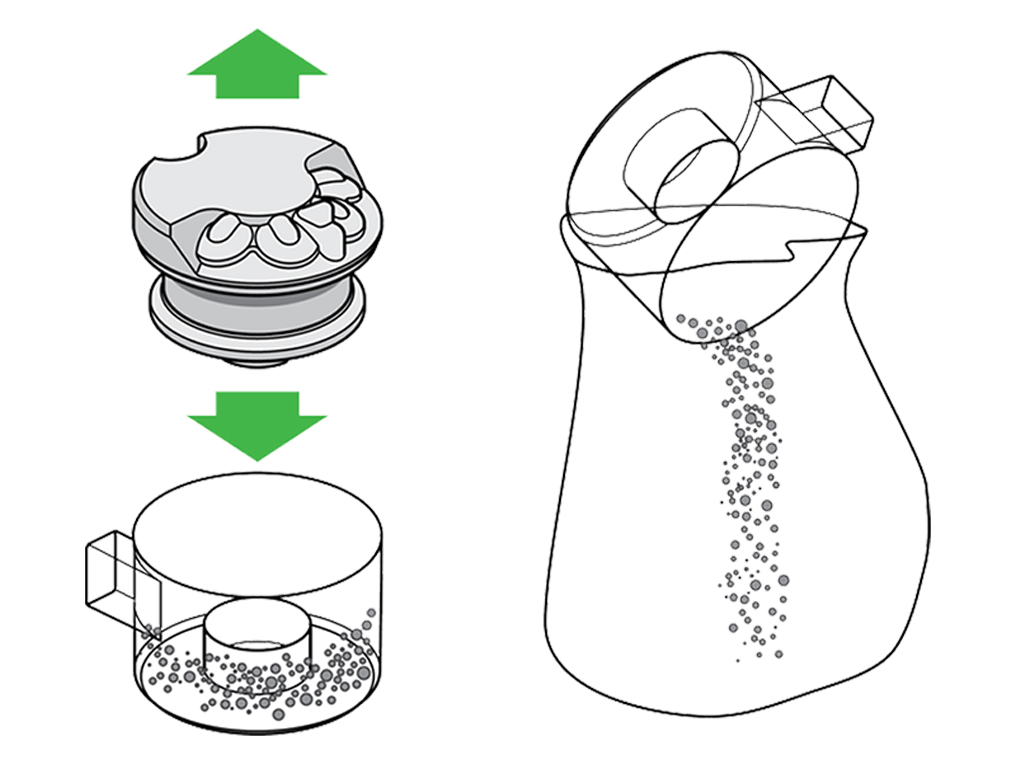
Nettoyez la grille avec un chiffon sec ou une brosse douce.

Vérifiez l’absence d’obstructions dans le cyclone, retirez-les au besoin et vérifiez que les joints ne sont pas endommagés.
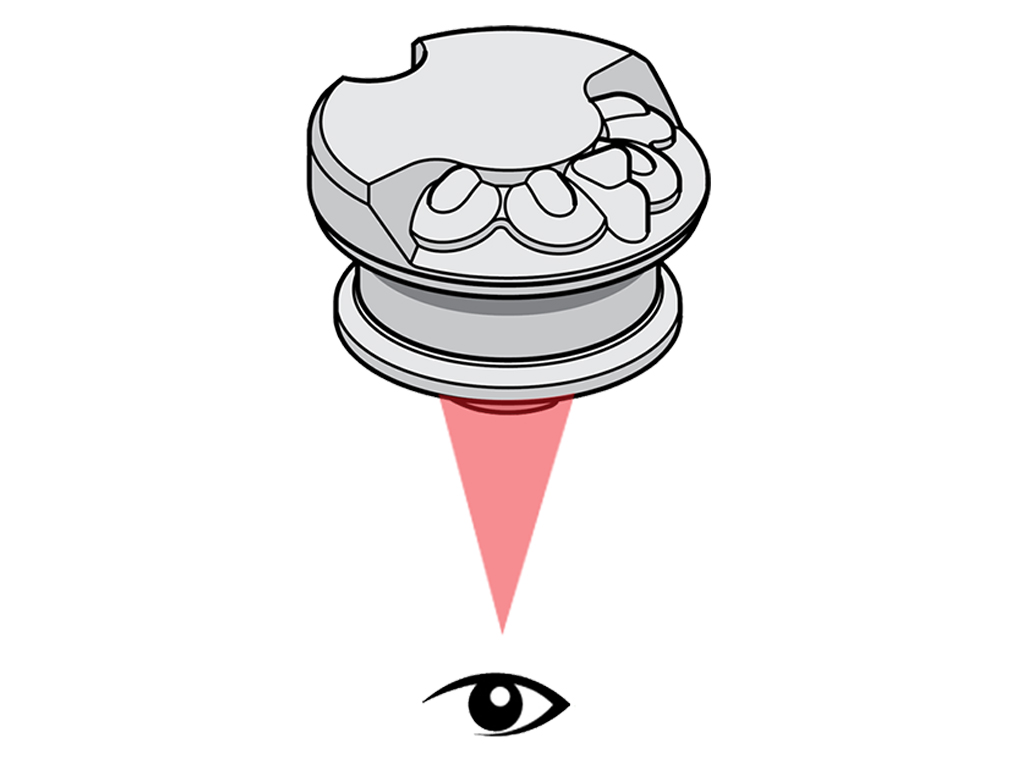
Vérifiez l’absence d’obstructions dans le conduit situé derrière le collecteur et le cyclone, retirez-les au besoin et vérifiez tous les joints pour vous assurer qu’ils ne sont pas endommagés.
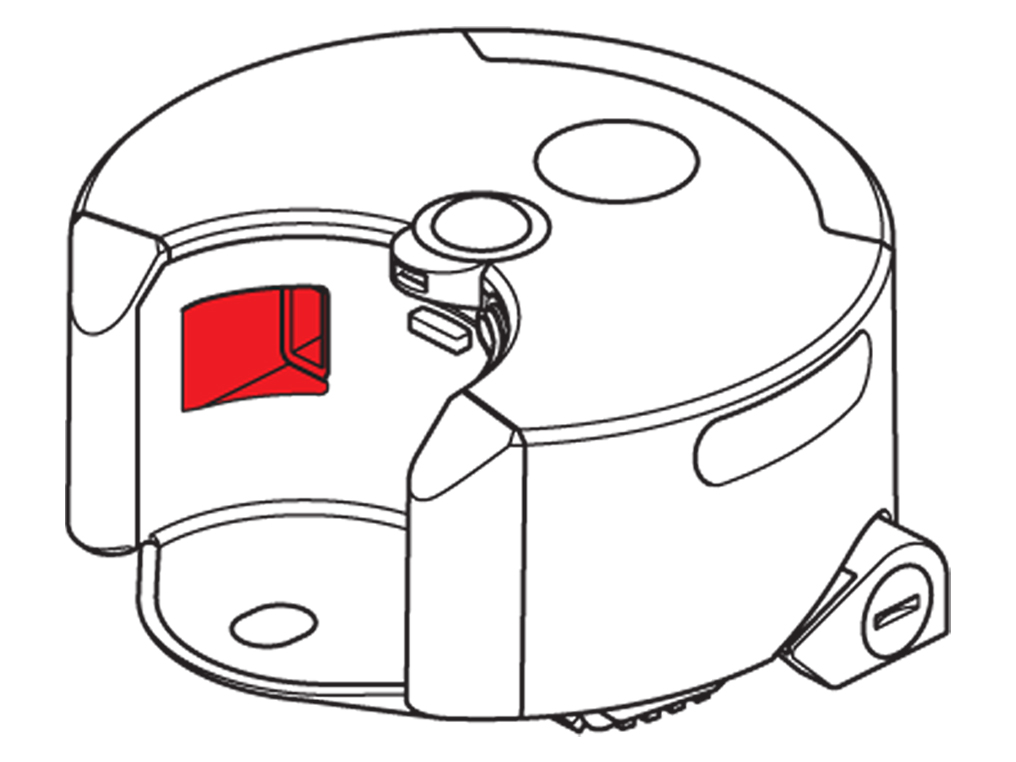
Remontez et testez l’appareil.
Veuillez passer à l’étape suivante
Nettoyage des filtres - Vidéo
Veuillez suivre les étapes décrites dans la vidéo.
Cela a-t-il permis de résoudre le problème ?
Nettoyage du filtre - Étape par étape
Appuyez sur le bouton situé en haut de la poignée et retirez le collecteur et le cyclone.

Retirez le pré-filtre de la partie arrière du collecteur.
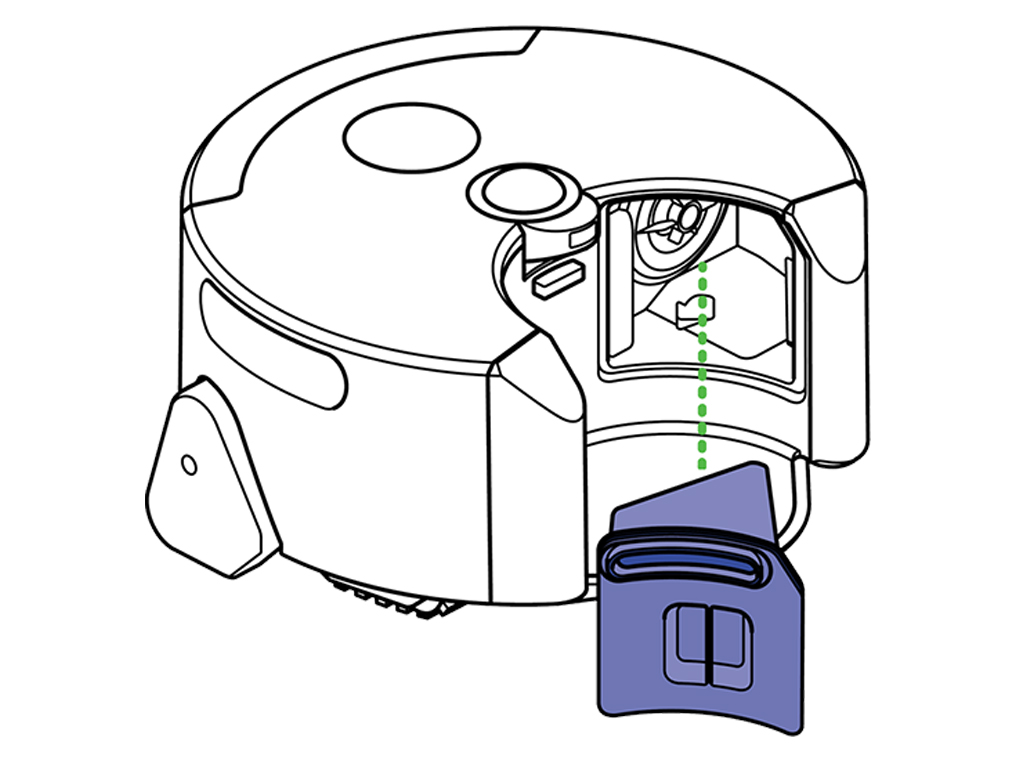
Appuyez sur le bouton de dégagement du filtre et maintenez-le enfoncé, puis faites glisser le cache du post-filtre pour le sortir.
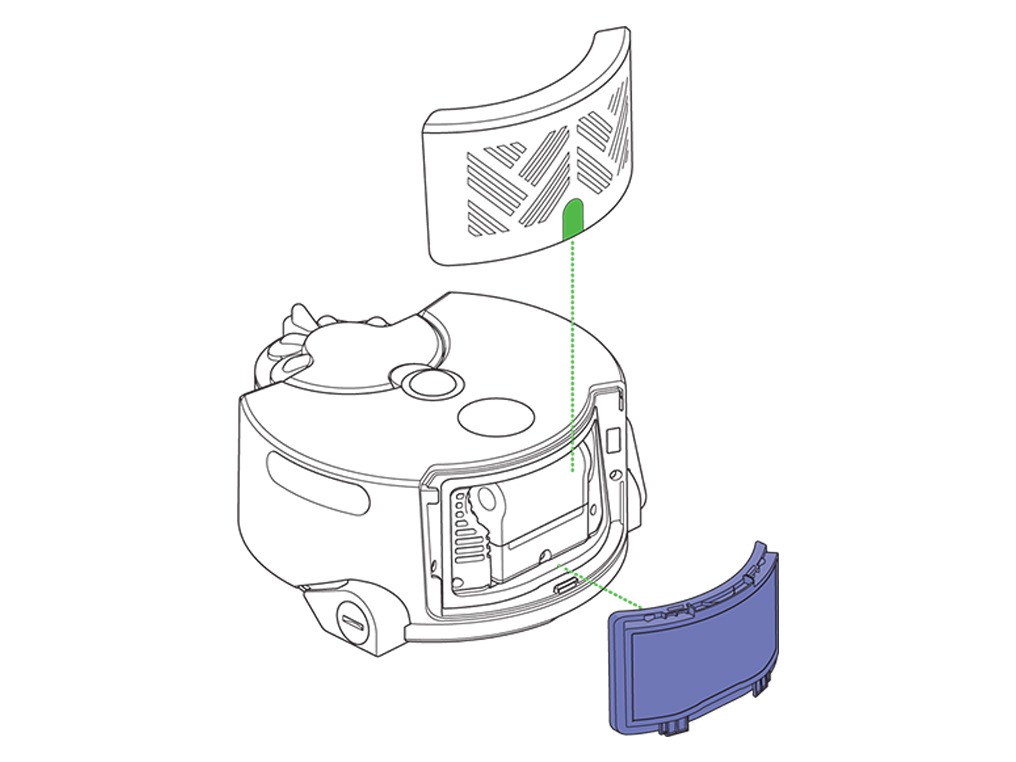
Lavez les deux filtres et le cache post-filtre à l’eau froide uniquement.
- AVERTISSEMENT : N’utilisez pas de détergents et ne mettez pas le filtre dans un lave-linge ou au lave-vaisselle.
- Agitez le filtre pour éliminer les débris et l’excès d’eau.
- Continuez à laver et agiter jusqu’à ce que l’eau soit claire.
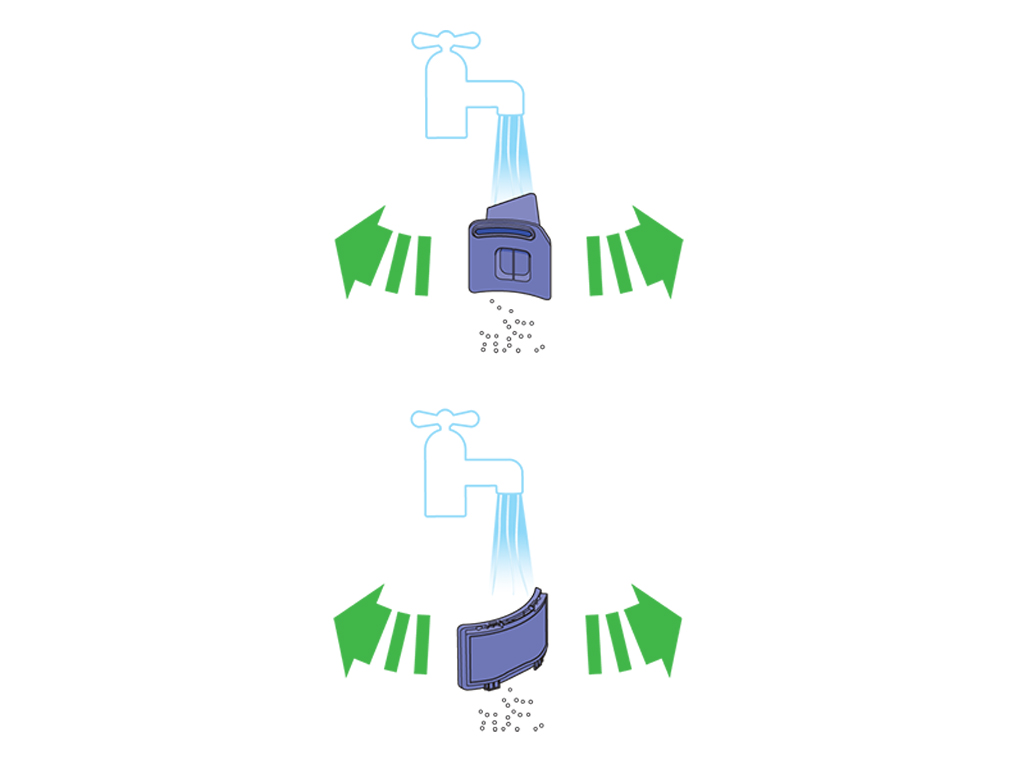
Laissez sécher naturellement pendant au moins 24 heures.
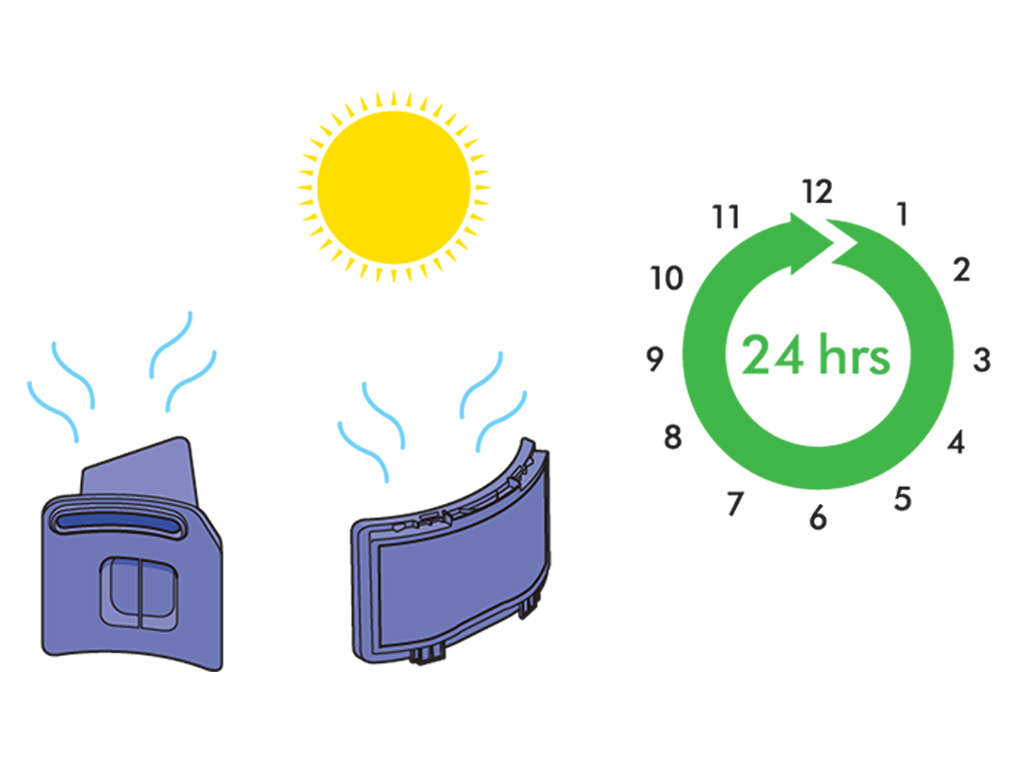
Redémarrer l’appareil
Mettez l’appareil sur la station de chargement pour le réinitialiser.
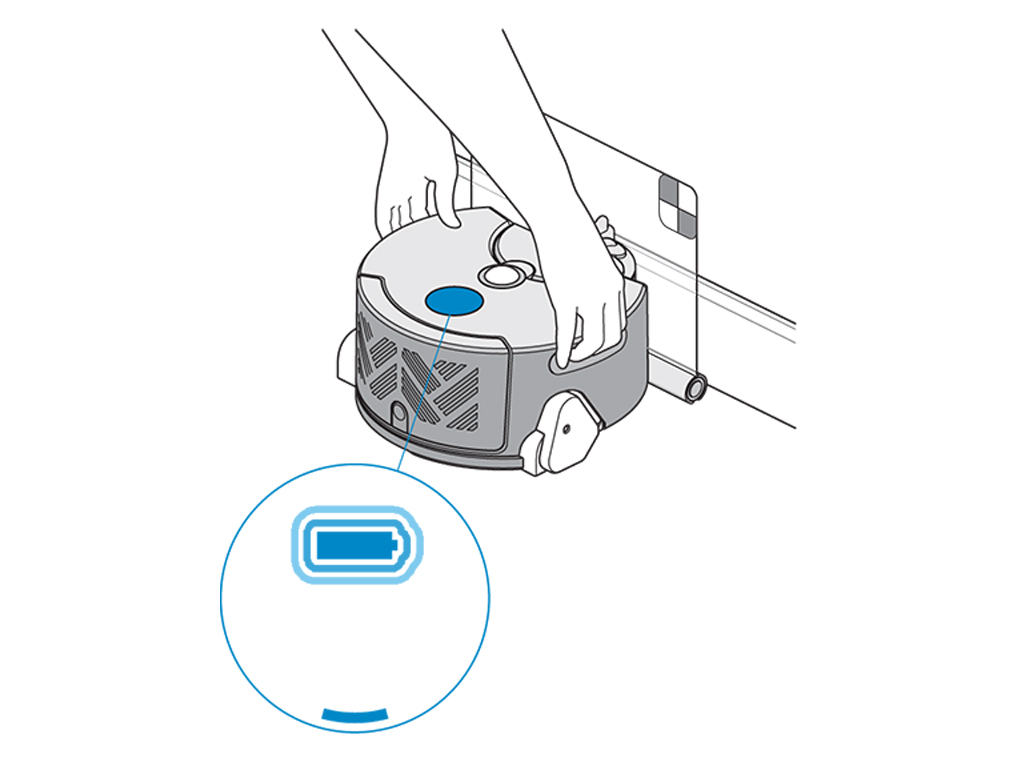
Un voyant bleu doit apparaître pour indiquer que l’appareil est en charge.
Cela relancera le programme de nettoyage si une erreur est survenue au cours d’un nettoyage.

Si l’appareil n’était pas en cours de nettoyage, appuyez sur le bouton d’alimentation pour lancer un nettoyage afin de vous assurer que le problème a été résolu.
Nettoyez le collecteur et le cyclone
Appuyez sur le bouton de dégagement du pack cyclone et retirez-le.

Sortez le cyclone du collecteur transparent et videz son contenu dans une poubelle.
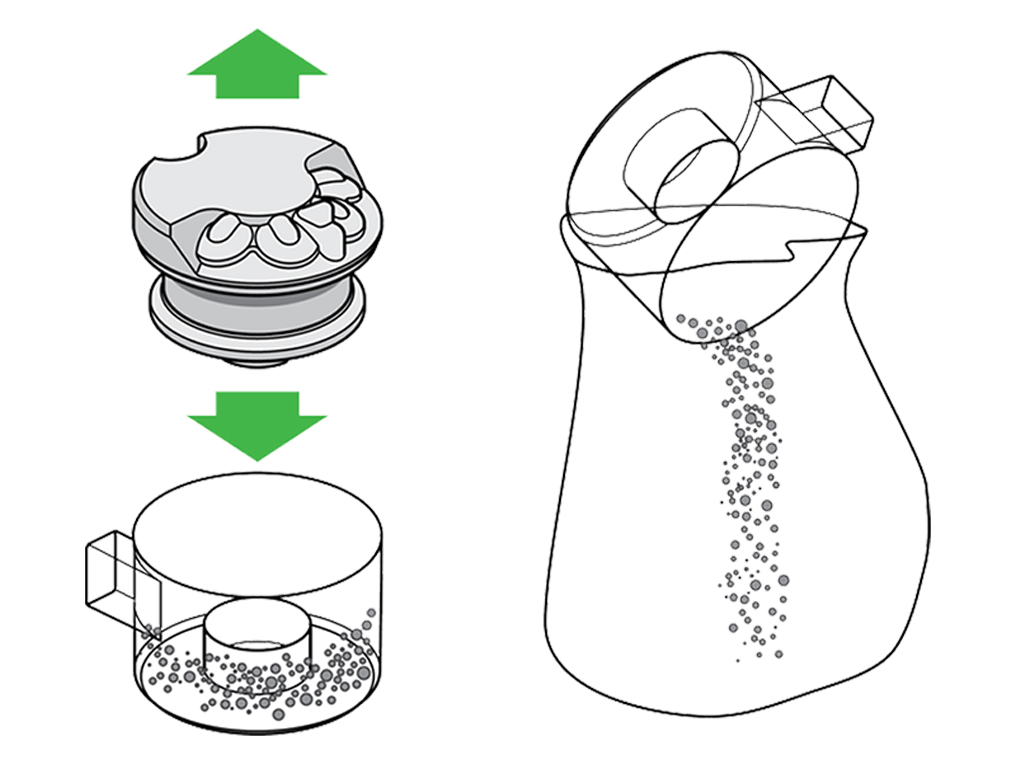
Nettoyez la grille avec un chiffon sec ou une brosse douce.

Vérifiez l’absence d’obstructions dans le cyclone, retirez-les au besoin et vérifiez que les joints ne sont pas endommagés.
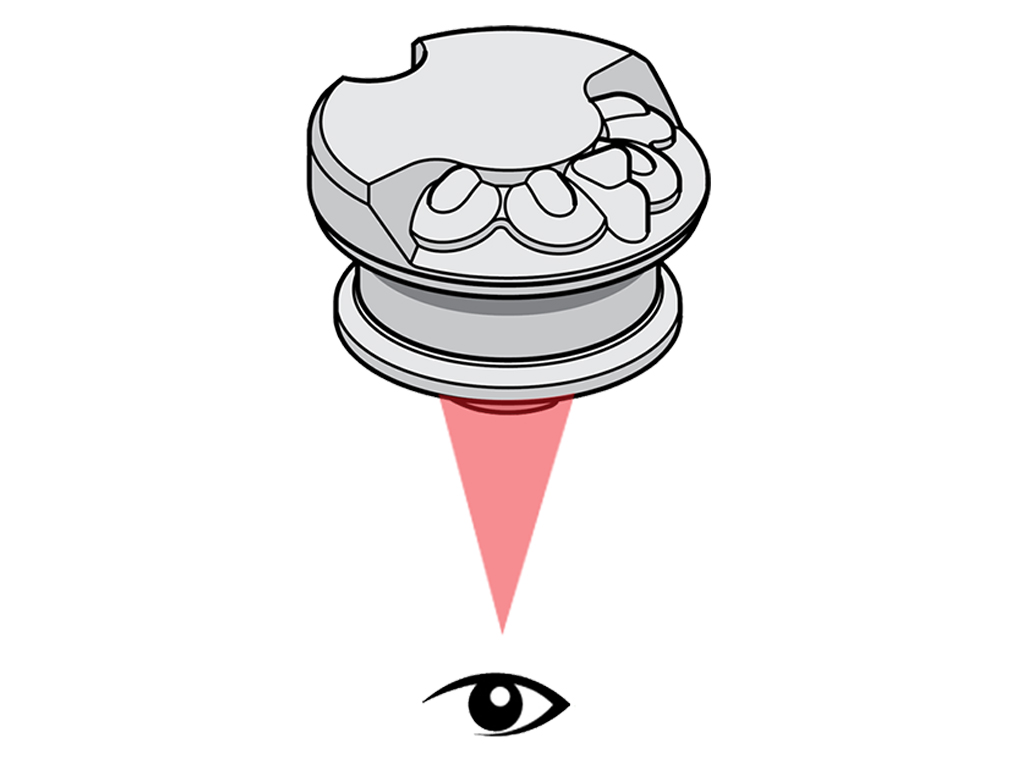
Vérifiez l’absence d’obstructions dans le conduit situé derrière le collecteur et le cyclone, et retirez-les au besoin.
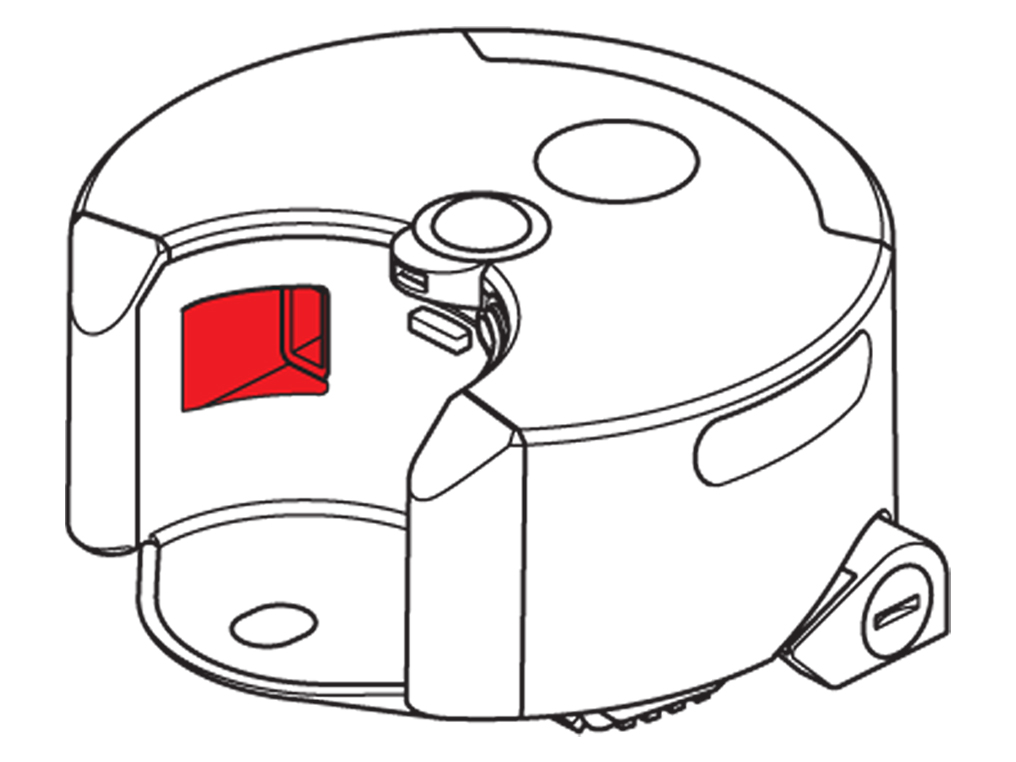
Remontez et testez l’appareil.
Entretien du cylindre rotatif
Veuillez suivre les étapes décrites dans la vidéo.
Vérifier la barre de brosse et les chenilles
Appuyez sur le bouton de dégagement du pack cyclone et retirez-le.

À l’aide d’une pièce de monnaie, retirez l’embout du cylindre rotatif en tournant d’un quart de tour dans le sens anti-horaire.

Retirez le cylindre rotatif et enlevez tous les poils, fils et débris.

Placez l’appareil à l’envers, en veillant à bien poser la partie caméra sur une surface douce et non abrasive.

Vérifiez l’absence d’obstructions au niveau du conduit à l'intérieur de l’emplacement du cylindre rotatif et retirez-les au besoin.

Vérifiez que le cylindre rotatif et son embout ne sont endommagés.

Tester l’appareil
Remontez et testez l’appareil

Pouvons-nous vous aider pour autre chose ?
Entretien de la caméra True 360° Vision et des capteurs
Veuillez suivre les étapes décrites dans la vidéo.
Entretien des rails du réservoir
Veuillez suivre les étapes décrites dans la vidéo.
Vidage du collecteur - Vidéo
Veuillez suivre les étapes décrites dans la vidéo.
Vider le collecteur pendant un nettoyage
Si le collecteur doit être vidé en cours de nettoyage, appuyez d’abord sur l’interrupteur pour mettre l’appareil en pause. Ne soulevez pas l’appareil du sol car cela perturberait le processus de mappage.

Assurez-vous de vider le collecteur transparent avant chaque utilisation et dès que la saleté atteint le niveau de la marque MAX - Ne remplissez pas excessivement.
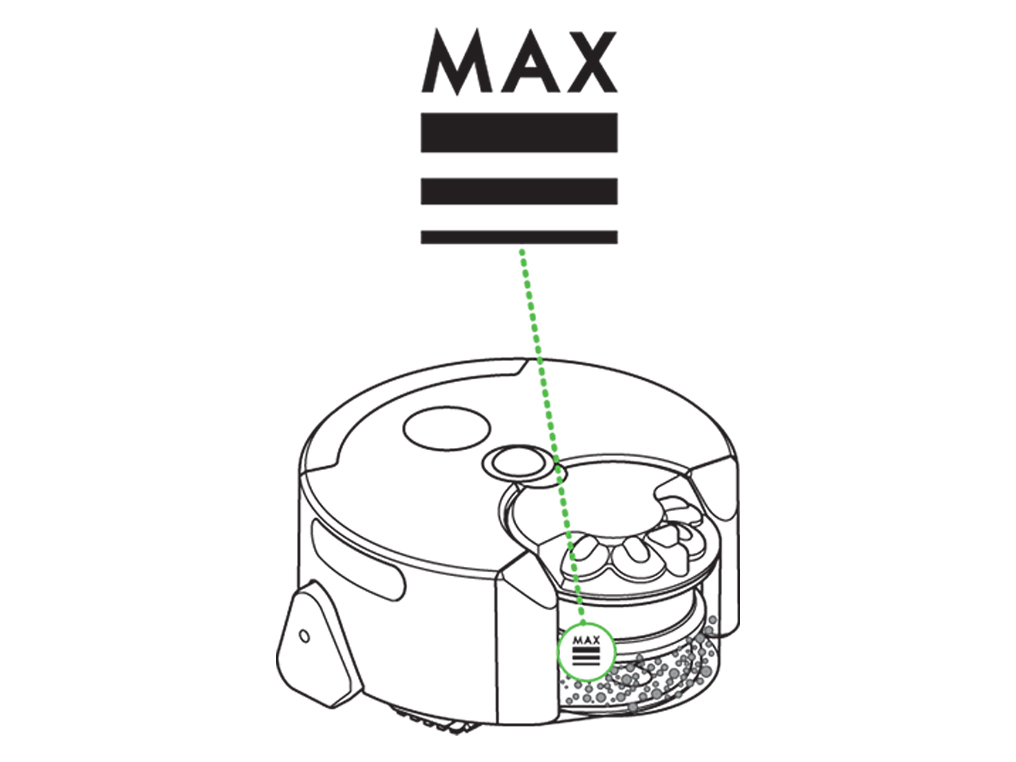
Appuyez sur le bouton de dégagement du pack cyclone et retirez le collecteur.

Sortez le cyclone du collecteur transparent et videz son contenu dans une poubelle.
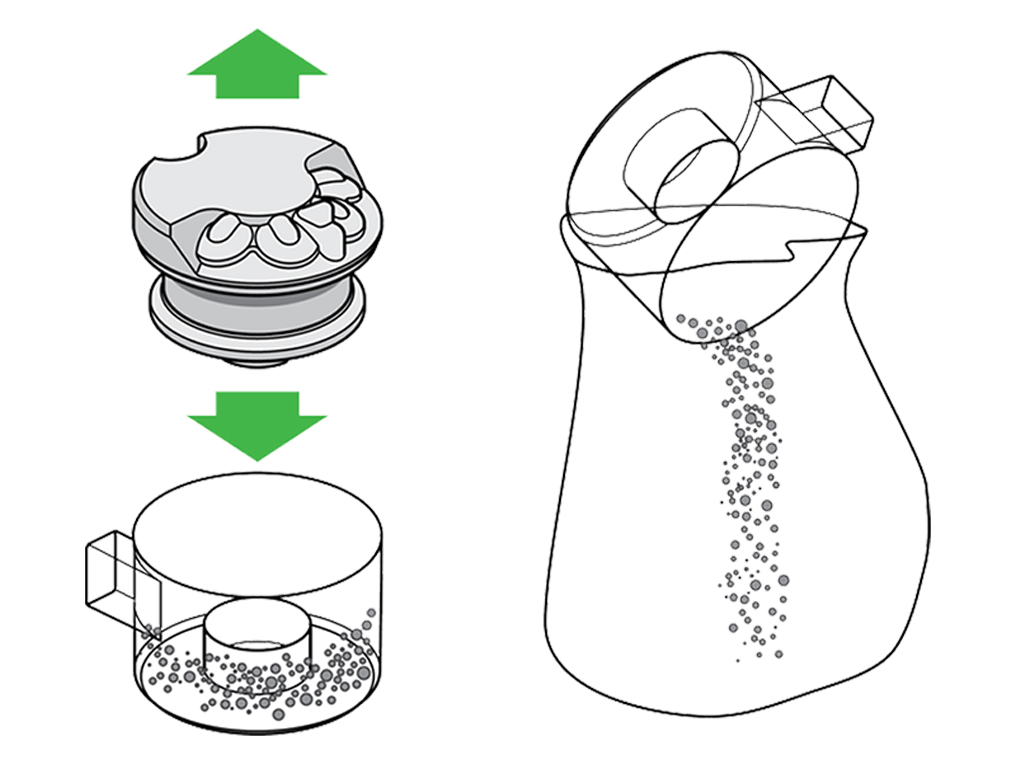
Mettez à jour le logiciel de votre robot
Le moyen le plus simple de s’assurer que votre robot est à jour est d’activer les mises à jour automatiques. Pour ce faire, vous pouvez le relier à votre réseau domestique via l’application Dyson Link.
Si le robot n’apparaît pas en tant que réseau WiFi dans les réglages de votre appareil, il vous faudra peut-être activer le mode WiFi du robot.
Veuillez sélectionner la pièce appropriée
Mettez à jour le logiciel à partir de l’application Dyson Link
Vérifiez que le robot est complètement chargé. Il doit rester sur la station tout au long de ce processus.
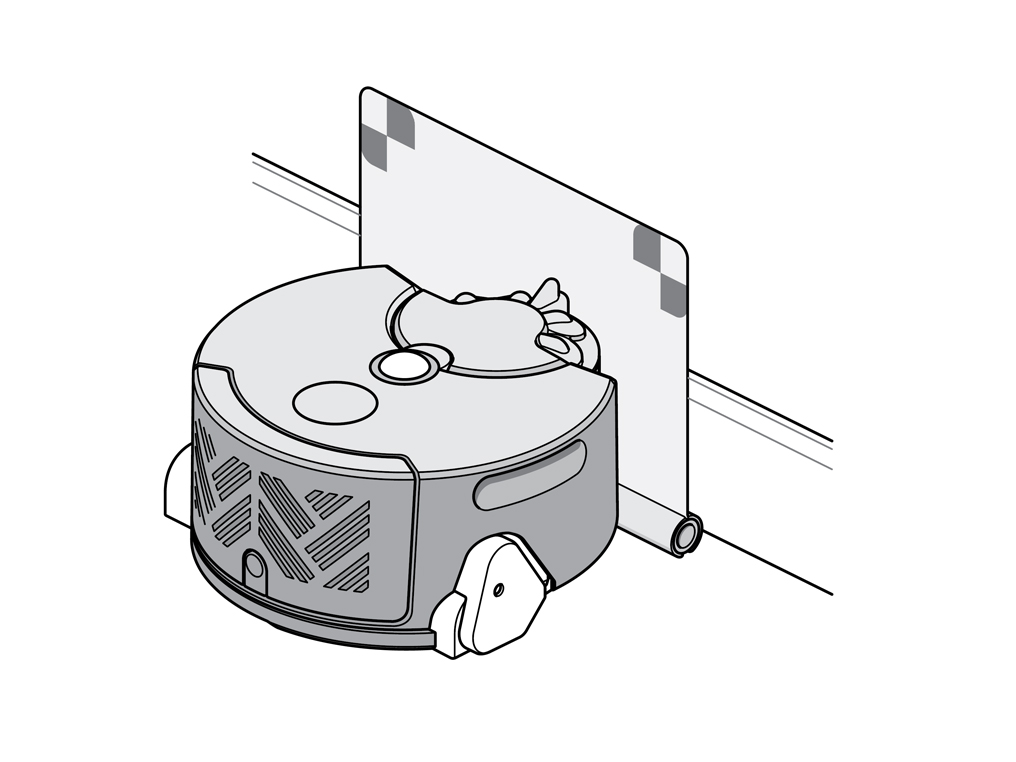
Accédez au menu « Settings » (réglages) de l’application.
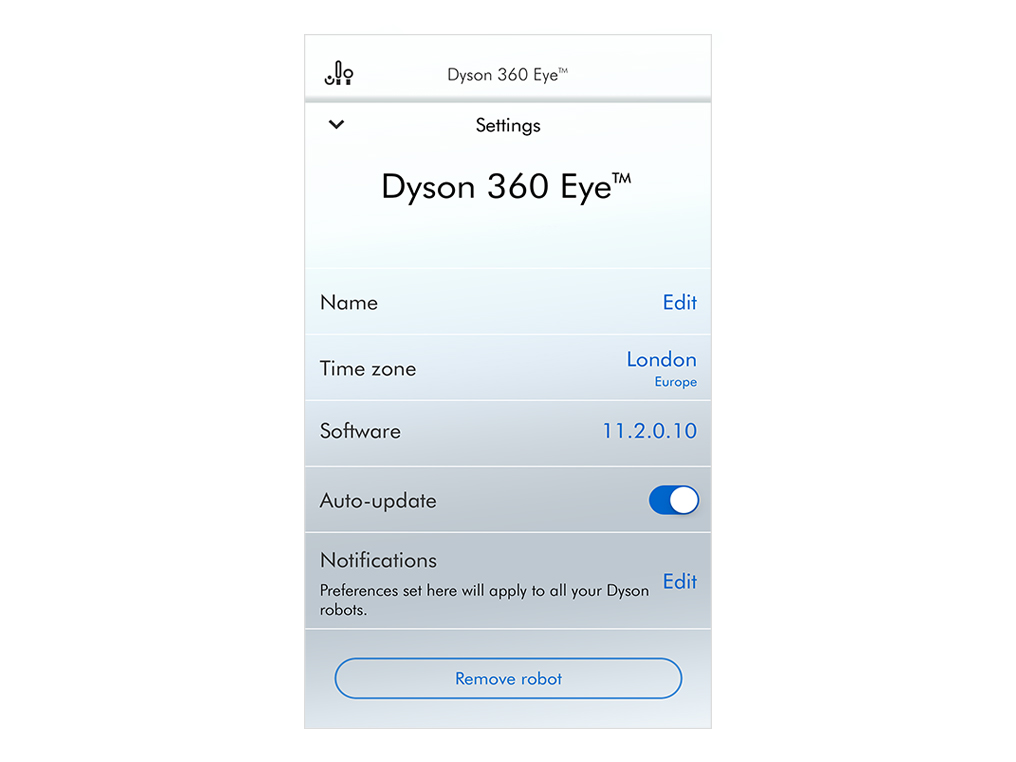
Activez la fonctionnalité « Mise à jour automatique ».
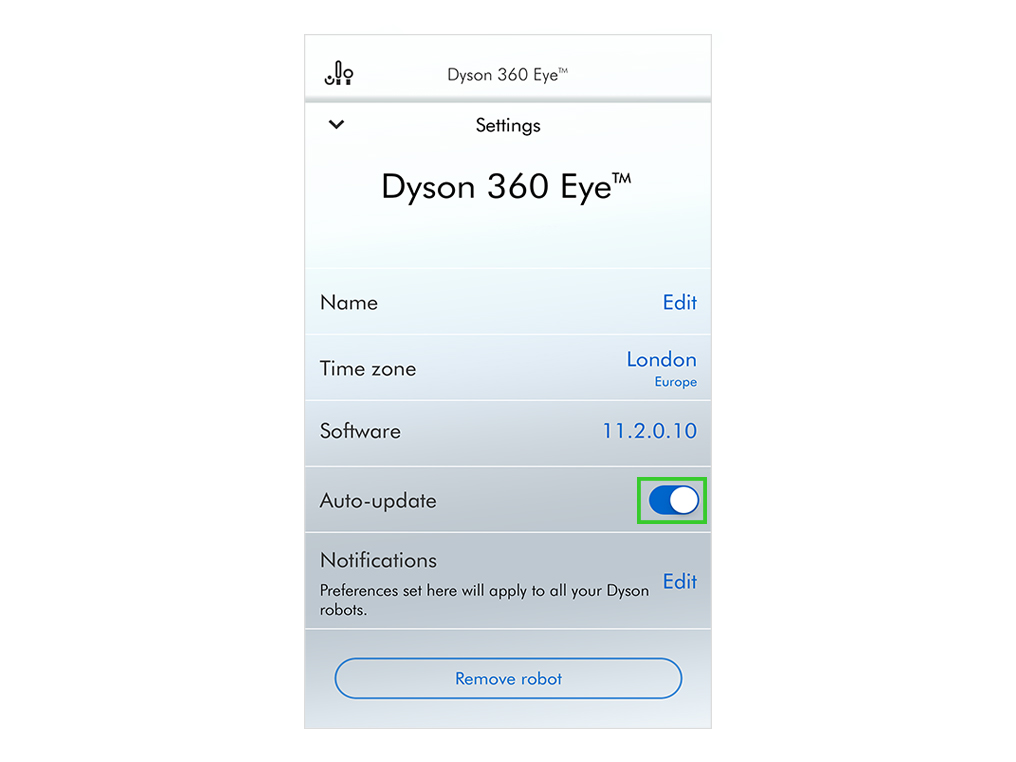
Le robot recevra désormais automatiquement les mises à jour logicielles de Dyson à chaque fois qu’il est allumé et sur son dock et qu’une mise à jour est disponible.
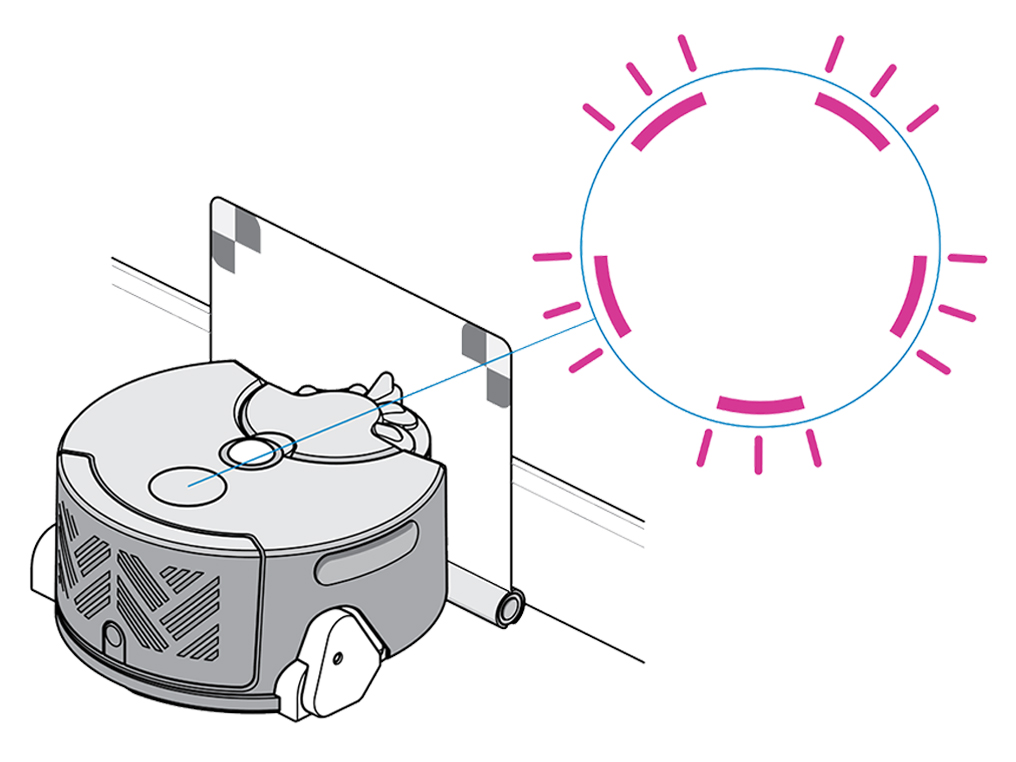
Un anneau de lumières roses clignotantes s’affichera durant la mise à jour.
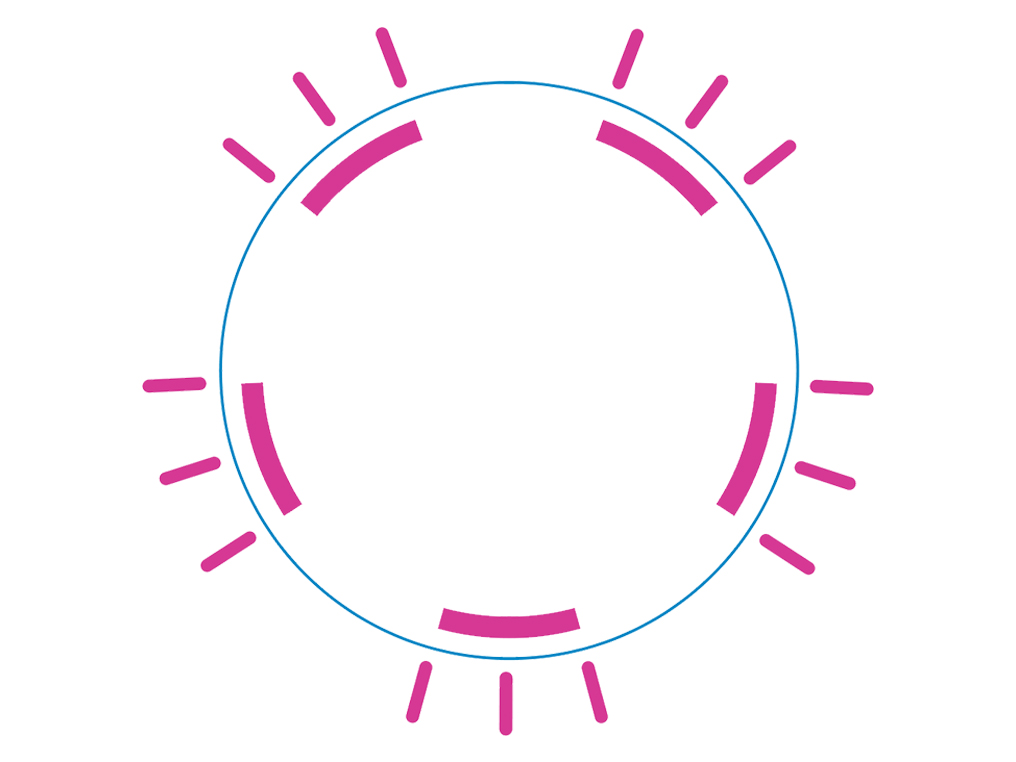
AVERTISSEMENT : N’essayez pas d’interrompre la séquence de mise à niveau tant qu’elle n’est pas terminée. Le fait de retirer la batterie pendant une mise à jour risque de causer des dommages irréparables.
Une fois la mise à jour terminée, les voyants s’éteignent et le robot est prêt à être utilisé.
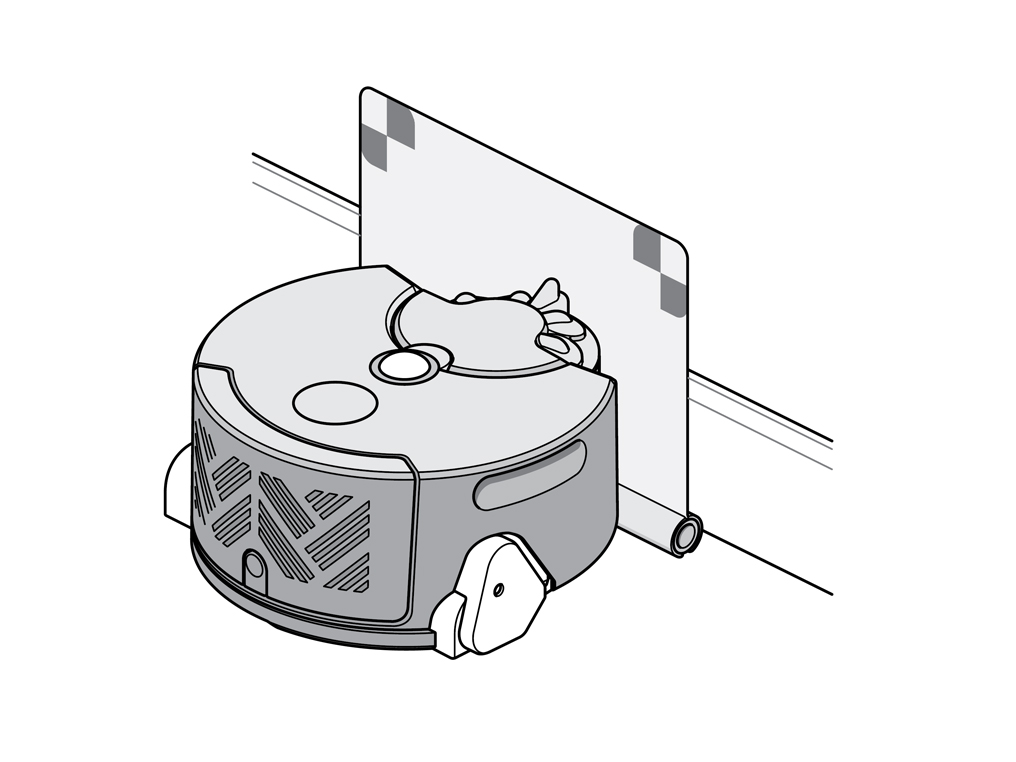
Mode WiFi
Le mode WiFi est activé par défaut. Dans les rares cas où il aurait été désactivé, le mode WiFi peut être activé en suivant les instructions ci-dessous :
Téléchargez le logiciel « Activation de mode WiFi » depuis le site web Dyson sur une clé USB.
Pour activer le WiFi par USB, il vous faudra utiliser une clé formatée en FAT32 avec au moins 256 Mo d’espace libre.
Assurez-vous que ce logiciel est le seul élément présent sur la clé USB (pas d’autres fichiers ou dossiers).
Retirez le post-filtre et le cache du filtre et insérez la clé USB dans le port USB.
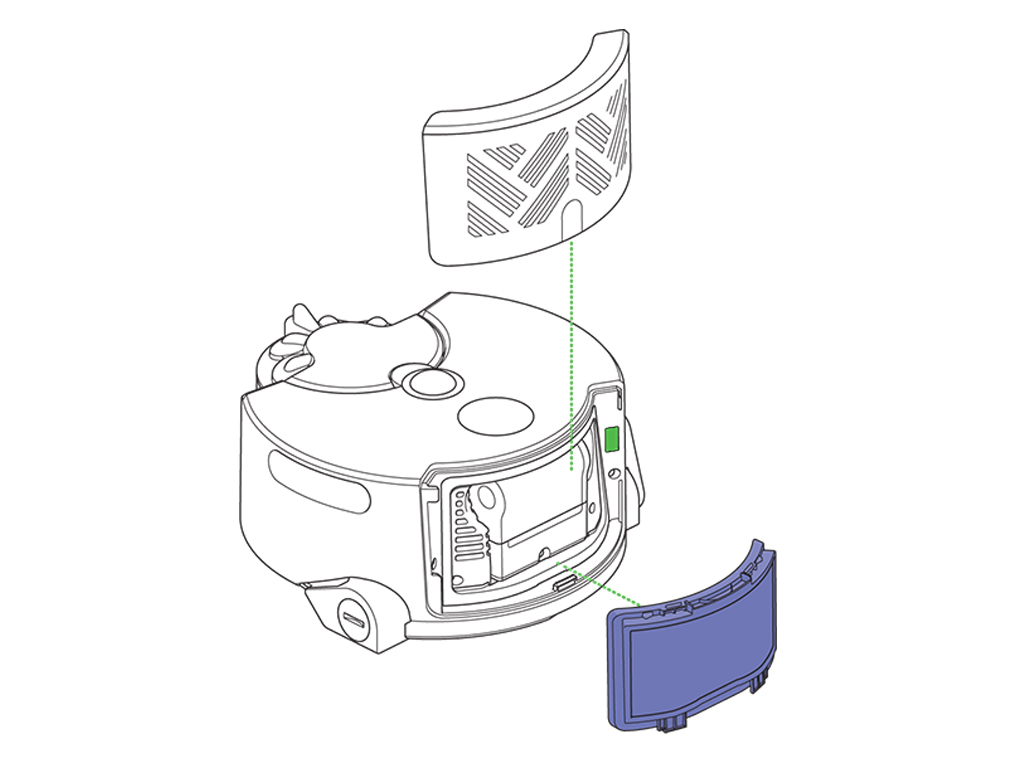
Replacez manuellement le robot sur une station d’accueil branchée et assurez-vous qu’il charge correctement.
Appuyez sur le bouton d’alimentation pendant 10 secondes jusqu’à ce qu’un anneau de lumières roses se mette à clignoter, puis relâchez-le. Le logiciel activera automatiquement le mode WiFi.
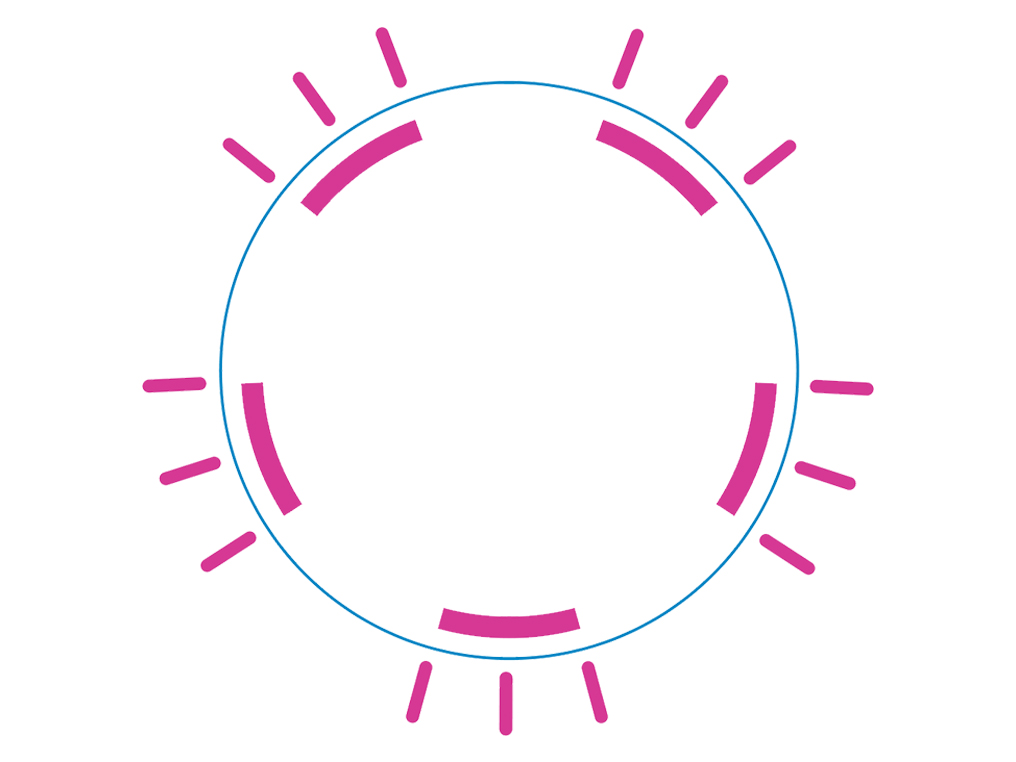
ATTENTION : N’essayez pas d’interrompre la séquence de mise à jour tant qu’elle n’est pas terminée. Retirer la batterie ou la clé USB pendant une mise à jour risque de causer des dommages irréparables.
Une fois terminé, le robot s’éteindra.
Retirez le périphérique USB et réinstallez le filtre et le cache du filtre.
Assurez-vous que l’appareil est complètement chargé avant de commencer ce processus.
Mise à jour par USB
Le logiciel du robot peut être mis à jour via une clé USB si aucun réseau WiFi n’est disponible.
L’appareil n’est pas livré avec une clé USB.
Pour mettre à niveau par USB, il vous faudra utiliser une clé formatée en FAT32 avec au moins 256 Mo d’espace libre.
Recherchez les mises à jour logicielles sur le site web Dyson et téléchargez la dernière version sur votre clé USB, sans la renommer.
Assurez-vous que ce logiciel est le seul élément présent sur la clé USB (pas d’autres fichiers ou dossiers).
Éteignez l’appareil (OFF). Retirez le post-filtre et insérez la clé USB dans le port USB.
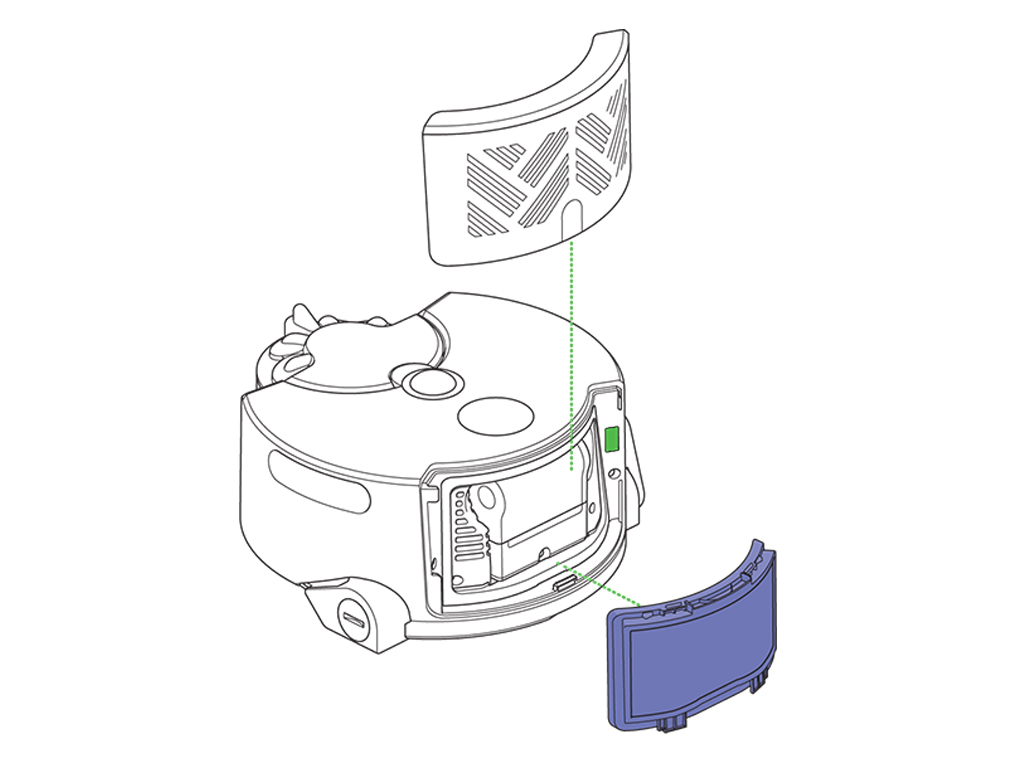
Placez le robot sur sa station d’accueil.
Vérifiez que la station d’accueil est sous tension (son voyant bleu doit être allumé).
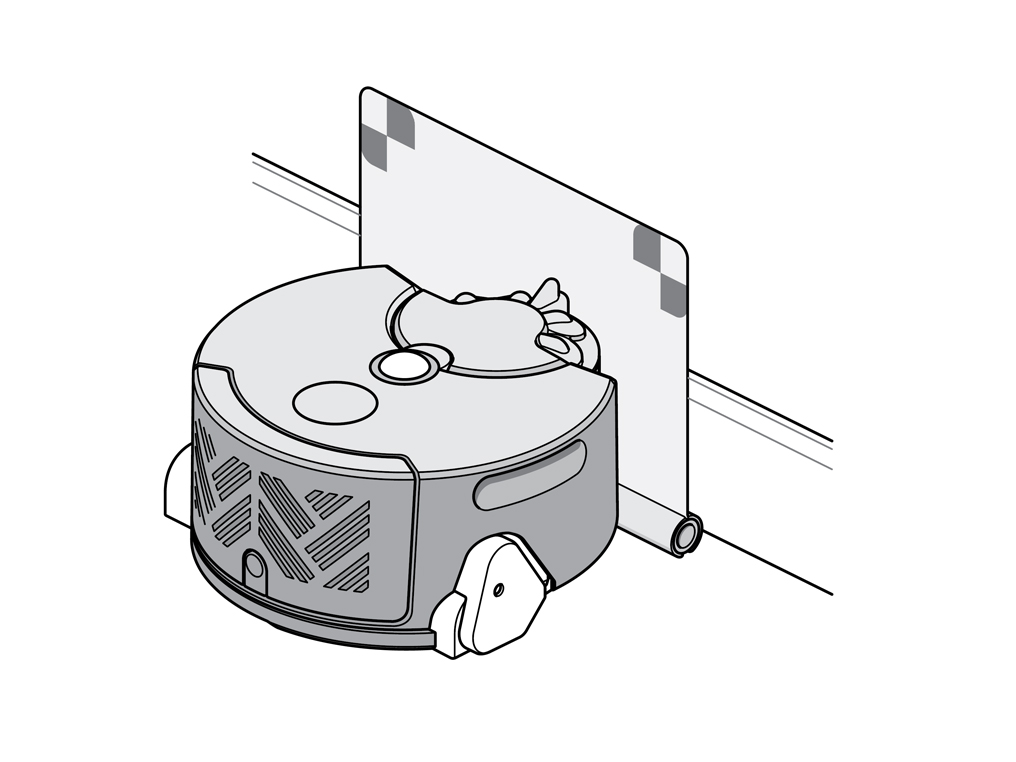
Allumez l’appareil en maintenant le bouton d’alimentation enfoncé pendant 10 secondes jusqu’à ce qu’un anneau de lumières roses apparaisse.
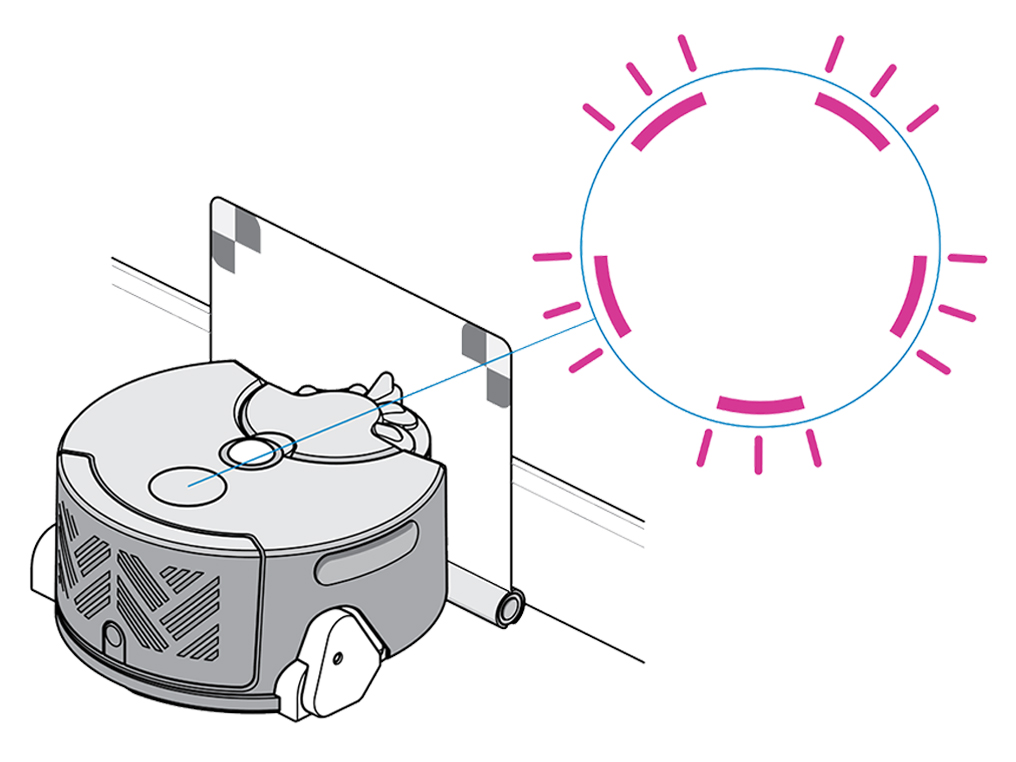
AVERTISSEMENT : N’essayez pas d’interrompre la séquence de mise à niveau tant qu’elle n’est pas terminée. Le fait de retirer la batterie pendant une mise à jour risque de causer des dommages irréparables.
Une fois la mise à jour terminée, les voyants s’éteindront. À ce stade, vous pouvez retirer la clé USB en toute sécurité et replacer le couvercle du filtre.
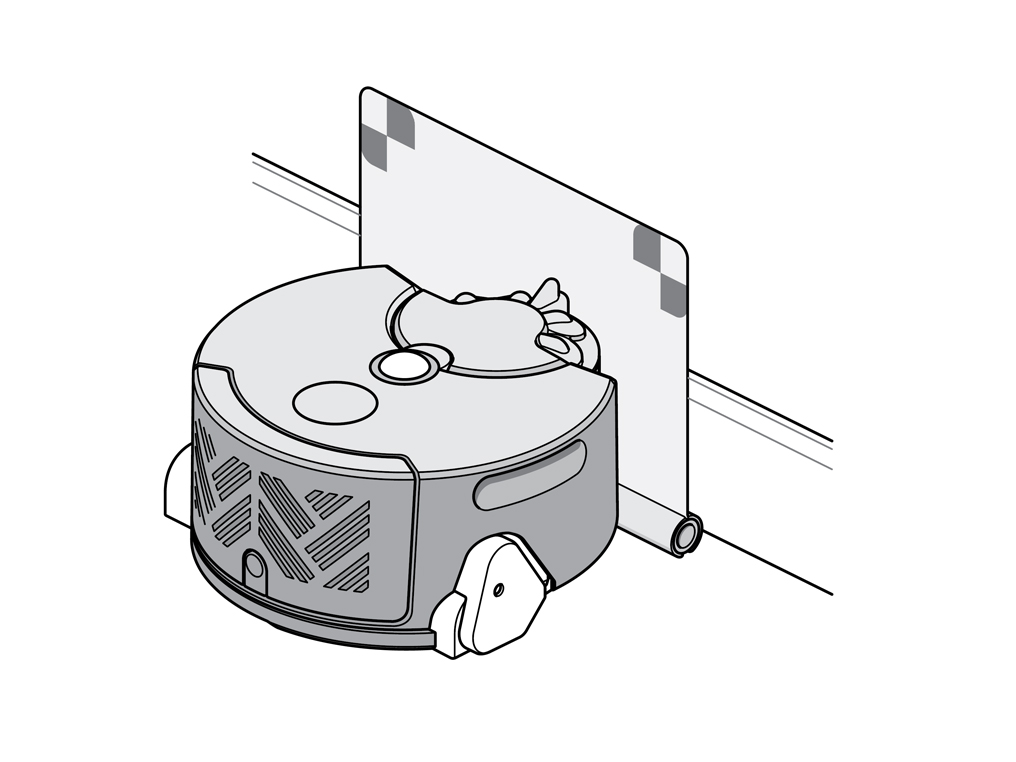
Il semble que nous n’arrivions pas à trouver une solution en ligne.
Pour obtenir plus d’aide, veuillez contacter notre équipe d’assistance clientèle.
Nous sommes heureux de l’apprendre.
Merci d’utiliser l’assistance en ligne Dyson.
La garantie Dyson

Vidéos explicatives et conseils pratiques

Avantages exclusifs pour les propriétaires

Conseils d’experts. 7 jours sur 7.

Réparations et remplacements sans contrainte
Contactez-nous
Nos experts sont là pour vous aider.
Assistance téléphonique ouverte
du lundi au vendredi de 8.00 à 20.00 heures
et le samedi de 8.00 à 18.00 heures
Aide supplémentaire
Aspirateur Dyson 360 Eye™ robot













